Page 1
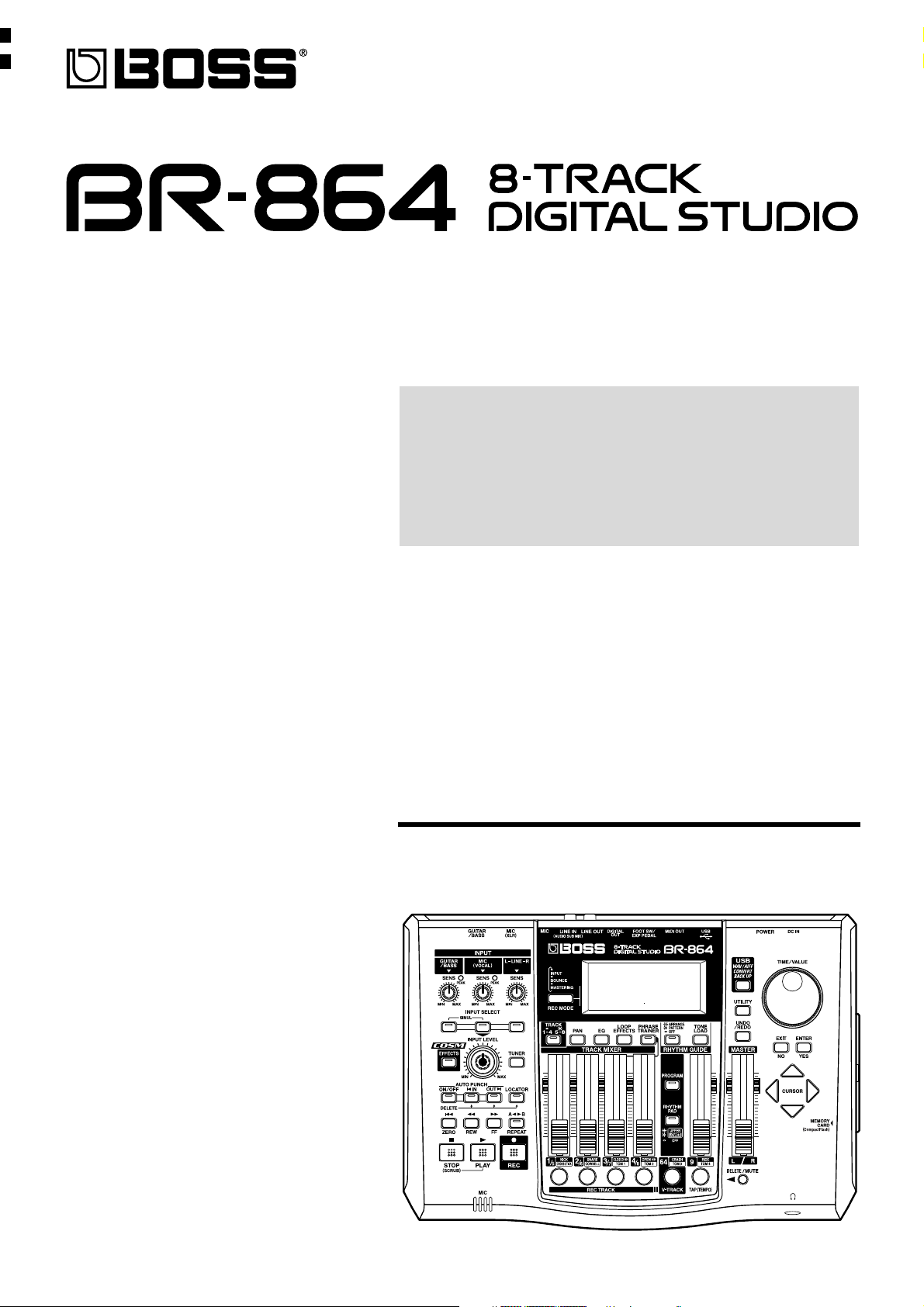
Gefeliciteerd met uw keuze voor de BOSS BR-864
8-Track Digital Studio.
Voordat u dit apparaat in gebruik neemt, leest u de secties
getiteld:
• HET APPARAAT OP EEN VEILIGE MANIER GEBRUIKEN (p. 2-3)
• BELANGRIJKE OPMERKINGEN (p. 4-5)
In deze secties vindt u belangrijke informatie over de juiste
bediening van dit apparaat.
Daarnaast dient de volledige gebruikershandleiding gelezen
te worden, zodat u een goede indruk krijgt van alle
mogelijkheden die uw nieuwe apparaat te bieden heeft.
Bewaar de handleiding, zodat u er later aan kunt refereren.
■ Druktechnische details in deze handleiding
• Teksten of getallen tussen vierkante haken [ ] geven knoppen aan.
[PLAY] PLAY knop
[REC] REC knop
• Verwijzingen als (p. **) geven op pagina’s in deze handleiding
aan, waarnaar wordt terugverwezen.
Copyright © 2003 ROLAND CORPORATION
Alle rechten voorbehouden. Niets uit deze uitgave mag zonder schriftelijke
toestemming van ROLAND CORPORATION op geen enkele wijze
gereproduceerd worden.
1
Page 2
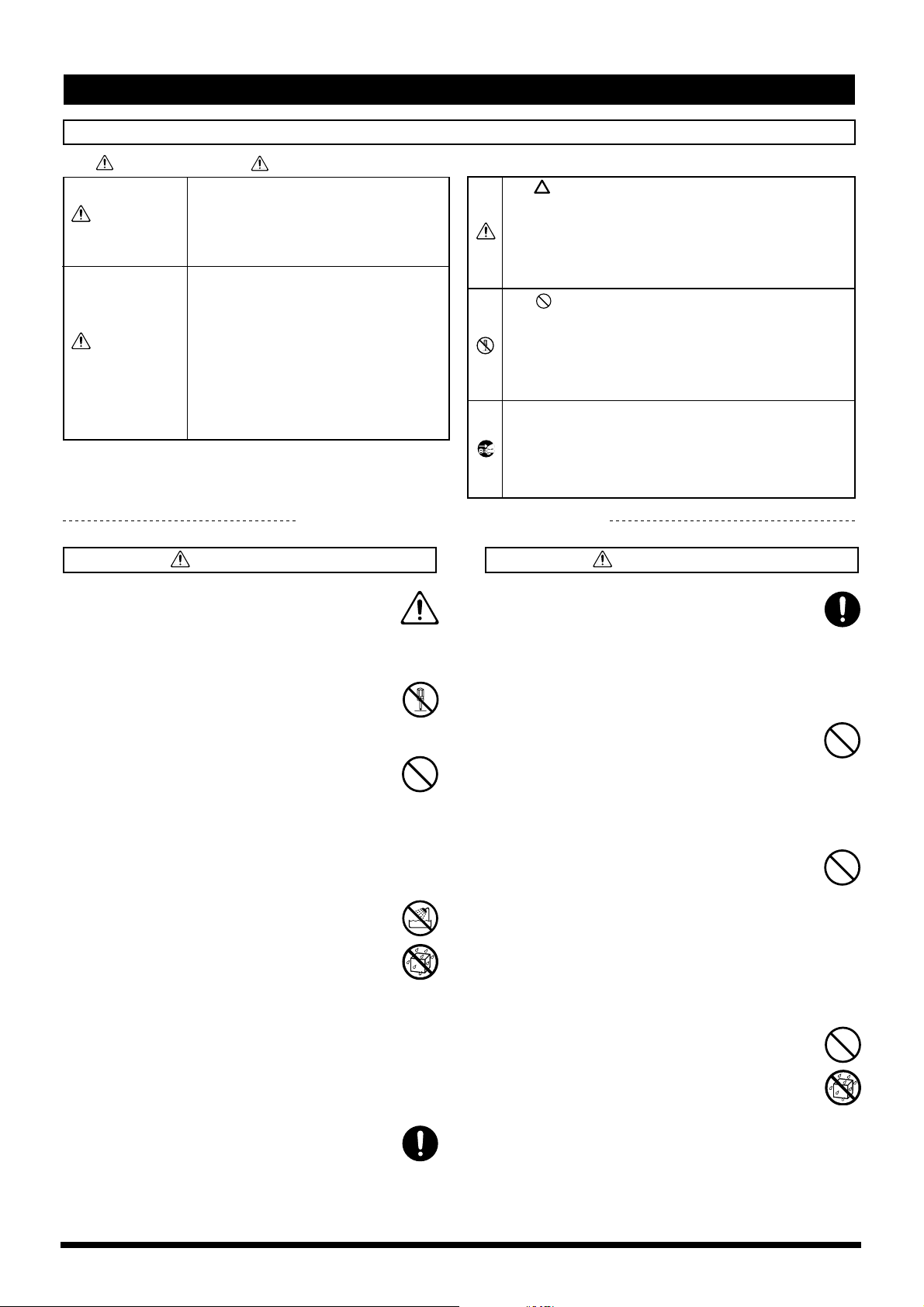
Het apparaat op een veilige manier gebruiken
OGG
WAARSCHUWING
HET APPARAAT OP EEN VEILIGE MANIER GEBRUIKEN
INSTRUCTIES OM BRAND, ELEKTRISCHE SCHOK OF LICHAMELIJK LETSEL TE VOORKOMEN
Over
WAARSCHUWING en
VOORZICHTIG opmerkingen
Wordt gebruikt bij instructies waarbij
WAARSCHUWING
de gebruiker attent gemaakt wordt op
het risico van overlijden of zwaar letsel,
wanneer het apparaat niet op juiste
wijze gebruikt wordt.
Wordt gebruikt bij instructies waarbij
de gebruiker attent gemaakt wordt op
het risico van letsel of materiële schade,
wanneer het apparaat niet op juiste
VOORZICHTIG
wijze gebruikt wordt.
* Materiële schade verwijst naar schade
of andere ongunstige effecten, die ten
aanzien van het huis en al het
aanwezige meubilair, en tevens aan
huisdieren kunnen optreden.
NEEM ALTIJD HET VOLGENDE IN ACHT
WAARSCHUWING
001
• Zorg dat u onderstaande instructies en de gebrui-
kershandleiding leest, voordat u het apparaat in
gebruik neemt.
.............................................................................................................
002c
• Maak het apparaat niet open, en voer geen interne
modificaties uit.
.............................................................................................................
003
• Tracht het apparaat niet te repareren of onderdelen
in het apparaat te vervangen (behalve wanneer
daartoe specifieke instructies in de handleiding
staan). Ga voor alle onderhoud naar uw handelaar,
het dichtstbijzijnde Roland Service Centrum of een
erkende Roland distributeur, die u op de “Informatie”
pagina kunt vinden.
.............................................................................................................
004
• Gebruik of berg het apparaat nooit op, op plaatsen
die:
• aan extreme temperaturen onderhevig zijn
(bijvoorbeeld in direct zonlicht, in een afgesloten
voertuig, dichtbij een warmtekanaal of bovenop
warmte genererende apparatuur of die
• vochtig zijn (bijvoorbeeld badkamers,
wasruimtes of natte vloeren hebben of die
• aan regen worden blootgesteld of die
• stoffig zijn of die
• aan een hoge mate van vibratie onderhevig zijn.
.............................................................................................................
007
• Zorg dat u het apparaat zo plaatst, dat het altijd
waterpas staat en stabiel zal blijven. Plaats het nooit
op standaards die kunnen wiebelen of op hellende
oppervlakken.
.............................................................................................................
Over de symbolen
Het symbool wijst de gebruiker op belangrijke
instructies of waarschuwingen. De specifieke betekenis
van het symbool wordt bepaald door het teken dat zich
binnen de driehoek bevindt. Het symbool dat zich in dit
geval aan de linkerkant bevindt, betekent dat dit teken
voor algemene voorzorgsmaatregelen, waarschuwingen,
of aanduidingen van gevaar wordt gebruikt.
Het symbool wijst de gebruiker op onderdelen die
nooit verplaatst mogen worden (verboden). De
specifieke handeling die niet uitgevoerd mag worden,
wordt aangegeven door het symbool dat zich binnen
de cirkel bevindt. Het symbool dat zich in dit geval aan
de linkerkant bevindt, betekent dat het apparaat nooit
uit elkaar gehaald mag worden.
Het ● wijst de gebruiker op onderdelen die verwijderd
moeten worden. De specifieke handeling die uitgevoerd
moet worden, wordt door het symbool binnen de cirkel
aangegeven. Het symbool dat zich in dit geval aan de
linkerkant bevindt, geeft aan dat het netsnoer uit de
daarvoor bestemde aansluiting getrokken moet worden.
001
• Gebruik alleen de meegeleverde stroomadapter.
Zorg ervoor dat het voltage overeenkomt met het
voltage, dat op de adapter vermeld staat. Andere
adapters kunnen een afwijkende polariteit hebben
of voor een andere voltage bestemd zijn, dus indien
u deze zou gebruiken kan dit schade, foutieve
werking of een elektrische schok veroorzaken.
• Buig of draai het netsnoer niet overmatig, en plaats
er geen zware objecten bovenop. Hierdoor kan het
snoer beschadigen, waardoor afgebroken
elementen en kortsluiting geproduceerd kan
worden. Beschadigde snoeren betekenen een risico
op brand en schokken!
.............................................................................................................
010
• Dit apparaat, op zichzelf staand of in combinatie
met koptelefoon of luidsprekers, kan geluidsniveaus produceren die in staat zijn permanent
gehoorsverlies te veroorzaken. Werk nooit lange
tijd achter elkaar op een hoog of oncomfortabel
volumeniveau. Wanneer u een bepaalde mate van
gehoorsverlies of een piep in de oren bemerkt, moet
u het apparaat direct uitzetten en een oorarts
consulteren.
.............................................................................................................
011
• Zorg dat er geen objecten (bijvoorbeeld brandbaar
materiaal, munten of spelden) of vloeistoffen
(water, frisdrank, enz.) in het apparaat terechtkomen.
..........................................................................................................
012c
2
Page 3
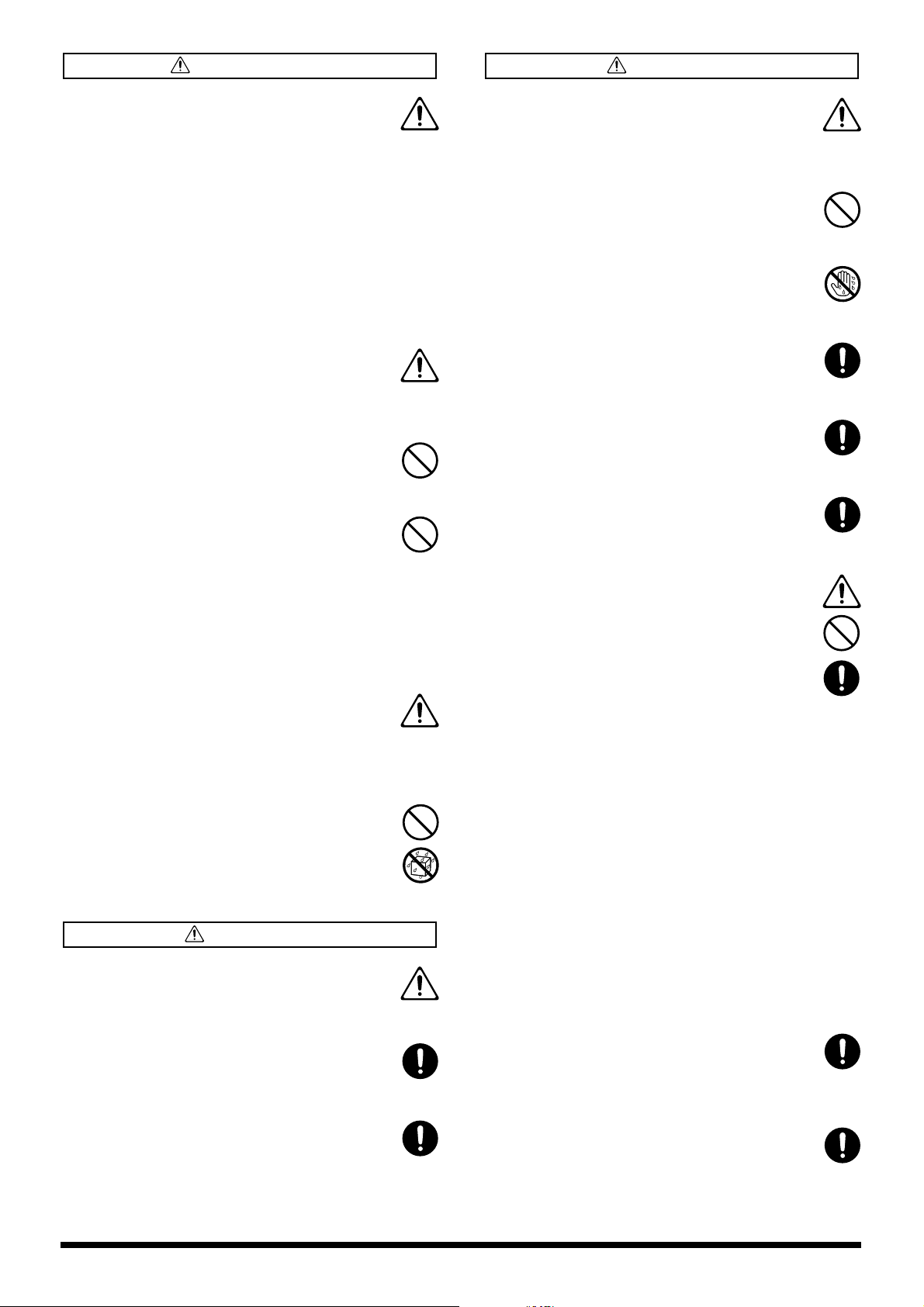
WAARSCHUWING
VOORZICHTIG
013
• Zet direct de stroom uit, haal het netsnoer uit het
stopcontact en breng het apparaat voor onderhoud
naar uw handelaar, het dichtstbijzijnde Roland
Service Centrum of een erkend Roland distributeur,
te vinden op de “Informatie” pagina, indien:
• Het netsnoer of de stekker is beschadigd, of
• Er rook of een ongewone geur optreedt
• Er objecten of vloeistof in het apparaat terecht zijn
gekomen, of
• Het apparaat in de regen heeft gestaan (of op andere
wijze nat is geworden), of
• Het apparaat niet normaal schijnt te functioneren of een
duidelijke verandering in werking laat zien.
.............................................................................................................
014
• In huishoudens met kleine kinderen moet een
volwassene toezicht houden, totdat het kind in staat
is de regels, die essentieel zijn voor een veilige
bediening van het apparaat, op te volgen.
.............................................................................................................
014
• Bescherm het apparaat tegen zware schokken.
(Laat het niet vallen!)
.............................................................................................................
015
• Steek het netsnoer van dit apparaat niet in een
stopcontact waar een buitensporig aantal andere
apparaten gebruik van maakt. Wees in het
bijzonder voorzichtig bij het gebruik van verlengsnoeren – de totale hoeveelheid stroom die door alle
aangesloten apparaten wordt gebruikt, mag nooit de
stroom classificatie (watts/ampères) van het verlengsnoer
overschrijden. Door overmatige ladingen kan de isolatie
van het snoer verhit raken, en uiteindelijk smelten.
.............................................................................................................
016
• Voordat u dit apparaat in het buitenland gaat
gebruiken, neemt u contact op met uw verkoper,
het dichtstbijzijnde Roland Service Centrum of een
erkend Roland distributeur. Deze zijn te vinden op de
“Informatie” pagina.
.............................................................................................................
019
• Lithium batterijen mogen nooit opnieuw worden
opgeladen, verhit worden, uit elkaar gehaald
worden of in vuur of water worden gegooid.
.............................................................................................................
VOORZICHTIG
101b
• Het apparaat dient op een zodanige wijze geplaatst
te worden, dat er voldoende ventilatieruimte
beschikbaar is.
.............................................................................................................
102d
• Wanneer de stekker in het stopcontact of in dit
apparaat word gestoken of eruit wordt gehaald,
houdt u deze altijd bij de stekker zelf vast.
.............................................................................................................
103b
• Door stofophoping tussen de stekker van het
netsnoer en de stroomingang kan een verminderde
isolatie en brand worden veroorzaakt. Veeg stof
regelmatig met een droge doek weg. Ook dient u
het netsnoer uit het stopcontact te halen als het apparaat
gedurende een langere periode niet gebruikt zal worden.
.............................................................................................................
104
107d
• Probeer het in elkaar verwikkeld raken van snoeren
en kabels te voorkomen. Bovendien zouden alle
snoeren en kabels buiten het bereik van kinderen
geplaatst moeten worden.
.............................................................................................................
106
• Ga nooit boven op dit apparaat staan, en plaats er
geen zware objecten op.
.............................................................................................................
• Wanneer de stekker in het stopcontact of in dit
apparaat word gestoken of eruit wordt gehaald,
mogen uw handen nooit nat zijn.
.............................................................................................................
108b
• Voordat u het apparaat gaat verplaatsen, haalt u het
netsnoer uit het stopcontact, en koppelt u de
snoeren van alle apparaten los.
.............................................................................................................
109b
• Voordat u het apparaat gaat schoonmaken, zet u de
stroom uit, en haalt u het netsnoer uit het
stopcontact .
.............................................................................................................
110b
• Indien er onweer in uw omgeving wordt verwacht,
haalt u het netsnoer uit het stopcontact.
.............................................................................................................
111: Selection
• Indien batterijen niet juist worden gebruikt, kan het
voorkomen dat ze ontploffen of gaan lekken en
schade of verwondingen veroorzaken. Lees in het
belang van de veiligheid de volgende voorzorgsmaatregelen, en neem ze in acht (p. 22).
• Volg de volgende plaatsingsinstructies voor
batterijen zorgvuldig op, en zorg ervoor dat u op
de juiste polariteit let.
• Voorkom het gemengde gebruik van oude en
nieuwe batterijen. Zorg er tevens voor dat er geen
batterijen van verschillende merken/typen worden
gemengd.
• Verwijder de batterijen wanneer het toestel voor een
langere periode ongebruikt zal blijven.
• Gebruik als een batterij heeft gelekt een zacht stuk doek
of een papieren zakdoek om alle resten van de vulling te
verwijderen. Plaats vervolgens nieuwe batterijen. Zorg
er, om ontstekingen van de huid te voorkomen, voor dat
er geen vulling van de batterij op uw handen of huid
komt. Handel met uiterste voorzichtigheid, zodat er
geen vulling in de buurt van uw ogen komt. Was het
aangetaste gebied met stromend water direct af , indien
er ook maar iets van de vulling in uw ogen is gekomen.
• Bewaar batterijen nooit in de nabijheid van metalen
voorwerpen als balpennen, kettingen, haarspelden, etc.
.............................................................................................................
112
• Gebruikte batterijen dienen in navolging van alle in
uw woongebied van toepassing zijnde regels met
betrekking tot hun veilige opruiming te worden
weggegooid.
.............................................................................................................
118
• Mocht u schroeven verwijderen, zorg er dan voor
dat u ze op een veilige plaats bewaart, buiten het
bereik van kinderen, zodat er geen risico is dat ze
per ongeluk worden ingeslikt.
.............................................................................................................
3
Page 4
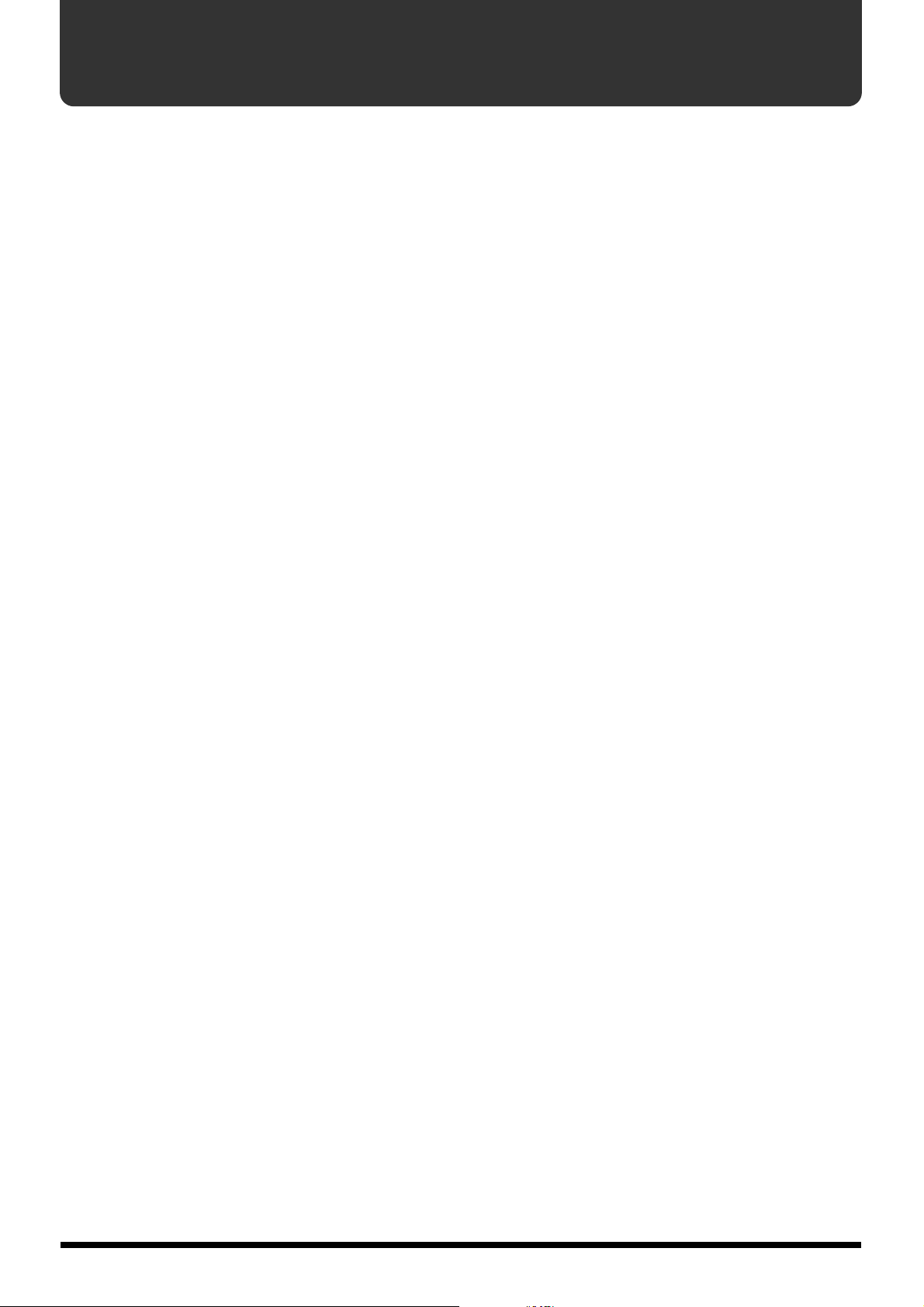
BELANGRIJKE OPMERKINGEN
Lees naast de items die onder “Belangrijke veiligheidsinstructies” en “Het toestel op een veilige manier gebruiken” op
de pagina’s 2 en 3 staan het volgende, en neem het in acht:
Stroomvoorziening: gebruik
van batterijen
• Gebruik dit toestel niet op een zelfde stroomnet met een
apparaat dat gebrom veroorzaakt (zoals een elektrische
motor of een variabel verlichtingssysteem).
• De adapter zal na meerdere uren achtereenvolgens
gebruik warmte gaan genereren. Dit is normaal en vormt
geen rede voor bezorgdheid.
• Aangezien het stroomverbruik van het toestel vrij hoog is,
wordt het gebruik van een adapter aangeraden. Mocht u
de voorkeur aan het gebruik van batterijen geven, gebruik
dan batterijen van het alkaline type.
• Zet, wanneer u batterijen plaatst of vervangt, altijd de
stroomtoevoer van het toestel uit en koppel alle kabels
van externe apparaten die u eventueel heeft aangesloten
los. Zo kunt u schade en / of storing aan speakers of
andere apparatuur voorkomen.
• Er worden bij dit toestel batterijen meegeleverd. De duurzaamheid van deze batterijen kan echter beperkt zijn, aangezien hun voornaamste doel was het mogelijk maken
van testen.
• Zet, voordat u dit toestel op andere apparaten aansluit, de
stroomtoevoer van alle toestellen uit. Dit helpt u om storingen en / of schade aan speakers of andere elementen te
voorkomen.
Plaatsing
• Gebruik van het toestel in de nabijheid van versterkers (of
andere apparatuur die grote stroomtransformators hebben) kan brommen veroorzaken. Verplaats dit toestel om
het probleem te verhelpen; of zet het verder van de stoorzender af.
• Dit apparaat kan radio en televisieontvangst verstoren.
Gebruik het niet in de nabijheid van dergelijke ontvangende apparatuur.
• Er kan ruis worden geproduceerd, wanneer in de nabijheid van dit toestel draadloze communicatie apparatuur,
zoals mobiele telefoons, worden gebruikt. Dergelijke ruis
kan voorkomen, wanneer u een telefoontje ontvangt of
gaat plegen of tijdens een gesprek. Mocht u dergelijke problemen ondervinden, leg zulke draadloze apparaten dan
verder van het toestel af of zet ze uit.
• Stel dit toestel niet bloot aan direct zonlicht, plaats het niet
in de nabijheid van apparaten die warmte uitstralen, laat
het niet achter in een afgesloten voertuig of stel het niet op
andere manieren aan extreme temperaturen bloot. Overmatige hitte kan het toestel doen verkleuren of vervormen.
• Er kunnen waterdruppels (condens) in het toestel ontstaan,
wanneer het naar een andere locatie wordt verplaatst, waar
de temperatuur en / of vochtigheidsgraad erg anders is. Als
u het toestel in deze toestand tracht te gebruiken, kan dit leiden tot schade en / of storing. Voordat u het toestel in
gebruik neemt, dient u het daarom enkele uren te laten
staan, tot de condens volledig is verdampt.
Onderhoud
• Veeg het toestel voor dagelijkse schoonmaak af met een
zachte, droge doek of één die licht met water is bevochtigd. Gebruik om hardnekkig vuil te verwijderen een doek
die is geïmpregneerd met een mild, niet agressief schoonmaakmiddel.
• Gebruik nooit benzine, verdunners, alcohol of oplossingen van welke soort dan ook om zo de mogelijkheid van
verkleuring en / of vervorming te voorkomen.
Reparatie en gegevens
• Wees ervan bewust dat alle gegevens, die in het geheugen
van het toestel zijn opgeslagen, verloren kunnen gaan
wanneer het toestel wordt gerepareerd. Van belangrijke
gegevens dient te allen tijde een back up worden gemaakt
op een geheugenkaart / computer of deze gegevens dienen (indien nodig) op papier te worden opgeschreven. Tijdens reparatie wordt er met gepaste zorgvuldigheid op
gelet dat het verlies van gegevens wordt voorkomen. Echter, in sommige gevallen (zoals wanneer de elektronische
schakelingen die met het geheugen zelf in verbinding
staan defect zijn), kan het tot onze spijt zo zijn dat we de
gegevens niet kunnen herstellen. Roland is niet aansprakelijk voor een dergelijk verlies van gegevens.
Overige voorzorgsmaatregelen
• Wees ervan bewust dat de inhoud van het geheugen
onherstelbaar verloren kan gaan als gevolg van een storing of oneigenlijk gebruik van het toestel. We raden u aan
om van belangrijke gegevens, die u in het geheugen van
het toestel heeft opgeslagen, regelmatig een back-up te
maken in het geheugen van het toestel of een geheugenkaart / computer om uzelf tegen het verlies van belangrijke gegevens te beschermen.
• Helaas kan het onmogelijk blijken om de inhoud van
gegevens die op in het geheugen van het toestel of een
geheugenkaart waren opgeslagen te herstellen als deze
eenmaal verloren is gegaan. In geval van een dergelijk
verlies van gegevens acht Roland Corporation zich niet
aansprakelijk.
• Als u de (draai)knoppen, schuiven of andere controllers
en jacks en aansluitingen van het toestel gebruikt, doe dit
dan met een passende hoeveelheid voorzichtigheid. Hardhandig gebruik kan tot storingen leiden.
• Sla nooit op de display en oefen er geen grote druk op uit.
• Pak bij alle kabels, wanneer u ze aansluit / loskoppelt, de
aansluiting vast – trek nooit aan de kabel. Zo vermijdt u
het veroorzaken van kortsluiting of schade aan de interne
elementen van de kabel.
• Probeer, om het volume van het toestel op redelijke
niveaus te houden, te voorkomen dat u uw buren overlast
bezorgt. U zou er de voorkeur aan kunnen geven om een
koptelefoon te gebruiken, zodat u zich geen zorgen hoeft
te maken over diegenen om u heen (vooral als het laat op
de avond is).
4
Page 5
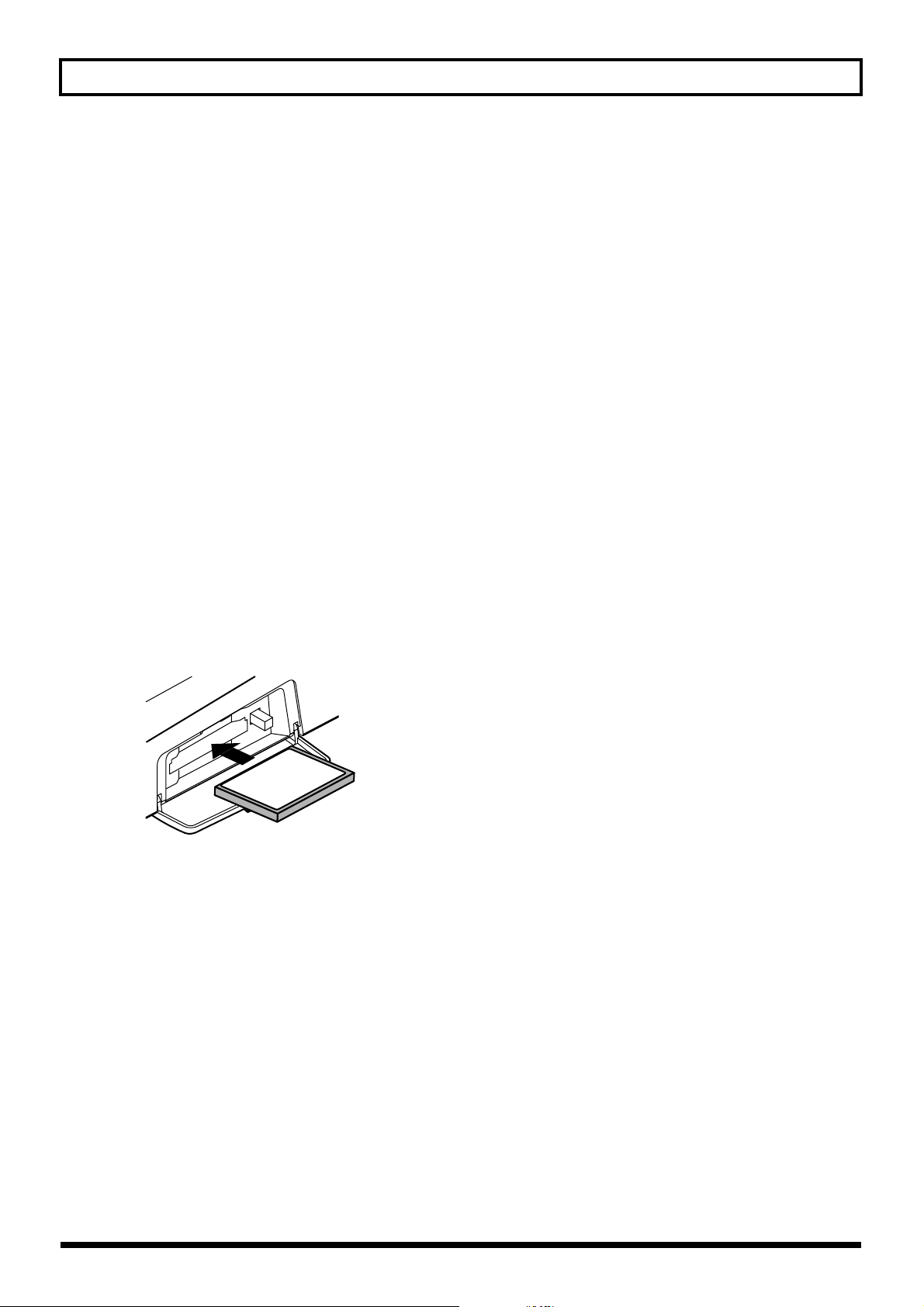
BELANGRIJKE OPMERKINGEN
• Verpak het toestel als u het moet vervoeren, indien mogelijk, in de doos (inclusief vulling) waarin hij werd geleverd. Wanneer dit niet mogelijk is, dient u gelijksoortige
verpakkingsmaterialen te gebruiken.
• Gebruik het aangegeven expressie pedaal (EV-5; los verkrijgbaar). U riskeert het toebrengen van storingen en / of
schade aan het toestel, als u andere expressie pedalen aansluit.
• Gebruik een Roland kabel om de aansluiting te doen.
Neem als u een ander merk kabel gebruikt de volgende
voorzorgsmaatregelen in acht.
• Sommige aansluitingskabels hebben weerstanden.
Gebruik voor het aansluiten van dit toestel geen kabels
die weerstanden bevatten. Het gebruik van dergelijke
kabels kan ervoor zorgen, dat het geluidsniveau
extreem laag is of zelfs onhoorbaar. Neem voor informatie over kabelspecificaties contact op met de fabrikant van de kabel.
Voordat u geheugenkaarten
gebruikt (CompactFlash)
Geheugenkaarten gebruiken
• Schuif de geheugenkaart voorzichtig helemaal naar binnen – tot hij stevig op zijn plek zit.
705
• Raak het contactgedeelte van de geheugenkaart niet aan
en zorg ervoor dat het niet vies wordt.
• De geheugenkaartsleuf van dit toestel accepteert CompactFlash geheugenkaarten. Microdrive opslagmedia van
IBM zijn niet compatibel.
• CompactFlash kaarten zijn opgebouwd uit precisie componenten. Ga voorzichtig met de kaarten om, en besteedt
extra aandacht aan het volgende.
• Zorg ervoor dat u alle statische energie uit uw eigen
lichaam ontlaadt, voordat u de kaarten aanraakt, om
schade aan de kaarten door statische elektriciteit te
voorkomen.
• Raak geen metaal aan, en zorg ervoor dat er geen
metaal in aanraking komt met het contactgedeelte van
de kaarten.
• Buig de kaarten niet, laat ze niet vallen en stel ze niet
bloot aan hevige schokken of trillingen.
• Bewaar kaarten niet in direct zonlicht, afgesloten
voertuigen of andere dergelijke locaties (bewaartemperatuur -25 tot 85˚ C).
• Zorg ervoor dat kaarten niet nat worden.
• Haal kaarten niet uit elkaar en bewerk ze niet.
USB
Compatibel OS
Windows: Windows Me/2000 of later
Macintosh: Mac OS 9.1 of later
Driver
De BR-864 gebruikt een standaard driver die op OS wordt
gevonden. De DRIVER wordt automatisch geïnstalleerd
zodra het toestel via USB op een computer wordt aangesloten.
Auteursrecht
• Ongeautoriseerde opname, distributie, verkoop, uitleen,
openbaar optreden, uitzenden of iets soortgelijks, geheel
of gedeeltelijk, van een werk (muzikale compositie, video,
uitzending, openbaar optreden of iets dergelijks) waarvan het auteursrecht is voorbehouden aan een derde is bij
wet verboden.
• Wanneer u via een digitale aansluiting geluidssignalen
met een extern instrument uitwisselt, kan dit toestel opnamen uitvoeren zonder onderhevig te zijn aan de restricties
van het Serial Copy Management System (SCMS). Dit
komt, doordat het toestel alleen voor muzikale productie
is bedoeld, en niet zodanig is ontworpen dat het aan restricties onderhevig is, mits het wordt gebruikt voor
opname van werken (zoals uw eigen composities) die de
auteursrechten van anderen niet schenden. (SCMS is een
functie die tweede-generatie en later kopiëren door middel van een digitale connectie verhindert. Het wordt in
MD recorders en andere duurzame digitale geluidsapparatuur als beschermfunctie voor het auteursrecht ingebouwd).
• Gebruik dit toestel niet voor doeleinden, die het auteursrecht van een derde zouden kunnen schenden. Wij nemen
geen enkele verantwoordelijkheid met betrekking tot het
schenden van auteursrechten van derden die uit uw
gebruik van dit toestel kunnen voortvloeien.
204
Microsoft en Windows zijn geregistreerde handelsmerken
van Microsoft Corporation.
De vensterafbeeldingen in deze documenten zijn gedrukt
met toestemming van Microsoft Corporation.
Windows® staat officieel bekend als “Microsoft® Windows® operating system”.
Apple en Macintosh zijn geregistreerde handelsmerken
van Apple Computer, Inc.
MacOS is een handelsmerk van Apple Computer, Inc.
5
Page 6
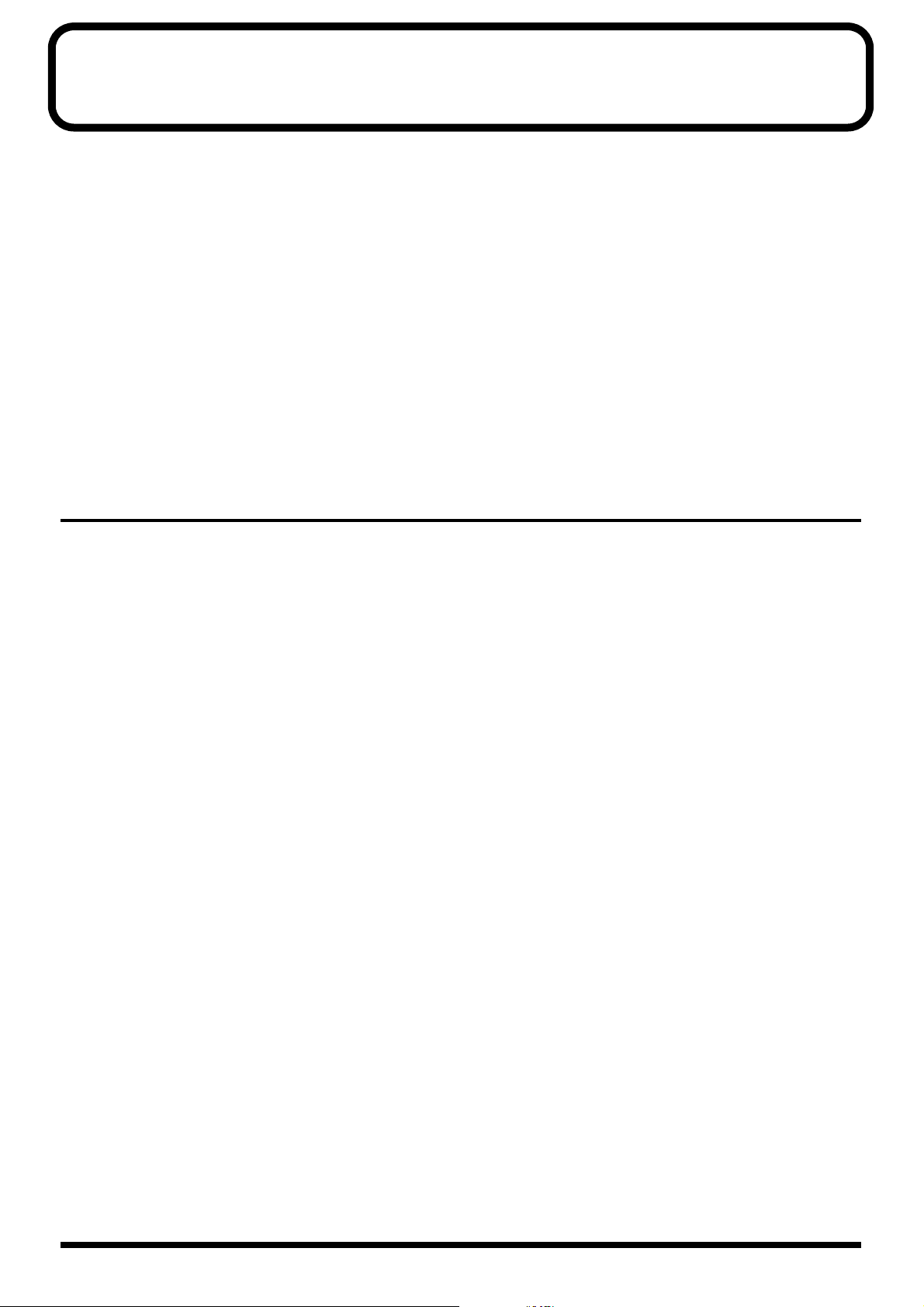
Inhoud
Het apparaat op een veilige manier gebruiken.................................... 2
BELANGRIJKE OPMERKINGEN .............................................................. 4
Kennismaking met de BR-864 ........................................................... 14
Eigenschappen ......................................................................................................................... 14
Geheugenkaarten die door uw BR-864 worden ondersteund .............................................. 16
Hoe u de kaartbeschermer verwijdert..................................................................................... 16
Paneelomschrijvingen........................................................................ 17
Voorpaneel ................................................................................................................................ 17
Beeldscherm ............................................................................................................................. 21
Achterpaneel ............................................................................................................................. 21
Batterijen plaatsen.................................................................................................................... 22
Snelle start 23
De demoliedjes beluisteren ................................................................ 24
(1) Randapparatuur aansluiten................................................................................................ 24
(2) Zet de BR-864 aan ............................................................................................................... 25
Het contrast van het beeldscherm aanpassen........................................................................... 26
(3) Een demolied beluisteren.................................................................................................. 26
Een lied selecteren......................................................................................................................... 26
Een lied afspelen ........................................................................................................................... 27
De huidige positie wijzigen ......................................................................................................... 27
(4) De stroom uitzetten............................................................................................................ 28
Een lied opnemen/afspelen ............................................................... 29
(1) De geheugenkaart klaar maken ........................................................................................ 29
De stroom aanzetten ..................................................................................................................... 29
De geheugenkaart formatteren(initialiseer) .............................................................................. 29
(2) De song voor opname selecteren...................................................................................... 30
Een nieuwe song opnemen.......................................................................................................... 30
(3) Instrumenten aansluiten.....................................................................................................31
Kies een jack om uw instrument op aan te sluiten................................................................... 31
Druk op de INPUT SELECT knop van het instrument dat u wilt opnemen ....................... 31
De interne microfoon uitzetten ................................................................................................... 32
De invoergevoeligheid aanpassen.............................................................................................. 32
Het invoerniveau aanpassen ....................................................................................................... 32
(4) Insert effecten gebruiken.................................................................................................... 33
Tussen effecten schakelen............................................................................................................ 33
Zonder insert effecten opnemen ................................................................................................. 34
(5) De Rhythm guide gebruiken............................................................................................... 34
De Rhythm guide afspelen ..........................................................................................................35
Arrangementen wijzigen ............................................................................................................. 35
Patronen wijzigen ......................................................................................................................... 36
Het tempo van de arrangementen of patronen wijzigen ........................................................ 36
6
Page 7
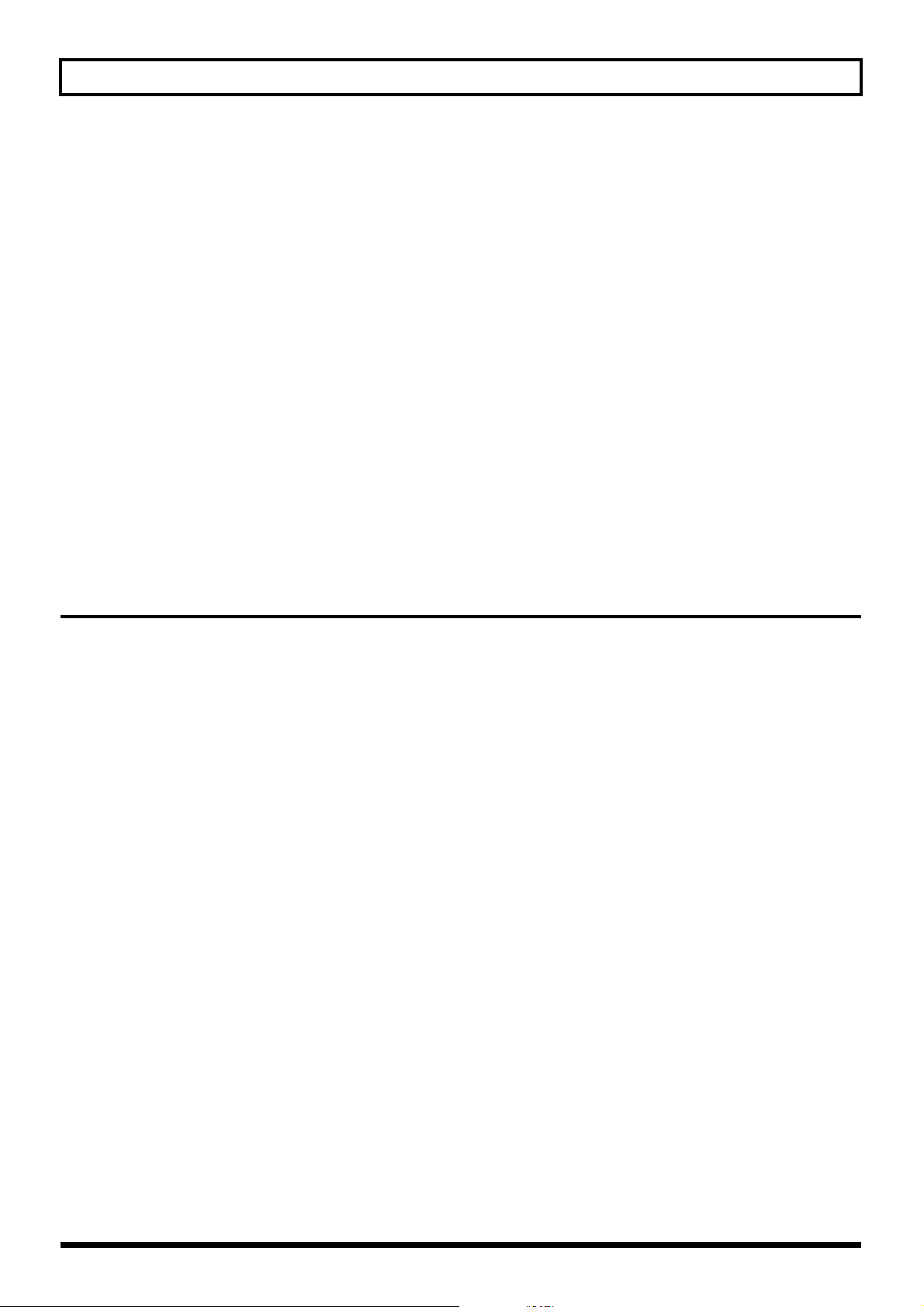
Tappen om het tempo van de arrangementen of patronen .................................................... 36
(6) Basis opname ...................................................................................................................... 37
Het opnamespoor selecteren .......................................................................................................37
Over de opname (REC) functies ................................................................................................. 37
Procedure ....................................................................................................................................... 38
(7) Opgenomen muziek afspelen............................................................................................. 39
Het geluid van specifieke sporen stillen (Mute)....................................................................... 39
(8) Overdubben(Nog een uitvoering opnemen terwijl u naar een
bestaande uitvoering luistert) ................................................................................................. 39
(9) Het geluid voor ieder spoor afzonderlijk aanpassen ....................................................... 40
De positie (pan) van het geluid instellen................................................................................... 40
De toon aanpassen (Spoor EQ)....................................................................................................40
Breedte aan het geluid toevoegen (Loop effect) ....................................................................... 41
(10) Bounce Meerdere sporen samenvoegen ........................................................................ 42
(11) Masteren............................................................................................................................. 43
(12) De stroom uitzetten........................................................................................................... 44
(13) De geheugenkaart verwijderen ........................................................................................ 44
Hoofdstuk 1 Opnemen .................................... 45
Opnemen .......................................................................................... 46
Het opnamespoor selecteren .................................................................................................. 46
V-sporen wijzigen ..................................................................................................................... 47
De positie van het inkomende signaal wijzigen..................................................................... 47
Opname functies....................................................................................................................... 48
Afspelen herhalen (Repeat)................................................................ 49
Het herhaalgedeelte instellen .................................................................................................. 49
Het herhaalgedeelte met precieze timing instellen .............................................................. 50
Alleen een fout opnieuw opnemen (Punch in/uit)............................... 51
Handmatig in/uit punchen........................................................................................................51
Handmatig in en uit punchen met gebruik van [REC]............................................................ 51
Handmatig in en uit punchen met behulp van een voetschakelaar...................................... 52
Auto in en uit punchen............................................................................................................. 52
Het gebied voor auto in/uit punchen aangeven...................................................................... 52
Een geregistreerde auto punch in/uit locatie wissen.............................................................. 53
Hoe u opneemt .............................................................................................................................. 53
Herhaaldelijk over dezelfde locatie opnemen (Loop opname) ............................................. 54
Het gedeelte dat herhaald dient te worden instellen............................................................... 54
Hoe u opneemt .............................................................................................................................. 54
Een opdracht annuleren (Undo/redo)................................................. 55
De laatst uitgevoerde opdracht terugdraaien (Undo)............................................................ 55
De Undo annuleren (Redo) ...................................................................................................... 55
De insert effecten gebruiken .............................................................. 56
7
Page 8

Effect patches en banken ........................................................................................................56
Insert effect instellingen bewerken......................................................................................... 57
Insert effect instellingen opslaan (Write) ............................................................................... 58
Wijzigen hoe de insert effect volgens de functie worden gebruikt...................................... 59
Meerdere sporen samenvoegen (Bounce)........................................... 60
De loop effecten/Spoor EQ gebruiken................................................ 62
Het loop effect selecteren ........................................................................................................ 62
Aanpassen hoe het loop effect wordt toegepast................................................................... 63
De Spoor EQ (equalizer) instellen ........................................................................................... 64
Masteren........................................................................................... 65
De Mastering tool kit instellingen bewerken.......................................................................... 66
De Mastering tool kit instellingen opslaan (write) ................................................................. 67
De song informatie weergeven.......................................................... 68
De resterende beschikbare opnametijd weergeven .............................................................. 68
Het verbruik van de geheugenkaart weergeven .................................................................... 68
Hoofdstuk 2 Bewerken .................................. 69
Tijd registreren (Locator functie)......................................................... 70
Een locator punt registreren....................................................................................................70
Naar locator punt gaan............................................................................................................. 70
Een locator punt verwijderen .................................................................................................. 70
Het begin en eind van de muziek opzoeken (Scrub/preview)............. 71
Scrubben om het start/eindpunt van de muziek te vinden ................................................... 71
De scrub punten wijzigen ........................................................................................................72
Het gebruik van de preview met [REW] en [FF] mogelijk maken ......................................... 72
De uitvoering op een spoor bewerken (Spoor editing) ....................... 73
Gegevens kopiëren (Track copy) ............................................................................................ 73
Het herhaalde gedeelte kopiëren (AB)....................................................................................... 73
Kopiëren door de tijd (TME/MES) aan te geven. ....................................................................74
Een compleet spoor kopiëren (ALL) ..........................................................................................75
Gegevens verplaatsen (Track move) ...................................................................................... 76
Het herhaalde gedeelte verplaatsen (AB).................................................................................. 76
Verplaatsen door de tijd (TME/MES) aan te geven................................................................. 77
Een compleet spoor verplaatsen (ALL) ..................................................................................... 78
Gegevens wissen (Track erase) .............................................................................................. 79
Het herhaalde gedeelte wissen (AB) ..........................................................................................79
Wissen door de tijd (TME/MES) aan te geven......................................................................... 80
Een compleet spoor wissen (ALL).............................................................................................. 81
Gegevens uitwisselen (Track exchange)................................................................................ 82
8
Page 9
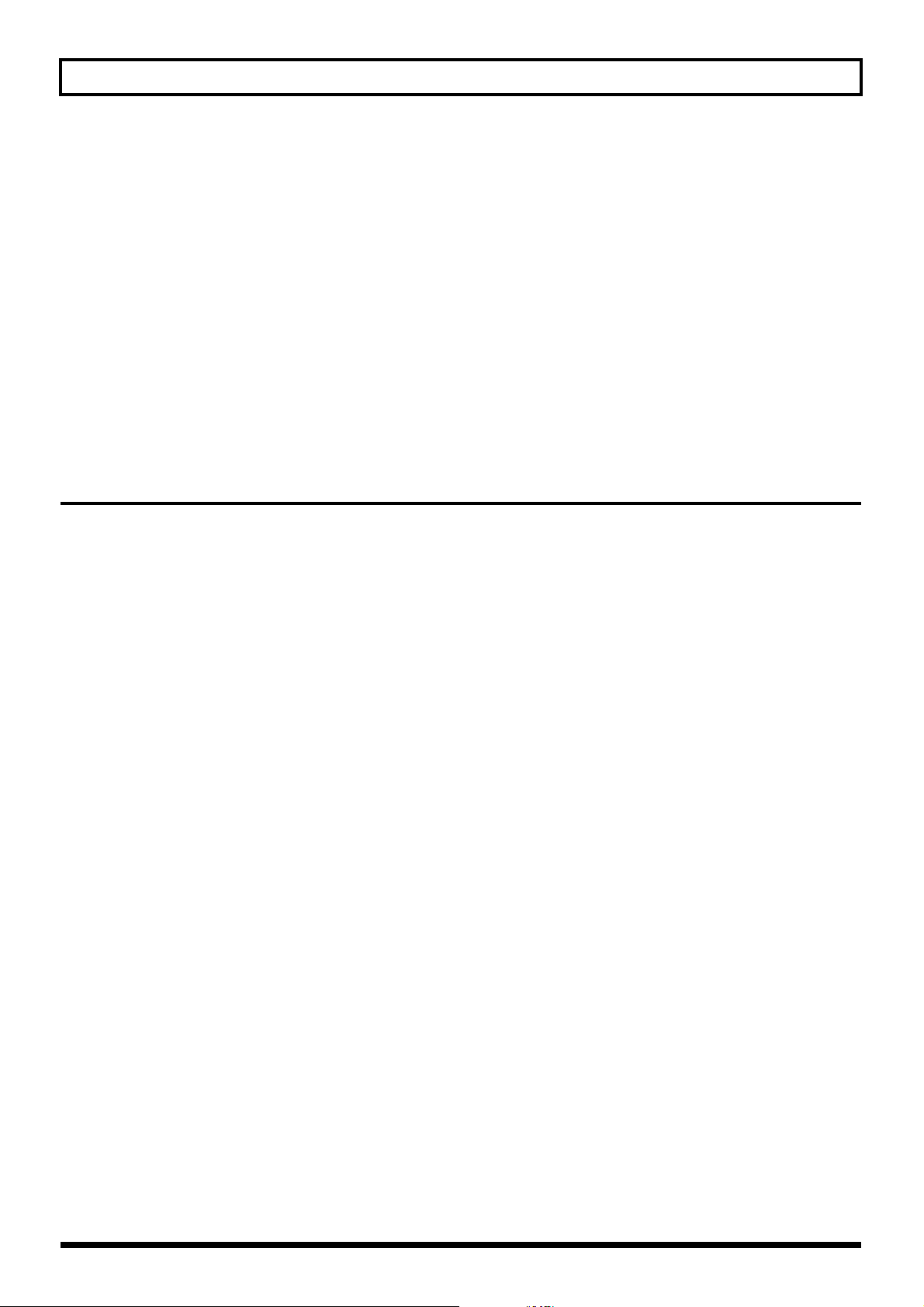
De songs die u heeft opgenomen beheren ......................................... 83
Een song kopiëren (Song copy).............................................................................................. 83
Songs wissen (Song erase) ..................................................................................................... 83
Geheugen op de geheugenkaart besparen (Song optimize) ................................................ 84
Songs een naam geven (Song name) ..................................................................................... 84
Een song beschermen (Song protect).................................................................................... 85
De huidige instellingen in de song opslaan........................................................................... 85
Een master tape maken..................................................................... 86
Op een cassette recorder opnemen (analoge aansluiting)................................................... 86
Op een digitale recorder opnemen (digitale aansluiting) ..................................................... 86
Digitaal kopiëren onmogelijk maken......................................................................................... 86
Hoofdstuk 3 De Rhythm guide gebruiken ....... 89
Over de Rhythm guide ...................................................................... 90
Over de patronen ...................................................................................................................... 90
Patroontypen ................................................................................................................................. 90
Over de arrangementen ...........................................................................................................90
Arrangementtypen........................................................................................................................ 90
De Rhythm guide functie veranderen ..................................................................................... 91
Arrangementen en patronen uitvoeren .................................................................................. 91
Arrangementen selecteren ........................................................................................................... 91
Arrangementen uitvoeren ........................................................................................................... 91
Patronen selecteren ....................................................................................................................... 92
Patronen uitvoeren........................................................................................................................ 92
Het tempo van de arrangementen of patronen wijzigen ........................................................ 92
Tappen om het tempo van de arrangementen of patronen te wijzigen................................ 92
Originele arrangementen maken....................................................... 93
Een stap invoegen .................................................................................................................... 94
Een stap wissen........................................................................................................................ 94
Arrangementen een naam geven ............................................................................................ 94
Arrangementen kopiëren ......................................................................................................... 95
Arrangementen wissen ............................................................................................................95
Originele patronen maken ................................................................ 96
Opmerking met betrekking tot het maken van patronen .......................................................96
Patronen maken in Realtime opname..................................................................................... 96
Opnamen repeteren ...................................................................................................................... 98
Onnodige drumgeluiden verwijderen....................................................................................... 99
Het metronoomvolume wijzigen................................................................................................ 99
In stapsgewijze opname patronen maken............................................................................ 100
De velocity wijzigen.................................................................................................................... 102
Onnodige drumgeluiden verwijderen..................................................................................... 102
Patronen een naam geven ..................................................................................................... 102
9
Page 10
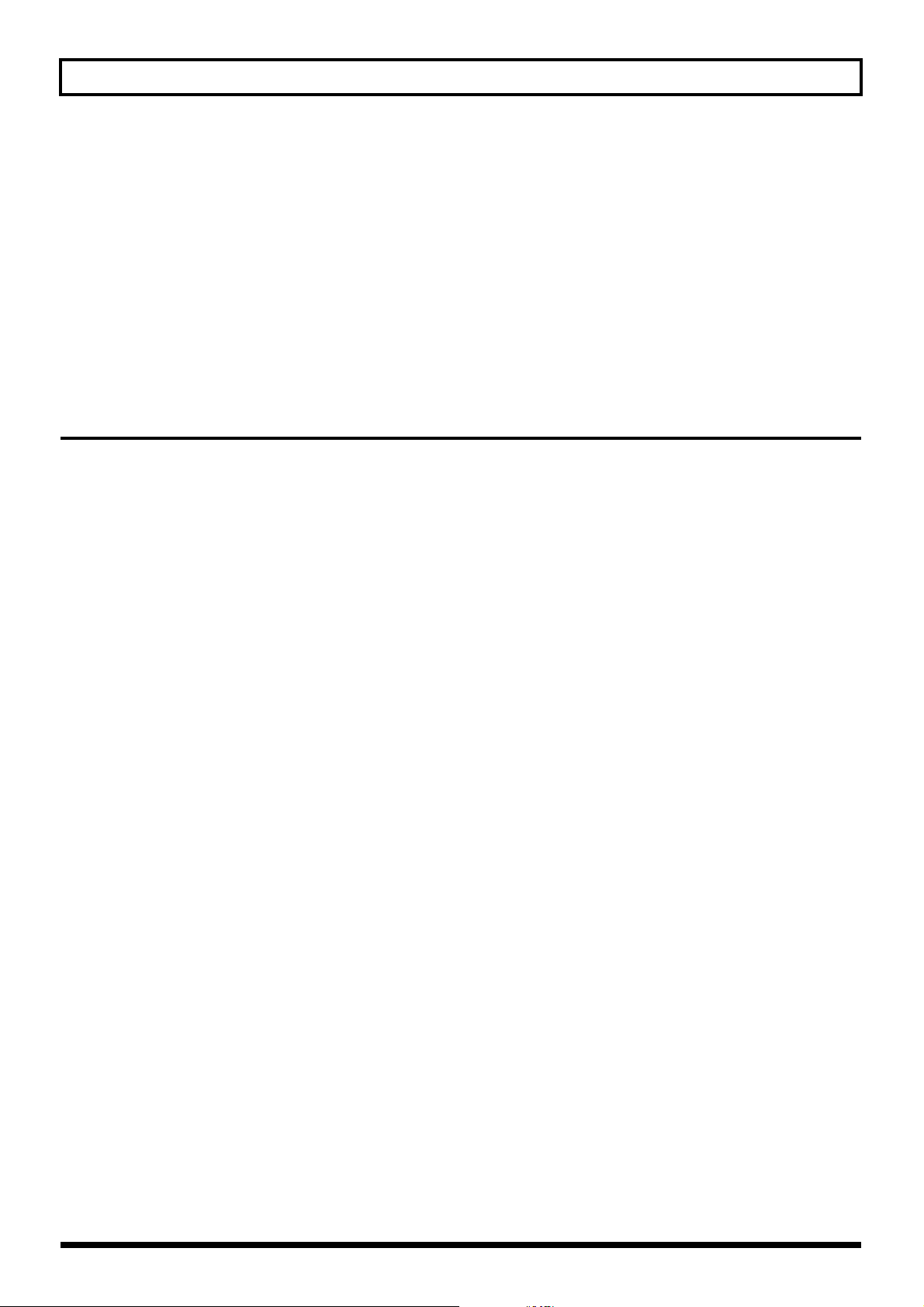
Patronen kopiëren .................................................................................................................. 103
Patronen wissen ..................................................................................................................... 103
Over de drum kits ........................................................................... 104
De drums uitvoeren ................................................................................................................ 104
Drum kits selecteren .............................................................................................................. 104
Originele drum kits maken (Tone load) ................................................................................ 105
Vanaf de sporen laden................................................................................................................ 105
Drumgeluiden van andere drum kits kopiëren...................................................................... 107
De positie (pan) van de drumgeluiden wijzigen.................................................................... 108
hoofdstuk 4 Effecten..................................... 109
Insert effect parameter functies ....................................................... 110
Instellingsprocedure .............................................................................................................. 110
Algoritme lijst.......................................................................................................................... 111
BANK: GUITAR ....................................................................................................................... 111
1. COSM GTR AMP ....................................................................................................................111
2. ACOUSTIC SIM ...................................................................................................................... 111
3. BASS SIM.................................................................................................................................. 112
4. COSM COMP GTR ................................................................................................................. 112
5. GTR SYNTH............................................................................................................................. 112
6. ACOUSTIC GTR ..................................................................................................................... 112
7. BASS MULTI............................................................................................................................ 113
8. COSM BASS AMP................................................................................................................... 113
9. COSM COMP BSS................................................................................................................... 113
BANK: MIC............................................................................................................................... 114
10. VOCAL MULTI ..................................................................................................................... 114
11. VOICE TRANS ......................................................................................................................114
12. COSM COMP VCL ............................................................................................................... 114
BANK: LINE ............................................................................................................................. 115
13. STEREO MULTI .................................................................................................................... 115
14. LO-FI BOX.............................................................................................................................. 115
BANK: SIMUL .......................................................................................................................... 115
15. VO+GT AMP .........................................................................................................................115
16. VO+AC.SIM........................................................................................................................... 116
17. VO+ACOUSTIC .................................................................................................................... 116
Parameter lijst ......................................................................................................................... 117
Akoestische gitaar simulator..................................................................................................... 117
Akoestische processor ................................................................................................................117
Bas simulator ............................................................................................................................... 117
Chorus........................................................................................................................................... 117
Compressor .................................................................................................................................. 118
COSM comp (compressor)/limiter .......................................................................................... 118
De-esser ........................................................................................................................................ 118
Defretter........................................................................................................................................ 118
Delay ............................................................................................................................................. 119
10
Page 11
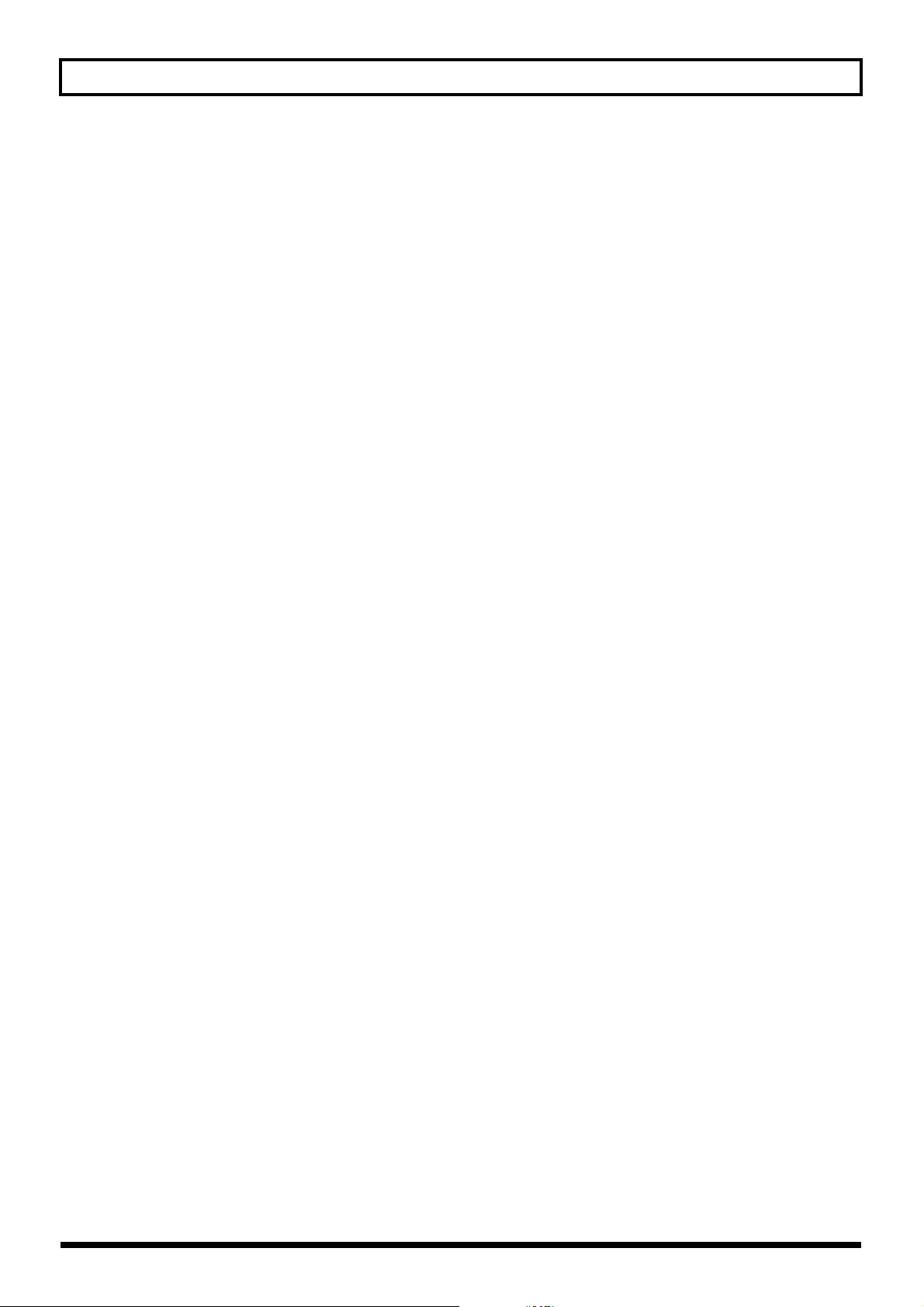
Dubbelen ......................................................................................................................................119
Enhancer....................................................................................................................................... 119
Equalizer....................................................................................................................................... 119
Flanger .......................................................................................................................................... 120
Voetvolume.................................................................................................................................. 120
Guitar synth ................................................................................................................................. 120
Harmonist .................................................................................................................................... 122
Lo-Fi Box....................................................................................................................................... 122
Signaalonderdrukker.................................................................................................................. 123
Octave ........................................................................................................................................... 123
Phaser............................................................................................................................................ 123
Pitch shifter ..................................................................................................................................123
Preamp.......................................................................................................................................... 124
RRing modulator......................................................................................................................... 124
Slow attack ................................................................................................................................... 125
Speaker simulator ....................................................................................................................... 125
Tremolo/Pan ............................................................................................................................... 125
Voice transformer........................................................................................................................ 126
Wah ...............................................................................................................................................126
Mastering tool kit parameter functies .............................................. 127
Instellingsprocedure .............................................................................................................. 127
Algoritme ................................................................................................................................. 127
Parameter lijst ......................................................................................................................... 128
Equalizer....................................................................................................................................... 128
Bass cut filter................................................................................................................................ 128
Enhancer....................................................................................................................................... 128
Input.............................................................................................................................................. 128
Expander ...................................................................................................................................... 129
Compressor .................................................................................................................................. 129
Mixer ............................................................................................................................................. 130
Limiter........................................................................................................................................... 130
Output........................................................................................................................................... 130
Loop effect parameter functies......................................................... 131
Instellingsprocedure .............................................................................................................. 131
Parameter lijst ......................................................................................................................... 132
CHORUS/DELAY/DBLN (dubbelen) ....................................................................................132
REVERB ........................................................................................................................................ 132
Spoor EQ parameter functies ........................................................... 133
Instellingsprocedure .............................................................................................................. 133
Parameter lijst ......................................................................................................................... 133
11
Page 12
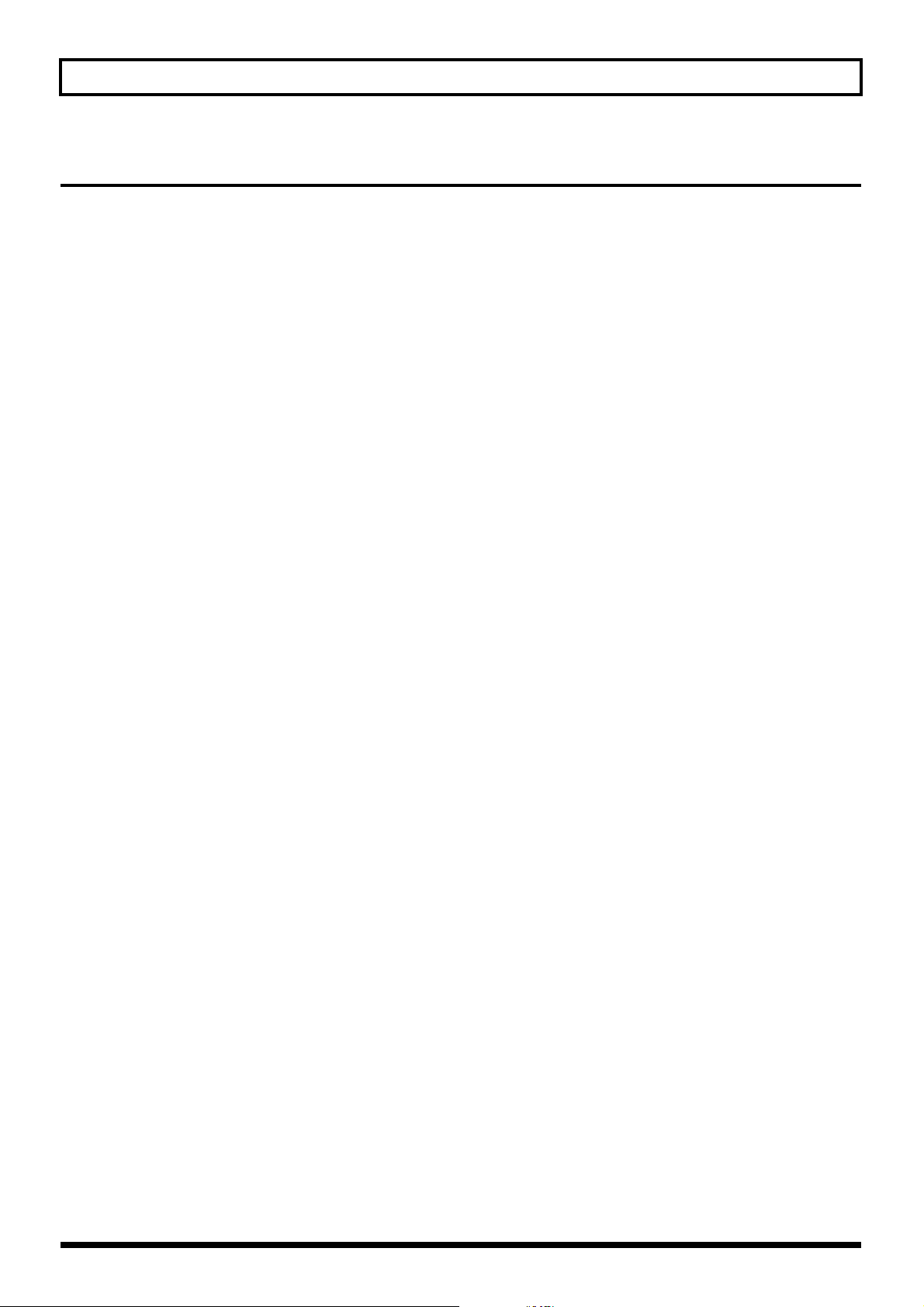
Hoofdstuk 5 Overige handige functies.......... 135
Een voetschakelaar of expressiepedaal gebruiken .......................... 136
Als u een voetschakelaar gebruikt........................................................................................ 136
Als u een expressiepedaal gebruikt...................................................................................... 136
Een instrument stemmen (stemfunctie) ............................................. 137
Naar de stemfunctie omschakelen........................................................................................ 137
Uitleg van de indicaties, die tijdens het stemmen worden weergegeven .......................... 137
Stemmen.................................................................................................................................. 138
De referentie toon van de stemfunctie instellen ..................................................................... 138
Moeilijke songs kopiëren (Phrase trainer)........................................ 139
De snelheid verminderen (Time stretch functie) ................................................................. 139
Het centrale geluid annuleren (Center cancel functie)........................................................ 139
Met MIDI apparatuur synchroniseren............................................... 141
MIDI beginselen ...................................................................................................................... 141
De Rhythm guide gebruiken om een externe MIDI geluidsmodule te spelen ................... 141
Weergave met een MIDI sequencer synchroniseren........................................................... 142
Gesynchroniseerde weergave met de BR-864 als master...................................................... 142
De MTC offset instellen.............................................................................................................. 144
MMC gebruiken ....................................................................................................................... 144
MMC-compatibele apparatuur vanaf de BR-864 bedienen. .................................................144
De uitvoer van een extern MIDI apparaat mengen
met de uitvoer van uw BR-864 (Audio sub mix)............................... 146
De instellingen van de BR-864 initialiseren ...................................... 147
Alle instellingen van de BR-864 initialiseren ....................................................................... 147
De systeem instellingen initialiseren.................................................................................... 147
De effect instellingen initialiseren......................................................................................... 148
De Rhythm guide arrangementen/patronen/drum kits initialiseren................................... 148
De geheugenkaart initialiseren.............................................................................................. 149
Batterijvermogen sparen (Power save) ............................................ 150
De stroombesparing functie deactiveren................................................................................. 150
Utility parameter lijst....................................................................... 151
Over de systeem parameters................................................................................................. 151
Over de Sync parameters ...................................................................................................... 151
Over de scrub paramters ....................................................................................................... 152
Over de Insert functie van de effecten.................................................................................. 153
12
Page 13
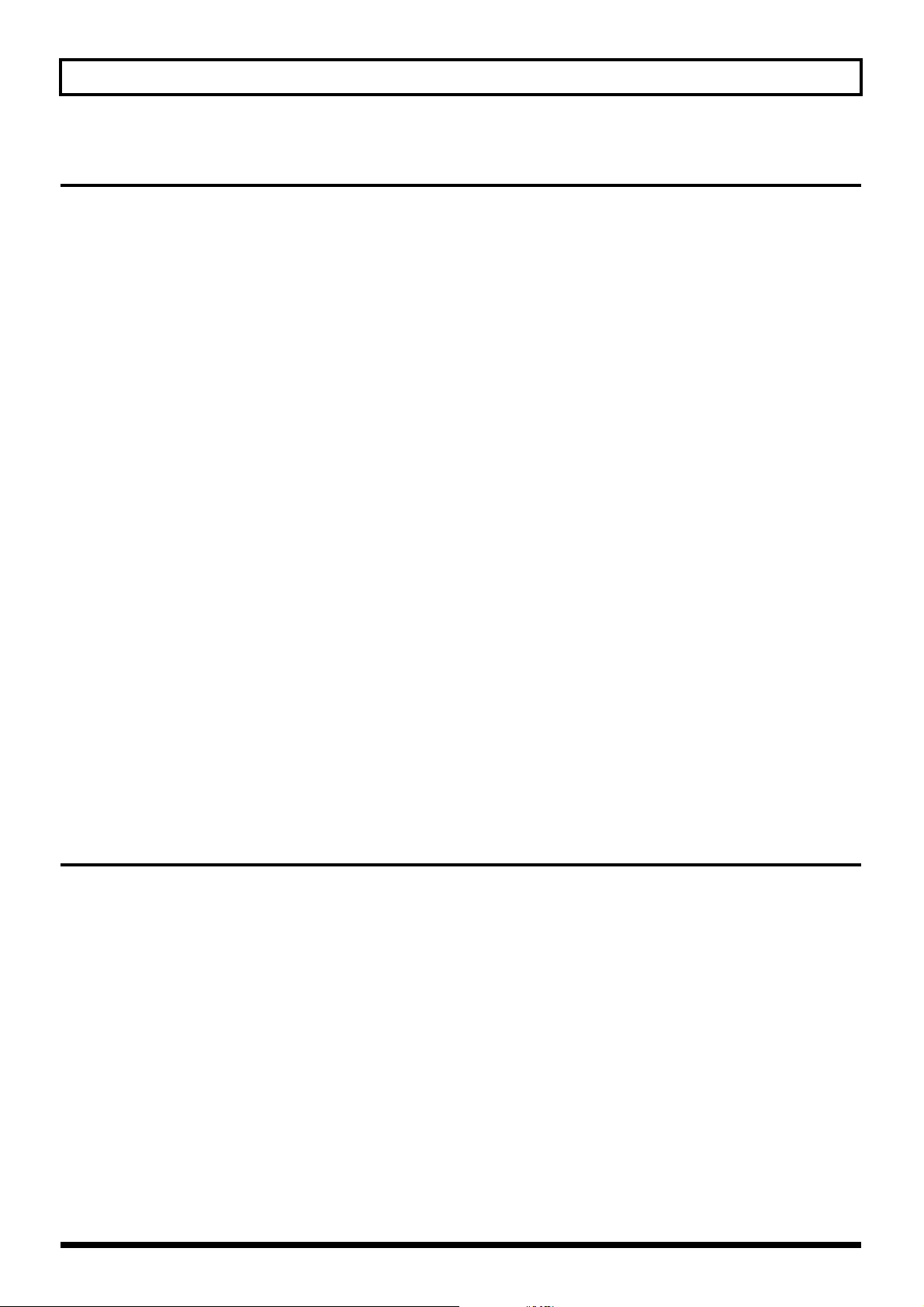
Hoofdstuk 6 USB .......................................... 155
Voordat u USB gebruikt (overzicht).................................................. 156
Compatibele besturingssystemen (OS)................................................................................ 156
Samenstelling van gegevens op geheugenkaarten ............................................................ 156
Een computer aansluiten ....................................................................................................... 157
Een back-up maken van de gegevens van de BR-864 ...................... 158
Bij Windows ............................................................................................................................ 158
Bij Macintosh .......................................................................................................................... 159
De gegevens van de BR-532 gebruiken................................................................................ 159
Spoorgegevens van de BR-864 in WAV/AIFF formaat opslaan
(WAV/AIFF Exporteren) ................................................................... 161
Bij Windows ............................................................................................................................ 161
Bij Macintosh .......................................................................................................................... 162
WAV/AIFF bestanden op de sporen van de BR-864 inladen
(WAV/AIFF importeren) ................................................................... 164
Bij Windows ............................................................................................................................ 164
Bij Macintosh .......................................................................................................................... 165
SMFs importeren en patronen maken .............................................. 167
Bij Windows ............................................................................................................................ 167
Bij Macintosh .......................................................................................................................... 168
Drumgeluiden van WAV/AIFF bestanden inladen............................. 170
Bij Windows ............................................................................................................................ 170
Bij Macintosh .......................................................................................................................... 172
Hoofdstuk 7 Bijlagen.................................... 175
Arrangement/patroon lijst............................................................... 176
Voorgeprogrammeerde arrangementlijst ............................................................................. 176
Voorgeprogrammeerde patroon lijst .................................................................................... 177
Parameter lijst................................................................................. 178
Probleemoplossing .......................................................................... 181
Foutmeldingen ................................................................................ 183
MIDI implementatie ......................................................................... 185
MIDI Implementation Chart.............................................................. 188
Specificaties .................................................................................... 189
Index .............................................................................................. 191
Track Sheet ..................................................................................... 199
13
Page 14
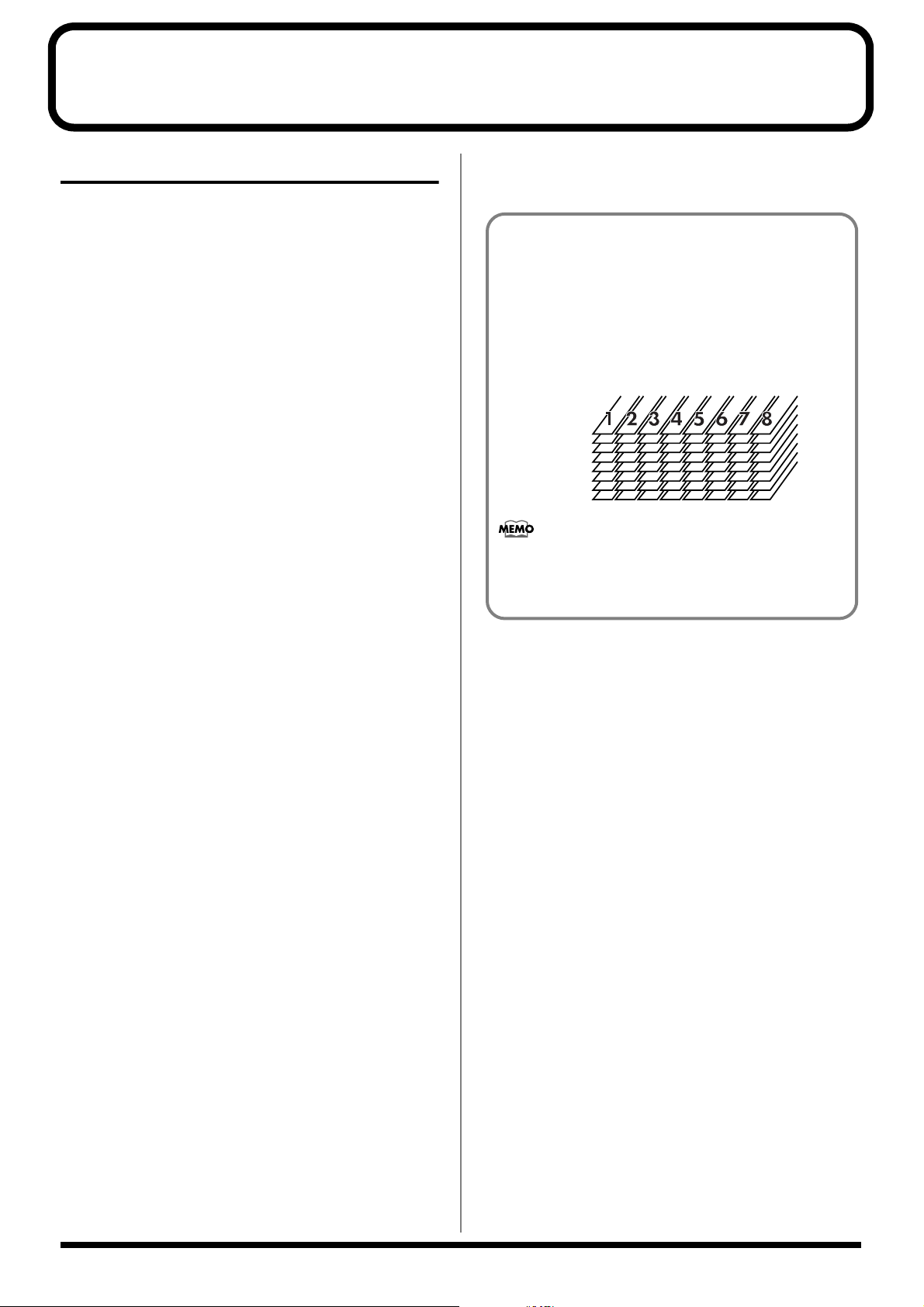
Kennismaking met de BR-864
Eigenschappen
Eenvoudige bediening
De BR-864 is zo ontworpen dat hij, zelfs door beginners, net
zo gemakkelijk bediend kan worden als een cassetterecorder.
Of u nu alleen maar een demoband voorbereidt of uzelf
klaarmaakt om master opnamen van uw eerste album te
maken, met de eenvoudige bediening van de BR-864 kunt u
al digitale opnamen vastleggen vanaf de dag dat u het apparaat heeft uitpakt.
Werkstation voor digitaal geluid
Alle processen zijn volledig digitaal
Naast een digitale mixer en digitale recorder heeft de BR-864
vier digitale effecten processors.
Het is mogelijk om alle voor opname benodigde stappen,
inclusief editing, bouncing van sporen, het gebruik van
effecten en het afmixen, uit te voeren, binnen het digitale
werkveld, zodat er geen verslechtering van de signaalkwaliteit plaatsvindt. Bovendien kunt u, door digitale apparatuur
zoals een DAT recorder, MD recorder en CD recorder, aan te
sluiten opnamen van uw gegevens maken met volledige
digitale processing.
Door de USB aansluiting te gebruiken, kunt u de ingestelde
song gegevens ook op een computer opslaan.
Uitgerust met V-sporen
De BR-864 heeft acht sporen voor geluidsopname, die de
mogelijkheid bieden om op twee sporen tegelijkertijd op te
nemen of vanaf acht sporen tegelijkertijd af te spelen. Bovendien heeft elk spoor acht virtuele sporen, ook wel “V-sporen”
genoemd, wat een totale opnamecapaciteit van 8 x 8 = 64
sporen geeft! Deze verhoogde veelzijdigheid biedt u de
mogelijkheid om bijvoorbeeld vele takes van een gitaarsolo
op te nemen, waaruit u later kunt kiezen, wanneer u alles
samenvoegt. Tevens kunt u tijdens het afspelen van acht
sporen de bounce functie gebruiken om naar een V-spoor te
bouncen, en stereo bouncing uit te voeren zonder dat u gegevens hoeft te wissen.
Rhythm guide functie
De “Rhythm guide” functie (p. 35, p. 90) maakt het gemakkelijk om frasen of muzikale ideeën die in u opkomen vast te
leggen. U hoeft alleen maar een geschikt ritmepatroon te
selecteren, en het tempo in te stellen.
Naast de interne voorgeprogrammeerde ritmepatronen die al
beschikbaar zijn, kunt u ook uw eigen oorspronkelijke ritmepatronen maken.
Door op te nemen met het gebruik van de Rhythm guide
functie, is het veel eenvoudiger om één maat tegelijk te
bewerken.
Wat zijn V-sporen?
Elk spoor bestaat uit acht virtuele sporen, en u kunt elk
willekeurige virtuele spoor selecteren voor opname of
weergave. Dit betekent dat u maximaal 64 sporen kunt
opnemen, en vervolgens elke willekeurige acht daarvan
kunt selecteren om af te spelen. Deze virtuele sporen,
waaruit de eigenlijke sporen zijn opgebouwd, worden
“V-sporen” genoemd.
fig.00-101
V-spoor1
V-spoor2
V-spoor3
V-spoor4
V-spoor5
V-spoor6
V-spoor7
V-spoor8
Op de achterkant van deze handleiding (p. 198) staat een
“Sporenblad”, waarvan u kopieën kunt maken en die u
kunt invullen, wanneer u muziek op V-sporen opneemt.
Vier veelzijdige digitale
effectenprocessors
De BR-864 heeft vier effecteneenheden.
De effectgroepen die voor opname (insert effecten),
versturen en return (loop effecten), toonvorming (Spoor EQ)
en masteren (Mastering tool kit) worden gebruikt, staan als
afzonderlijke effecten. Andere effecten dan de Mastering tool
kit kunnen gelijktijdig worden gebruikt.
Dit betekent dat de BR-864 geen enkel extern effecten apparaat nodig heeft om een lied van hoogstaande kwaliteit te
produceren.
De BR-864 heeft vele ingebouwde simulaties en effecten,
inclusief versterker modeling met COSM voor een brede
variatie aan insert effecten. Er zijn ook veel effecten voor
vocaal, keyboard en gitaar meegeleverd, wat een groot scala
aan applicaties geeft.
Onder de loop effecten vallen ruimtelijke effecten, zoals
chorus en reverb, die voor juist stereo afmixen onmisbaar
zijn.
De Spoor EQ is een ingebouwde, tweebands EQ waarvan de
bruikbaarheid het duidelijkst wordt bij het maken van toonaanpassingen tijdens het afmixen.
Met de Mastering tool kit kunt u compressie toevoegen aan
liedjes die zijn afgemixt, en deze functie biedt een variatie
aan andere effecten.
14
Page 15
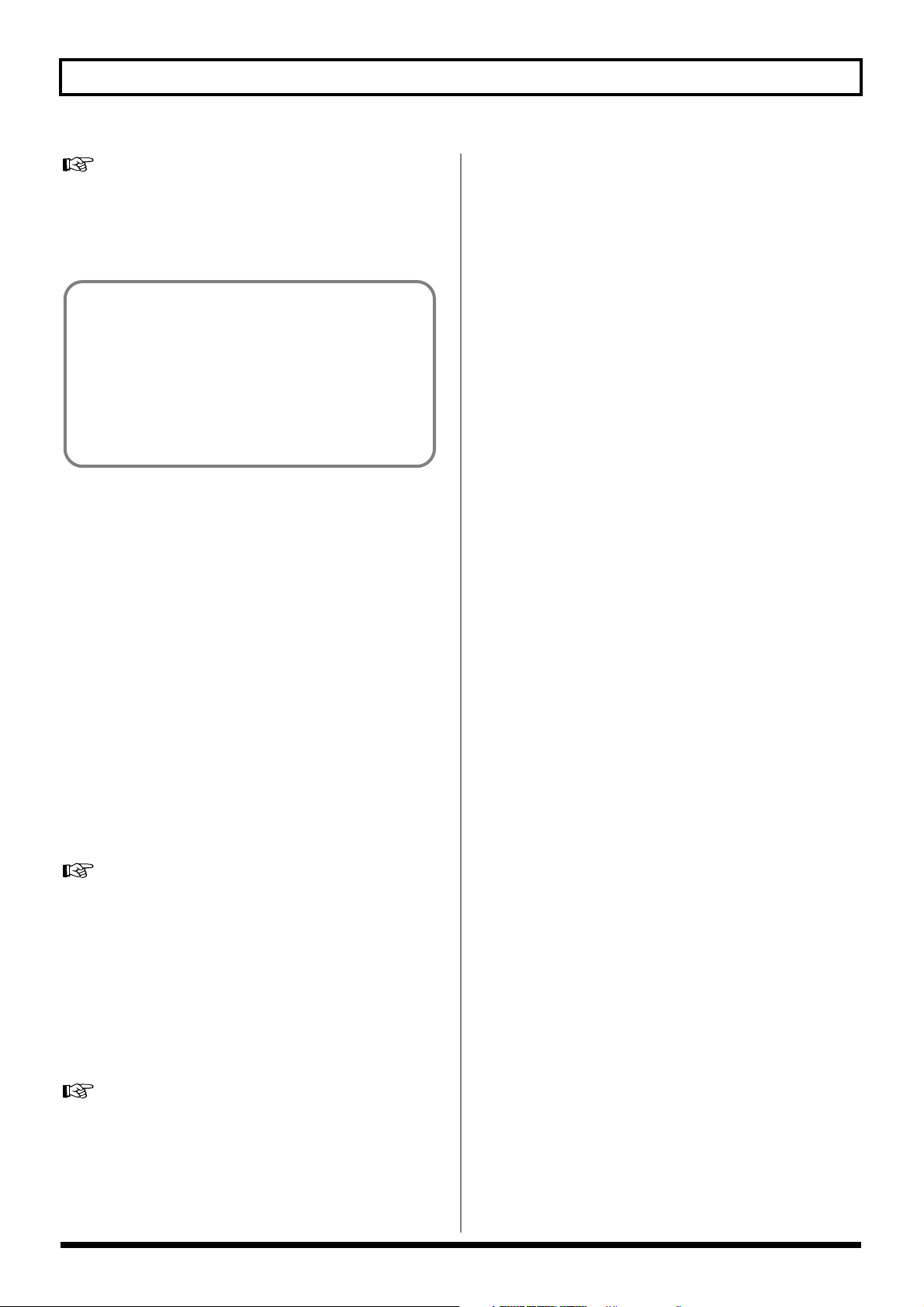
Zie respectievelijk “Wat is een insert effect?” (p. 33), “Wat is
een loop effect?” (p. 41), “De toon aanpassen (Spoor EQ)”
(p. 40) en “Wat is een Mastering tool kit?” (p. 38) voor meer
informatie over insert en loop effecten.
Wat is COSM (Composite Object Sound
Modeling)?
Techonologie die praktisch een bestaande structuur of
bestaand materiaal reconstrueert wordt “modeling”
technologie genoemd. COSM is technologie, waarop
Roland het eigendomsrecht bezit, en dat nieuwe
geluiden maakt door verscheidene modeling technieken
van geluid met elkaar combineert.
Editing functies
Met de BR-864 kunt u editing functies uitvoeren, zoals
kopiëren, verplaatsen en wissen, die niet met multispoor
taperecorders kunnen worden uitgevoerd. Dit betekent dat
functies als het kopiëren en herhalen van een meerdelig
akkoordenschema, het verplaatsen van een meerdelig
akkoordenschema naar een ander spoor en het wissen van de
gegevens van een spoor, in zijn geheel of gedeeltelijk, met
gemak kunnen worden uitgevoerd.
Non-destructieve editing
Aangezien de BR-864 een digitale recorder is, biedt hij nondestructieve editing. Door middel van non-destructieve
editing kunt u, na het uitvoeren van welk editing en opname
commando dan ook, nog steeds naar de vorige toestand van
uw gegevens terugkeren (undo/ongedaan maken en redo/
opnieuw functies).
“Een commando annuleren (Undo/Redo)” (p. 55)
Kennismaking met de BR-864
het op de BR-864 is aangesloten (p. 137).
Phrase Trainer functie
Wanneer u een lied afspeelt, dat u vanaf de CD speler of MD
speler heeft opgenomen, kunt u het tempo vertragen zonder
de toon te wijzigen. U kunt tevens het geluid dat u in het
midden hoort (zoals vocalen en gitaarsolo) uit de song
verwijderen (p. 139).
Alle denkbare aansluitingen
(jacks)
Uw BR-864 is uitgerust met aansluitingen zoals hieronder
zijn aangegeven.
GUITAR/BASS:
Deze aansluitings jack biedt u de mogelijkheid om uw gitaar
of basgitaar direct aan te sluiten (accepteert 1/4” koptelefoonplug).
MIC:
Op deze jacks kan een microfoon worden aangesloten. Er zijn
zowel standaard TRS jacks (p. 21, p. 24) als XLR jacks
aanwezig. Er is ook een ingebouwde microfoon bijgesloten,
zodat u, zelfs als u geen microfoon heeft aangesloten, toch
opnamen met de BR-864 kunt uitvoeren.
* De ingebouwde microfoon kan worden in of uitgeschakeld
(p. 32).
LINE:
Deze jacks accepteren stereo invoer van keyboards, CD
spelers en andere apparatuur op lijn niveau (tulpstekkers).
Voor uitvoer zijn er behalve de LINE OUT jacks (tulpstekkers) ook optische DIGITAL OUT aansluitingen toegevoegd,
voor digitale opname van hoge kwaliteit op digitale geluidsopname apparatuur (bijv. CD recorders en MD recorders).
Snel naar een bepaald punt
verplaatsen
U kunt aan elk gewenst willekeurig punt in een spoor een
marker toewijzen (locator functie). Als u markers toewijst
aan locaties als het eind of de opening of het begin van een
solo, kunt u sneller naar dat punt terugkeren vanaf waar u
met luisteren wilt beginnen.
“Tijd registreren (Locator functie)” (p. 70)
Uitgerust met chromatische
stemfunctie (A0 tot B6 geluidsbereik)
Uw BR-864 is uitgerust met een chromatische stemfunctie
(Tuner), zodat u uw gitaar of basgitaar kunt stemmen, terwijl
USB:
Als u hier uw computer aansluit, kunt u tussen de BR-864 en
een computer gegevens uitwisselen.
Met de twee verschillende
soorten stroomtoevoer kunt u
overal opnemen
U kunt de BR-864 gebruiken op batterijen (zes droge cellen
van maat AA) of met de adapter.
En u kunt, dankzij de ingebouwde microfoon, overal en
wanneer u maar wilt, opnamen maken.
15
Page 16

Kennismaking met de BR-864
Geheugenkaarten die door uw BR-864 worden ondersteund
De BR-864 gebruikt CompactFlash kaarten als opslagmedia
voor opname en weergave.
Met een stroomtoevoer van 3,3 V gebruikt de BR-864
CompactFlash kaarten van 32 MB tot 1 GB.
Kaarten van het CompactFlash Type II zijn niet compatibel.
U kunt CompactFlash kaarten verkrijgen bij u
dichtstbijzijnde computer of digitale camera winkel.
(Aanbevolen producten)
DELKIN APPARATEN: eFilm / eFilmPRO serie
Het kan zijn dat andere dan de hier aanbevolen
CompactFlash producten niet goed met de BR-864
functioneren.
De geheugenkaart formatteren
(CompactFlash)
CompactFlash kaarten, die bij een computerwinkel zijn
gekocht of kaarten die voorheen met een digitale camera zijn
gebruikt, kunnen niet zomaar met de BR-864 worden
gebruikt.
Deze CompactFlash kaarten dienen voor gebruik met de BR864 eerst te worden geïnitialiseerd.
Zie p. 29, p. 149 voor meer details met betrekking tot het
initialiseren.
234
CompactFlash en zijn handelsmerken van SanDisk
Corporation en gepatenteerd door het CompactFlash
genootschap.
235
BOSS Corporation is gemachtigd vergunninghouder van
de CompactFlash™ en CFlogo ( ) handelsmerken.
Hoe u de kaartbeschermer
fig.00-103
Kaartbeschermer
Kaartomhulsel
Volg de volgende procedure om de kaartbeschermer te
verwijderen
1. Zorg ervoor, dat het kaartomhulsel is afgesloten, en
draai vervolgens de BR-864 om.
* Pak wat kranten of tijdschriften tijdens het op zijn kop zetten
van het apparaat, en leg ze onder de vier hoeken of aan beide
zijden, om schade aan de knoppen en regelaars te voorkomen.
Tevens dient u het apparaat zo neer te leggen, dat er geen
knoppen of regelaars beschadigd raken.
* Ga tijdens het op zijn kop zetten voorzichtig met het apparaat
om, om te voorkomen dat u het laat vallen, het valt of kantelt.
2. Gebruik een munt of
platte
schroevendraaier om
de schroef van het
onderpaneel los te
draaien en te
verwijderen.
3. Trek het
kaartomhulsel eruit
in de richting, die
door de pijl wordt aangegeven.
4. Bevestig de
kaartbeschermer als
aangegeven in de
illustratie, om te
voorkomen dat hij
kwijtraakt, nadat hij
is verwijderd. Schuif
de kaartbeschermer in
de sleuf zoals door de
pijl is aangegeven.
5. Draai de BR-864 terug
naar zijn
oorspronkelijke positie.
verwijdert
Om diefstal van de geheugenkaart (CompactFlash) te voorkomen, wordt de BR-864 vanuit de fabriek met een kaartbeschermer gedistribueerd.
16
Zorg ervoor dat u schroeven, mocht u ze verwijderen, op een
veilige plek bewaart, buiten het bereik van kinderen, zodat er
geen risico is dat ze per ongeluk worden ingeslikt.
Page 17
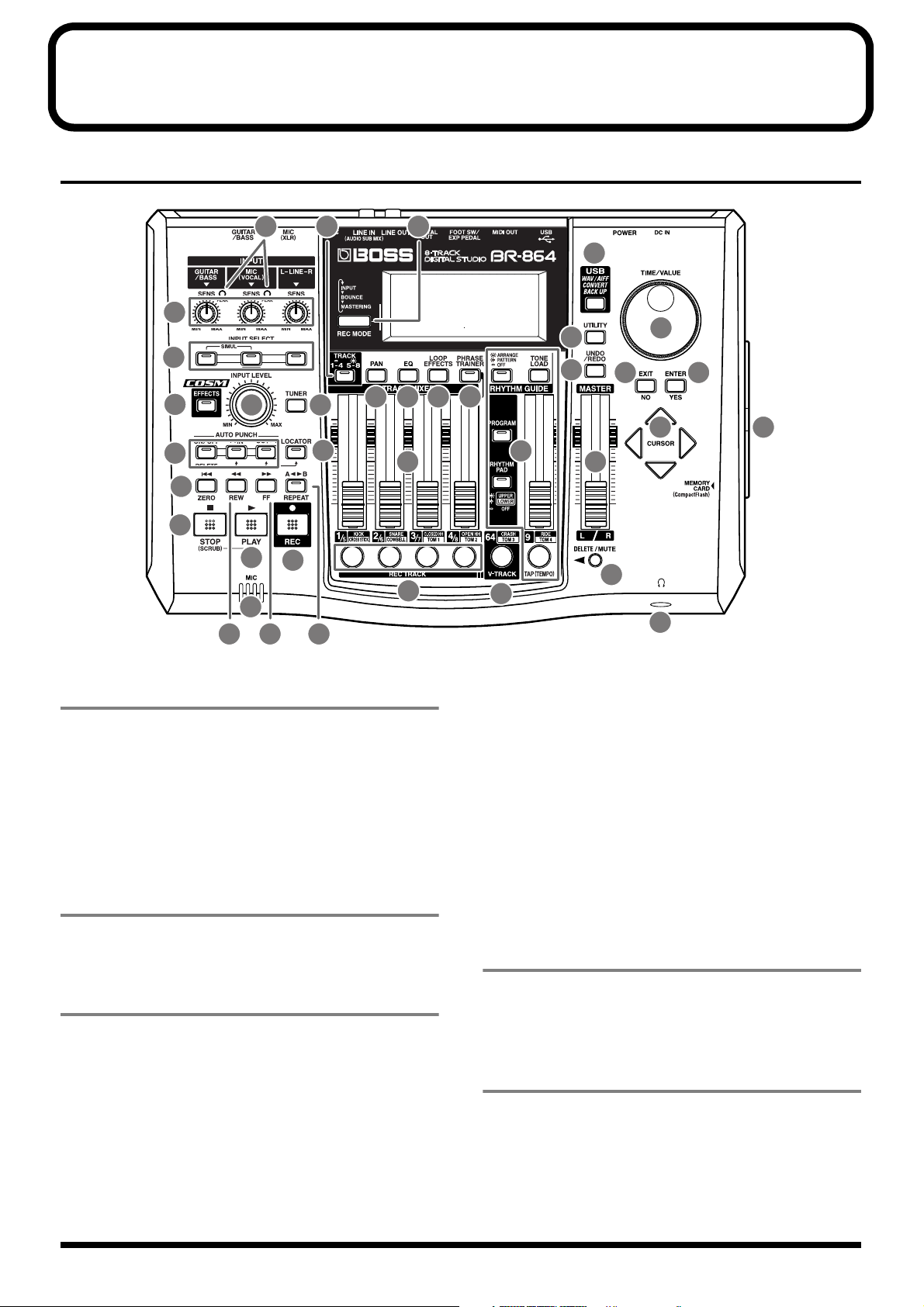
Paneelomschrijvingen
Voorpaneel
2
3
4
7
13
9
1
5 6
14
36
10 11
22 21
8
15
12
23 24 25 26
16
18
19
27
29
30
28
31
3233
34 37
17
20
35
1. PEAK indicator
Deze indicator geeft aan, hoe sterk het invoerniveau op de
verschillende invoer jacks is (bijv. GUITAR/BASS en MIC).
Deze indicator licht op op een niveau van -6 dB lager dan
waar geluidsvervorming plaatsvindt. Pas met de SENS draai-
knop de invoergevoeligheid aan, zodat deze indicator slechts
af en toe oplicht, op die momenten wanneer u uw gitaar (of
een ander instrument) op zijn luidst bespeelt.
2. SENS draaiknop
Gebruik deze draaiknop om de gevoeligheid van de invoer
jacks (bijv. GUITAR/BASS, MIC en LINE) aan te passen.
3. INPUT SELECT knoppen
Gebruik deze knoppen om de invoerbron (invoer jack) die u
wilt opnemen te selecteren. De indicator van de geselecteerde
knop licht op. Door een knop die verlicht is in te drukken
kunt u het inkomende geluid volledig dempen (stillen).
GUITAR/BASS:
Om voor de GUITAR/BASS jack tussen gitaar of basgitaar
gebruik te kiezen.
MIC:
Om te kiezen tussen de MIC jack, als er een microfoon of de
interne microfoon is aangesloten .
*U kunt de interne microfoon in en uitschakelen (p. 32).
LINE:
Om voor de lijn invoersignalen, zoals keyboard of CD spelers,
de LINE jack (stereo) te selecteren.
SIMUL:
Door de GUITAR/BASS en MIC knoppen gelijktijdig in te
drukken, kunt u tegelijkertijd vanaf beide ingangen opnemen.
* Wanneer de INPUT SELECT instelling wordt gewijzigd, ver-
andert het insert effect bank (p. 33, p. 56) automatisch.
4. EFFECTS knop
Gebruik deze knop om de insert effecten aan en uit te zetten
(p. 33, p. 56) of roep het venster voor editing van de diverse
instellingen op.
5. INPUT LEVEL draaiknop
Gebruik deze knop om het volume van de invoerbron voor
opname aan te passen
* Als u tijdens opname de INPUT LEVEL draaiknop gebruikt
om het volume van de invoerbron omlaag te draaien, wordt het
geluid op een laag volume opgenomen, zodat ruis duidelijker
hoorbaar is, wanneer u het volume van het geluidsspoor bij het
17
Page 18
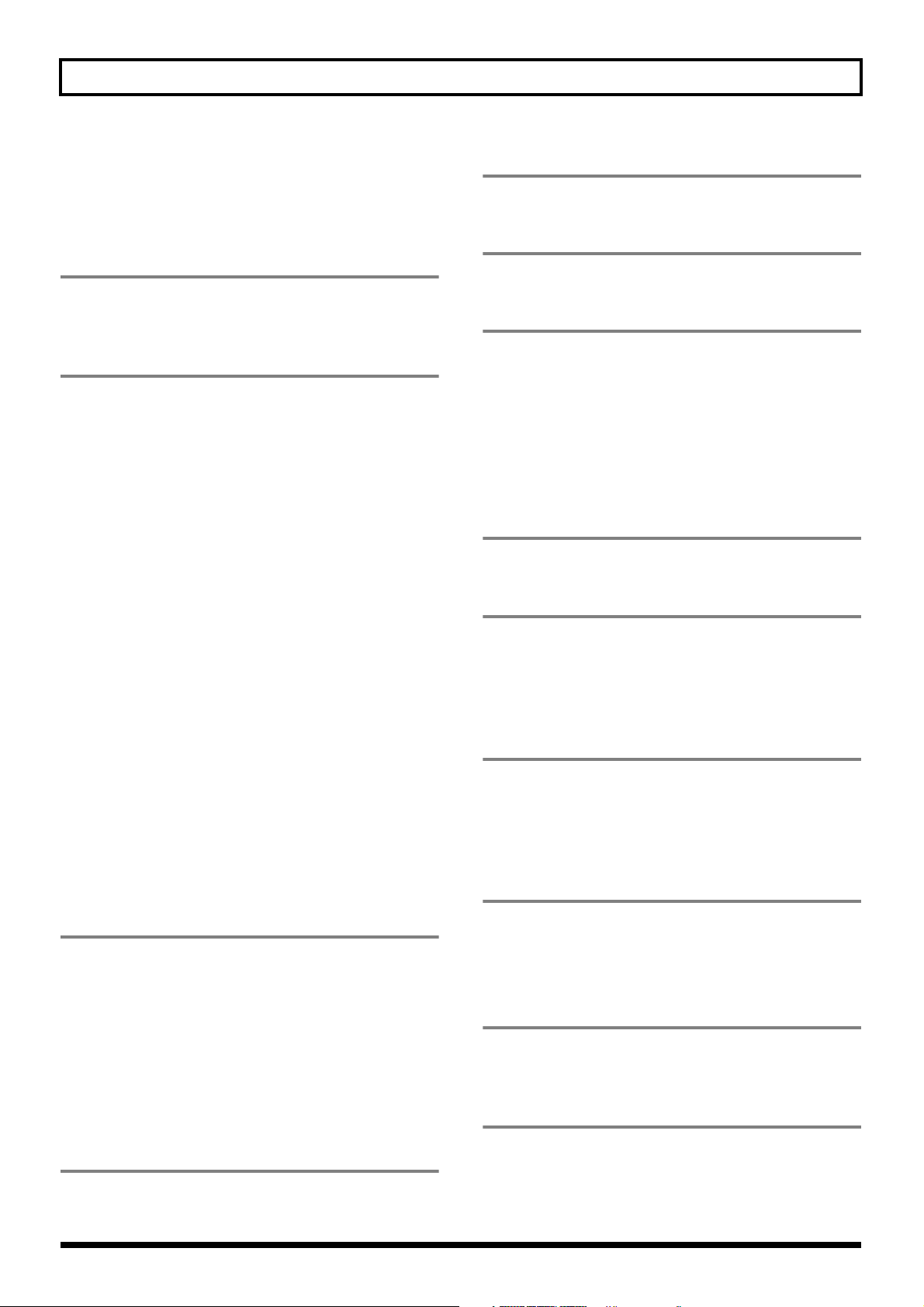
Paneelomschrijvingen
afspelen omhoog draait. Gebruik de MASTER fader, als u het
geluid van de invoerbron die u opneemt wilt verlagen. Gebruik
de TRACK fader voor de afzonderlijke sporen, om het volume
van de muziek die wordt afgespeeld te wijzigen.
6. TUNER knop
Gebruik deze knop om de stemfunctie in en uit te schakelen
(p. 137).
7. AUTO PUNCH
Deze knop wordt gebruikt om instellingen te doen voor de
automatische punch in/uit functie.
ON/OFF knop:
Deze schakelt de auto punch-in/uit functie in/uit. Wanneer
deze op aan staat, licht de indicator van de knop op.
IN knop
Om de auto punch-in locatie in te stellen. Druk deze knop in
om het punch-in punt in te stellen. Wanneer dit is ingesteld,
licht de indicator op deze knop op. Nadat de punch-in locatie
is ingesteld, kunt u deze knop indrukken om automatisch
naar de punch-in locatie te gaan.
* Druk deze knop in, terwijl u de ON/OFF knop ingedrukt
houdt om de ingestelde punch-in locatie te wissen.
OUT knop:
Om de auto punch-out locatie in te stellen. Druk deze knop in
om de punch-uit locatie in te stellen op de huidige locatie in
het spoor. Wanneer dit is ingesteld, licht de indicator op deze
knop op. Nadat de punch-uit locatie is ingesteld, kunt u deze
knop indrukken om automatisch naar de punch-uit locatie te
gaan.
* Druk deze knop in, terwijl u de ON/OFF knop ingedrukt
houdt om de ingestelde punch-uit locatie te wissen.
10. REW knop
Tijdens het indrukken van deze knop spoelt de song terug.
11. FF knop
Tijdens het indrukken van deze knop spoelt de song vooruit.
12. REPEAT knop
U kunt een gebied dat u wilt horen aangeven, en het herhaal-
delijk beluisteren (p. 49).
Deze functie is handig als u de opname tussen de punch-in en
uit locaties herhaaldelijk wilt afspelen (p. 51) totdat u tevre-
den bent of de phrase trainer (p. 139) wilt gebruiken om een
moeilijke frase die van een CD is opgenomen te kopiëren of
iets dergelijks.
13. STOP knop
Stopt de opname of weergave van de song.
14. PLAY knop
Speelt liedjes af. Druk op [PLAY] om de opname te starten,
als [REC] is ingedrukt en de REC indicator knippert. Tijdens
opname of weergave licht de indicator op de knop in groen
op.
15. REC (opname) knop
Dit is de opname knop. Naast opname bediening, wordt deze
ook gebruikt voor handmatige punch-in/uit. Wanneer het
apparaat opname standby is, knippert de indicator van deze
knop in rood, en tijdens opname licht hij in rood op.
16. AUDIO TRACK MIXER fader 1-4/5-8
8. LOCATOR knop
Gebruik deze knop om elke willekeurige gewenste locatie op
te slaan. Vervolgens kunt u, door deze knop in te drukken,
automatisch naar die locatie gaan.
Wanneer een locatie is ingesteld, licht de indicator op deze
knop op, en verspringt u telkens wanneer deze knop wordt
ingedrukt naar de desbetreffende locatie.
* Druk deze knop in, terwijl u de AUTO PUNCH ON/OFF
knop ingedrukt houdt om de ingestelde locatie te wissen.
9. ZERO knop
Hiermee gaat u naar de tijdslocatie 00:00:000.0.
18
Om de volumes van elk spoor tijdens de weergave te regelen.
* Vanaf nu worden de AUDIO TRACK MIXER faders
“TRACK faders” genoemd.
17. MASTER fader
Regelt het algehele volume van de BR-864.
18. REC TRACK (opname spoor) knoppen
1-4/5-8
Gebruik deze knoppen om het spoor dat u wilt opnemen te
selecteren. De knop van het geselecteerde spoor knippert in
rood en licht vervolgens, als de opname begint, in rood op.
Als de opname is voltooid, licht de knop van het geselec-
Page 19
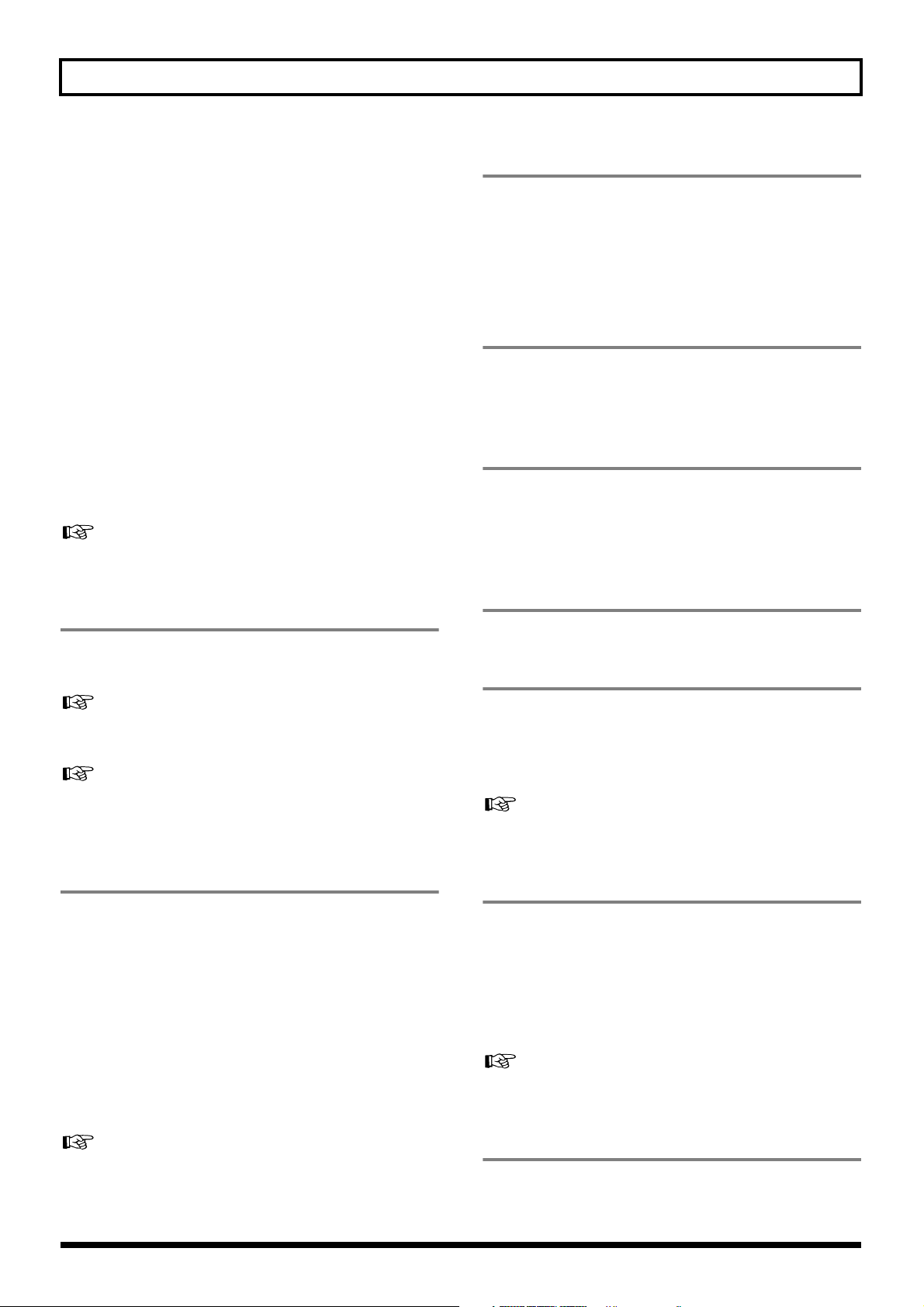
Paneelomschrijvingen
teerde spoor afwisselend in oranje en groen op.
Het verband tussen de indicator en de toestand van het spoor
is als volgt.
Off:
Dit spoor bevat geen opgenomen gegevens.
Groen:
Dit spoor bevat opgenomen gegevens.
Knipperend in rood:
Het spoor is als opnamebestemming geselecteerd, en is
opname standby.
Red:
Dit spoor wordt momenteel opgenomen.
Afwisselend oplichtend in oranje en groen:
Dit spoor bevat opgenomen gegevens, en is voor opname
geselecteerd.
Tijdens het aanmaken van Rhythm Guide patronen (p. 96), is
er aan elke knop een ritmisch instrument toegewezen.
19. V-TRACK knop
Gebruik deze knop om het venster voor het selecteren van
een V-spoor op te vragen.
21. REC MODE (opnamefunctie) knop
Deze knop wordt gebruikt om de opnamefunctie te selecte-
ren.
• Basis opname (p. 37, p. 46)
• Bounce (meerdere sporen samenvoegen) (p. 42, p. 60)
• Mastering (p. 43, p. 65)
22. TRACK knop
Dit wisselt tussen de sporen 1-4 en 5-8.
De indicator van de knop is verlicht als de sporen 5-8 zijn
geselecteerd.
23. PAN knop
Wordt ingedrukt om naar een venster te gaan, waar u de pan
(linker/rechter locatie van het geluid) voor het afspelen van
elk spoor afzonderlijk of voor het inkomende geluid kunt
instellen (p. 40, p. 47).
24. EQ (equalizer) knop
Dit past voor elk spoor de toon (laag, hoog) aan (p. 40, p. 64).
25. LOOP EFFECTS knop
“Wat zijn V-sporen?” (p. 14)
“V-sporen wijzigen” (p. 47)
Tijdens het aanmaken van Rhythm Guide patronen (p. 96),
wordt de V-TRACK knop voor ritmische instrumenten
gebruikt.
20. DELETE/MUTE knop
Door deze knop ingedrukt te houden en op een REC TRACK
knop te drukken, waarvan de indicator afwisselend groen en
oranje of groen is, kunt u dat spoor tijdens weergave volledig
dempen, ongeacht de stand van de TRACK fader van het
spoor (p. 39). Als u dezelfde handeling nogmaals uitvoert,
wordt het volledig dempen geannuleerd. Gedurende volle-
dig dempen, knippert de REC TRACK knop van dat spoor
afwisselend in groen en oranje of in groen.
* Als een opnamespoor volledig is gedempt, wordt het volledig
dempen geannuleerd als de opname is afgelopen.
Tijdens het aanmaken van Rhythm Guide patronen (p. 96),
kunt u ritme geluiden die u heeft ingevoerd verwijderen
door deze knop ingedrukt te houden, en op de REC TRACK
knop te drukken.
Gebruik deze knop om het venster op te roepen, waar u het
verstuurniveau van elk spoor op de loop effecten kunt instel-
len (p. 41, p. 62). Tussen reverb en chorus kunt u wisselende
en verschillende parameters instellen en meer.
“De Loop effecten / Spoor EQ gebruiken” (p. 62)
“Loop effect parameter functies” (p. 131)
26. PHRASE TRAINER knop
Gebruik deze knop om de instellingen voor de phrase trainer
functie uit te voeren.
Wanneer u de phrase trainer gebruikt, kunt u de center cancel
functie (voor het verwijderen van vocalen in het midden) of
de time stretch functie (voor het vertragen van de weergave)
in of uitschakelen.
“Het midden geluid annuleren (Center cancel)” (p. 139)
“De snelheid verlagen (Time stretch functie)” (p. 139)
27. RHYTHM GUIDE
Hier kunt u instellingen doen voor de Rhythm guide functie.
19
Page 20
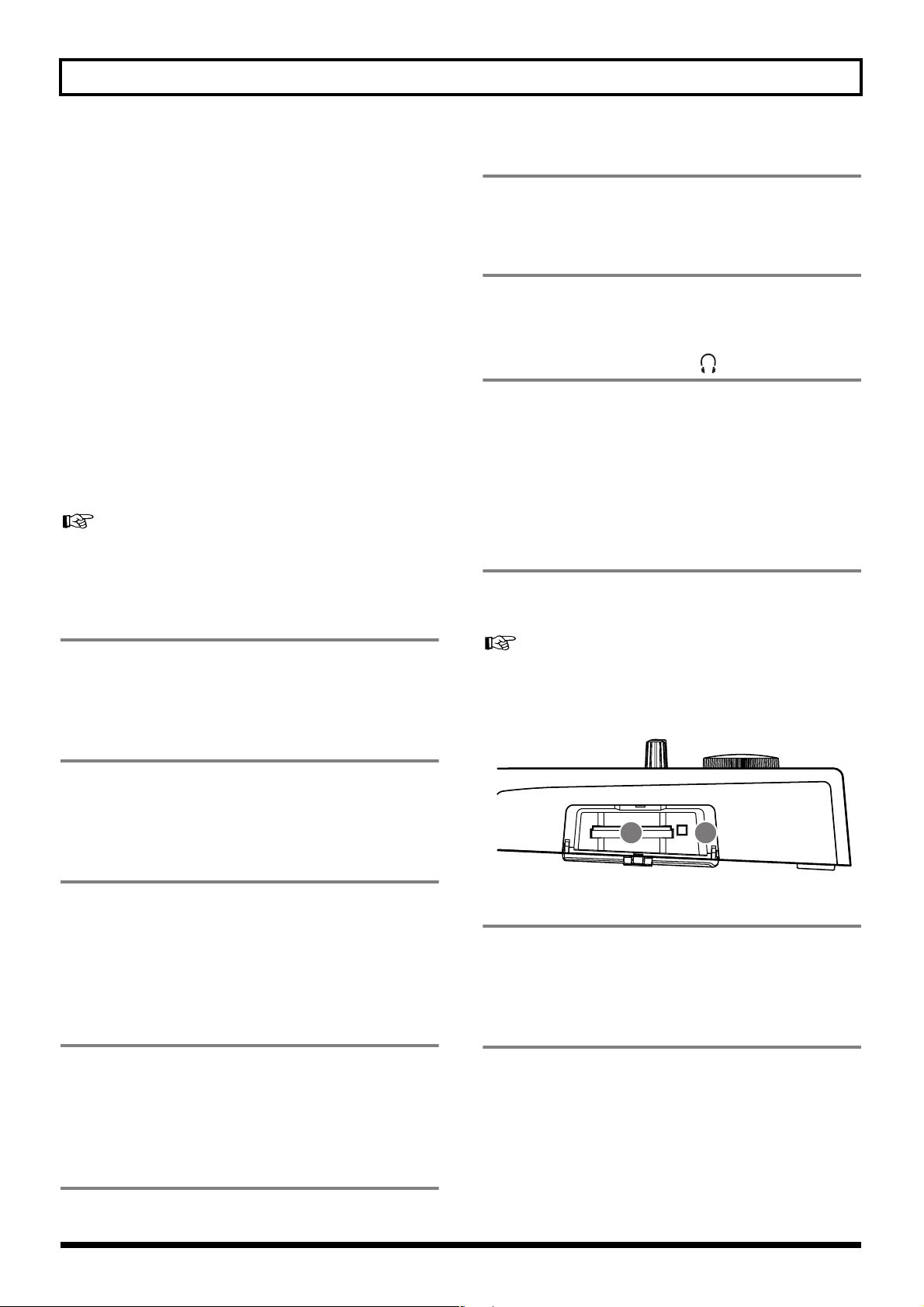
Paneelomschrijvingen
ARRANGE/PATTERN/OFF knop:
Wordt ingedrukt om de Rhythm guide functie door de
beschikbare selecties heen te leiden: Arrangement → Patroon
→ Uit.
TONE LOAD knop:
Deze roept het venster op voor de Tone load functie van de
ritme tonen.
RHYTHM GUIDE fader:
Past het volume van de Rhythm guide aan.
PROGRAM knop:
Deze roept het venster op voor het programmeren van arran-
gementen en patronen.
TAP (TEMPO) knop:
Door op deze knop te tikken, kunt u het tempo voor de
Rhythm guide instellen.
Tijdens het aanmaken van Rhythm guide patronen (p. 96),
wordt de TAP knop gebruikt om ritmische instrumenten in
te voeren.
28. USB knop
33. EXIT/NO knop
Druk op deze knop om naar het vorige venster terug te keren
of de laatste invoer te annuleren.
34. CURSOR toetsen
Druk op deze toetsen om de cursor binnen het venster te ver-
plaatsen.
35. Koptelefoon jack ( )
Hier kan een koptelefoon (los verkrijgbaar) worden aangeslo-
ten. Als er een koptelefoon is aangesloten, kunt u door de
koptelefoon dezelfde uitvoer als die vanuit de LINE OUT
horen.
* Het koptelefoonvolume wordt met de MASTER fader aange-
past.
36. MIC (Interne microfoon)
Deze microfoon kan worden gebruikt voor opname met de
BR-864.
Druk deze in om, als de USB aansluiting wordt gebruikt, de
functie op te roepen voor het overbrengen van gegevens tus-
sen de BR-864 en uw computer.
29. UTILITY knop
Deze knop roept verschillende functies op, die door uw BR-
864 kunnen worden uitgevoerd, zoals spoor editing, beheer
van de songs en geheugenkaart opties.
30. UNDO/REDO knop
Voor het ongedaan maken van het laatst uitgevoerde opname
of editing commando en het terugkeren van de gegevens naar
hun eerdere toestand. Door deze knop nogmaals in te druk-
ken, kunt u de geannuleerde opname terughalen of het edi-
ting commando opnieuw uitvoeren.
31. TIME/VALUE draaiknop
U kunt deze draaiknop gebruiken om de huidige positie in
een lied te verspringen (bijv. doorspoelen of terugspoelen).
Hij wordt ook gebruikt om de waarden van de verschillende
functie instellingen te wijzigen.
“Druk op de INPUT SELECT knop van het instrument, dat u
wilt opnemen” (p. 31).
“De interne microfoon uitschakelen” (p. 32)
37 38
37. Geheugenkaart sleuf
In deze sleuf kunnen geheugenkaarten (CompactFlash) wor-
den geplaatst, voor wanneer u gegevens wilt opslaan. U kunt
niets opnemen als u hier geen geheugenkaart heeft geplaatst.
38. Eject knop
Druk op deze knop om ervoor te zorgen dat de geheugen-
kaart wordt uitgeworpen.
32. ENTER/YES knop
Druk op deze knop om een selectie of waarde die is inge-
voerd te bevestigen.
20
Page 21
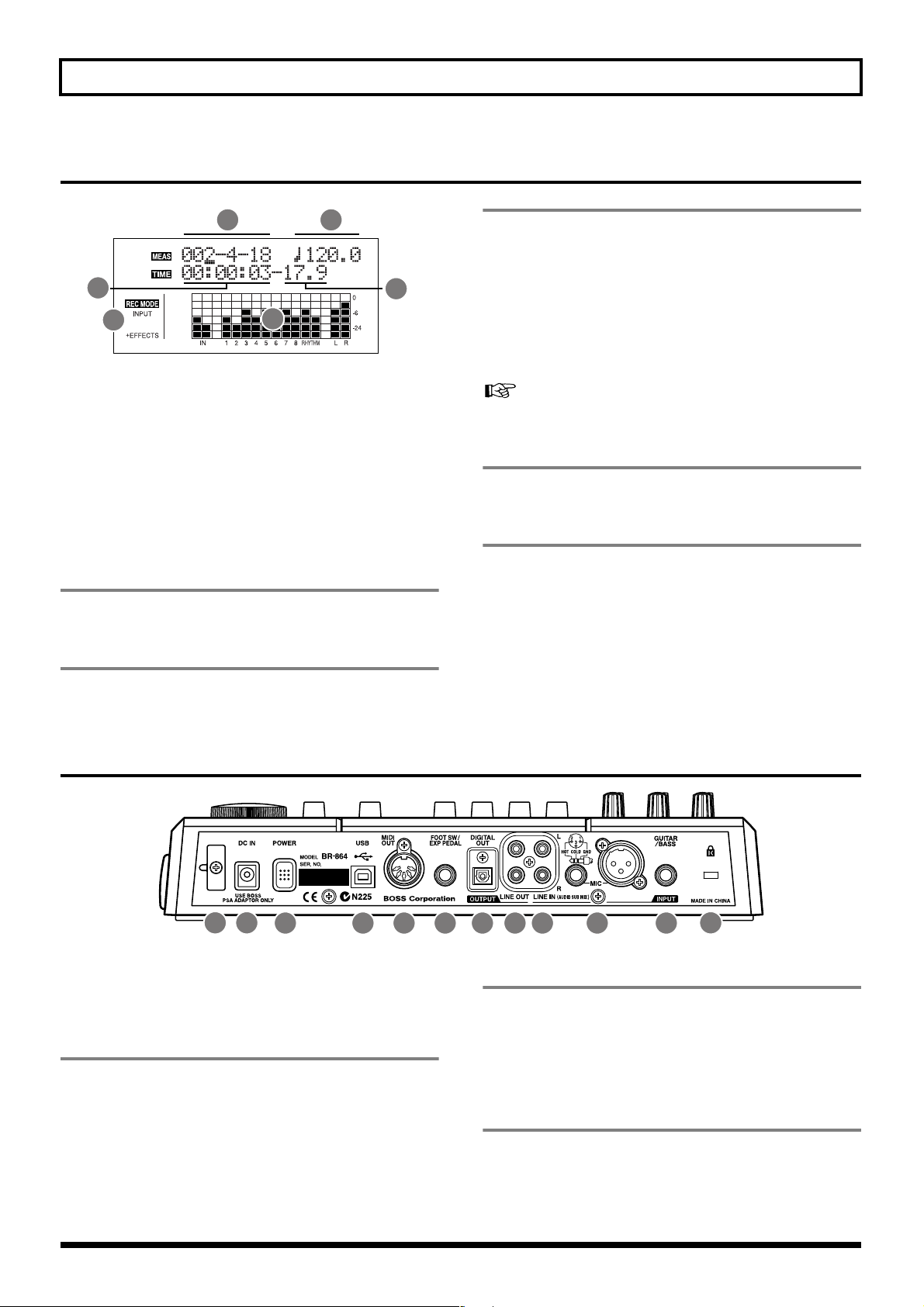
Beeldscherm
fig.00-203d
1 2
3
5
Geeft het menu, parameterinstellingen of overige informatie
weer, afhankelijk van het soort instellingen dat is gedaan. Zie
“Het contrast van het beeldscherm aanpassen” als het ven-
ster moeilijk te lezen is (p. 26).
6
4
Paneelomschrijvingen
4. FRAME
Geeft het frame nummer van de huidige positie van de song
weer.
Volgens de fabrieksinstellingen is één seconde op 30 frames
(non-drop) ingesteld. Dit is een type specificatie, die bekend
staat als MTC (MIDI tijd code), en wanneer u de BR-864
gebruikt in combinatie met een ander MIDI apparaat, dient u
beide apparaten op hetzelfde MTC type in te stellen.
“Weergave synchroniseren met een MIDI sequencer” (p. 142)
5. REC MODE
1. MEAS (MEASURE)
Geeft de huidige positie binnen de song aan. Van links naar
rechts worden de maat, maatslag en klok weergegeven.
2. TEMPO
Hier wordt het Rhythm guide tempo weergegeven.
3. TIME
Geeft de tijd van de huidige positie van de song weer (uren-
minuten-seconden).
Achterpaneel
fig.00-204
1011 12
Hier wordt de opnamefunctie weergegeven.
6. Niveau meter
Tijdens de afspeelfunctie worden de volumeniveaus van de
inkomende instrumenten en de volumeniveaus van elk indi-
vidueel spoor weergegeven.
De niveaus die hier worden weergegeven zijn de niveaus
nadat er met de INPUT LEVEL draaiknop en TRACK fader
(d.w.z. post fader) aanpassingen zijn gedaan. U kunt de
niveau meter zo instellen dat hij elk type niveau dat wordt
ingesteld weergeeft.
123456789
1. GUITAR/BASS jack
Invoer jack om uw gitaar of basgitaar direct aan te sluiten.
2. MIC jack (tulp/XLR types)
Op deze jacks kunnen microfoons worden aangesloten. Er
worden zowel standaard tulp (p. 24) als XLR jacks geaccep-
teerd.
* Als er op beide jacks een microfoon is aangesloten, geniet de
tulp aansluiting prioriteit.
3. LINE IN jack
Dit zijn aansluitingen voor analoge geluidssignalen. Deze
jacks worden gebruikt om CD spelers en soortgelijke geluids-
apparatuur en keyboards, ritmemachines of andere externe
geluidsmodules aan te sluiten.
4. LINE OUT jack
Dit zijn uitvoer jacks voor het analoge geluidssignaal. U kunt
taperecorders of andere opnameapparatuur aan sluiten om
het uitgaande analoge signaal van de BR-864 op te nemen.
21
Page 22
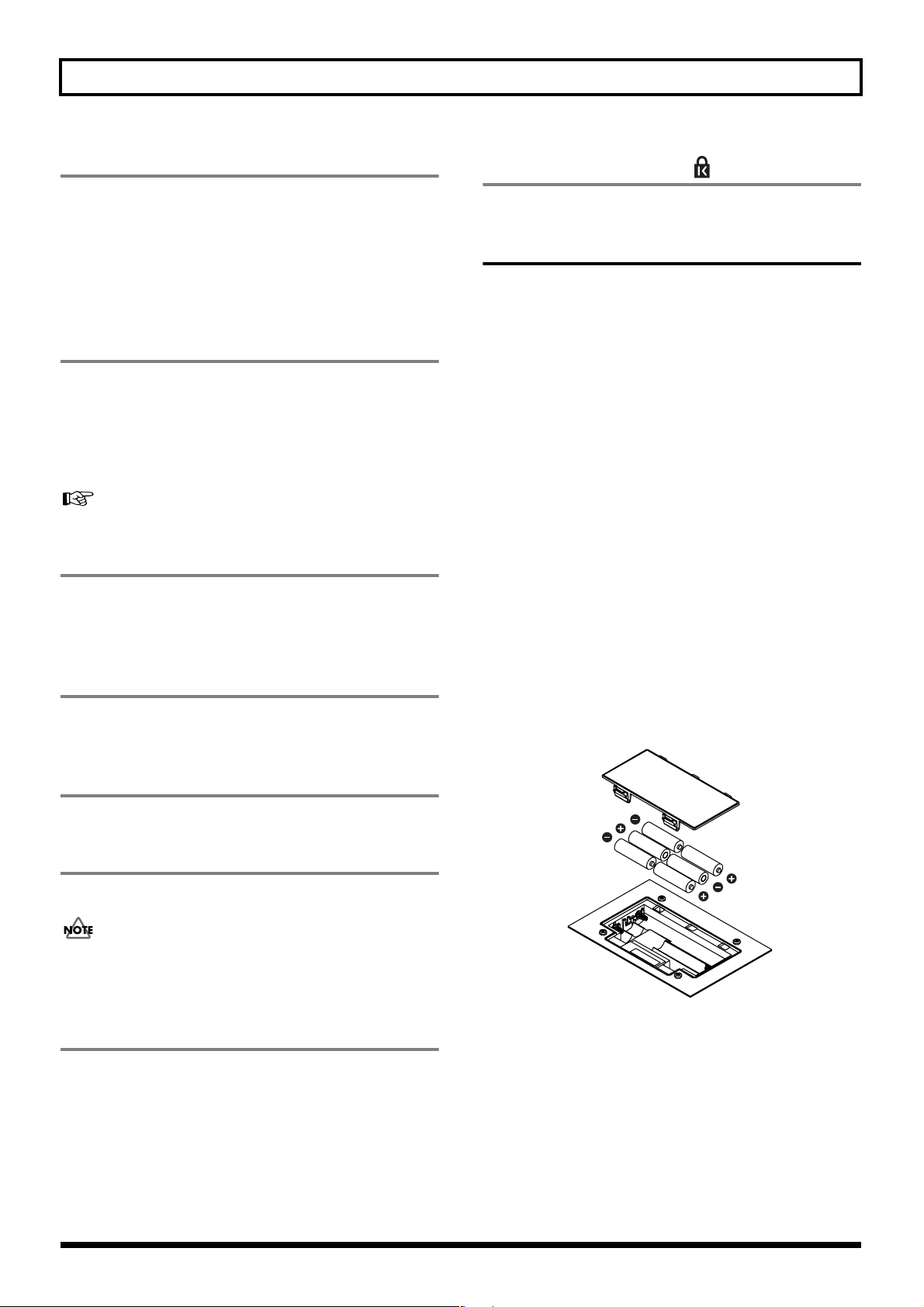
Paneelomschrijvingen
5. DIGITAL OUT aansluiting
Optische aansluiting voor het uitvoeren van digitale geluids-
signalen. Vanuit de DIGITAL OUT wordt hetzelfde geluid
uitgevoerd dat door de LINE OUT wordt uitgevoerd. U kunt
een DAT recorder of CD recorder op deze aansluiting aanslui-
ten en van hetgeen de BR-864 uitvoert digitale opnamen
maken.
6. FOOT SW/EXP PEDAL jack
Dit is een invoer jack om een los verkrijgbare voetschakelaar
(BOSS FS-5U, Roland DP-2) of een expressiepedaal (BOSS
Roland EV-5, BOSS FV-300L) op aan te sluiten.
Door middel van deze FOOT SW jack kunt u het afspelen
starten/stoppen, punch in/uit uitvoeren en meer.
Een voetschakelaar of expressiepedaal gebruiken” (p. 136).
7. MIDI OUT aansluiting
Aansluiting voor het versturen van MIDI gegevens. Sluit deze
aan op de MIDI IN aansluiting van een extern MIDI apparaat
(ritmemachine of geluidsmodule).
8. USB aansluiting
Dit is de aansluiting, waarmee u uw computer met een USB
kabel op de BR-864 kunt aansluiten.
12. Veiligheidssleuf ( )
http://www.kensington.com/
Batterijen plaatsen
1. Zorg ervoor, dat de stroomtoevoer van de BR-864 is uit-
geschakeld.
2. Verwijder het batterijenklepje op het achterpaneel.
* Pak een stapel kranten of tijdschriften als u het toestel op zijn
kop zet, en leg ze onder de vier hoeken of bij de beide uiteinden
om ervoor te zorgen dat de knoppen en regelaars worden
beschadigd. U dient er tevens voor te zorgen, dat u het toestel
zo plaatst dat er geen knoppen of regelaars beschadigd raken.
* Ga tijdens het omdraaien van het toestel voorzichtig te werk,
om te voorkomen dat u het laat vallen of het zo plaatst dat het
kan vallen of kantelen.
3. Plaats zes AA batterijen in het batterijenvakje, en let
erop dat u de polariteit (+/-) niet verwisselt.
* BOSS beveelt alkaline batterijen met langere levensduur aan.
* Gebruik geen nieuwe batterijen door elkaar met deels gebruikte
batterijen, en gebruik geen batterijen van verschillende merken
door elkaar.
* Gebruik geen oplaadbare batterijen.
4. Sluit het batterijenklepje.
fig.00-205
9. POWER schakelaar
Dit is de stroomschakelaar. Hiermee zet u de BR-864 aan/uit.
10. DC IN (adapter) jack
Sluit de adapter (PSA-serie; optioneel) op deze ingang aan.
U dient alleen adapters uit de PSA-serie te gebruiken.
Gebruik van een andersoortige adapter kan oververhitting of
storingen veroorzaken.
11. Kabelhaak
Wikkel het snoer om deze haak, zodat de adapterkabel niet
per ongeluk uit het apparaat wordt getrokken.
Als de adapter tijdens bediening wordt losgetrokken, kunnen
er belangrijke opgenomen gegevens verloren gaan.
Wanneer de batterijen leeg raken, verschijnt er “Battery
Low” in het beeldscherm. Vervang de huidige batterijen als
dit bericht verschijnt zo snel mogelijk door nieuwe.
22
Page 23
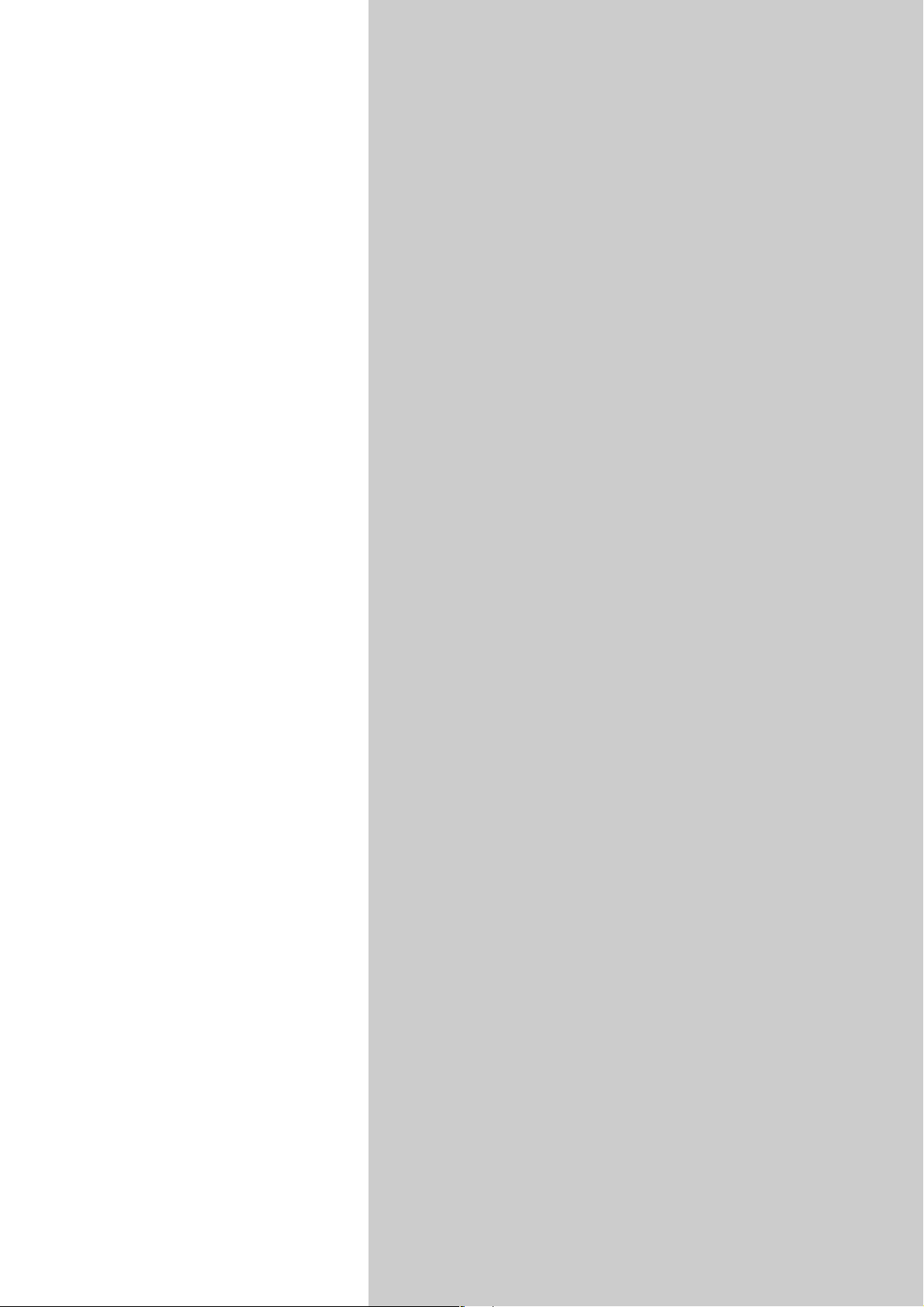
Snelle start
Snelle
start
23
Page 24
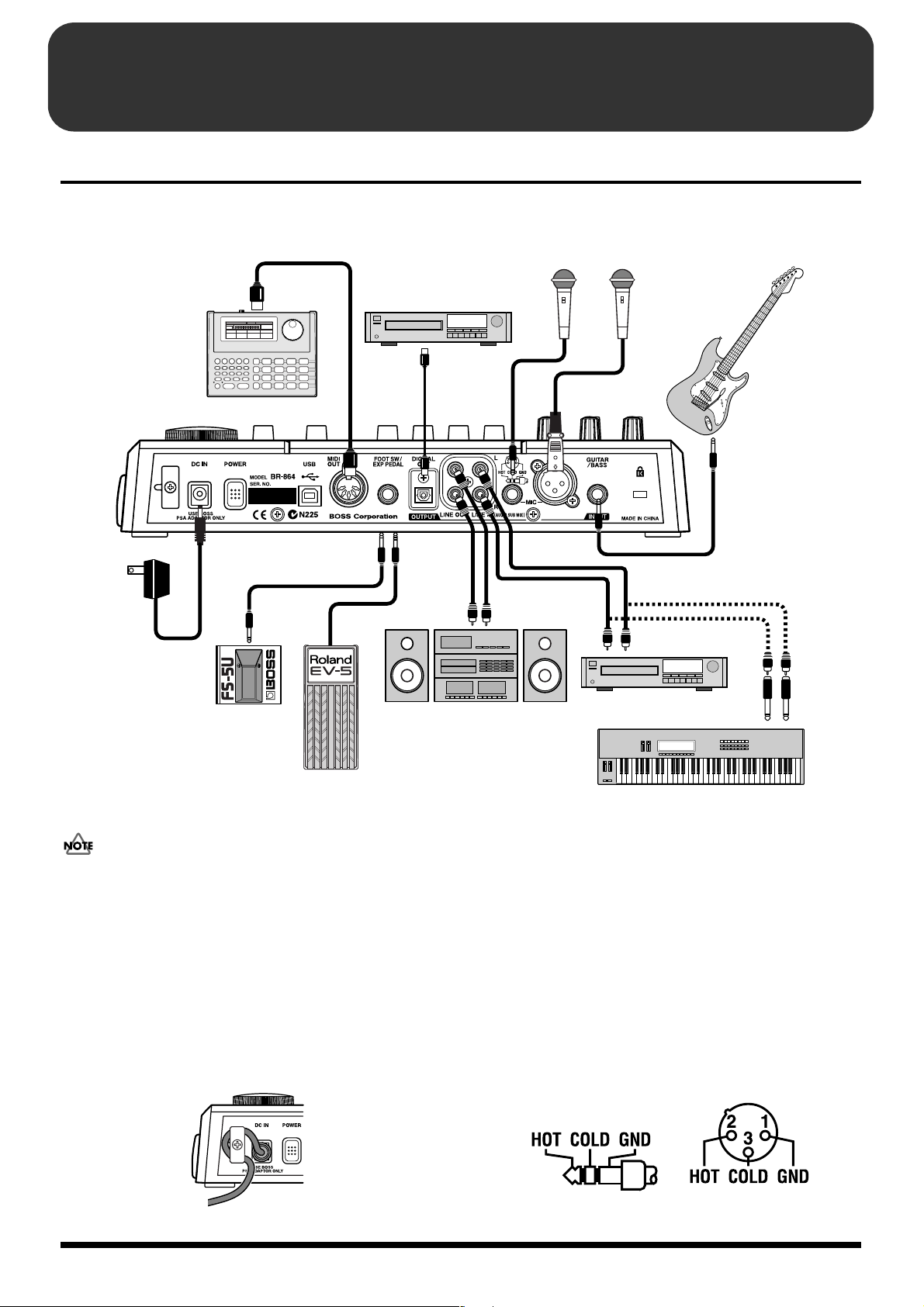
De demoliedjes beluisteren
(1) Randapparatuur aansluiten
Sluit apparatuur zo aan als in de diagram hieronder aangegeven. Wanneer u aansluitingen maakt, dient u ervoor te zorgen dat
alle apparaten zijn uitgeschakeld.
fig.00-301
Microfoon
CD recorder etc.
Ritmemachine etc.
Elektrische gitaar
of
elektrische
basgitaar
Adapter
Voetschakelaar
(FS-5U etc.)
Expressiepedaal
(Roland EV-5 etc.)
Draai om storingen en / of schade aan speakers of ove-
rige onderdelen te voorkomen altijd het volume omlaag,
en zet de stroom van alle apparaten uit, voordat u aan-
sluitingen maakt.
● Veranker de stroomkabel door middel van de kabel
haak, zoals in de illustratie wordt aangegeven, om
uitval van de stroomtoevoer naar uw toestel (mocht de
stekker er per ongeluk uitgetrokken worden) te
voorkomen, en om te voorkomen dat er onnodige druk
op de adapter jack wordt uitgeoefend.
fig.00-302
Geluidsinstallatie etc.
CD speler etc.
Keyboard etc.
● Afhankelijk van de locatie van microfoons ten opzichte
van speakers kan er feedback worden voortgebracht. Dit
kan worden verholpen door:
1.De richting van de microfoon(s) te veranderen.
2.De microfoon(s) verder van de speakers af te plaatsen.
3.Het volume te verlagen.
* Er zijn twee soorten microfooningangen ingesloten, tulpstek-
kers, die compatibel zijn met een gebalanceerde invoer, en XLR
aansluitingen. Zorg er, voordat u aansluitingen maakt, voor
dat de indeling van de pennetjes compatibel is met die van al
uw andere apparaten (zie onder).
fig.00-303
24
Page 25
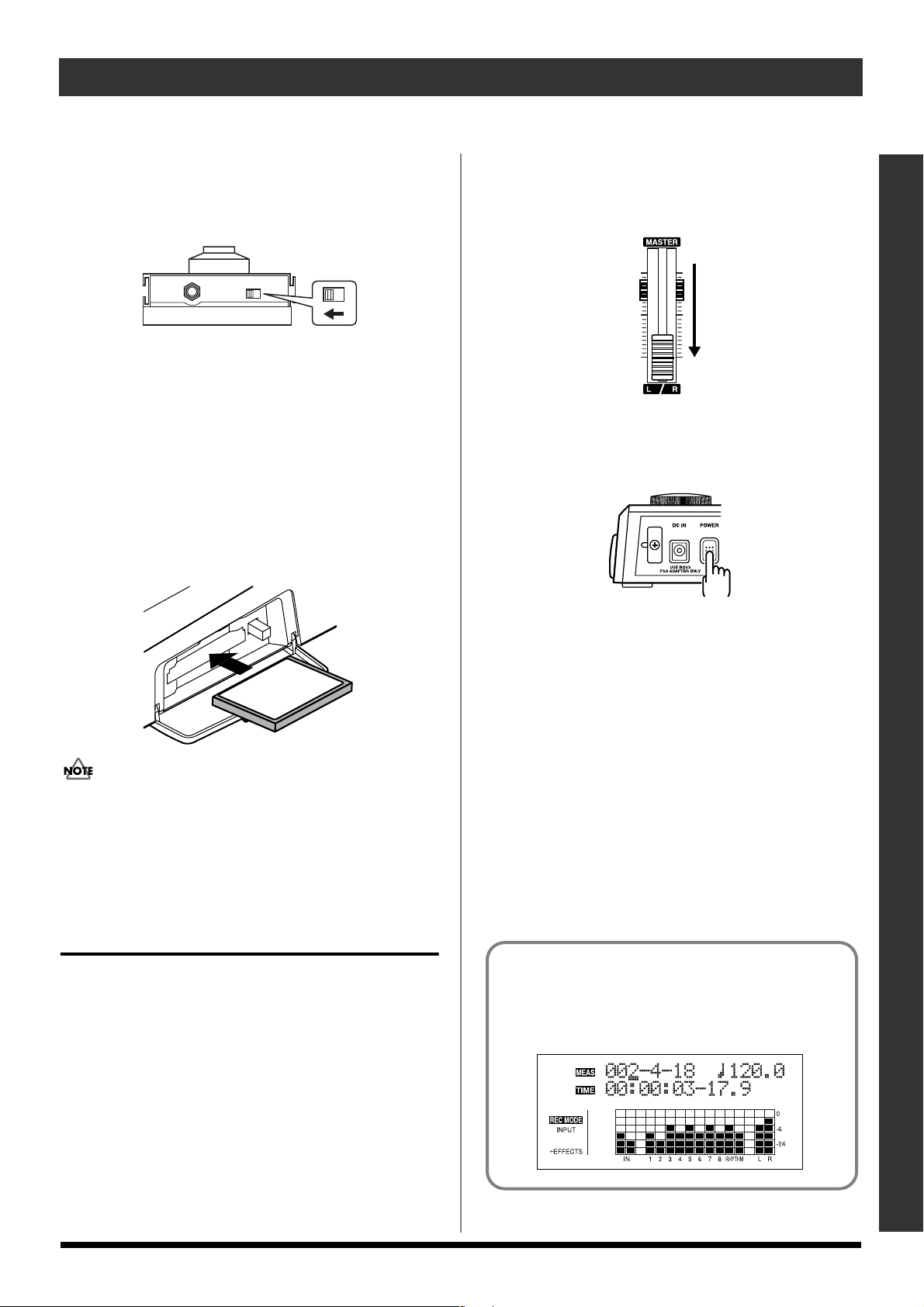
De demoliedjes beluisteren
* Stel de polariteitschakelaar in zoals hier beneden is aangege-
ven, wanneer u de FS-5U voetschakelaar (los verkrijgbaar)
gebruikt. Als de polariteitschakelaar niet juist is ingesteld, kan
het zijn dat de voetschakelaar niet goed functioneert.
fig.00-304
Polariteitschakelaar
* Stel het MIN volumeniveau in op “0” als u een expressiepe-
daal (EV-5) of FV-300L) gebruikt.
● Plaats de geheugenkaart (CompactFlash) met het goud-
kleurige contactgedeelte naar beneden gericht (de kant
zonder contactgedeelte moet naar boven gericht zijn).
* Schuif de geheugenkaart voorzichtig helemaal naar binnen, tot
hij stevig op zijn plek zit.
* Raak het contactgedeelte van de geheugenkaart niet aan, en
zorg ervoor dat het niet vies wordt.
fig.00-305
* De BR-864 wordt geleverd met een geheugenkaart, die van
tevoren in de sleuf is geïnstalleerd.
2. Zet de MASTER fader van de BR-864 omlaag.
fig.00-306
3. Zet het apparaat dat op een invoer jack (bijv. GUITAR/
BASS, MIC of LINE IN) is aangesloten aan.
4. Zet de POWER schakelaar op het achterpaneel aan.
fig.00-307
Zet voordat u de geheugenkaart plaatst eerst de BR-864
uit. Als er een geheugenkaart wordt geplaatst, terwijl de
stroom aanstaat, kan het zijn dat de gegevens in de
geheugenkaart worden vernietigd of de geheugenkaart
onbruikbaar wordt.
(2) Zet de BR-864 aan
Zet, als de aansluitingen eenmaal voltooid zijn, de stroom in
de aangegeven volgorde van u verschillende apparatuur aan.
Door de apparaten in de verkeerde volgorde aan te zetten
riskeert u storingen en / of schade aan de speakers en ove-
rige apparaten.
* Zorg er te allen tijde voor dat het volumeniveau omlaag is
gedraaid, voordat u de stroom aanzet. Het kan zijn dat u zelfs
met het volume helemaal omlaag gedraaid nog enig geluid
hoort bij het aanzetten van het apparaat, maar dit is normaal
en duidt niet op een storing.
* Dit toestel is voorzien van een beschermingscircuit. Er is na
het aanzetten van de stroom een korte interval (een paar seconden) nodig, voordat het toestel normaal functioneert.
5. Zet het apparaat dat op de uitvoer jack is aangesloten
(bijv. LINE OUT, DIGITAL OUT) aan.
Zorg ervoor, als u de adapter gebruikt, dat de adapter
tijdens het gebruik niet wordt losgekoppeld. Als de
adapter per ongeluk wordt losgetrokken, kan het zijn dat
de gegevens beschadigd raken.
Play venster
Het Play venster is het meest fundamentele venster van
de BR-864, en het is het eerste venster dat verschijnt als
de BR-864 wordt aangezet (zie hieronder).
fig.00-308d
Snelle start
1. Let op de volgende punten, voordat u de stroomtoevoer
aanzet.
❒ Zijn alle externe apparaten op juiste wijze
aangesloten?
❒ Is het volume van de BR-864 en alle andere
apparaten volledig omlaag gedraaid?
❒ Is de geheugenkaart geïnstalleerd?
25
Page 26
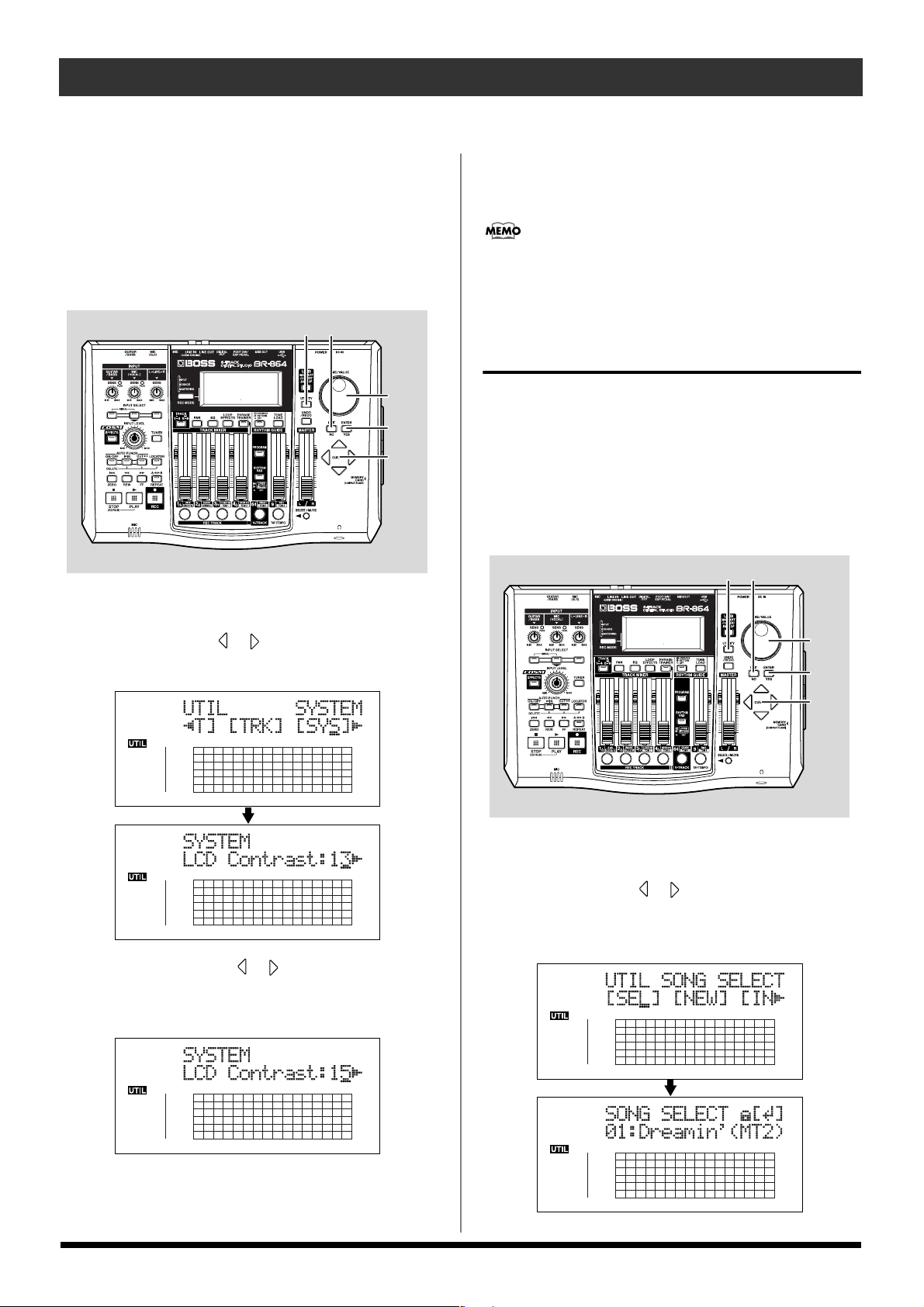
De demoliedjes beluisteren
Het contrast van het beeldscherm aanpassen
Afhankelijk van waar de BR-864 staat, kan het zijn dat het-
geen, dat op het beeldscherm staat, moeilijk te lezen is. Voer
indien dit het geval is de onderstaande procedure uit om het
contrast aan te passen (1 tot en met 32).
fig.00-309
1,4 4
3
2
2,3
1. Druk op [UTILITY].
* Tijdens het updaten verschijnt er in de bovenste lijn van het
beeldscherm “Keep power on!”, terwijl de onderste lijn aangeeft wat er op dat moment wordt verwerkt.
U kunt terwijl u [UTILITY] indrukt aan de TIME/
VALUE draaiknop draaien om het contrast aan te pas-
sen. Gebruik dergelijke procedures waar nodig.
(3) Een demolied beluisteren
Een lied selecteren
Als de stroom wordt aangezet, wordt het lied geselecteerd
dat voordat de stroom werd uitgezet was geselecteerd, en
worden de gegevens van dat lied ingeladen. Zodra de gege-
vens zijn geladen, verschijnt het Play venster in het beeld-
scherm. Volg de onderstaande procedure om een demolied
te beluisteren.
fig.00-312
1,4 4
2. Druk op CURSOR [ ] [ ] om de cursor naar “SYS”
te verplaatsen, en druk op [ENTER].
fig.00-310d
3. Druk op de CURSOR [ ] [ ]om “LCD Contrast” te
selecteren, en pas het contrast aan met de TIME/
VALUE draaiknop.
fig.00-311d
3
2
2
1. Druk op [UTILITY].
2. Druk op CURSOR [ ] [ ]om de cursor naar “SEL” te
verplaatsen, en druk op [ENTER].
Het Song select venster verschijnt.
fig.00-313d
4. Druk, nadat u de aanpassing heeft uitgevoerd, op [UTI-
LITY] (of druk meerdere malen op [EXIT]) om naar het
Play venster terug te keren.
26
Page 27
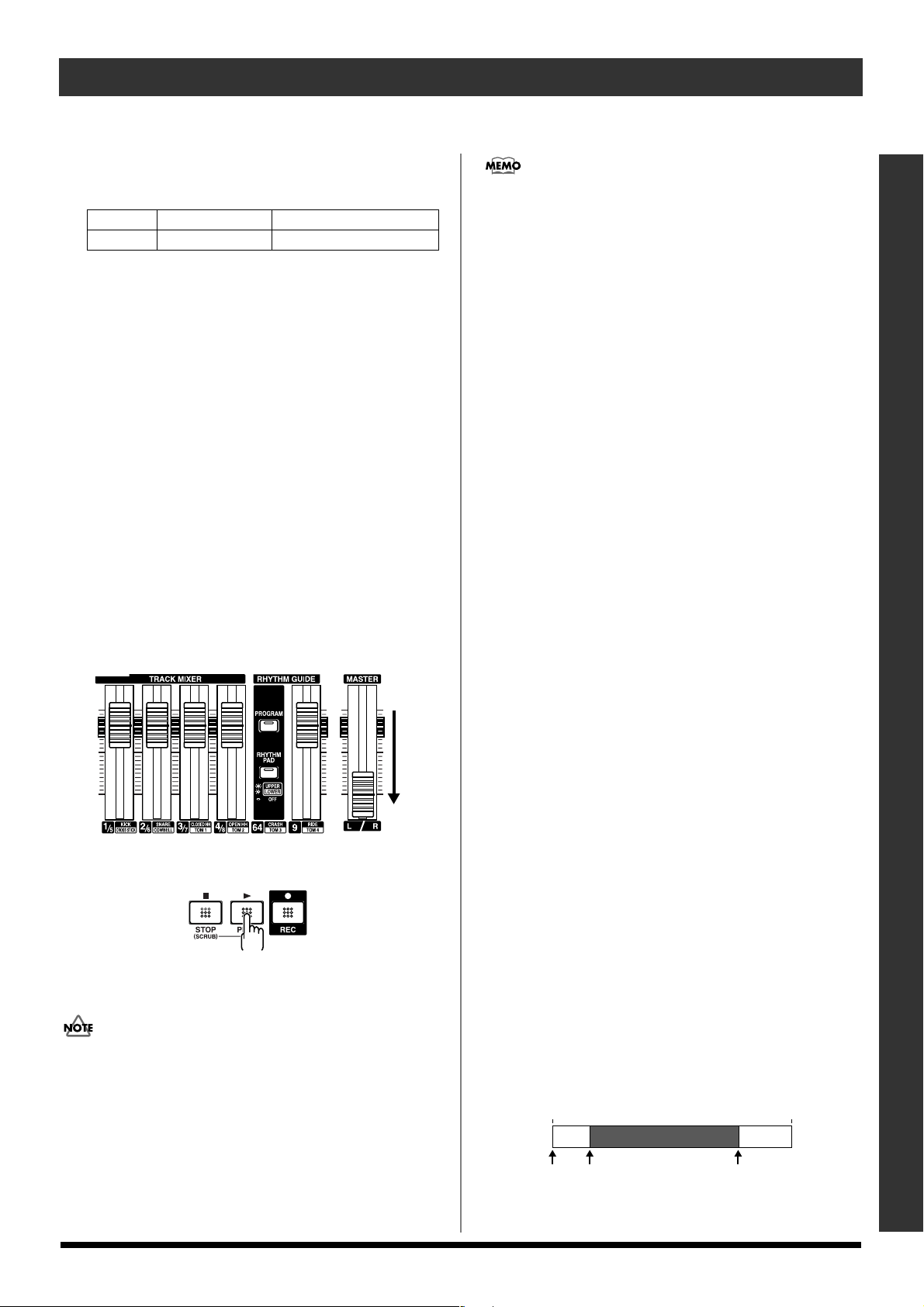
3. Draai aan de TIME/VALUE draaiknop om
TIJD
23:59:59-29.900:00:00-00.0
[
ZERO
]
[
STOP
] + [
REW
]
[
STOP
] + [FF]
Selectie van het opgenomen lied
“01:Dreamin’” te selecteren.
Titel Componist Auteursrecht
Dreamin’ Yutaka Nakano
© 2003, BOSS Corporation
De demoliedjes beluisteren
Door de TRACK faders aan te passen, kunt u de indivi-
duele geluiden die op elk spoor zijn opgenomen één
voor één beluisteren of ze beluisteren met eigen instellin-
gen.
4. Druk op [ENTER].
■ Als u de opname of editing heeft gewijzigd.
Aangezien de BR-864 de opgenomen gegevens en gebrui-
kersgeschiedenis automatisch opslaat, wanneer de opname
of editing is gewijzigd, dient u geen speciale commando’s uit
te voeren om dit op te slaan.
Tijdens het updaten verschijnt er in de bovenste lijn van het
beeldscherm “Keep power on!”, terwijl de onderste lijn aan-
geeft wat er op dat moment wordt verwerkt.
* Als u gegevens probeert op te nemen of te bewerken, terwijl u
een beschermd demolied gebruikt, verschijnt er “Protected!”.
Een lied afspelen
1. Zet de TRACK faders 1/5-4/8 en de RHYTHM GUIDE
op de stand zoals die in onderstaande figuur wordt
aangegeven, en zet de MASTER fader omlaag.
fig.00-315
Druk op [FF] om de song vooruit te spoelen, of druk op
[REW] om de song terug te spoelen. Druk op [ZERO] om
naar de tijdlocatie 00:00:00-00.0 te gaan.
Naast de bovenstaande procedures kunt u uw huidige posi-
tie in de song ook wijzigen door de onderstaande procedures
te volgen.
De huidige positie wijzigen
Weergave van verstreken tijd
De waarde, die in het beeldscherm bij “TIME” staat, geeft
met gebruik van MTC (MIDI tijdcodes) aan hoeveel tijd er
van een lied is verstreken, en dit wordt als volgt uitgedrukt:
uren-minuten-seconden-frames-sub frames.
Afhankelijk van het externe apparaat kunnen de tijdcode
specificaties verschillen. Om door middel van MTC de uit-
voering te synchroniseren met die van een ander apparaat,
dient u de tijdcode specificaties van beide apparaten eerst op
elkaar af te stemmen. Volgens de fabrieksinstellingen is één
seconde ingesteld op 30 frames (non-drop) (p. 142).
Snelle start
2. Druk op [PLAY].
fig.00-316
De song begint. Verhoog de MASTER fader langzaam en
pas het volume aan tot het gewenste niveau.
Het zonder toestemming van de houder van het auteursrecht
gebruiken van de demo song die met dit product is meegele-
verd met elk ander doel dan privé of persoonlijk plezier is
door de wet verboden. Daarnaast mogen deze gegevens zon-
der toestemming van de houder van het auteursrecht niet
worden gekopieerd of worden gebruikt in een secundair
werk, waarvoor het auteursrecht geldt.
Naar het begin van een weergave gaan
Druk op [STOP] en houd deze ingedrukt; druk op [REW],
om naar het tijdstip te gaan, waarop het eerste geluid van een
lied is opgenomen.
Elk V-spoor van het geselecteerde spoor wordt gecontro-
leerd, en u gaat naar het tijdstip van het geluid dat voor de
song als eerste is opgenomen.
Druk op [ZERO] om naar de tijdlocatie 00:00:00-00.0 te gaan.
Naar het eind van een weergave gaan
Druk op [STOP] en houd deze ingedrukt; druk op [FF], om
naar het tijdstip te gaan, waarop het laatste geluid van een
lied is opgenomen.
Elk V-spoor van het geselecteerde spoor wordt gecontro-
leerd, en u gaat naar het tijdstip van het geluid dat voor de
song als laatste is opgenomen.
fig.00-317
27
Page 28
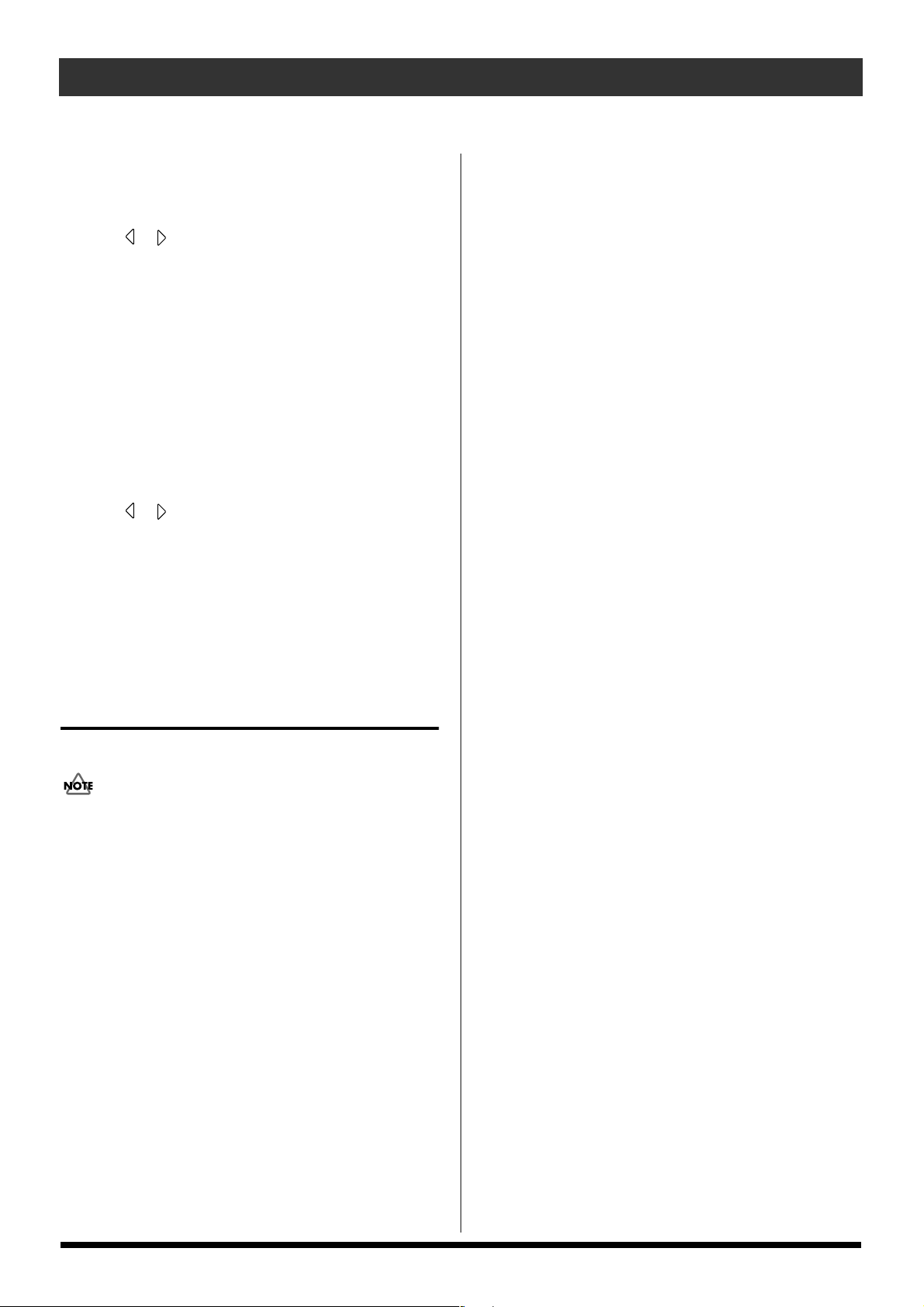
De demoliedjes beluisteren
Door een lied heenlopen door uren,
minuten, seconden, frames of sub
frames te gebruiken
Druk op [ ] [ ] om de cursor naar de uren, minuten,
seconden, frames of sub frames weergave te verplaatsen, en
draai aan de TIME/VALUE draaiknop om het huidige tijd-
stip van de song te wijzigen.
Door een lied heenlopen in maten of
maatslagen
De maat-maatslag-klok van de huidige positie worden in het
beeldscherm op de “MEAS” (maat) locatie weergegeven .
* Voor de demoliedjes is er al een arrangement (p. 35, p. 90)
gemaakt, en dit is zo ingesteld dat de maat, de maatslag, de
klok en de song op passende wijze worden gesynchroniseerd.
Druk op [ ] [ ] om de cursor in het beeldscherm naar
“measure” (maat) of “beat” (maatslag) te verplaatsen, en
draai aan de TIME/VALUE draaiknop om de huidige maat
of maatslag in de song te wijzigen.
*U kunt de cursor niet naar “clock” verplaatsen (kan niet wor-
den gewijzigd).
(4) De stroom uitzetten
1. Zorg ervoor dat de weergave van de song is gestopt.
Zorg er altijd voor dat de recorder is gestopt, voordat u de
stroom op de BR-864 uitzet. Als u de stroom uitzet, terwijl er
een opname of weergave bezig is, kan dit leiden tot het ver-
wijderen van (lied) gegevens, mixer instellingen, en / of
effect patch gegevens.
2. Schakel de stroomtoevoer van elk apparaat uit in de
omgekeerde volgorde als bij het aanzetten (p. 25).
3. Zet de POWER schakelaar op uit.
28
Page 29
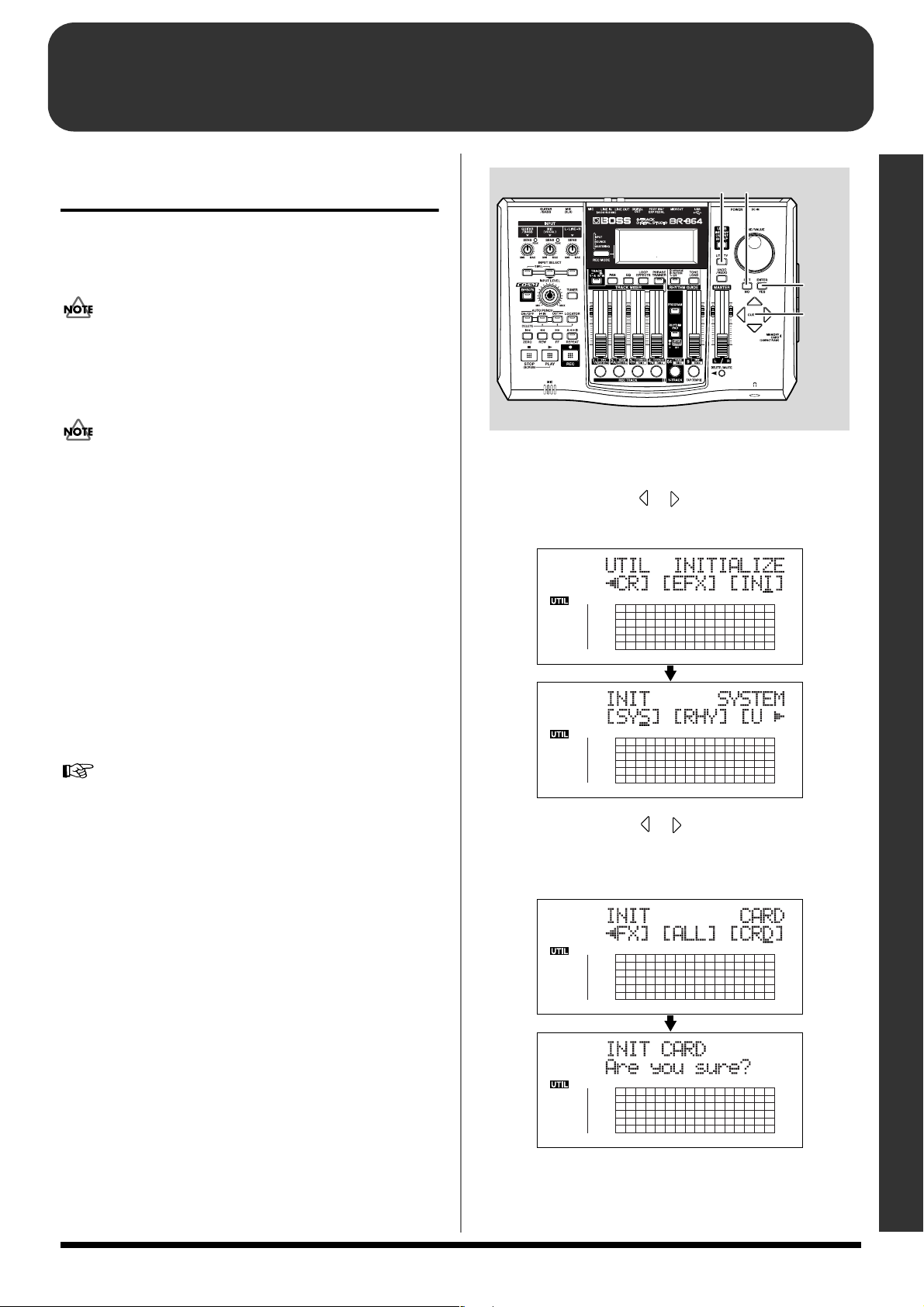
Een lied opnemen/afspelen
(1) De geheugenkaart klaar maken
De BR-864 schrijft de opgenomen gegevens direct naar de
geplaatste geheugenkaart. Voor opname of weergave dient
daarom de geheugenkaart geplaatst te zijn.
“Geheugenkaarten die door uw BR-864 worden onder-
steund (p.16).
De geheugenkaart plaatsen
Zorg ervoor dat u de BR-864 uitzet, voordat u de geheugen-
kaart (CompactFlash) plaatst. Als er een geheugenkaart
wordt geplaatst, terwijl de stroom aanstaat, kunnen de gege-
vens in de geheugenkaart worden vernietigd of kan de
geheugenkaart onbruikbaar worden.
1. Plaats de geheugenkaart in de daarvoor bestemde
sleuf.
De meegeleverde geheugenkaart heeft nog wat overge-
bleven ruimte. Voor langdurige opname dient u echter
wat van de demo songs te wissen of een nieuwe geheu-
genkaart te plaatsen (64 MB of meer wordt aanbevolen).
fig.00-401
1 4
2,3,4
2,3
1. Druk op [UTILITY]
2. Druk op CURSOR [ ] [ ] om de cursor naar “INI” te
verplaatsen, en druk op [ENTER].
fig.00-402d
Snelle start
* De demo songs zijn beschermd
Verwijder om demo songs te verwijderen eerst de bescherming,
en voer vervolgens de verwijderfunctie uit.
“Een song beschermen (Song protect)” (p. 85).
“Songs wissen (Song erase)” (p. 83).
De stroom aanzetten
Volg de procedure, zoals die wordt omschreven onder “Zet
de BR-864 aan” (p. 25).
De geheugenkaart formatteren (initialiseer)
* Dit is voor geheugenkaarten die al voor de BR-864 zijn
gebruikt niet nodig.
Nieuwe geheugenkaarten of geheugenkaarten die eerder
voor een computer zijn gebruikt, dienen zo te worden gepre-
pareerd dat ze voor de BR-864 kunnen worden gebruikt.
Voer de volgende stappen uit in de aangegeven volgorde om
de procedure te voltooien (dit voorbereidende proces wordt
“initaliseren” genoemd.
3. Druk op CURSOR [ ] [ ] om de cursor naar “CRD”
te verplaatsen, en druk op [ENTER].
“Are you sure?” verschijnt.
fig.00-403d
29
Page 30
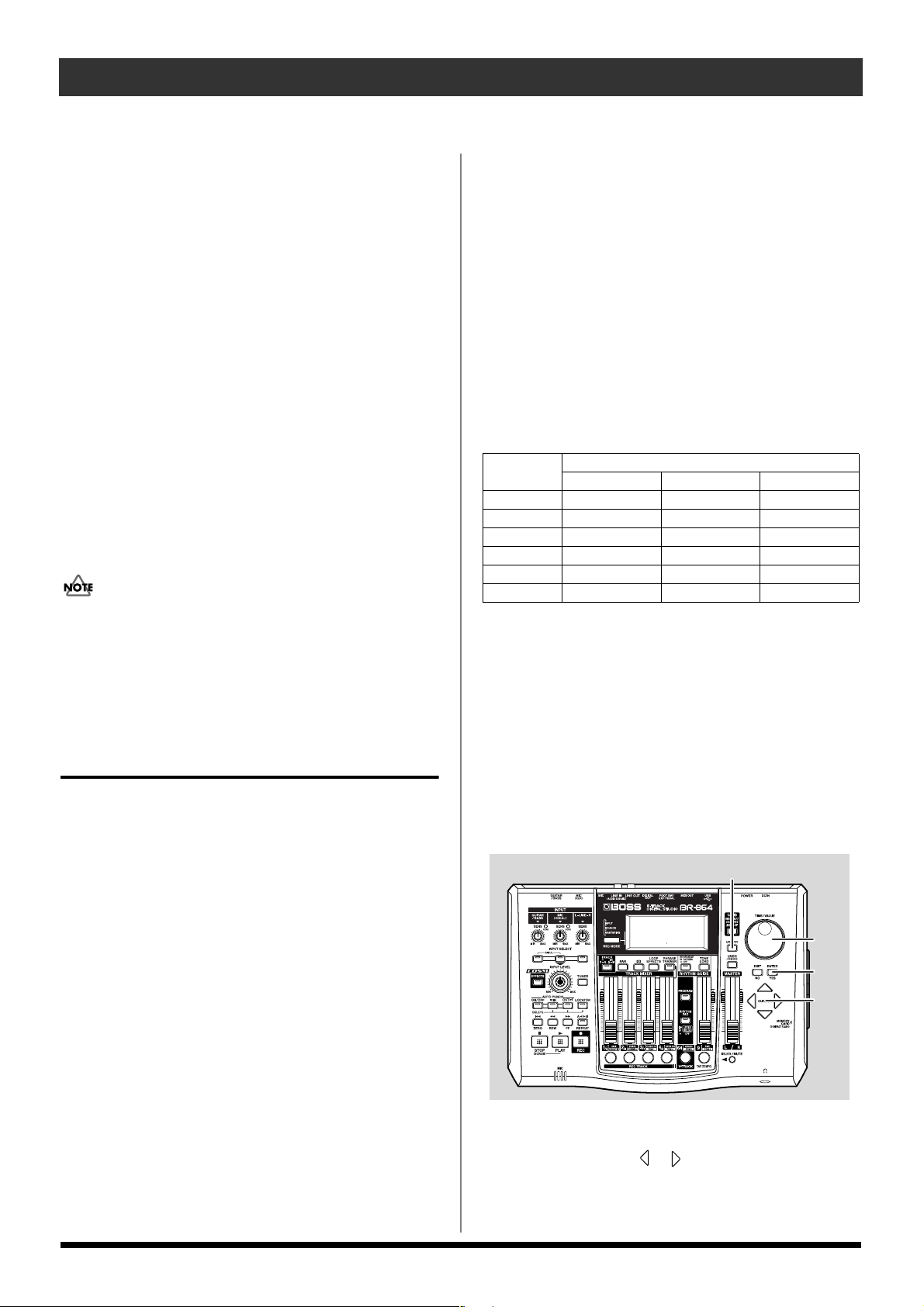
Een lied opnemen/afspelen
4. Druk op [ENTER] (JA) om verder te gaan met initialise-
ren. Druk op [EXIT] (NEE) (of UTILITY) om het com-
mando te annuleren.
Als er op [ENTER] (JA) wordt gedrukt, begint het initia-
liseren.
Als het initialiseren is voltooid, verschijnt er “Comple-
ted!” in het beeldscherm.
Vervolgens verschijnt “Keep power on! Song creating...”
(“Laat de stroom aanstaan! Song maken…”) in het beeld-
scherm en wordt er automatisch een nieuwe song aange-
maakt. In dit geval is het data type HiFi (MT2)
geselecteerd).
Als het aanmaken van de song is voltooid, keert het
playvenster terug in het beeldscherm.
* Afhankelijk van het vermogen van de geheugenkaart, kan het
meer dan tien minuten duren om het initialiseren te voltooien.
Dit is geen storing. De voortgang van het initialiseren wordt
in het beeldscherm weergegeven. Zet de BR-864 niet uit, voordat het initialiseren is voltooid.
Verwijder de geheugenkaart niet en zet de BR-864 niet uit als
het beeldscherm “Keep power on!” weergeeft. Als u dat wel
doet, kan dit de gegevens op de geheugenkaart beschadigen
en / of de geheugenkaart zelf onbruikbaar maken.
(2) De song voor opname selecteren
Als de geheugenkaart meer dan één song bevat, wordt de
song die het laatst werd opgenomen automatisch geselec-
teerd.
Volg de onderstaande procedure om een nieuwe song op te
nemen.
lijkheid voor de meeste van uw opnamen.
STD (LV1) (live 1):
Voor opnamen die langer duren dan wat met het MT2 type
kan worden bereikt. Dit is het meest geschikte type voor het
opnemen van live uitvoeringen.
LONG (LV2) (live 2):
Van de drie data types geeft deze langste opnametijd. Dit is
de juiste keus, voor wanneer de kaart weinig opnamecapaci-
teit heeft.
Opnametijd
Hieronder worden voor elk type de opnametijden gegeven
die op één geheugenkaart mogelijk zijn. .
Data type
32 MB 16 min. 19 min. 24 min.
64 MB 32 min. 39 min. 49 min.
128 MB 65 min. 78 min. 98 min.
256 MB 130 min. 156 min. 196 min.
512 MB 260 min. 312 min. 392 min.
1 GB 520 min. 624 min. 784 min.
* De opnametijden die hierboven worden weergegeven, zijn een
gemiddelde. Afhankelijk van het aantal songs kan de beschikbare opnametijd verminderen.
* De opnametijden die hierboven worden weergegeven, gelden
alleen als er maar één spoor wordt gebruikt. Als u bijvoorbeeld
op alle acht de sporen tegelijk wilt opnemen, wordt de opname-
tijd voor elk spoor 1/8
geven.
* De CompactFlash geheugenkaarten die door uw BR-864 wor-
den ondersteund hebben een opslagcapaciteit van 32 MB tot en
met 1 GB.
fig.00-405
Opnametijd (gemiddelde tijden)
HiFi (MT2)
STD (LV1)
e
van de tijd die hierboven wordt weerge-
LONG (LV2)
1
Een nieuwe song opnemen
Over data types
Als u een nieuwe song opneemt, kunt u met de BR-864 het
data type instellen. Hiermee kunt u de combinatie van
geluidskwaliteit en opnametijd die het meest geschikt is voor
het materiaal dat u opneemt selecteren. U kunt kiezen uit de
volgende data types.
* Het data type van een song ka,n nadat het is aangemaakt, niet
meer worden gewijzigd.
HiFi (MT2) (multitrack 2):
Voor opnamen van hoge kwaliteit. Dit data type wordt aan-
bevolen als u veel spoor bouncing gaat doen. Normaliter
dient u deze mogelijkheid te selecteren. Gebruik deze moge-
30
3
4,5
2,3
1. Druk op [UTILITY].
2. Druk op CURSOR [ ] [ ] om de cursor naar “NEW”
te verplaatsen, en druk op [ENTER].
In het beeldscherm verschijnt “Type”.
Page 31
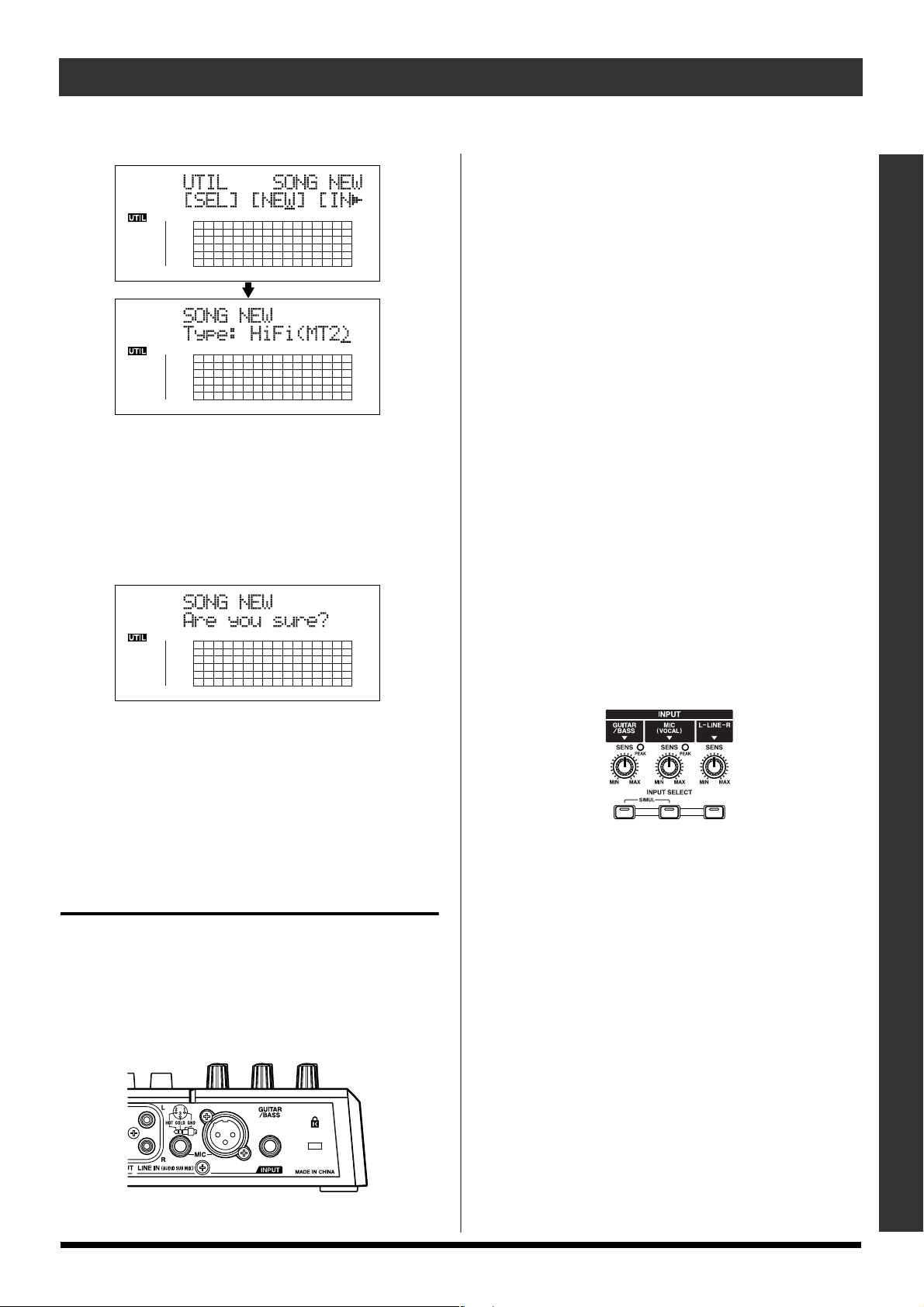
Een lied opnemen/afspelen
fig.00-406d
3. Draai aan de TIME/VALUE draaiknop om het
gewenste data type te selecteren.
* De BR-864 gebruikt een sample tempo van 44,1 kHz. Het is
niet mogelijk om het sample tempo te wijzigen.
4. Druk op [ENTER].
“Are you sure?” verschijnt.
fig.00-407d
GUITAR/BASS:
Op deze jack kan een elektrische gitaar of een basgitaar wor-
den aangesloten. Omdat dit een ingang is met een hoge
impedantie, kan een gitaar of basgitaar direct worden aange-
sloten.
MIC:
Op deze jacks kan een microfoon worden aangesloten. Er
wordt zowel een tulp- als een XLR aansluiting geboden.
De tulpaansluiting is zowel gebalanceerd als ongebalan-
ceerd.
* Als beide jacks worden gebruikt, geniet de tulpaansluiting
prioriteit.
* Gebruik de GUITAR/BASS jack als u een elektro-akoestische
gitaar met voorversterking opneemt.
LINE:
Gebruik de stereo invoer jacks, als u een CD-speler, cassette-
deck of ander geluidsinstallatie. of een ritmemachine, externe
geluidsmodule, keyboard of andere geluidsbron aansluit.
5. Druk op [ENTER].
U wordt teruggebracht naar het Play venster, zodra de
nieuwe song ingesteld staat.
* Tijdens het maken van updates, verschijnt “Keep power on!”
in de bovenste regel van het beeldscherm, terwijl de onderste
regel laat zien wat er wordt verwerkt.
(3) Instrumenten aansluiten
Kies een jack om uw instrument op aan te sluiten
De BR-864 is uitgerust met een aantal invoer jacks voor speci-
fieke instrumenten. Selecteer een instrument dat past bij uw
muzikale bedoelingen.
fig.00-408
Druk op de INPUT SELECT knop van het instrument dat u wilt opnemen
Selecteer de op te nemen ingang. De indicator van de gese-
lecteerde knop licht op.
fig.00-409
[GUITAR/BASS]
Selecteer deze om het instrument, dat op de GUITAR/BASS
jack is aangesloten, op te nemen.
[MIC]
Selecteer deze om het signaal van een microfoon, die op de
MIC jack of dat van de interne microfoon, op te nemen.
Wanneer de MIC indicator van de INPUT SELECT knop is
verlicht, kunt u zowel de microfoon die op de MIC jack is
aangesloten en de interne microfoon gelijktijdig gebruiken.
* Wanneer uw BR-864 wordt geleverd, staat de interne micro-
foon ingeschakeld. Zorg ervoor dat u de interne microfoon uitzet als u hem niet gebruikt (zie volgende paragraaf).
Snelle start
[LINE]
Selecteer deze als u het geluid van een instrument of CD spe-
ler, die op de LINE jacks is aangesloten, wilt opnemen.
31
Page 32

Een lied opnemen/afspelen
[SIMUL]
Druk gelijktijdig op [GUITAR/BASS] en [MIC] om de voca-
len en gitaar tegelijkertijd op te nemen. Beide indicators lich-
ten op, wat wil zeggen dat simultane opname nu mogelijk is.
• Als er twee opnamesporen zijn geselecteerd, wordt de
GUITAR/BASS op spoor 1, 3, 5, 7 en de microfoon op
spoor 2, 4, 6, 8 opgenomen.
• Als er één spoor is geselecteerd, worden de GUITAR/
BASS en MIC gemixt en vervolgens opgenomen.
De interne microfoon uitzetten
Om alleen de microfoon die op de MIC jack is aangesloten te
gebruiken, dient u eerst de interne microfoon uit te schake-
len.
fig.00-410
1 4
3
fig.00-412d
4. Druk op [UTILITY] (of druk meerdere malen op
[EXIT]) om naar het Play venster terug te keren.
* Tijdens het maken van updates verschijnt “Keep power on!” in
de bovenste regel van het beeldscherm, terwijl de onderste regel
laat zien wat er wordt verwerkt.
De invoergevoeligheid aanpassen
Pas de GUITAR/BASS of MIC sterkte aan met de daarvoor
bestemde SENS draaiknop.
fig.00-412a
2
2,3
1. Druk op [UTILITY].
2. Druk op CURSOR [ ] [ ] om de cursor naar “SYS”
te verplaatsen, en druk op [ENTER].
fig.00-411d
3. Druk op CURSOR [ ] [ ] om “Onbrd Mic” te selec-
teren, en draai aan de TIME/VALUE draaiknop om de
microfoon uit te schakelen.
U dient om op een goed geluidsniveau op te kunnen nemen
de invoerniveaus zo aan te passen, dat de PEAK indicator
even oplicht als een gitaar hard wordt aangeslagen of
vocalen luid gezongen worden.
Het invoerniveau aanpassen
Pas voor opname het volume van de invoerbron aan.
1. Draai de MASTER fader omlaag.
2. Draai aan de INPUT LEVEL draaiknop om hem in de
middenstand te zetten en verhoog vervolgens langzaam de MASTER fader.
ig.00-421b
Gebruik nu de INPUT LEVEL draaiknop om het invoer-
niveau zo aan te passen, dat het niveau in het -12 – 0 dB
bereik van de “IN” niveaumeter verandert.
Het volumeniveau wordt door middel van de MASTER
fader en INPUT LEVEL draaiknoppen aangepast.
32
Page 33

Een lied opnemen/afspelen
Niveaumeter weergave
Dit laat de volumeniveaus voor elk spoor zien.
fig.00-413d
IN:
De niveaumeter geeft de invoer van INPUT weer.
1-8:
De niveaumeter geeft de uitvoer van spoor 1-8 weer.
LR:
De niveaumeter geeft het post-MASTER fader uitgaande
niveau weer.
Fader stand weergave
Als u [TRACK] ingedrukt houdt, worden de huidige standen
van de TRACK faders (1-8) het beeldscherm weergegeven.
fig.00-414ad
Huidige standen van de TRACK faders (1-8)
(4) Insert effecten gebruiken
De BR-864 wordt met vier onboard effecten processors gele-
verd: een insert effect, loop effecten, spoor EQ en een maste-
ring Toolkit.
Hieronder wordt uitgelegd hoe de insert effecten werken.
Wat is een insert effect?
Een effect, dat direct aan een specifiek signaal wordt toege-
voegd (bij de BR-864 worden hiermee de instrumentale
geluiden van een INPUT jack bedoeld) heet een “insert
effect”. De effect pedalen ,die een gitarist tussen zijn gitaar en
versterker aansluit, zijn een effect van het insert type. Loop
effecten, daarentegen, zijn effecten die op de versturen/ont-
vangen jack van mixers en andere soortgelijke apparatuur
(zie p. 41) zijn aangesloten.
Tussen effecten schakelen
De BR-864 biedt vele effecten voor vocalen, gitaar, etc., en er
kunnen twee of meer van deze effecten gelijktijdig worden
gebruikt. Een dergelijke combinatie van effecten (d.w.z. de
soorten effecten en de volgorde, waarin ze zijn aaneengeslo-
ten) wordt een “algoritme” genoemd.
Elk effect in een algoritme biedt een bepaald aantal parame-
ters, die ervoor zorgen dat het geluid veranderd kan worden
(dit lijkt op het afstellen van de draaiknoppen van een voet-
effectpedaal). Het algoritme en de bijbehorende parameterin-
stellingen worden gebundeld in eenheden die “effect
patches” worden genoemd.
Door van effect patch te wisselen, kunt u gelijktijdig de opge-
slagen effect combinaties, hun aan/uit status en de parame-
terinstellingen wijzigen en het geluid volledig veranderen.
Snelle start
1. Druk op [EFFECTS] om de effect patch die op dit
moment is geselecteerd weer te geven.
fig.00-414d
Algorithm
Name
Met uw BR-864 kunt u automatisch de meest geschikte
“banken” selecteren door op een INPUT SELECT knop
te drukken. Als u bijvoorbeeld de [GUITAR/BASS]
INPUT SELECT knop indrukt, schakelt u naar een gitaar
bank patch, en door [LINE] in te drukken schakelt u naar
een line bank patch. Een bank is een verzameling effect
patches.
P: Preset / S: Song / U: User
NumberBank Patch Name
33
Page 34
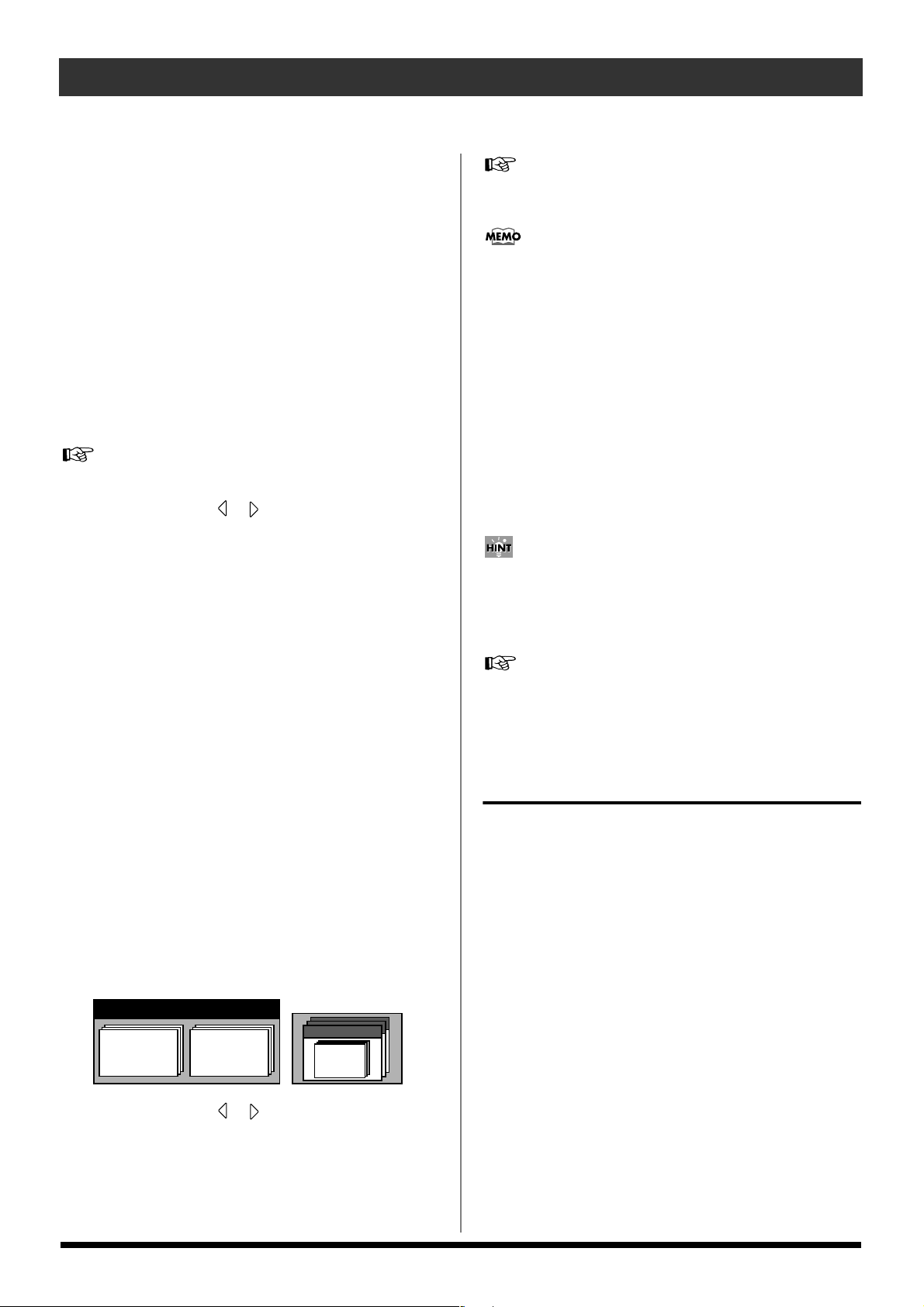
Een lied opnemen/afspelen
GTR:
Effect patches voor gebruik met gitaren.
MIC:
Effect patches voor gebruik op de MIC invoer (d.w.z.
vocalen).
LIN (LINE):
Effect patches voor gebruik op het geluid van CDs, MDs
en andere externe apparaten die ijn aangesloten op de
LINE invoer.
SML (SIMUL):
Effect patches voor het samen opnemen van vocalen en
gitaar.
“Effect patches en banken” (p. 56)
2. Druk op CURSOR [ ] [ ] om de cursor op het effect
patch in de rechter bovenhoek van het beeldscherm te
zetten, en draai aan de TIME/VALUE draaiknop om de
effect patch te wijzigen.
Voorgeprogrammeerde patches (P)
De voorgeprogrammeerde patches bevatten voorgepro-
grammeerde gegevens. De instellingen hiervan kunnen
worden gewijzigd, maar u kunt geen nieuw voorgepro-
grammeerde patch maken.
Gebruikerspatches (U)
Gebruikerspatches kunnen worden herschreven, en in
het interne geheugen worden opgeslagen. Als u een
patch heeft gemaakt die u ook voor andere songs wilt
gebruiken, is het handig om die als gebruikerspatch op
te slaan.
Song patches (S)
Net als gebruikerspatches kunnen song patches worden
geschreven. Echter, de gegevens voor song patches wor-
den samen met de song gegevens op de geheugenkaart
opgeslagen. Dit is handig als u een patch heeft gemaakt,
die bestemd is voor een specifieke opgenomen uitvoe-
ring, en deze patch samen met de song wilt opslaan.
fig.00-415
BR-864
Preset
Patch
3. Druk op CURSOR [ ] [ ] om de cursor op het patch
nummer in de rechter bovenhoek van het beeldscherm
te zetten, en draai aan de TIME/VALUE draaiknop om
het patch nummer te wijzigen.
4. Druk op [EXIT] om naar het Play venster terug te keren.
User
Patch
Geheugenkaart
SONG
Song
Patch
Zie “De insert effecten gebruiken (p. 56) voor meer
informatie over het gebruik van insert effecten.
Sommige effect patches zijn vooral voor stereo opname
effectief.
Zie “Het opnamespoor selecteren” (p. 27) voor opname
in stereo.
“Effect patch lijst” (los vel).
“Algoritme lijst” (p. 111)
Zonder insert effecten opnemen
Druk meerdere malen op [EFFECTS] om de insert effecten uit
te schakelen.
De indicator gaat uit, en het geluid wordt zonder insert effec-
ten opgenomen.
Door “INPUT <REC DRY>” als Insert modus selecteren,
kunt u de geluiden zonder de insert effecten opnemen,
terwijl u met de insert effecten toegepast naar het geluid
luistert.
“Door middel van de modus veranderen hoe de insert
effecten worden gebruikt” (p. 59)
(5) De Rhythm guide gebruiken
Wat is de Rhythm guide?
Wanneer u opnamen maakt is het handig om de ingebouwde
Rhythm guide te gebruiken.
De “ Rhythm guide” is een specifiek ritme spoor dat niet
alleen klinkt als begeleiding tijdens opname, maar ook kan
worden gebruikt om interne ritme patronen en originele rit-
mepatronen die door de gebruiker zijn gemaakt te spelen, en
om deze patronen af te spelen of op te nemen als uw eigen
ritmische uitvoeringen.
Door tijdens opname de Rhythm guide in te stellen, kunt u
de spoor editor gebruiken om in eenheden van maten te
bewerken, uitgaande signalen met een extern apparaat te
synchroniseren en andere handige functies uit te voeren. Zie
“De uitvoering op een spoor bewerken (spoor editing)”
(p. 73) en “ Synchroniseren met MIDI apparaten” (p. 142)
voor meer details.
U kunt ook tijdens een song het tempo of ritmepatroon wijzi-
gen. Zie “Hoofdstuk 3 De Rhythm guide gebruiken” (p. 89)
voor meer details.
34
Page 35
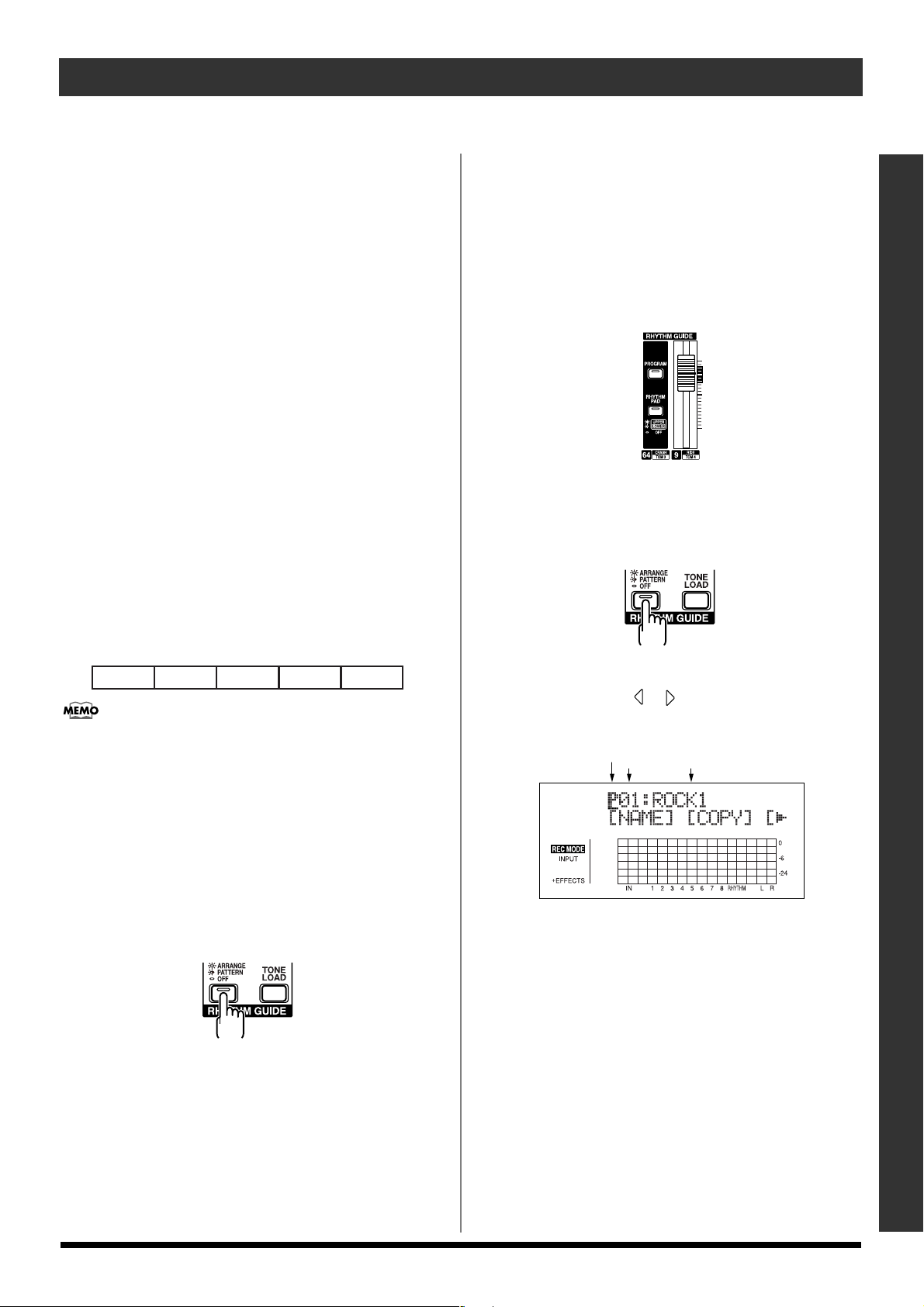
Een lied opnemen/afspelen
De Rhythm guide heeft twee functies: “Patroon functie” en
“Arrangement functie”.
Patroon functie
U kunt patronen uitvoeren en uw eigen originele patronen
maken.
Arrangement functie
U kunt arrangementen uitvoeren en uw eigen originele
arrangementen maken.
Patronen en arrangementen worden samengesteld zoals hier-
onder beschreven.
Patroon
Dit zijn frasen van drumuitvoeringen met een lengte van één
tot verscheidene maten.
Tot de interne patronen (voorgeprogrammeerde patronen)
behoren patronen die zijn voorbereid voor intro’s, couplet-
ten, fill-ins en eindes.
Arrangement
Een song bestaat uit patronen die in de volgorde waarop ze
worden uitgevoerd (bijvoorbeeld intro, couplet, fill-in en
einde) worden gearrangeerd en op het geselecteerde tempo
worden afgespeeld.
fig.00-416
Intro Verse Fill Verse Ending
De Rhythm guide is met een grote variatie aan arrange-
menten voorgeprogrammeerd, inclusief het geluid van
een normale metronoom.
Zie “Arrangement/Patroon lijst” (p. 176) voor meer
details over de voorgeprogrammeerde arrangementen.
drukt, stopt het ritme patroon ook weer.
Als “BREAK” als patroon is geselecteerd (p. 177), is er geen
geluid hoorbaar.
OFF: Onverlicht
Het ritme is uitgeschakeld.
* Gebruik de RHYTHM GUIDE fader als u het volume van de
Rhythm guide aanpast.
fig.00-418a
Arrangementen wijzigen
1. Druk meerdere malen op [ARRANGE/PATTERN/
OFF], totdat de indicator oplicht.
fig.00-418
Snelle start
2. Selecteer een arrangement
Gebruik CURSOR [] [] en de TIME/VALUE draai-
knop om de Preset/Song en het nummer te selecteren.
fig.00-419d
P: Preset / S: Song
Arrangement naamNummer
De Rhythm guide afspelen
Telkens wanneer u [ARRANGE/PATTERN/OFF] van de
RHYTHM GUIDE indrukt, verandert de stand zoals hieronder aangegeven.
fig.00-417
ARRANGE: Verlicht (Arrangement functie)
Als u [PLAY] indrukt om de weergave of opname te starten,
is het ritme arrangement hoorbaar. Wanneer [STOP] wordt
ingedrukt, stopt het ritme arrangement ook weer.
PATTERN: Knipperend (Patroon functie)
Als u [PLAY] indrukt om de weergave of opname te starten,
is het ritme patroon hoorbaar. Wanneer [STOP] wordt inge-
Voorgeprogrammeerde arrangementen (P)
De voorgeprogrammeerde arrangementen bevatten
voorgeprogrammeerde gegevens.
De instellingen daarvan kunnen niet worden gewijzigd,
en u kunt geen nieuwe voorgeprogrammeerde arrange-
menten maken.
Song arrangementen (S)
Song arrangementen kunnen worden overschreven. Ech-
ter, de gegevens voor song arrangementen worden
samen met de song gegevens op de geheugenkaart opge-
slagen.
35
Page 36

Een lied opnemen/afspelen
fig.00-420
BR-864
Preset
Arrangement
Geheugenkaart
SONG
Song
Arrangement
3. Druk op [EXIT] om naar het Play venster terug te keren.
Patronen wijzigen
1. Druk meerdere malen op [ARRANGE/PATTERN/
OFF], totdat de indicator knippert.
fig.00-420a
2. Selecteer een patroon.
Gebruik CURSOR [] [] en de TIME/VALUE draai-
knop om de Preset/Song en het nummer te selecteren.
fig.00-420bd
P: Preset / S: Song
Patroon naamNummer
Het tempo van de arrangementen of patronen wijzigen
U kunt het tempo van het arrangement of patroon dat wordt
afgespeeld tijdelijk wijzigen door, als het Play venster is
weergegeven, de volgende procedure uit te voeren.
* Het tempo instelling van het arrangement wordt tijdelijk uit-
geschakeld
1. Druk op CURSOR [ ] [ ] en zet de cursor in het
beeldscherm op “TEMPO”.
2. Draai aan de VALUE draaiknop om het tempo aan te
passen.
fig.00-421d
Tempo
* De wijziging in het tempo is slechts tijdelijk. Zie p. 93 als u
het eigenlijke tempo van het arrangement wilt wijzigen.
Voorgeprogrammeerde patronen (P)
De voorgeprogrammeerde patronen bevatten voorge-
programmeerde gegevens.
De instellingen daarvan kunnen niet worden gewijzigd,
en u kunt geen nieuwe voorgeprogrammeerde patronen
maken.
Song patronen (S)
Song patronen kunnen worden overschreven. Echter, de
gegevens voor song patronen worden samen met de
song gegevens op de geheugenkaart opgeslagen.
fig.00-420c
BR-864
Preset
Pattern
Geheugenkaart
SONG
Song
Pattern
3. Druk op [EXIT] om naar het Play venster terug te keren.
* Tempo’s kunnen niet op patronen worden opgeslagen.
Tappen om het tempo van de arrangementen of patronen
U kunt het tempo van het arrangement of patroon tijdelijk
wijzigen door middel van de timing, waarmee u op [TAP]
tikt. Tik vier keer of meer op [TAP] om het tempo van het
arrangement of patroon te wijzigen. Het tempo wordt het-
zelfde als wat u zojuist heeft ingetikt.
* De tempo instelling van het arrangement is tijdelijk uitgescha-
keld.
fig.00-422
* De wijziging in het tempo is slechts tijdelijk. Zie p. 93 als u
het eigenlijke tempo van het arrangement wilt wijzigen.
* Tempo’s kunnen niet op patronen worden opgeslagen.
36
Page 37

Een lied opnemen/afspelen
or
Gitaar
1
2
3
.
.
.
8
Bas
L
1
2
R
Vocaal
Keyboard
INPUT BOUNCE
MASTERING
Afmixen op
twee sporen
L
1
2
R
Voltooid de song met
geoptimaliseerde niveaus
(6) Basis opname
Het opnamespoor selecteren
1. Druk op [TRACK] om te schakelen tussen de sporen 1-
4 en 5-8.
Als de sporen 5-8 zijn geselecteerd, is de [TRACK] indi-
cator verlicht.
fig.00-422a
2. Druk bij REC TRACK op [1/5]-[4/8] om het opname-
spoor te selecteren.
Als de knop in rood oplicht, is dat spoor klaar voor
opname.
fig.00-423
De status van elk spoor kan van de indicator op de knop
worden afgeleid.
Uit: Er staan geen opgenomen gegevens op het
spoor.
Groen: Er staan opgenomen gegevens op het spoor.
Rood: Het spoor is voor opname geselecteerd.
Als er een spoor met bestaande gegevens voor opname
wordt geselecteerd, licht de indicator achtereenvolgens
in oranje en groen op.
Als INPUT SELECT [GUITAR/BASS] of
[MIC] verlicht zijn
fig.00-424
of
fig.00-425
(Opname in mono)
(Opname in stereo))
Als INPUT SELECT [LINE] of [SIMUL]
verlicht zijn
fig.00-426
Aangezien de invoer stereo is, wordt de opname normaalge-
sproken als stereo opname op twee sporen uitgevoerd. Druk
op REC TRACK [1] of [2] om de sporen 1 en 2 of [3] of [4] om
de sporen 3 en 4 te selecteren.
Echter, druk nogmaals op REC TRACK [1] om spoor 1 te
selecteren, terwijl spoor 1 en 2 zijn geselecteerd, als u de lin-
ker en rechter kanalen, die op één spoor worden ingevoerd
wilt mengen. Door dezelfde procedure te volgen, kunt u elk
willekeurig spoor van 1 tot en met 8 gebruiken als spoor,
waarop de opname plaatsvindt.
Over de opname (REC) functies
Op de BR-864 is opname in drie hoofdfuncties onderver-
deeld.
Gebruik de functie, die het meest geschikt is om uw song te
voltooien.
fig.00-427
Snelle start
Aangezien de invoer mono is, wordt de opname normaalge-
sproken als mono opname op één spoor uitgevoerd. Druk op
één van de acht spoorknoppen bij REC TRACK om het speci-
fieke spoor, waarop de opname dient te worden gedaan, te
selecteren.
Echter, als u in stereo wilt opnemen of het effect of insert
effecten wilt verbreden, kunt u voor stereo opname op twee
sporen gelijktijdig de [1] en [2], [3] en [4], [5] en [6] of [7] en
[8] REC TRACK knoppen indrukken.
37
Page 38

Een lied opnemen/afspelen
Knippert
INPUT:
Alleen de instrument geluiden of andere inkomende gelui-
den worden op de sporen opgenomen. Geluiden, die vanaf
andere sporen worden gespeeld, worden niet opgenomen.
BOUNCE:
Terwijl de geluiden op verschillende sporen worden weerge-
geven, worden ze samen op een ander spoor opgenomen. In
de Bounce functie kunt u acht sporen tegelijkertijd afspelen
en ze op allemaal op één enkel, afzonderlijk virtueel spoor
opnemen.
Als de invoerbron met INPUT SELECT is geselecteerd, kunt
u die geluiden ook aan de opname toevoegen.
U kunt verder ook nog geluiden van de Rhythm guide aan
de opname toevoegen.
“Mastering tool kit patch lijst” (los vel).
Procedure
fig.00-428a
1
MASTERING:
Hiermee past u de “Mastering tool kit” toe op de twee spo-
ren, waarop een bounce opname van andere sporen is
gemaakt, om deze te voltooien tot een song met geoptimali-
seerde niveaus (volume).
* In deze functie kan de Rhythm guide niet worden gebruikt.
Wat is een Mastering tool kit?
Als u een audio CD maakt van uw opgenomen songs of op
een MD of gelijksoortige media opneemt, dient het overkoe-
pelende volume te worden beperkt, zodat zelfs de luidste
gedeelten van de songs passend op de CD of MD kunnen
worden verwerkt.
Bovendien is het mogelijk dat het geluid, dat eigenlijk wordt
geproduceerd in het lage-frequentie gebied, waarvoor het
menselijke oor niet erg gevoelig is, als vrij laag in volume
wordt waargenomen, zelfs wanneer de meter aangeeft dat
het op het maximale volume is. Dit maakt het ook moeilijk
om dynamische geluiden te maken.
Met de “Mastering tool kit” kunt u echter de verschillen in
volume die door een song heen optreden gladstrijken, ter-
wijl de balans in het lage gedeelte ook wordt gecorrigeerd.
We bevelen het aan om in het laatste stadium van het maken
van songs met gebruik van de Mastering tool kit af te mixen.
* De Mastering tool kit heeft 19 voorgeprogrammeerde “Preset
patches” (P01-P19), 19 overschrijfbare “Gebruikerspatches”
(U01-U19) en 19 “Song patches” die voor elke song afzonderlijk worden opgeslagen (S01-S19).
fig.00-428
Geheugenkaart
SONG
Song
Patch
Preset
Patch
BR-864
User
Patch
234
1. Druk meerdere malen op [REC MODE] tot links in het
scherm “INPUT” als REC MODE staat aangegeven.
fig.00-428d
2. Druk op [REC].
[REC] knippert in rood en de BR-864 komt in de
opname-klaar toestand.
fig.00-429
3. Druk op [PLAY].
De [REC] en REC TRACK knoppen knipperen niet lan-
ger in rood en lichten in plaats daarvan helemaal op, en
de opname begint.
fig.00-430
Ver licht
4. Druk op [STOP] als u klaar bent met opnemen.
De REC TRACK knop licht achtereenvolgens op in
oranje en groen, wat aangeeft dat het spoor opgenomen
gegevens bevat.
*U kunt opgenomen geluiden die korter zijn dan één seconde
niet afspelen.
38
Page 39

Een lied opnemen/afspelen
* Tijdens het maken van updates verschijnt “Keep power on!” in
de bovenste regel van het beeldscherm, terwijl de onderste regel
laat zien wat er wordt verwerkt.
(7) Opgenomen muziek afspelen
1. Druk op [ZERO] om naar de tijdslocatie 00:00:00-00.0 te
gaan.
fig.00-431
2. Druk op [PLAY].
Gebruik de TRACK faders om het volume voor elk spoor
afzonderlijk aan te passen.
Weergave fader stand
Als u [TRACK] ingedrukt houdt, worden de huidige standen
van de TRACK faders (1-8) in het beeldscherm weergegeven.
fig.00-414ad
(8) Overdubben
(Nog een uitvoering opnemen terwijl u naar
een bestaande uitvoering luistert)
De sporen waarvoor de REC TRACK knop groen verlicht is
(of afwisselend in oranje en groen) zijn sporen, waar al gege-
vens op zijn opgenomen.
Het proces, waarbij u naar een eerder opgenomen uitvoering
luistert, terwijl u extra materiaal op een ander spoor opneemt
wordt “overdubben” genoemd. Door de bas, gitaar en voca-
len op verschillende sporen op te nemen, kunt u vervolgens
het volume van elk instrument ten opzichte van elkaar aan-
passen, de links-rechts geluidsbalans wijzigen, gegevens uit-
wisselen en andere functies uitvoeren.
fig.00-434a
1
Snelle start
Huidige standen van de TRACK faders (1-8)
Het geluid van specifieke sporen stillen (Mute)
Houd tijdens het afspelen [DELETE/MUTE] ingedrukt, en
druk op een REC TRACK knop, die afwisselend groen en
oranje of groen is verlicht.
De REC TRACK knop zal wijzigen naar knipperend in oranje
of groen, en het geluid van dat spoor zal worden gestild.
Als u dezelfde handelingen herhaalt, keert de knop terug
naar zijn eerdere verlichtingsstatus, en zal het geluid van dat
spoor weer hoorbaar zijn.
fig.00-433
2 3456
1. Druk op [TRACK] om tussen de sporen 1-4 en 5-8 te
wisselen.
De [TRACK] indicator is verlicht als de sporen 5-8 zijn
geselecteerd.
2. Druk op één van de REC TRACK [1/5] tot en met [4/8]
om het spoor te selecteren, waarop wordt opgenomen.
Door een ander spoor voor opname te selecteren dan het
spoor, waarop u eerder heeft opgenomen, kunt u een
nieuw deel opnemen, terwijl u naar het eerder opgeno-
men deel luistert.
De status van elk spoor kan van de indicator op de knop
worden afgeleid.
Uit: Er staan geen opgenomen gegevens op het
spoor.
Groen: Er staan opgenomen gegevens op het spoor.
Rood: Het spoor is voor opname geselecteerd.
Als er een spoor met bestaande gegevens voor opname
wordt geselecteerd, licht de indicator achtereenvolgens
in oranje en groen op.
* Als u voor opname een spoor kiest, waarop al gegevens staan
(waarvan de REC TRACK knop groen verlicht is), licht de
39
Page 40
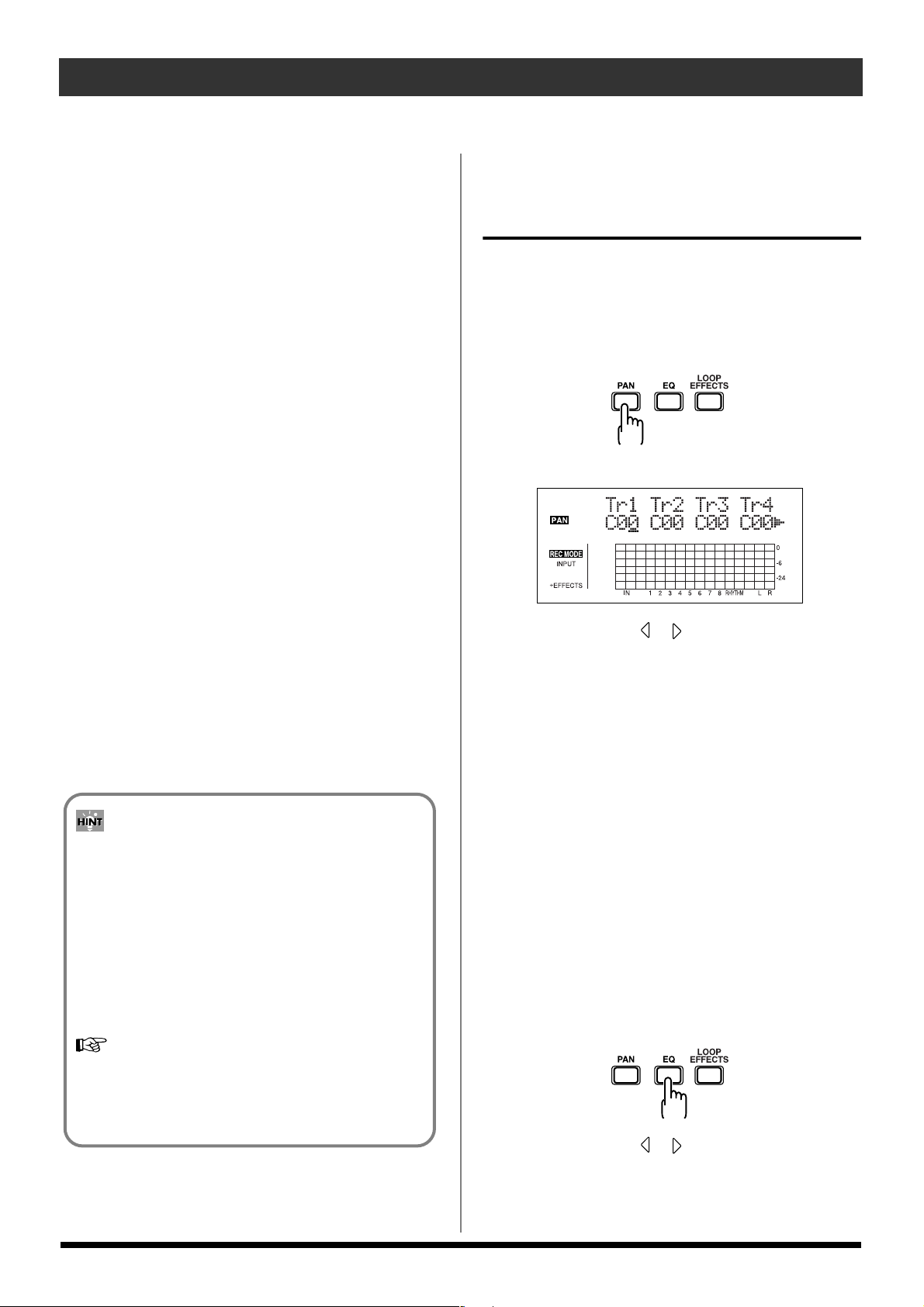
Een lied opnemen/afspelen
indicator afwisselend op in oranje en groen, en overschrijft de
nieuwe muziek de eerder opgenomen gegevens.
3. Pas de faders zo aan dat de sporen die worden weerge-
geven op een passend niveau staan.
4. Druk op [REC].
[REC] knippert in rood en de BR-864 komt in de
opname-klaar toestand.
5. Druk op [PLAY].
De indicators van de [REC] en REC TRACK knoppen
veranderen van knipperend in rood naar constant ver-
licht, en de opname begint.
[PLAY] licht op.
Alleen wat u op dit moment speelt, wordt op het nieuwe
spoor opgenomen. De muziek die wordt weergegeven
wordt niet opgenomen.
* Als u de INPUT LEVEL draaiknop gebruikt om het volume
van de invoerbron tijdens opname omlaag te draaien, wordt
het geluid in het geluidsspoor op een laag volume opgenomen,
zodat ruis duidelijker hoorbaar is als u het volume van het
geluidsspoor voor weergave omhoog draait. Gebruik de MASTER fader om het volume te verlagen, als u het geluid van de
invoerbron in volume wilt verlagen.
Gebruik de TRACK fader voor de individuele sporen om
het volume van de afgespeelde muziek te wijzigen.
6. Druk op [STOP] als u klaar bent met opnemen.
*U kunt opgenomen geluiden, die korter zijn dan één seconde,
niet afspelen.
(9) Het geluid voor ieder
spoor afzonderlijk
aanpassen
U kunt de toon, pan instelling en volumebalans voor elk
spoor afzonderlijk aanpassen.
De positie (pan) van het geluid instellen
1. Druk op [PAN].
fig.00-434b
Het Pan instellingen venster verschijnt.
fig.00-434d
2. Druk op CURSOR [ ] [ ], en draai aan de TIME/
VALUE draaiknop om de pan instellingen van elk
spoor te wijzigen.
* Door op een REC TRACK knop te drukken, gaat de cursor
naar het spoor, dat bij de ingedrukte knop hoort.
* Door op [TRACK] te drukken schakelt u tussen Tr1-4 en Tr5-
8.
Enkele tips voor overdubben
Als u nieuw materiaal opneemt tijdens het luisteren naar
een opgenomen uitvoering, is het goed mogelijk dat uw
spel op de achtergrond van de bestaande uitvoeringen
verdwijnt, waardoor het voor u moeilijk wordt om te spe-
len. In dit geval kunt u de faders van de weergave sporen
iets verlagen of de weergave sporen naar links (of rechts)
en het geluid naar rechts (of links) pannen, zodat het
gemakkelijker wordt om uzelf te horen.
“De links-rechts positie (pan) van het geluid
instellen” (p.40)
“De positie van het inkomende geluid wijzigen”
(p. 47)
* Door op [ENTER] te drukken, stelt u dit in op “C00” (mid-
den).
3. Druk op [PAN] of [EXIT] om naar het Play venster
terug te keren.
De toon aanpassen (Spoor EQ)
“Spoor EQ” is een onafhankelijke 2-bands equalizer die op
elk spoor zit, en u de mogelijkheid biedt om de tonale kwali-
teiten van hoge en lage frequentie afzonderlijk in te stellen.
1. Druk op [EQ].
fig.00-435a
2. Druk op CURSOR [ ] [ ] en draai aan de TIME/
VALUE draaiknop om elke Spoor EQ in of uit te scha-
kelen.
* Door op een REC TRACK knop te drukken, gaat de cursor naar
40
Page 41

Een lied opnemen/afspelen
het spoor, dat bij de ingedrukte knop hoort.
Door op [TRACK] te drukken, schakelt u tussen Tr1-4 en Tr5-8.
fig.00-435d
3. Druk, wanneer u de EQ instellingen wijzigt, meerdere
malen op CURSOR [ ] om het parameter venster
weer te geven en gebruik vervolgens de [CURSOR] en
TIME/VALUE draaiknop om de waarde van de instel-
ling te wijzigen.
fig.00-436d
*U kunt chorus, delay en dubbelen niet gelijktijdig gebruiken.
U kunt één van deze drie effect selecteren als de loop effecten in
gebruik zijn.
1. Druk op [LOOP EFFECTS].
fig.00-437a
2. Druk op CURSOR [ ] [ ] om de cursor naar “CHO/
DLY” of “REV” te verplaatsen, en druk op [ENTER].
fig.00-437d
Zie “Spoor EQ parameter functies” (p. 133) voor meer
over de inhoud van de instellingen.
4. Druk als u klaar bent met het maken van de instellin-
gen op [EQ] of [EXIT] om terug te keren naar het Play
venster.
Breedte aan het geluid toevoegen (Loop effect)
De BR-864 is uitgerust met chorus, delay en dubbelen (elk
effect van deze drie effecten kan op ieder willekeurig
moment worden geselecteerd) als loop effecten, en bevat
tevens reverb. Door middel van effectief gebruik van deze
effecten kunt u een grotere klankbreedte toevoegen.
Wat is een loop effect?
Effecten, die op de send en return van mixer effecten zijn
aangesloten, worden “loop effecten” genoemd. U kunt de
diepte van het effect aanpassen door het verstuurniveau
(send) van elk mixer kanaal (gelijk aan de sporen van de BR-
864) te wijzigen.
Aangezien de verstuurniveaus voor elk spoor individueel
gelden, kunt u de diepte afzonderlijk wijzigen. Dit geeft u de
mogelijkheid om bijvoorbeeld een diepe reverb aan de voca-
len en lichte reverb aan de drums toe te voegen of soortge-
lijke combinaties.
In tegenstelling tot insert effecten (p. 33), die op specifieke
geluiden worden toegepast, worden loop effecten op het hele
spoor toegepast.
Snelle start
3. Druk op CURSOR [ ] [ ] tot “FX Type” of “Type”
wordt weergegeven, en draai vervolgens aan de TIME/
VALUE draaiknop om het loop effect te selecteren.
Wanneer u CHO/DLY gebruikt.
Kies uit “CHORUS”, “DELAY” of “DBLN” (dubbelen).
fig.00-438d
Wanneer u REV gebruikt.
Kies uit “HALL” of “ROOM”.
fig.00-439d
4. Druk op CURSOR [ ] [ ] om de parameter te selec-
teren, en wijzig vervolgens met de TIME/VALUE draai-
knop de waarde van de instelling.
41
Page 42
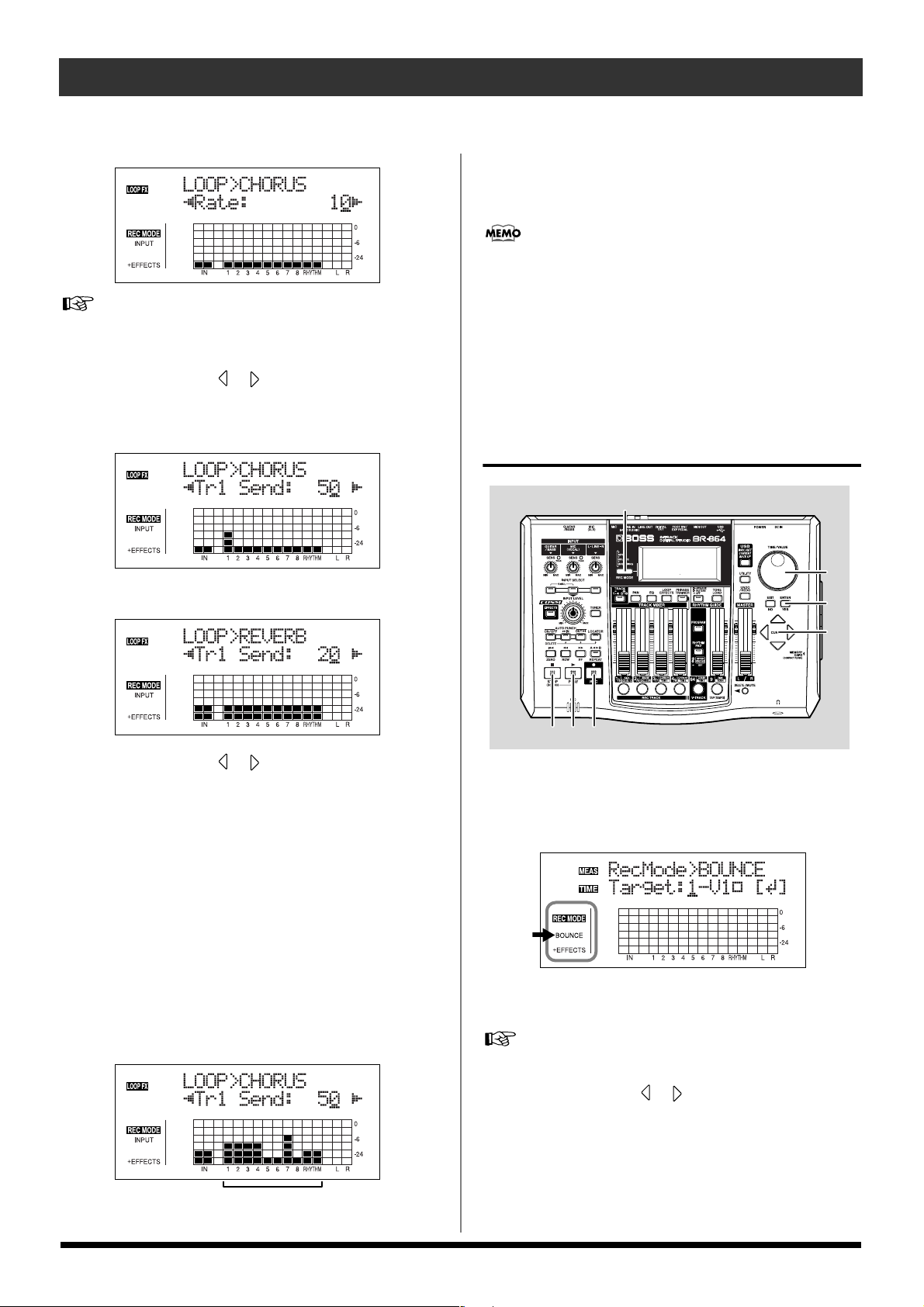
Een lied opnemen/afspelen
fig.00-440d
Zie “Loop effect parameter functies” (p. 131) voor meer over
de inhoud van de instellingen.
5. Druk op CURSOR [ ] [ ] om het Send niveau
instellingen venster weer te geven.
Wanneer u CHO/DLY gebruikt.
fig.00-441d
Wanneer u REV gebruikt
fig.00-442d
7. Druk nadat u klaar bent met het aanpassen van het ver-
stuurniveau meerdere malen op [EXIT] om naar het
Play venster terug te keren.
U kunt elke keer dat [LOOP EFFECTS] wordt ingedrukt
in de volgende volgorde schakelen tussen verschillende
vensters, zodat het beeldscherm steeds naar het vol-
gende venster verspringt.
Loop effects selectie venster → Send niveau venster →
Type venster → Play venster
(10) Bounce
Meerdere sporen samenvoegen
fig.00-444a
1
2
3
2
6. Druk op CURSOR [ ] [ ] en de TIME/VALUE
draaiknop om het verstuurniveau van elk spoor aan te
passen.
* Als u een REC TRACK knop indrukt, gaat de cursor naar het
spoor dat bij de ingedrukte knop hoort.
Als u [TRACK] indrukt, schakelt u tussen Tr1-4 en Tr5-8.
Het “verstuurniveau” is het volumeniveau van het sig-
naal dat van elk respectieve spoor naar ieder effect
wordt verzonden. U kunt de hoeveelheid van het effect
dat wordt toegepast wijzigen door het verstuurniveau
aan te passen.
Het verstuurniveau voor elk spoor wordt ook in de
onderste rij van het beeldscherm weergegeven.
fig.00-443d
Verstuurniveau’s van de sporen
456
1. Druk op meerdere malen op [REC MODE], totdat links
in het venster “BOUNCE” wordt aangegeven als REC
MODE.
fig.00-444d
■ : V-Tracks met opgenomen gegevens.
❐ : V-Tracks zonder gegevens.
“Wat zijn V-sporen?” (p. 14)
2. Gebruik CURSOR [ ] [ ] en de TIME/VALUE
draaiknop om het spoor/V-spoor, waarop u wilt opne-
men, te selecteren.
3. Druk op [ENTER].
Keer terug naar het Play venster.
42
Page 43

Een lied opnemen/afspelen
fig.00-445d
4. Druk op [REC].
[REC] knippert in rood en de BR-864 komt in de
opname-klaar toestand.
fig.00-446
Flash
5. Druk op [PLAY].
De [REC] en REC TRACK knoppen stoppen met knippe-
ren in rood, en worden in plaats daarvan helemaal ver-
licht, waarna de opname begint.
fig.00-447
Lit
6. Druk op [STOP] als u klaar bent met opnemen
De REC TRACK knop licht afwisselend in oranje en
groen op, wat aangeeft dat het spoor opgenomen
gegevens bevat.
(11) Masteren
Pas nadat u een bounce heeft gemaakt en de uitvoerings-
gegevens tot 2 sporen heeft beperkt, de “Mastering tool kit”
toe om een master met geoptimaliseerde niveaus te krijgen.
fig.00-448a
1
2,4
3,5
2,4
678
1. Druk meerdere malen op [REC MODE] tot er links in
het venster “MASTERING” als REC MODE staat aan-
gegeven.
fig.00-448d
Snelle start
* Tijdens het maken van updates verschijnt “Keep power on!” in
de bovenste regel van het beeldscherm, terwijl de onderste regel
laat zien wat er wordt verwerkt.
Memo
Na het voltooien van het bouncen van sporen schakelt
de BR-864 vervolgens automatisch naar een leeg V-
spoor, om een ander spoor als opnamebestemming in te
stellen dan hetgeen, waarop zojuist geluiden zijn
gebounced.
■ : V-Tracks met opgenomen gegevens.
❐ : V-Tracks zonder gegevens.
“Wat zijn V-sporen?” (p. 14)
2. Druk op Cursor [ ] [ ], en draai aan de TIME/
VALUE draaiknop om de bronsporen en v-sporen van
waar u wilt opnemen te selecteren.
3. Druk op [ENTER].
fig.00-449d
43
Page 44

Een lied opnemen/afspelen
4. Draai aan de TIME/VALUE draaiknop om het V-spoor,
waarop u wilt opnemen, te selecteren.
* In dit geval zijn the bron en bestemming sporen in dit opna-
meproces hetzelfde. U kunt deze wijzigingen niet maken op
andere sporen.
Het V-spoor, dat na de opnamebron komt, wordt automatisch
geselecteerd als V-spoor dat als opname bestemming dient.
5. Druk op [ENTER].
Keer terug naar het Play venster.
* Op dit punt wordt de Mastering tool kit automatisch als effect
geselecteerd.
fig.00-450d
6. Druk op [REC].
[REC] knippert in rood, en de BR-864 komt in de opna-
meklaar toestand.
fig.00-451
Knippert
(12) De stroom uitzetten
Volg om de stroom uit te zetten de procedure zoals beschre-
ven in “De stroom uitzetten” (p. 28).
Zorg er, voordat u de BR-864 uitzet, voor dat u alle opnames
stopt. Als de BR-864 wordt uitgezet tijdens weergave /
opname, waarbij de geheugenkaart wordt gebruikt, kunnen
de opgenomen gegevens, mixer instellingen en effect patch
gegevens verloren gaan.
(13) De geheugenkaart verwijderen
Voordat er een geheugenkaart wordt verwijderd, dient de
stroom van de BR-864 uitgeschakeld te zijn. Als er een geheu-
genkaart wordt geplaatst, terwijl de stroom aanstaat, kan het
zijn dat de geheugenkaart kapot gaat of onbruikbaar wordt.
7. Druk op [PLAY].
De [REC] en REC TRACK knoppen stoppen in rood te
knippere,n en worden in plaats daarvan volledig ver-
licht. De opname (het masteren) begint.
fig.00-452
Ver licht
8. Druk op [STOP] als u klaar bent met opnemen (maste-
ren).
De REC TRACK knop licht achtereenvolgens op in
oranje en groen, wat aangeeft dat het spoor opgenomen
gegevens bevat.
* Tijdens het maken van updates verschijnt “Keep power on!” in
de bovenste regel van het beeldscherm, terwijl de onderste regel
laat zien wat er wordt verwerkt.
44
Page 45

Section 1 Recording
Hoofdstuk 1
Opnemen
45
Page 46
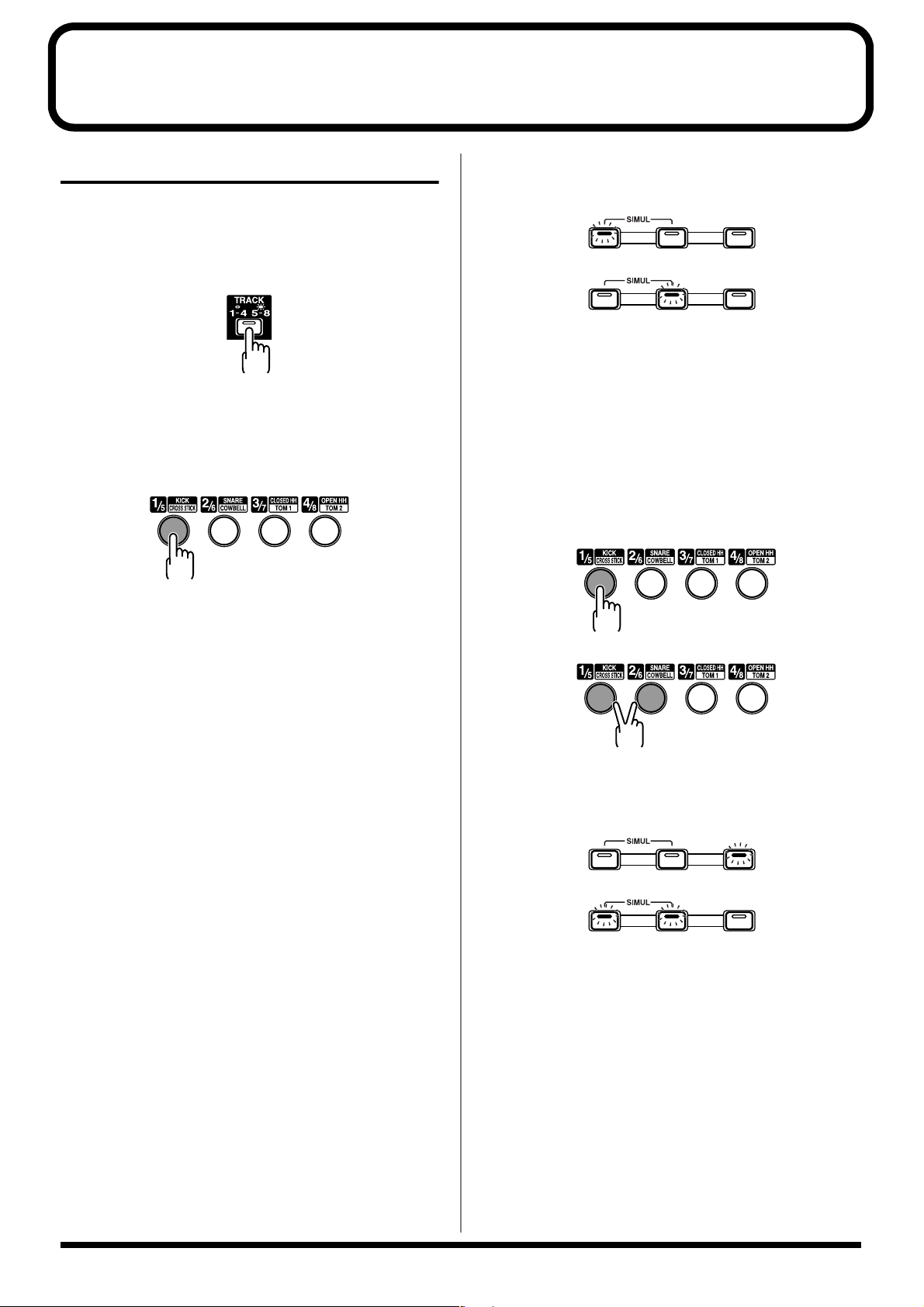
Opnemen
or
or
Het opnamespoor selecteren
1. Druk op [TRACK] om te schakelen tussen de sporen
1-4 en 5-8.
Als de sporen 5-8 zijn geselecteerd, is de [TRACK] indi-
cator verlicht.
fig.01-100
2. Druk bij REC TRACK op [1/5]-[4/8] om het
opnamespoor te selecteren.
Als de knop in rood knippert, is dat spoor klaar voor
opname.
fig.01-101
De status van elk spoor kan van de indicator op de knop
worden afgeleid.
Uit: Er staan geen opgenomen gegevens op het
spoor.
Groen: Er staan opgenomen gegevens op het spoor.
Rood: Het spoor is voor opname geselecteerd.
Als er een spoor met bestaande gegevens voor opname
wordt geselecteerd, licht de indicator achtereenvolgens
in oranje en groen op.
Als INPUT SELECT [GUITAR/BASS] of
[MIC] verlicht zijn
fig.01-102
Aangezien de invoer mono is, wordt de opname normaal-
gesproken als mono opname op één spoor uitgevoerd. Druk
op één van de acht spoorknoppen bij REC TRACK om het
specifieke spoor, waarop de opname dient te worden
gedaan, te selecteren.
Echter, als u in stereo wilt opnemen of het effect of insert
effecten wilt vergroten, kunt u voor stereo opname op twee
sporen gelijktijdig de [1] en [2], [3] en [4], [5] en [6] of [7] en
[8] REC TRACK knoppen indrukken.
fig.01-103
(Recording in Mono)
(Recording in Stereo)
Als INPUT SELECT [LINE] of [SIMUL]
verlicht zijn
fig.01-104
Aangezien de invoer stereo is, wordt de opname normaal-
gesproken als stereo opname op twee sporen uitgevoerd.
Druk op REC TRACK [1] of [2] om de sporen 1 en 2 of [3] of
[4] om de sporen 3 en 4 te selecteren.
Echter, druk nogmaals op REC TRACK [1] om spoor 1 te
selecteren, terwijl spoor 1 en 2 zijn geselecteerd, als u de lin-
ker en rechter kanalen, die op één spoor worden ingevoerd,
wilt mengen. Door dezelfde procedure te volgen, kunt u elk
willekeurig spoor van 1 tot en met 8 gebruiken als spoor,
waarop de opname plaatsvindt.
46
Page 47
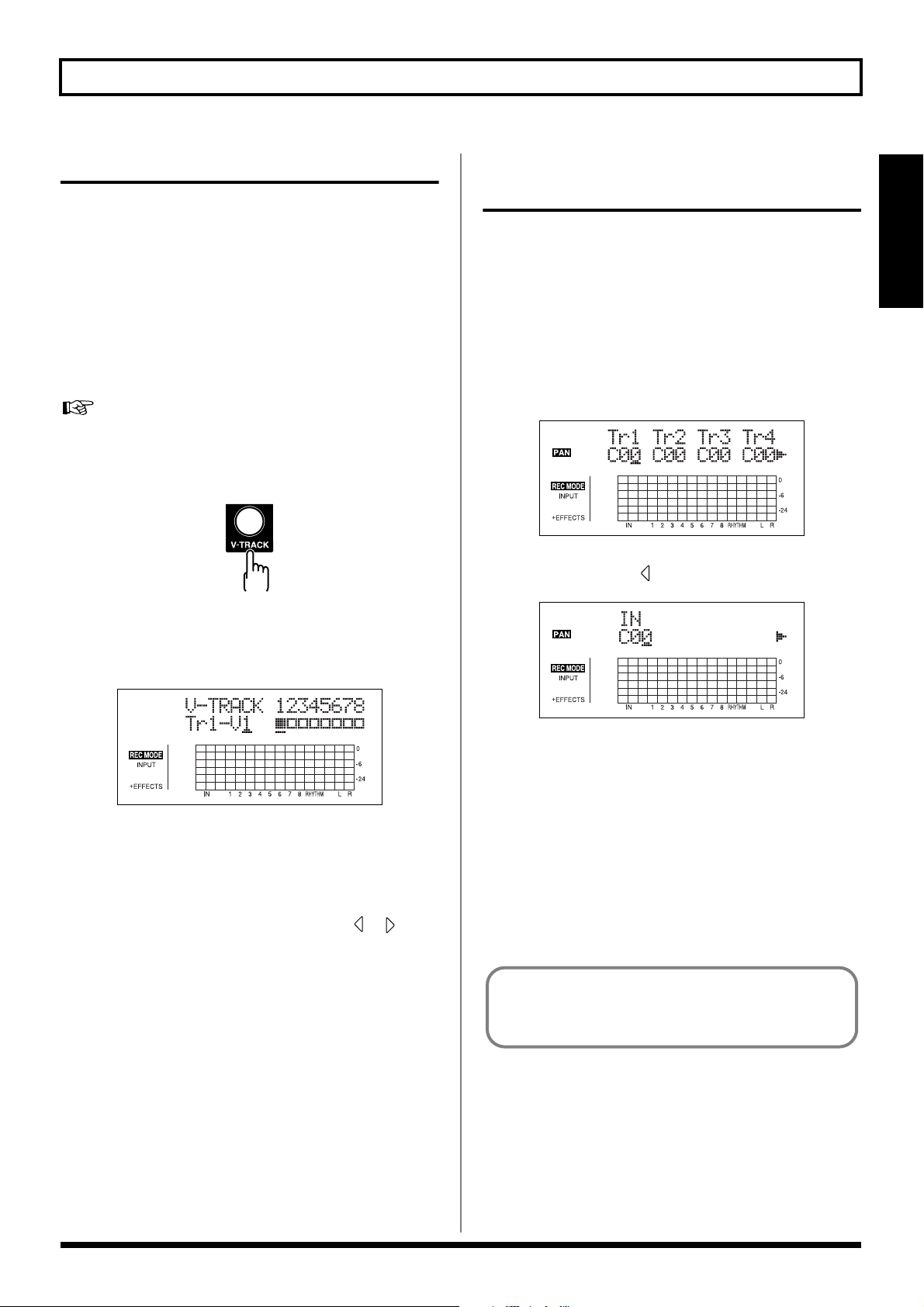
Opnemen
V-sporen wijzigen
De BR-864 is een acht-sporige recorder, en elk spoor bestaat
uit acht V-sporen.
Door de vele V-sporen te gebruiken, kunt u de BR-864
daarom gebruiken alsof het een 64-sporige recorder is.
Dit biedt een grote variatie aan gebruiksmogelijkheden, zoals
het opnemen van een gitaar solo of zang in één take, en ver-
volgens een tweede take, zonder dat u de eerste hoeft te wis-
sen. U kunt vervolgensdie delen van de V-sporen nemen, die
u goed vindt, en ze in één spoor samenvoegen.
“De uitvoering op een spoor bewerken (Spoor editing)”
(p. 73)
1. Druk op [V-TRACK].
fig.01-105
De positie van het inkomende signaal wijzigen
Wanneer u tijdens het luisteren naar een opgenomen uitvoe-
ring nieuw materiaal opneemt, kan uw spel de neiging heb-
ben ondergesneeuwd te raken door de reeds bestaande
uitvoeringen. Als dit het geval is, kunt u de positionering (of
panning) van de INPUT (het instrument dat u bespeelt) wij-
zigen, en het zo opnemen dat het niet door andere signalen
wordt ondergesneeuwd.
1. Druk op [PAN].
Het Pan instellingen venster verschijnt.
2. Druk op CURSOR [] om “IN” weer te geven.
fig.01-108d
fig.01-107d
Hoofdstuk 1
Het V-track selectie venster verschijnt. Dit venster toont
de nummers van de voor elk spoor geselecteerde V-spo-
ren.
fig.01-106d
■ : V-sporen met opgenomen gegevens.
❐ : V-sporen zonder gegevens.
2. Gebruik [TRACK] en de REC TRACK [1/5]-[4-8] om het
spoor dat gewijzigd dient te worden, te selecteren.
*U kunt ook sporen met behulp van CURSOR [ ] [ ] selec-
teren.
3. Draai aan de TIME/VALUE draaiknop, en wijzig het
V-spoor.
4. Druk, nadat u klaar bent met het wijzigen van het V-
spoor, op [V-TRACK] (of [EXIT]) om naar het Play
venster terug te keren.
3. Draai aan de TIME/VALUE draaiknop om de pan
instellingen te wijzigen.
Deze pan instellingen worden automatisch toegepast op
het spoor dat u opneemt, zodat u na het voltooien van de
opname naar het spoor kunt luisteren met dezelfde pan
instelling als toen het werd opgenomen.
4. Druk op [PAN] (of [EXIT]) om naar het Play venster
terug te keren.
Pan de weergave sporen naar links (of rechts), en het
geluid dat u speelt naar rechts (of links) om uzelf
gemakkelijker te kunnen horen.
47
Page 48

Opnemen
Opname functies
1. Druk op meerdere malen op [REC MODE] tot links in
het venster “INPUT” als REC MODE staat aangegeven.
fig.01-109d
2. Druk op [REC]
[REC] knippert in rood en de BR-864 staat opnameklaar.
fig.01-110
Knippert
3. Druk op [PLAY].
De [REC] en REC TRACK knoppen stoppen in rood te
knipperen, en worden in plaats daarvan volledig
verlicht. De opname begint.
fig.01-111
Ver licht
* De volgende functies kunnen niet worden gebruikt of zijn
uitgeschakeld, als de recorder in gebruik is (tijdens opname en
weergave).
• Patronen opnemen
• Arrangementen bewerken
• Drum kits selecteren
• [USB]
• [TONE LOAD]
• Naar het SONG SELECT venster schakelen
• Naar het SONG NEW venster schakelen
• Naar het SONG INFORMATION venster schakelen
• Naar het SONG EDIT venster schakelen
• Spoor editing
• Naar het SYNC venster schakelen
• Naar het INITIALIZE venster schakelen
4. Druk op [STOP] als u klaar bent met opnemen.
De REC TRACK knop licht achtereenvolgens op in
oranje en groen, wat aangeeft dat het spoor opgenomen
gegevens bevat.
*U kunt opgenomen geluiden die korter zijn dan één seconde
niet afspelen.
* Tijdens het maken van updates verschijnt “Keep power on!” in
de bovenste regel van het beeldscherm, terwijl de onderste regel
laat zien wat er wordt verwerkt.
48
Page 49

Afspelen herhalen (Repeat)
Door de “herhaalfunctie” te gebruiken, kunt u een specifiek
gedeelte herhaaldelijk afspelen. Door het afspelen te herha-
len, kunt u de mix balans controleren of loop opnamen met
behulp van de punch in/uit functies uitvoeren (p. 54).
De plaats in de song, waar [REPEAT] als eerste wordt
ingedrukt, wordt het herhaal startpunt (A) genoemd, en de
plaats, waar het voor de tweede keer wordt ingedrukt, wordt
het herhaal eindpunt (B). Het gedeelte tussen de twee punten
wordt dan tijdens het afspelen herhaald.
fig.01-201
Herhalen
Tijd
Herhaal start
(A)
Druk weer op [REPEAT] om de herhaalfunctie te stoppen.
De start- en stoppunten worden gewist.
Herhaal eind
(B)
Het herhaalgedeelte instellen
1. Voer het herhaal startpunt (A) in.
Ga naar de plek, waar u wilt dat de herhaling begint, en
druk op [REPEAT].
fig.01-202
2. Registreer het herhaal eindpunt (B), nadat het herhaal
startpunt (A) geregistreerd is.
Ga naar de plek, waar u wilt dat de herhaling eindigt, en
druk op [REPEAT].
fig.01-203
De desbetreffende positie wordt als herhaal startpunt (B)
ingesteld.
De [REPEAT] indicator begint te knipperen, zodat u
weet dat het herhaal eindpunt (B) is geregistreerd.
Druk nogmaals op [REPEAT] als u de registratie
opnieuw wilt uitvoeren.
De [REPEAT] indicator gaat uit en het geregistreerde
herhaal startpunt (A) en eindpunt (B) zijn verwijderd.
Druk weer op [REPEAT] en registreer startpunt (A) en
eindpunt (B) zoals gewenst.
* Er moet tenminste één seconde tussen het herhaal startpunt
(A) en herhaal eindpunt (B) zitten. Het is niet mogelijk om het
eindpunt minder dan één seconde van het startpunt af te
zetten.
* Als u op [REPEAT] drukt op een positie voor het herhaal
startpunt (A), wordt die eerdere positie dan als herhaal
startpunt (A) ingesteld.
3. Houd [STOP] ingedrukt, en druk op [REC] als u de
instellingen in de song, die op dit moment is
geselecteerd, wilt bewaren.
Hoofdstuk 1
De desbetreffende positie wordt als herhaal startpunt
(A) ingesteld.
De [REPEAT] indicator begint te knipperen, zodat u
weet dat het herhaal startpunt (A) is geregistreerd.
Als u het registreren opnieuw wilt uitvoeren, kunt u de
geregistreerde locatie door op [REPEAT] te drukken
annuleren, wanneer de huidige locatie dezelfde is als
herhaal startpunt (A).
Druk als de huidige locatie voorbij startpunt (A) staat
twee keer op [REPEAT] om de registratie te annuleren.
De [REPEAT] indicator gaat uit en het geregistreerde
herhaal startpunt (A) en eindpunt (B) zijn verwijderd.
“De huidige instellingen van de song opslaan” (p. 85).
* Tijdens het maken van updates verschijnt “Keep power on!” in
de bovenste regel van het beeldscherm, terwijl de onderste regel
laat zien wat er wordt verwerkt.
49
Page 50
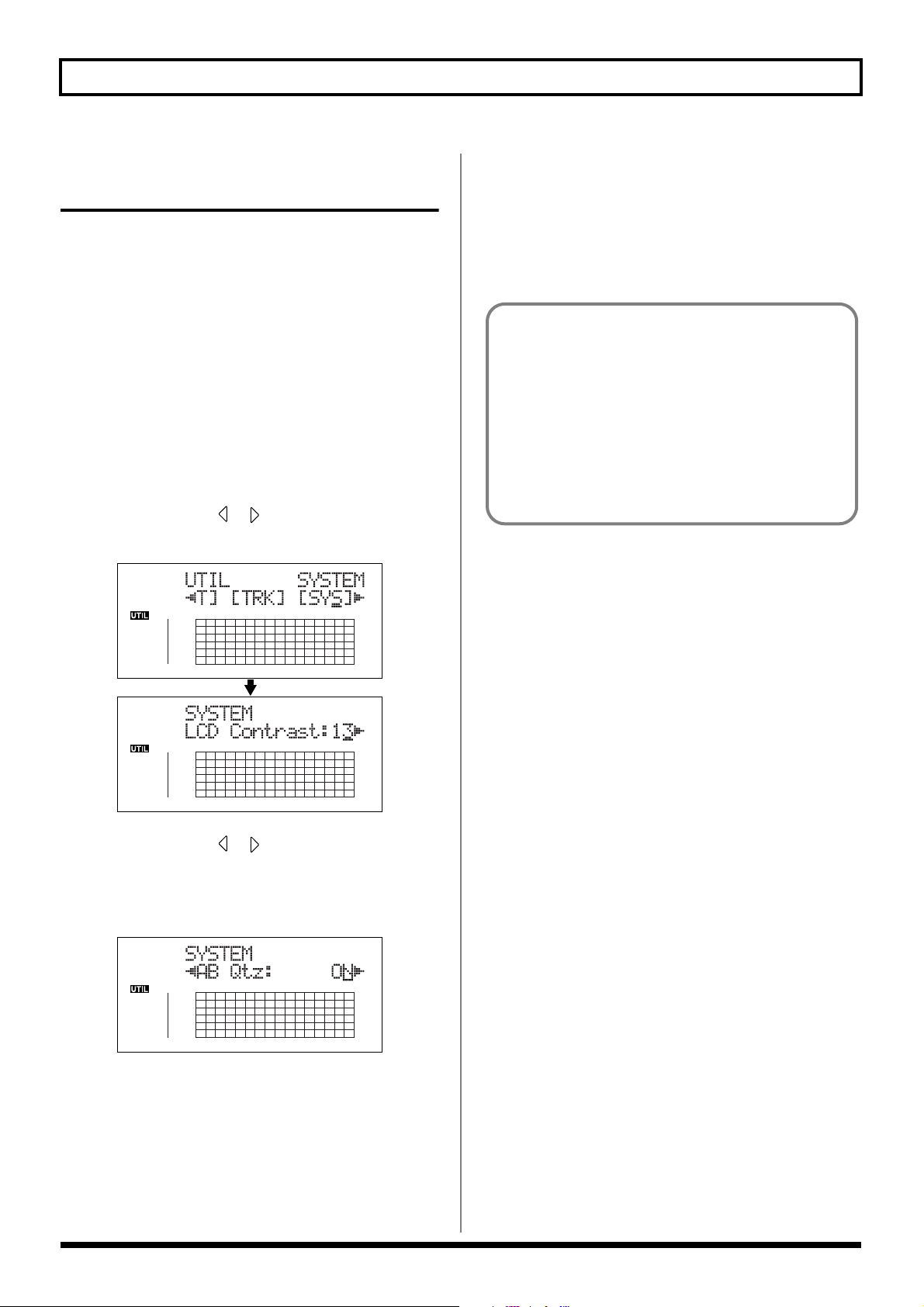
Afspelen herhalen (Repeat)
Het herhaalgedeelte met precieze timing instellen
Normaalgesproken worden het herhaal start en eindpunt op
de exacte positie, waar [REPEAT] wordt ingedrukt, inge-
steld. Hierdoor kan het voor u moeilijk zijn om het herhaal-
gedeelte precies zo in te stellen als u wilt.
Als dit het geval is, kunt u de meetfunctie (Quantize) gebrui-
ken om de tijd, waarop [REPEAT] wordt ingedrukt, aan de
timing van de song aan te passen.
Met behulp van de meetfunctie kunt u de timing in eenheden
van één maat instellen.
Voer de onderstaande procedure uit om de meetfunctie te
gebruiken.
1. Druk op [UTILITY].
2. Druk op CURSOR [ ] [ ] om de cursor op “SYS” te
zetten, en druk op [ENTER].
fig.01-204d
* Het tempo wijzigen, nadat u de meetfunctie instellingen in een
herhaalgedeelte heeft gemaakt, kan ervoor zorgen dat er timing
tegenstrijdigheden optreden tussen het herhaal start en
eindpunt en het begin en einde van maten.
*U kunt het herhaalgedeelte op één maat instellen door twee
maal op dezelfde plek op [REPEAT] te drukken.
Wanneer het herhaalgedeelte is ingesteld, kunt u de
volgende functies gebruiken om de opgenomen
spoorgegevens te bewerken.
• Het herhaalgedeelte kopiëren (p. 73)
• Het herhaalgedeelte verplaatsen (p. 76)
• Het herhaalgedeelte wissen (p. 79)
Voordat u deze functies instelt, kunt u de meetfunctie
gebruiken om het herhaalgedeelte met precieze timing in
te stellen.
3. Druk op CURSOR [ ] [ ] om “AB Qtz” te
selecteren, en draai aan de TIME/VALUE draaiknop
om de instelling in te schakelen.
Als deze op uit staat, werkt de meetfunctie niet.
fig.01-205d
4. Druk [UTILITY] (of druk meerdere malen op [EXIT])
om naar het Play venster terug te keren.
* Tijdens het maken van updates verschijnt “Keep power on!” in
de bovenste regel van het beeldscherm, terwijl de onderste regel
laat zien wat er wordt verwerkt.
50
Page 51
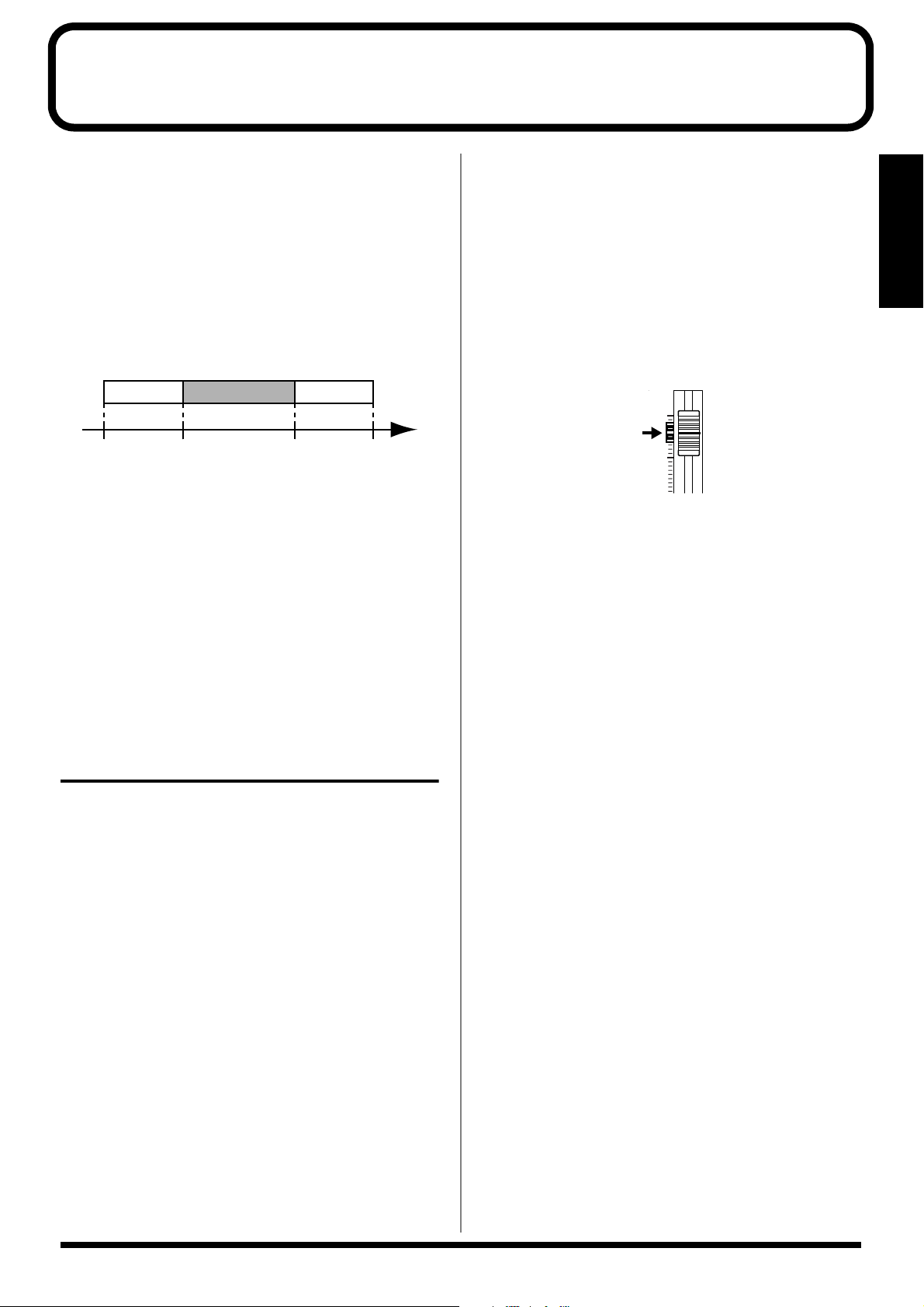
Alleen een fout opnieuw opnemen (Punch in/uit)
Het kan af en toe voorkomen, dat u tijdens opname een fout
maakt of dat de uitvoering niet zo heeft uitgepakt als u ver-
wachtte. In dat geval kunt u punch in/uit gebruiken om
alleen het gedeelte, dat niet goed is, opnieuw op te nemen.
Tijdens het afspelen van een song naar opnemen schakelen
wordt ‘in punchen’ genoemd, en van opnemen naar afspe-
len wisselen wordt ‘uit punchen’ genoemd.
Punch daarom in op de locatie, waar u wilt beginnen met het
opnieuw opnemen, en punch uit op de locatie, waar u wilt
dat het opnieuw opnemen stopt.
fig.01-301
Afspelen PlaybackOpname
Tijd
Start
[
PLAY
Met uw BR-864 kunt u kiezen uit handmatig of automatisch
in/uit punchen.
*U kunt de Undo (ongedaan maken) functie (p. 55) gebruiken
om naar de toestand voor het opnieuw opnemen terug te keren.
* De gegevens van voor het in/uit punchen blijven op de
geheugenkaart staan zonder gewist te worden. Gebruik als
deze gegevens niet meer nodig zijn de song optimaliseren
functie (p. 84) om onnodige gegevens van de geheugenkaart te
verwijderen. Zo kunt u de geheugenkaart op effectieve wijze
gebruiken.
Punch-in
][
][
REC
Punch-uit
REC
][
Stop
STOP
]
Handmatig in/uit punchen
Handmatig in en uit punchen met gebruik van [REC]
De onderstaande uitleg, die dient als gebruiksvoorbeeld, gaat
ervan uit dat u handmatig in en uit puncht om een gedeelte
van spoor 1, een spoor waarop u al heeft opgenomen,
opnieuw op te nemen.
1. Druk op REC TRACK [1].
REC TRACK [1] licht afwisselend in oranje en groen op.
2. Zet de fader van spoor 1 in de stand, zoals hieronder.
fig.01-302
3. Start de weergave en pas het volume van de invoerbron
aan met behulp van de INPUT LEVEL draaiknop.
Beluister het spoor, dat u opnieuw gaat opnemen, en de
invoerbron, en pas het volume van de invoerbron met
behulp van de INPUT LEVEL draaiknop zo aan dat het
op hetzelfde niveau staat als het spoor.
4. Ga naar een positie voor het punt, waar u opnieuw wilt
opnemen start, en druk op [PLAY] om het afspelen te
starten.
5. Druk op [REC] om in te punchen op de locatie, waarop
u wilt dat de opname start.
De BR-864 start de opname.
Hoofdstuk 1
U kunt de knop op de BR-864 of een voetschakelaar gebrui-
ken om in of uit te punchen.
Wanneer u een instrument bespeelt, en de opname zelf uit-
voert, kan het moeilijk zijn om in of uit te punchen met
behulp van de knop op de BR-864. U kunt in dit geval een los
verkrijgbare voetschakelaar (BOSS FS-5U, Roland DP-2, etc.)
toepassen en uw voeten gebruiken om in en uit te punchen.
* Wanneer u handmatig in/uit punchen gebruikt, dient u een
interval van tenminste één seconde tussen de punch-in en
punch-uit punten te laten.
6. Druk nogmaals op [REC] (of [PLAY]) om uit te
punchen.
Telkens wanneer u op [REC] drukt, puncht u in en uit.
Als er nog een locatie is, die u opnieuw wilt opnemen,
kunt u dus door middel van dezelfde procedure nog-
maals in punchen op de betreffende locatie.
7. Druk op [STOP] om de opname te stoppen.
* Tijdens het maken van updates verschijnt “Keep power on!” in
de bovenste regel van het beeldscherm, terwijl de onderste regel
laat zien wat er wordt verwerkt.
8. Beluister de opnieuw opgenomen resultaten
Spoel de song terug naar een punt van voor de herop-
name, en speel het af.
Pas met behulp van de TRACK fader het volume van
spoor 1 aan.
51
Page 52

Alleen een fout opnieuw opnemen (Punch in/uit)
Handmatig in en uit punchen met behulp van een voetschakelaar
Druk tijdens het gebruik van de voetschakelaar bij het
afspelen van een lied (handmatige punch in en uit)
eenmaal op de voetschakelaar om in te punchen, en druk
er nogmaals op om uit te punchen.
Om een voetschakelaar te kunnen
gebruiken
Sluit de een voetschakelaar (BOSS FS-5U, Roland DP-2, etc.),
als u die gebruikt om in/uit te punchen, aan op de FOOT SW
jack op de BR-864, en wijzig de functie van de FOOT SW jack
door de onderstaande procedure te volgen.
1. Druk op [UTILITY].
2. Druk op CURSOR [ ] [ ] om de cursor op “SYS” te
zetten, en druk op [ENTER].
fig.01-303d
Auto in en uit punchen
Op van tevoren bepaalde locaties (of tijden) in de song auto-
matisch in en uit punchen wordt “auto in/uit punchen”
genoemd.
Als u op precieze tijden wilt in en uit punchen of als u zich in
plaats van handmatig in en uit te punchen op uw spel wilt
concentreren, is de auto punch in/uit functie erg handig.
Het gebied voor auto in/uit punchen aangeven
Voordat u met opnemen begint, dient u de locaties, waarop
punch-in en punch-uit automatisch zal plaatsvinden, te
registreren.
1. Registreer de locatie, waarop u wilt in punchen.
Ga naar de locatie, waarop u wilt in punchen, en druk op
AUTO PUNCH [IN] om die locatie als automatische
punch in te registreren.
Op dit moment licht de AUTO PUNCH [IN] indicator
op, zodat u weet dat de punch-in positie is geregistreerd.
fig.01-305
3. Druk op CURSOR [ ] [ ] om de cursor op “SYS” te
zetten, en druk op [ENTER].
fig.01-304d
4. Draai aan de TIME/VALUE draaiknop en selecteer
“PUNCH” (PUNCH IN/OUT).
5. Druk op [UTILITY] (of druk meerdere malen op
[EXIT]) om naar het Play venster terug te keren.
* Tijdens het maken van updates verschijnt “Keep power on!” in
de bovenste regel van het beeldscherm, terwijl de onderste regel
laat zien wat er wordt verwerkt.
* Als de AUTO PUNCH [IN] indicator is verlicht, gaat u
automatisch naar de geregistreerde punch-in tijd, wanneer
deze knop wordt ingedrukt.
2. Registreer de locatie waarop u wilt uit punchen.
Ga naar de locatie, waarop u wilt uit punchen, en druk
op AUTO PUNCH [OUT] om die locatie als automati-
sche punch uit te registreren.
Op dit moment licht de AUTO PUNCH [OUT] indicator
op, zodat u weet dat de punch-uit positie is geregi-
streerd.
fig.01-306
* Als de AUTO PUNCH [OUT] indicator is verlicht, gaat u
automatisch naar de geregistreerde punch-uit tijd, wanneer
deze knop wordt ingedrukt.
Druk op [LOCATOR] om naar het locator punt te gaan
en druk op AUTO PUNCH [IN] of AUTO PUNCH
[OUT], als u op een eerder ingesteld locator punt wilt
in/uit punchen.
52
Page 53

Alleen een fout opnieuw opnemen (Punch in/uit)
Een geregistreerde auto punch in/uit locatie wissen
■ Druk AUTO PUNCH [ON/OFF] in, houdt deze
ingedrukt en druk op [IN], als u een auto punch-in
locatie wilt wissen.
■ Druk AUTO PUNCH [ON/OFF] in, houdt deze
ingedrukt en druk op [OUT], als u een auto punch-uit
locatie wilt wissen.
Als de instellingen zijn gewist, gaan de AUTO PUNCH
[ON/OFF], [IN] en [OUT] indicators uit.
* Houd [STOP] ingedrukt, en druk op [REC], als u de auto
punch in/uit instellingen in de op dit moment geselecteerde
song wilt bewaren.
* Tijdens het maken van updates verschijnt “Keep power on!” in
de bovenste regel van het beeldscherm, terwijl de onderste regel
laat zien wat er wordt verwerkt.
Hoe u opneemt
De onderstaande uitleg, die als gebruiksvoorbeeld dient, gaat
ervan uit dat u de auto punch in/uit gebruikt om een
gedeelte van spoor 1, een spoor waarop u al heeft opgeno-
men, opnieuw op te nemen.
De opname start automatisch op de auto punch-in
locatie, dus begin te spelen wat u wilt opnemen.
Het spoor verandert automatisch terug naar de
afspeelmodus op het punt dat u als punch-uit heeft
aangegeven.
7. Druk op [STOP] om de opname te stoppen.
* Tijdens het maken van updates verschijnt “Keep power on!” in
de bovenste regel van het beeldscherm, terwijl de onderste regel
laat zien wat er wordt verwerkt.
8. Beluister de opnieuw opgenomen resultaten
Spoel de song terug naar een punt van voor de
heropname, en speel het af.
Pas met behulp van de TRACK fader het volume van
spoor 1 aan.
Hoofdstuk 1
1. Druk op REC TRACK [1].
REC TRACK [1] licht afwisselend in oranje en groen op.
2. Zet de fader van spoor 1 in de stand, zoals hieronder.
fig.01-307
3. Zorg ervoor, dat de AUTO PUNCH [ON/OFF] indicator
donker is.
Druk op AUTO PUNCH [ON/OFF] om ervoor te
zorgen, dat de indicator uitgaat als hij verlicht is.
4. Start de weergave en pas het volume van de invoerbron
aan met behulp van de INPUT LEVEL draaiknop.
Beluister het spoor dat u opnieuw gaat opnemen en de
invoerbron, en pas het volume van de invoerbron met
behulp van de INPUT LEVEL draaiknop zo aan, dat het
op hetzelfde niveau staat als het spoor.
5. Ga naar een positie voor het punt, waarop u wilt dat het
opnieuw opnemen start, en druk op AUTO PUNCH
[ON/OFF].
6. Druk op [REC] om de BR-864 in opname-klaar toestand
te brengen, en druk vervolgens op [PLAY].
53
Page 54

Alleen een fout opnieuw opnemen (Punch in/uit)
Herhaaldelijk over dezelfde locatie opnemen (Loop opname)
Met de herhaalfunctie (p. 49) kunt u een bepaald gedeelte
van een song (het loopgedeelte) steeds opnieuw afspelen.
Als u tegelijkertijd met de herhaalfunctie auto punch in/uit
heeft gebruikt, wordt het gedeelte zo herhaald dat het resul-
taat van de opname direct kan worden beluisterd.
Druk gewoon op [REC] als de opname niet zo klonk als u
had gewild, en doe de opname opnieuw.
Het op deze wijze samen gebruiken van de herhaalfunctie en
auto punch in/uit wordt “loop opname” genoemd.
* Zie “Auto in en uit punchen” hierboven voor details over hoe
u het gedeelte, waarop opname zal plaatsnemen (het gedeelte
tussen de punch-in en punch-uit locaties) in te stellen.
Het gedeelte dat herhaald dient te worden instellen
Voordat u begint op te nemen, dient u de start en eindpositie
van het gedeelte dat herhaald dient te worden in te stellen.
* Het gedeelte dat herhaald dient te worden moet het gedeelte
bevatten dat u opnieuw wilt opnemen (het gedeelte tussen de
punch-in en punch-uit locaties).
fig.01-308
Herhaal
Opname
Herhaal start
(A)
Als het gedeelte, dat opnieuw dient te worden opgenomen,
niet binnen het herhaalgedeelte valt, kan het zijn dat de
opname niet start of stopt, zoals gewenst.
Punch-in Punch-out Herhaal einde(B)
AfspelenAfspelen
Tijd
Hoe u opneemt
Als een praktijkvoorbeeld gaan we ervan uit dat u Punch in
of uit wilt toepassen op een deel van spoor 1, een spoor
waarop al een opname is gemaakt.
1. Druk op REC TRACK [1].
REC TRACK [1] licht afwisselend in oranje en groen op.
2. Zet de fader van spoor 1 in de getoonde stand .
fig.01-309
3. Gebruik de herhaalfunctie (p. 49) om de weergave van
de song te herhalen, en pas het volume van de
invoerbron aan met behulp van de INPUT LEVEL
draaiknop.
Beluister het spoor, dat u opnieuw gaat opnemen, en de
invoerbron, en pas het volume van de invoerbron met
behulp van de INPUT LEVEL draaiknop zo aan dat het
op hetzelfde niveau staat als het spoor.
4. Druk op [STOP].
5. Druk op AUTO PUNCH [ON/OFF].
De indicator licht op, zodat u weet dat de auto punch in
en uit zijn ingesteld.
6. Druk op [REC] als u klaar bent voor de opname, en
druk vervolgens op [PLAY] om de opname te starten.
Nadat u [PLAY] indrukt, kunt u opnemen vanaf het
moment dat de eerste punch-in is bereikt tot het moment
dat de punch-uit is bereikt. Neem het gedeelte op de
gewenste wijze op.
Wanneer de song wordt herhaald, kunt u het resultaat
van wat u zojuist heeft opgenomen controleren. Druk op
[REC] en voer de opname opnieuw uit, als de opname
niet naar tevredenheid is.
54
7. Druk op [STOP] om de opname te stoppen.
* Tijdens het maken van updates verschijnt “Keep power on!” in
de bovenste regel van het beeldscherm, terwijl de onderste regel
laat zien wat er wordt verwerkt.
8. Druk op [REPEAT] om ervoor te zorgen, dat de
indicator van de knop donker wordt.
9. Druk op AUTO PUNCH [ON/OFF] om ervoor te
zorgen, dat de indicator donker wordt.
Page 55

Een opdracht annuleren (Undo/redo)
Af en toe, wanneer de gemaakte opname niet zo uitpakt als u
wilt of de instellingen die u voor een editing functie maakt
onjuist zijn, kan het zijn dat u hetgeen u heeft gedaan wilt
terugdraaien. In dit soort gevallen kunt u de “Undo functie”
gebruiken.
De Undo functie draait de actie die u zojuist heeft uitgevoerd
terug, zodat u terugkeert naar de toestand, waarin u zich
daarvoor bevond. Om een Undo opdracht terug te draaien,
dient u de “Redo” functie te gebruiken.
Stel dat u een Punch in handeling over een opname pleegt,
en dat doet u twee keer. Om de laatste opname ongedaan t e
maken en terug te keren naar de eerste opname, gebruikt u
de Undo functie.
Om dan de Undo ongedaan te maken en terug te keren naar
de toestand onmiddellijk na de tweede opname, gebruikt u
de Redo functie.
* Nadat u een Undo heeft uitgevoerd, kunt u alleen maar een
Redo uitvoeren (u kunt niet nogmaals een Undo uitvoeren).
* Als u iets opneemt of Spoor edit uitvoert nadat u een Undo
heeft uitgevoerd, kunt u niet langer een Redo uitvoeren.
* Undo's hebben alleen effect op geluidsgegevens, die op de
sporen zijn opgenomen. U kunt wijzigingen die in de
parameterinstellingen of andere dan geluidsgegevens, niet
ongedaan maken.
* Houd er rekening mee dat de geschiedenis van alle uitgevoerde
functies met betrekking tot de opgenomen gegevens worden
gewist, zodra u een Song optimaliseer commando uitvoert (p.
84). Dit betekent dat u niet langer een Undo kunt uitvoeren,
nadat Song optimaliseer is uitgevoerd.
De laatst uitgevoerde opdracht terugdraaien (Undo)
1. Druk op [UNDO/REDO].
“UNDO?” verschijnt.
fig.01-401d
2. Druk op [ENTER] (YES) om Undo uit te voeren.
Druk op [ENTER] om de laatst uitgevoerde opname of
editing opdracht terug te draaien.
Druk op [EXIT] (NO) als u besluit om de functie niet
ongedaan te maken.
De Undo annuleren (Redo)
Voer een Redo uit om de zojuist uitgevoerde Undo terug te
draaien.
1. Druk op [UNDO/REDO].
“REDO?” verschijnt.
fig.01-402d
Hoofdstuk 1
2. Druk op [ENTER] (YES) om de Redo uit te voeren.
De Undo die u zojuist heeft uitgevoerd wordt
teruggedraaid.
Druk op [EXIT] (NO) als u besluit om de functie niet
opnieuw uit te voeren.
55
Page 56

De insert effecten gebruiken
De BR-864 wordt met vier effecten processors geleverd: voor
insert effecten, loop effecten, Spoor EQ en een Mastering tool
kit.
De insert effecten, loop effecten en Spoor EQ kunnen
gelijktijdig worden gebruikt, en u kunt elk effect naar wens
instellen.
Hier volgt een uitleg over hoe u de verschillende parameters
voor de insert effecten kunt wijzigen, en hoe u die
wijzigingen vervolgens kunt opslaan.
“Insert effect parameter functies” (p. 110)
“Loop effect parameter functies” (p. 131)
“Spoor EQ parameter functies” (p. 133)
Insert effecten worden tijdens opname gebruikt.
Daarnaast worden ze tevens toegepast tijdens het
mengen van de verschillende sporen. Zie “Wijzigen hoe
de insert effecten volgens de functie worden gebruikt”
(p. 59).
Voorgeprogrammeerde patches (P)
De patches bevatten voorgeprogrammeerde gegevens. De
instellingen hiervan kunnen worden gewijzigd, maar u kunt
geen nieuwe voorgeprogrammeerde patch aanmaken.
Gebruikerspatches (U)
Gebruikerspatches kunnen worden overschreven, en worden
in het interne geheugen opgeslagen. Als u een patch heeft
gemaakt, dat u ook voor andere songs wilt gebruiken, is het
gemakkelijk om die als gebruikerspatch op te slaan.
Song patches (S)
Net als gebruikerspatches kunnen song patches worden
overschreven. Echter, de gegevens voor song patches wor-
den samen met de song gegevens op de geheugenkaart opge-
slagen. Dit is gemakkelijk, als u een patch voor een specifieke
opgenomen uitvoering heeft aangemaakt, en die patch
samen met de song wilt opslaan.
fig.01-502
Geheugenkaart
SONG
Song
Patch
Preset
Patch
BR-864
User
Patch
Effect patches en banken
De effecten die als insert effecten worden gebruikt en de
parameters van elk effect kunnen worden gewijzigd door
“effect patches” op te vragen.
De BR-864 is uitgerust met een aantal voorgeprogrammeerde
effect patches voor gebruik met vocalen en instrumenten.
Deze zijn naar verschillende invoerbronnen gegroepeerd, en
elke groep wordt een “bank” genoemd.
fig.01-501
INPUT SELECT
GUITAR/BASS MIC LINE SIMUL
Guitar Bank
GTR
P01
Preset
Patch
User
Patch
Song
Patch
.
.
P99
U01
.
.
U99
S01
.
.
S99
Met de BR-864 kunt u door een INPUT SELECT knop in te
drukken automatisch van bank veranderen. Door bijvoor-
beeld de [GUITAR/BASS] INPUT SELECT knop in te druk-
ken, verandert u naar een gitaar bank patch, en door [LINE]
in te drukken, verandert u naar een line bank patch.
Tevens worden effect patches binnen elke bank onderver-
deeld, zoals hierboven is aangegeven.
Mic Bank
MIC
P01
.
.
P40
U01
.
.
U40
S01
.
.
S40
Line Bank
LIN
P01
.
.
P50
U01
.
.
U50
S01
.
.
S50
Simul Bank
SML
P01
.
.
P50
U01
.
.
U50
S01
.
.
S50
* Song patches (S) kan niet worden geselecteerd als er geen
geheugenkaart is geplaatst.
Als de BR-864 wordt geleverd, zijn de gebruikerspatches
(U) en song patches (S) dezelfde als de
voorgeprogrammeerde patches (P).
Als u een nieuwe song maakt, worden er voor elke bank
in de voorgeprogrammeerde patches (P) kopieën
gemaakt van de song patches (S).
56
Page 57

De insert effecten gebruiken
Insert effect instellingen bewerken
Als u een nieuw effectgeluid wilt maken, dient u eerst een
bestaande patch te selecteren, die het meeste lijkt op het
geluid dat u wilt horen en vervolgens de instellingen daar-
van te bewerken.
1. Druk op [EFFECTS].
Het Effect instellingen venster verschijnt.
fig.01-503d
Algoritme
naam
2. Selecteer een effect patch.
Gebruik CURSOR [ ] [ ] en de TIME/VALUE
draaiknop om de bank, voogeprogrammeerd / song /
gebruiker en het patch nummer te selecteren.
P: Preset / S: Song / U: User
NummerBank Patch naam
fig.01-505d
Door op [ENTER] te drukken, terwijl de cursor op een
banknummer staat, kunt u het Edit effect venster direct
weergeven.
4. Druk op CURSOR [ ] [ ] om de cursor op elk effect
te zetten, en draai aan de TIME/VALUE draaiknop om
elk effect aan of uit te zetten.
Geactiveerde blokken worden in hoofdletters weergege-
ven, terwijl uitgeschakelde blokken in kleine letters wor-
den weergegeven.
Zet de effecten die u wilt gebruiken aan.
fig.01-506d
Hoofdstuk 1
3. Druk op CURSOR [ ] [ ] om de cursor op “EDIT” te
zetten, en druk op [ENTER].
Het Edit effect venster verschijnt en het algoritme (de
verbindingssequens voor de effecten, die worden
gebruikt) wordt weergegeven.
fig.01-504d
■ Wanneer er effecten uit de SIMUL bank zijn geselec-
teerd, verschijnen “GTR” en “MIC”.
Zet de cursor op “GTR” om een effect voor gitaargebruik
te bewerken of op “MIC” om een effect voor microfoon-
gebruik te bewerken, en druk vervolgens op [ENTER].
5. Druk op CURSOR [ ] [ ] om de cursor op het effect
met de parameter, die u wilt wijzigen, te zetten, en
druk op [ENTER].
Het Parameter instellingen venster van elk effect ver-
schijnt.
fig.01-507d
6. Gebruik CURSOR [ ] [ ] om een parameter te
selecteren, en draai aan de TIME/VALUE draaiknop
om de waarde te bewerken.
7. Druk op [EXIT] om naar het vorige venster terug te
keren en herhaal stap 5-6, als u nog een effect wilt
bewerken.
8. Voer vervolgens de procedure uit zoals beschreven in
“Insert effect instellingen opslaan”, als u de huidige
effect instellingen wilt opslaan.
57
Page 58

De insert effecten gebruiken
Bewerkte effect instellingen blijven maar tijdelijk
bestaan. Als u het Edit effect venster verlaat, zonder de
gewijzigde effect patch op te slaan, verschijnt er “TMP”
naast de indicatie van de bank.
Wees ervan bewust, dat de gewijzigde effect patch wordt
teruggebracht naar zijn oorspronkelijke instellingen en
de wijzigingen verloren gaan, als u een nieuwe effect
patch selecteert, terwijl “TMP” wordt weergegeven.
Insert effect instellingen opslaan (Write)
Volg de onderstaande procedure om een naam (patch naam)
in te voeren voor een effect dat u heeft bewerkt, en sla het op
als nieuwe effect patch.
*U kunt effect patches niet opslaan tijdens opname of weergave
van een song.
1. De patch naam invoeren.
* Ga door naar “4” als u de patch naam niet hoeft te wijzigen.
Druk in het Edit effect venster op CURSOR [ ] [ ] om
de cursor op “NAME” te zetten, en druk op [ENTER].
Het Patch naam instellingen venster verschijnt.
4. Druk op CURSOR [ ] [ ] om de cursor op “WRITE”
te zetten, en druk op [ENTER].
fig.01-509d
5. Draai aan de TIME/VALUE draaiknop om het nummer,
waarop u de nieuwe effect patch wilt opslaan, te
selecteren.
6. Druk nadat u de bestemming heeft geselecteerd op
[ENTER].
Nadat het opslaan is voltooid, keert u terug naar het Edit
effect venster.
* Tijdens het maken van updates verschijnt “Keep power on!” in
de bovenste regel van het beeldscherm, terwijl de onderste regel
laat zien wat er wordt verwerkt.
2. Gebruik [CURSOR] en de TIME/VALUE draaiknop
om de patch naam in te voeren.
Druk op [ENTER] om tussen hoofdletters en kleine let-
ters te wisselen.
3. Druk op [EXIT] om terug te keren naar het één na
vorige venster (het Effect edit venster).
58
Page 59

De insert effecten gebruiken
TRACK 1
(REC)
TRACK 1
(PLAY)
Rhythm
Guide
Wijzigen hoe de insert effect volgens de functie worden gebruikt
INPUT<REC DRY>:
Het geluid wordt door het insert effect heen beluisterd,
maar wordt zonder het effect (droog) opgenomen.
Het insert effect wordt standaard direct na de invoerbron
fig.01-512
ingevoegd. De reden hiervoor is om het met effecten
bewerkte (nat) geluid te kunnen opnemen en beluisteren.
Soms wilt u echter de verbindingsvolgorde wijzigen.
Op de BR-864 is er ruimte voor een grote variatie aan toe-
standen, doordat u de manier waarop de insert effecten met
elkaar in verband staan kunt wijzigen.
Volg de onderstaande procedure om te wijzigen op welke
manier de insert effecten met elkaar in verband staan.
1. Druk op [UTILITY].
TRACK 1-8, 1&2, 3&4, 5&6, 7&8:
Het insert effect kan op de weergave van een spoor (of
een koppel sporen) worden toegepast. Gebruik dit, als u
effecten na het opnemen van het droge geluid wilt
uitproberen of als u effecten alleen op een bepaald spoor
2. Druk op CURSOR [ ] [ ] om de cursor op “EFX” te
zetten, en druk op [ENTER].
fig.01-510d
wilt toepassen.
fig.01-513
RHYTHM:
Het insert effect kan op de weergave van een Rhythm
guide worden toegepast.
fig.01-513a
Hoofdstuk 1
3. Draai aan de TIME/VALUE draaiknop om de “Insert
mode” in te stellen.
INPUT<NORMAL>:
Het geluid wordt beluisterd en opgenomen, nadat het
door het insert effect heen gaat. Normaalgesproken
gebruikt u de BR-864 met deze instelling.
fig.01-511
TRACK 1
(REC)
MASTER:
Gebruik dit, wanneer u effecten op de hele song wilt
toepassen, zoals wanneer u tijdens het afmixen de toon
aanpast of een speciaal effect toepast.
fig.01-514
TRACK 1
(PLAY)
TRACK 2
(PLAY)
TRACK 8
(PLAY)
Rhythm
Guide
4. Druk op [UTILITY] (of druk meerder malen op [EXIT])
om naar het Play venster terug te keren.
* Tijdens het maken van updates verschijnt “Keep power on!” in
de bovenste regel van het beeldscherm, terwijl de onderste regel
laat zien wat er wordt verwerkt.
59
Page 60
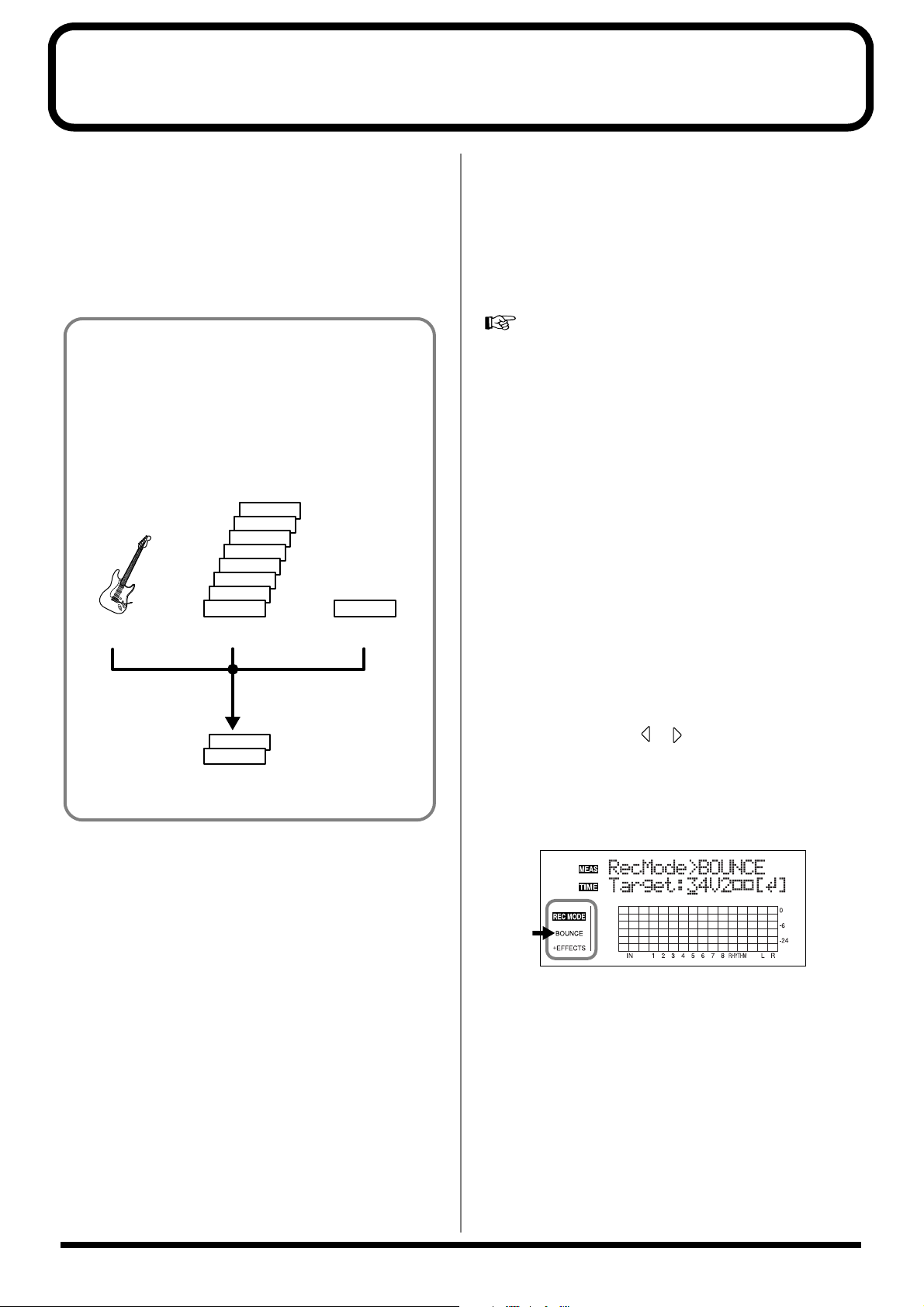
Meerdere sporen samenvoegen (Bounce)
Hoewel u met de BR-864 acht sporen tegelijk kunt afspelen,
kunt u als u sporen tekort komt ook de opnamen van
meerdere sporen op één spoor (V-spoor) kopiëren. Dit wordt
“bounce” genoemd (ook bekend als bounce opname of ping-
pong opname). Door op deze manier meerdere sporen te
combineren, kunt u andere sporen vrijmaken om zo extra
uitvoeringen op te kunnen nemen.
In de bounce functie kunt u acht sporen tegelijkertijd
afspelen, en ze allemaal op één enkel, afzonderlijk V-
spoor opnemen.
Als invoerbronnen met INPUT SELECT zijn geselec-
teerd, kunt u die geluiden samen opnemen.
Verder kunt u de geluiden van de Rhythm guide in de
opname invoegen.
fig.01-601
TRACK 8-V1
TRACK 7-V1
TRACK 6-V1
TRACK 5-V1
TRACK 4-V1
TRACK 3-V1
TRACK 2-V1
TRACK 1-V1
INVOER Rhythm Guide
Spoor 1-8
RHYTHM
In de onderstaande uitleg wordt gebruik gemaakt van een
voorbeeld, waarbij de mono opname op spoor 1 en 2 en de
stereo opname op spoor 3 en 4 wordt gemixt, en ze op
V-spoor 2 van spoor 3 en 4 worden opgenomen.
1. Stel de pan voor spoor 1 en 2 in op de gekozen locaties.
Stel de pan voor spoor 3 helemaal op links in (L50), en
de pan voor spoor 4 helemaal op rechts (R50).
“De links-rechts positie (pan) van het geluid instellen” (p. 40)
2. Speel de song af en pas de volumes van de acht sporen
aan door middel van de REC TRACK faders.
Het algemene volume wordt aangepast met de MAS-
TER fader. Zet het volume nu zo hoog mogelijk zonder
dat het geluid vervormt.
Verlaag de faders van de sporen, die u niet wilt mixen.
* Als u bounce opname gebruikt, kunt u de geluiden met insert
effecten (p. 56), loop effecten (p. 63) of Spoor EQ (p. 64)
toegepast opnemen. Zie “Wijzigen hoe de insert effect volgens
de functie worden gebruikt” (p 59) als u de insert effecten
gebruikt.
3. Druk op [STOP].
4. Druk meerdere malen op [REC MODE] tot links in het
venster “BOUNCE” als REC MODE staat aangegeven.
Het spoor selectie venster voor stereo opname verschijnt.
TRACK 8-V2
TRACK 7-V2
Afzonderlijk V-spoor
5. Gebruik CURSOR [ ] [ ] en de TIME/VALUE
draaiknop om het spoor / V-spoor dat als opnamebe-
stemming dient te selecteren.
Stel dit hiervoor in op “34V2” (V-spoor 2 van spoor 3 en
4).
fig.01-602d
■ : V-sporen met opgenomen gegevens
❐ : V-sporen zonder gegevens
(Wanneer u een bounce opname maakt, terwijl u in
mono opneemt)
Als u nu aan de TIME/VALUE draaiknop draait, wordt
het venster waarin u het spoor voor mono opname kunt
aangeven weergegeven.
60
Page 61
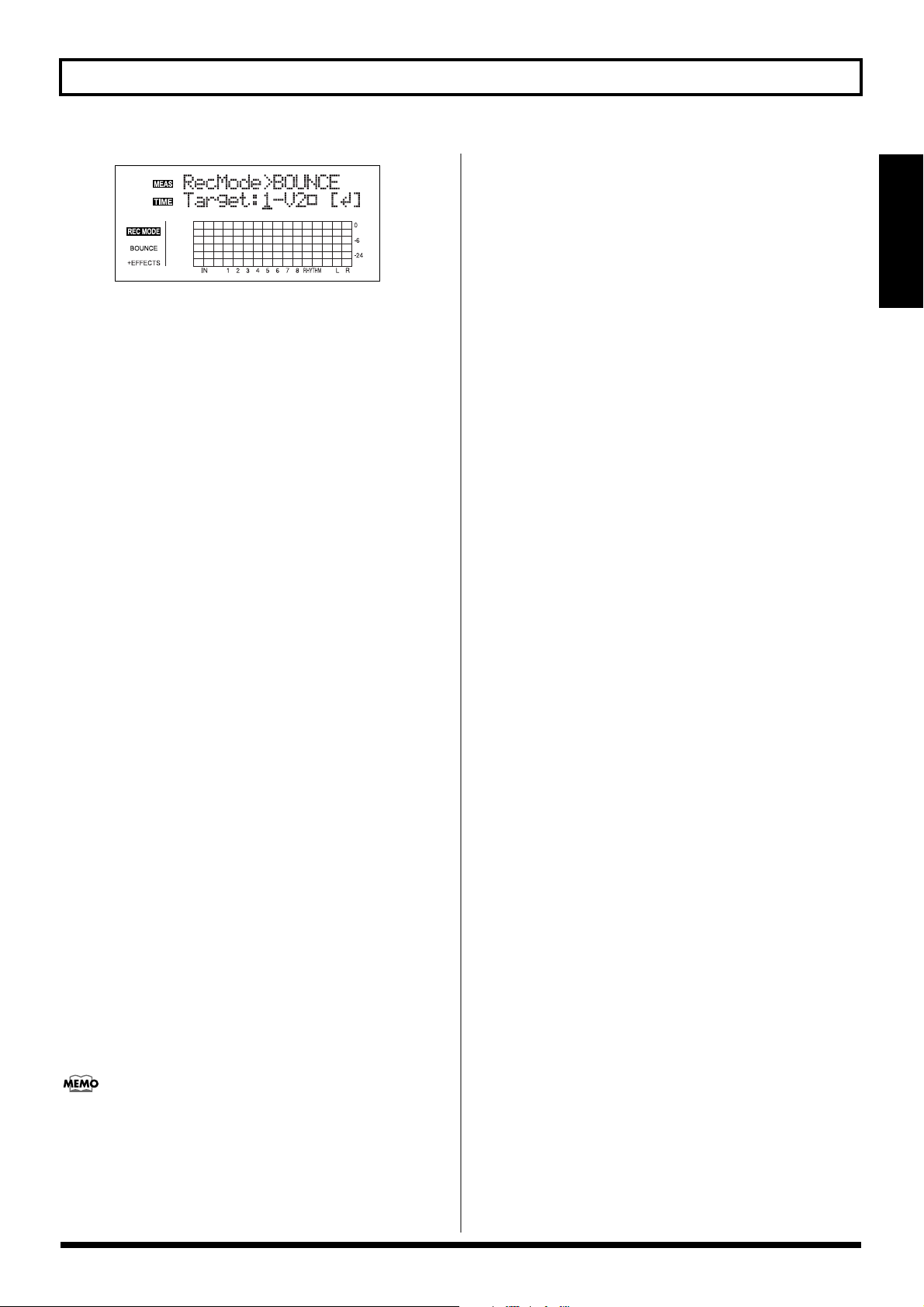
Meerdere sporen samenvoegen (Bounce)
fig.01-603d
6. Druk op [ENTER] om het venster voor het aangeven
van het spoor dat als opnamebestemming dient te
bevestigen.
Keer terug naar het Play venster.
De REC TRACK knop voor het spoor, dat als opnamebe-
stemming is geselecteerd knippert in rood.
Als er zich op het als opnamebestemming geselecteerde
spoor al opgenomen gegevens bevinden, licht de REC
TRACK knop van dat als opnamebestemming geselec-
teerde spoor afwisselend in oranje en groen op.
De [INPUT SELECT] indicator gaat uit, en het geluid van
de invoerbron wordt automatisch verstomd. Dit zorgt
ervoor dat opname de invoerbron tijdens bounce niet
wordt ingemengd en opgenomen.
11. Houd [STOP] ingedrukt en druk op [REC], als u de
instellingen in de momenteel geselecteerde song wilt
bewaren.
* Tijdens het maken van updates verschijnt “Keep power on!” in
de bovenste regel van het beeldscherm, terwijl de onderste regel
laat zien wat er wordt verwerkt.
Hoofdstuk 1
* Druk op [INPUT SELECT] als u een invoerbron als onderdeel
van de bounce opname wilt inmengen om de gewenste
invoerbron te selecteren. U kunt nu loop effecten (p. 62) op het
geluid van de invoerbron toepassen.
7. Verhoog de Rhythm guide fader, als u het geluid van
de Rhythm guide ook wilt inmengen.
Verlaag de fader, als u de Rhythm guide niet wilt opne-
men.
8. Druk, nadat u op [ZERO] heeft gedrukt om naar de
tijdslocatie 00:00:00-00.0 terug te gaan, op [REC] en
vervolgens op [PLAY] om de bounce opname te starten.
9. Druk op [STOP] als u klaar bent met opnemen.
* Tijdens het maken van updates verschijnt “Keep power on!” in
de bovenste regel van het beeldscherm, terwijl de onderste regel
laat zien wat er wordt verwerkt.
10. Druk op [PLAY] om het geluid dat op spoor 3 en 4 is
gebounced te controleren.
De pan voor spoor 3 en 4, waar de bounce opname op is
gemaakt, is respectievelijk helemaal op links en rechts
ingesteld.
Om de BR-864 na het voltooien van de bounce voor de
volgende opname klaar te maken, wordt er automatisch
naar de V-sporen van andere sporen (1-2 en 5-8) dan de
sporen waarop de bounce opname is gemaakt (3 en 4)
overgeschakeld.
61
Page 62

De loop effecten/Spoor EQ gebruiken
Hier volgt een uitleg over hoe de verschillende parameters
voor de loop effecten (chorus / delay / dubbelen / reverb)
kunnen worden gewijzigd.
Zie “Loop effect parameter functies” (p. 131) voor een uitleg
over loop effecten.
Loop effecten hebben geen “patches”. Loop effect instel-
lingen worden samen met de song gegevens opgeslagen.
Houd [STOP] ingedrukt en druk op [REC], als u de
instellingen in de huidig geselecteerde song wilt
opslaan.
Het loop effect selecteren
*U kunt chorus, delay en dubbelen niet gelijktijdig gebruiken.
U moet er één kiezen.
1. Druk op [LOOP EFFECTS].
2. Druk op CURSOR [ ] [ ] om de cursor op “CHO/
DLY” of “REV” te zetten, en druk op [ENTER].
fig.01-701d
Als u “REV” gebruikt
Kies uit “HALL” of “ROOM”
fig.01-703d
4. Druk op CURSOR [ ] [ ] om de parameter te
selecteren, en draai aan de TIME/VALUE draaiknop
om de ingestelde waarde te wijzigen om de
instellingen van het geselecteerde effect te wijzigen.
fig.01-704d
Zie “Loop effect parameter functies” (p. 131) voor een
omschrijving van de parameters van elk effect.
5. Druk op meerdere malen op [EXIT] om als u klaar bent
met instellen naar het Play venster terug te keren.
3. Druk op CURSOR [ ] [ ] tot “FX Type” of “Type”
wordt weergegeven, en draai vervolgens aan de TIME/
VALUE draaiknop om het loop effect te selecteren.
Als u CHO/DLY gebruikt
Kies uit “CHORUS”, “DELAY” of “DBLN” (dubbelen).
fig.01-702d
Dubbelen
Neem dezelfde gitaar backing op twee afzonderlijke spo-
ren op, en pan de geluiden vervolgens naar links en
rechts, als u het gitaar backing geluid naar links en rechts
wilt uitsmeren. Dit wordt “dubbelen” genoemd.
Door het “DBLN” loop effect te gebruiken, kunt u zelfs
van een enkel spoor een gedubbeld effect maken, zodat
u efficiënter van de sporen gebruik kunt maken.
* Pan het spoor volledig naar links of rechts en verhoog het
effect niveau voor dubbelen, als u het dubbel effect wilt
benadrukken. Volg daarnaast de volgende procedure om
het verstuurniveau te verhogen.
62
Page 63

De loop effecten/Spoor EQ gebruiken
Aanpassen hoe het loop effect wordt toegepast
Hieronder wordt uitgelegd hoe u het volume van de signalen
die door elk spoor worden verstuurd naar de loop effecten
(het verstuurniveau) kunt wijzigen, evenals de mate waarin
de loop effecten worden toegepast.
1. Druk op [LOOP EFFECTS].
2. Druk op CURSOR [ ] [ ] om de cursor op “CHO/
DLY” of “REV” te zetten, en druk op [ENTER].
fig.01-705d
Als u vervolgens op CURSOR [ ] drukt, verschijnt het
venster waarin u het verstuurniveau van de invoerbron
kunt instellen in het beeldscherm. Als u op CURSOR [R]
drukt, wordt het venster waarin het verstuurniveau van
de Rhythm guide kan worden ingesteld weergegeven.
fig.01-708d
fig.01-709d
Zet de cursor op “InSend” om het verstuurniveau van de
invoerbron aan te passen. Zet de cursor op “RhySend”
om het verstuurniveau van de Rhythm guide aan te
passen. De instelling kan worden aangepast door met de
TIME/VALUE draaiknop naar de gewenste waarde te
draaien.
Hoofdstuk 1
3. Druk op CURSOR [ ] [ ] om het venster, waarin u
het vestuurniveau van elk spoor kunt instellen, te
selecteren.
Als u CHO/DLY gebruikt
fig.01-706d
Als u “REV” gebruikt
fig.01-707d
4. Gebruik CURSOR [ ] [ ] en de TIME/VALUE
draaiknop om het verstuurniveau van elk spoor aan te
passen.
5. Druk meerdere malen op [EXIT] om naar het Play
venster terug te keren, nadat u klaar bent met het
aanpassen van het verstuurniveau.
U kunt elke keer dat [LOOP EFFECTS] wordt ingedrukt
in de volgende volgorde schakelen tussen verschillende
vensters.
Loop effects selectie venster → Send niveau venster →
Type venster → Play venster
* Als u op een REC TRACK knop drukt, gaat de cursor naar het
spoor dat bij de ingedrukte knop hoort.
63
Page 64

De loop effecten/Spoor EQ gebruiken
De Spoor EQ (equalizer) instellen
In dit gedeelte wordt uitgelegd hoe u de Spoor EQ instellin-
gen (parameters) kunt bewerken.
Zie “Spoor EQ parameter functies” (p. 133) voor een
meer gedetailleerde beschrijving van Spoor EQ.
Spoor EQ heeft geen “patches”. Loop effect instellingen
worden samen met de song gegevens opgeslagen.
Houd [STOP] ingedrukt, en druk op [REC] als u de
instellingen in de huidig geselecteerde song wilt
opslaan.
1. Druk op [EQ].
2. Gebruik CURSOR [ ] [ ] en de TIME/VALUE
draaiknop om de EQ van elk spoor aan / uit te zetten.
* Als u op een REC TRACK knop drukt, gaat de cursor naar het
spoor dat bij de ingedrukte knop hoort.
Als u op [TRACK] drukt, schakelt u tussen Tr1-4 en Tr5-8.
fig.01-711d
3. Druk meerdere malen op CURSOR [Omlaag] om het
parameter venster weer te geven, en draai vervolgens
aan de TIME/VALUE draaiknop om de waarde van de
instellingen te wijzigen.
fig.01-712d
4. Druk op [EQ] of [EXIT] om naar het Play venster terug
te keren, als u de instelling heeft voltooid.
64
Page 65

Masteren
Gebruik de “Mastering tool kit” om van de bounce sporen
een tweesporige master met geoptimaliseerde niveaus te
maken.
Wat is een Mastering tool kit?
Als u een audio CD van uw opgenomen songs maakt of
op een MD of gelijksoortige media opneemt, dient het
overkoepelende volume te worden beperkt, zodat zelfs
de luidste gedeelten van de songs passend op de CD of
MD kunnen worden verwerkt.
Bovendien is het mogelijk dat het geluid dat eigenlijk
wordt geproduceerd in het lage-frequentie gebied, waar-
voor het menselijke oor niet erg gevoelig is, als vrij laag
in volume wordt waargenomen, zelfs wanneer de meter
aangeeft dat het op het maximale volume is. Dit maakt
het ook moeilijk om dynamische geluiden te maken.
Met de “Mastering tool kit” kunt u echter de verschillen
in volume, die door een song heen optreden gladstrijken,
terwijl de balans in het lage gedeelte ook wordt gecorri-
geerd.
We bevelen het aan om in het laatste stadium van het
maken van songs met gebruik van de Mastering tool kit
af te mixen.
* De Mastering tool kit heeft 19 voorgeprogrammeerde
“Preset patches” (P01-P19), 19 overschrijfbare
“Gebruikerspatches” (U01-U19) en 19 “Song patches”,
die voor elke song afzonderlijk worden opgeslagen (S01S19).
fig.01-800
BR-864
Preset
Patch
“Mastering tool kit patch lijst” (los vel).
* In de Mastering functie worden, nadat u de opnamebron en
bestemming heeft ingesteld, en naar het Play venster terug
bent gekeerd, de volgende knoppen uitgeschakeld. Tevens kunt
u geen Insert functie instellingen doen (p. 59).
[INPUT SELECT], [TUNER], [PAN], [EQ],
[LOOP EFFECTS], [PHRASE TRAINER],
[ARRANGE/PATTERN/OFF], [TONE LOAD]
[RHYTHM PAD], [V-TRACK]
User
Patch
Geheugenkaart
SONG
Song
Patch
1. Druk meerdere malen op [REC MODE] tot links in het
scherm “MASTERING” als REC MODE wordt
aangegeven.
Het Mastering venster verschijnt in het beeldscherm.
fig.01-801d
■ : V-sporen met opgenomen gegevens
❐ : V-sporen zonder gegevens
2. Druk op CURSOR [ ] [ ], en draai aan de TIME/
VALUE draaiknop om sporen, en V-sporen, die als
opnamebron dienen, te selecteren.
3. Druk op [ENTER] om het venster op te roepen, waarin
u het spoor dat als opnamebestemming dient kunt
aangeven.
* In dit opnameproces zijn de bron en bestemming sporen gelijk.
U kunt deze wijzigingen op andere sporen maken.
Het V-spoor dat na de opnamebron komt wordt automatisch
als V-spoor voor opnamebestemming geselecteerd.
fig.01-802d
4. Draai aan de TIME/VALUE draaiknop om het spoor en
V-spoor, waarop u wilt opnemen te selecteren.
5. Druk op [ENTER] om de opnamebestemming te
bevestigen, en keer naar het Play venster terug.
De REC TRACK knop voor het spoor dat als opnamebe-
stemming is geselecteerd, knippert in rood.
Als het spoor dat als opnamebron dient opgenomen
gegevens bevat, licht de REC TRACK knop van het
spoor dat als opnamebestemming is geselecteerd achter-
eenvolgens in oranje en groen op.
* Hier wordt de Mastering tool kit automatisch als te gebruiken
effect geselecteerd.
6. Druk op [EFFECTS].
Het Mastering tool kit selectie venster verschijnt in het
beeldscherm.
Hoofdstuk 1
65
Page 66

Masteren
fig.01-803d
7. Druk op CURSOR [ ] [ ], en draai aan de TIME/
VALUE draaiknop om de Mastering tool kit bank en
het Mastering tool kit nummer te selecteren.
“Mastering tool kit patch lijst” (los vel)
8. Druk op [EXIT] om naar het Play venster terug te keren.
9. Druk op [REC].
[REC] knippert in rood en de BR-864 komt in de
opnameklaar toestand.
fig.01-804
Knippert
De Mastering tool kit instellingen bewerken
Selecteer een bestaande patch, die het meeste lijkt op het
geluid dat u in gedachten heeft, uit de effect patches die al in
het toestel zijn opgeslagen, bewerk vervolgens de instellin-
gen daarvan, als u een nieuwe patch wilt maken.
Sla de effect instellingen, die u heeft bewerkt, op als gebrui-
kerspatch of song patch, als u ze wilt opslaan.
1. Voer stap 1-6 van p. 65 uit, en schakel naar de
Mastering functie.
Het Mastering tool kit venster verschijnt.
fig.01-806d
Algoritme
naam
P: Preset / S: Song / U: User
NummerBank Patch naam
10. Druk op [PLAY].
De [REC] en REC TRACK knoppen stoppen met
knipperen in rood en worden in plaats daarvan helemaal
verlicht. De opname begint.
fig.01-805
Ver licht
11. Druk op [STOP] als u klaar bent met opnemen
* Tijdens het maken van updates verschijnt “Keep power on!” in
de bovenste regel van het beeldscherm, terwijl de onderste regel
laat zien wat er wordt verwerkt.
2. Selecteer een Mastering tool kit.
Gebruik CURSOR [ ] [ ] en de TIME/VALUE draai-
knop om te kiezen uit Preset / Song / User en een num-
mer te selecteren.
3. Druk op CURSOR [ ] om de cursor op “EDIT” te
zetten, en druk op [ENTER].
Het beeldscherm schakelt naar het Mastering tool kit
edit venster, waar het algoritme (de gebruikte effecten
weergegeven in de volgorde, waarin ze zijn verbonden)
wordt weergegeven.
fig.01-807d
66
U kunt dit venster direct weergeven door op [ENTER] te
drukken, terwijl de cursor op Preset / Song / User of het
nummer staat.
Page 67

Masteren
4. Druk op CURSOR [ ] [ ], zet de cursor op elk effect
en draai aan de TIME/VALUE draaiknop om elk effect
in of uit te schakelen.
Ingeschakelde blokken worden in hoofdletters
weergegeven, terwijl blokken die zijn uitgeschakeld in
kleine letters worden weergegeven. Zet de effecten die u
wilt gebruiken aan.
5. Druk op CURSOR [ ] [ ] om de cursor op het effect
met de parameter die u wilt wijzigen te zetten, en druk
op [ENTER].
Het Parameter instellingen venster van elk effect
verschijnt.
fig.01-808d
6. Gebruik CURSOR [ ] [ ] om een parameter te
selecteren, en draai aan de TIME/VALUE draaiknop
om de waarde te bewerken.
7. Druk op [EXIT] om naar het vorige venster terug te
keren, en herhaal stap 5-6 als u nog een effect wilt
bewerken.
8. Voer vervolgens de procedure uit zoals beschreven in
“Mastering tool kit instellingen opslaan”, als u de
huidige effect instellingen wilt opslaan.
Druk in het Edit effect venster op CURSOR [ ] [ ] om
de cursor op “NAME” te zetten, en druk op [ENTER].
Het Patch naam instellingen venster verschijnt.
fig.01-809d
2. Gebruik [CURSOR] en de TIME/VALUE draaiknop
om de patch naam in te voeren.
* Druk op [ENTER] om tussen hoofdletters en kleine letters te
wisselen.
3. Druk op [EXIT] om naar het Effect venster terug te
keren.
4. Druk op CURSOR [ ] [ ] om de cursor op “WRITE”
te zetten, en druk op [ENTER].
Het Write venster verschijnt.
fig.01-810d
Hoofdstuk 1
Bewerkte effect instellingen blijven maar tijdelijk bestaan. Als
u het Edit effect venster verlaat zonder de gewijzigde effect
patch op te slaan, verschijnt er “TMP” naast de indicatie van
de bank.
Wees ervan bewust, dat de gewijzigde effect patch naar zijn
oorspronkelijke instellingen wordt teruggebracht, en de
wijzigingen verloren gaan, als u een nieuwe effect patch
selecteert, terwijl “TMP” wordt weergegeven.
De Mastering tool kit instellingen opslaan (write)
Hiermee wijst u een naam (patch naam) toe aan de bewerkte
patch instellingen, en slaat u de instellingen op.
*U kunt patches niet opslaan tijdens opname of weergave van
een song.
1. De patch naam invoeren.
* Ga door naar “4” als u de patch naam niet hoeft te wijzigen.
5. Draai aan de TIME/VALUE draaiknop om het nummer,
waarop u de nieuwe effect patch wilt opslaan te
selecteren.
6. Druk, nadat u de bestemming heeft geselecteerd, op
[ENTER].
Nadat het opslaan is voltooid, keert u terug naar het Edit
effect venster.
Tijdens het maken van updates verschijnt “Keep power on!” in
de bovenste regel van het beeldscherm, terwijl de onderste regel
laat zien wat er wordt verwerkt.
67
Page 68

De song informatie weergeven
De resterende beschikbare opnametijd weergeven
Volg de onderstaande procedure om de verstreken opname-
tijd of de resterende beschikbare opnametijd in de opname-
klaar stand en opname vensters weer te geven.
1. Druk op [UTILITY].
2. Druk op CURSOR [ ] [ ] om de cursor op “SYS” te
zetten, en druk op [ENTER].
fig.01-901d
Het verbruik van de geheugenkaart weergeven
Volg de onderstaande procedure om de huidige toestand van
de geheugenkaart weer te geven.
1. Druk op [UTILITY].
2. Druk op CURSOR [ ] [ ] om de cursor op “INF” te
zetten, en druk op [ENTER].
fig.01-904d
3. Druk op CURSOR [ ] [ ] om “Remain Inf” te
selecteren, en draai aan de TIME/VALUE draaiknop
om “ON” of “OFF” te selecteren.
fig.01-902d
ON: Geeft de resterende beschikbare opnametijd
weer in “minuten: seconden”.
OFF: Geeft de verstreken opnametijd weer.
4. Druk op [UTILITY] (of druk meerdere malen op
[EXIT]) om naar het Play venster terug te keren.
* Tijdens het maken van updates verschijnt “Keep power on!” in
de bovenste regel van het beeldscherm, terwijl de onderste regel
laat zien wat er wordt verwerkt.
* Als in het Play venster op [REC] wordt gedrukt, waardoor de BR-
864 in de opnameklaar toestand komt ([REC] knippert), wordt de
resterende opnametijd in het TIME gedeelte weergegeven.
fig.01-903d
3. Druk op CURSOR [ ] [ ] om de parameter, die u
wilt weergeven, te selecteren.
Naam van de song die op dit moment is geselecteerd
fig.01-905d
Gegevens van songs en verbruikt geheugen
(Omvang: MB)
fig.01-906d
Gegevens
HiFi: (MT2): Opnametype van hoge kwaliteit
STD (LV1): Standaard opname
LONG (LV2): Lange opname
Resterend geheugen
fig.01-907d
* De omvang van songs wordt weergegeven in eenheden van
1M = 1.000.000 bytes.
Er wordt een schatting van de omvang weergegeven.
68
4. Druk op [UTILITY] (of druk meerdere malen op
[EXIT]) om naar het Play venster terug te keren.
Page 69

Hoofdstuk 2 Bewerken
Hoofdstuk 2
Bewerken
69
Page 70

Tijd registreren (Locator functie)
Door de locator functie te gebruiken, kunt u elk gewenste
tijdstip in een song als “locator punt” registreren, zodat u op
een later tijdstip door één druk op de knop naar dat punt
kunt verspringen.
Een locator punt registreren
1. Ga in het Play venster naar het punt, waar u het locator
punt wilt registreren.
2. Druk op [LOCATOR].
Als de [LOCATOR] indicator oplicht, is de registratie
voltooid.
fig.02-101
Naar locator punt gaan
1. Druk op [LOCATOR].
Hiermee gaat u naar het tijdstip, dat in de song als
locator punt is geregistreerd.
Een locator punt verwijderen
1. Druk op AUTO PUNCH [ON/OFF] en houd deze
ingedrukt. Druk vervolgens op [LOCATOR].
Het locator punt wordt verwijderd.
70
Page 71

Het begin en eind van de muziek opzoeken (Scrub/preview)
Scrub functie
Tijdens het bewerken van een geluid dient u soms exact te
weten, waar het geluid begint of waar de opname precies
met een auto punch in begint. Om u te helpen deze punten
exact te vinden, is de BR-864 uitgerust met de Scrub functie.
Als u de Scrub functie tijdens het afspelen gebruikt (dit
wordt “scrubben” genoemd), wordt het gedeelte van uw
opname voor of na de huidige locatie (ongeveer 45 msec)
afgespeeld en herhaald.
Preview functie
Met de Preview functie kunt u het gedeelte van de song van
één seconde voor of na uw huidige positie afspelen. Door dit
samen met de Scrub functie te gebruiken, kunt u op gemak-
kelijke wijze het precieze overgangspunt van de ene frase
naar de andere vinden, door tegelijkertijd uw huidige positie
in de song te verplaatsen.
fig.02-201
Tijd nu
Geluidsgegevens
fig.02-202d
fig.02-203d
Hoofdstuk 2
U kunt [PLAY] indrukken om het materiaal naar of van het
huidig geselecteerde scrub punt van tevoren te beluisteren.
PREVIEW FROM
PREVIEW TO
Tijd
SCRUB
NAAR
Ongeveer 45 msec
PREVIEW
NAAR
Ongeveer 1.0 msec Ongeveer 1.0 msec
SCRUB
VAN
PREVIEW
VAN
Scrubben om het start/ eindpunt van de muziek te vinden
1. Houd [STOP] ingedrukt, en druk op [PLAY].
De [PLAY] indicator begint te knipperen en het scrubben
begint.
Op dit moment worden de Spoor 1-8 LEVEL (niveau)
meters weergegeven.
De “ ” (SCRUB TO) en “ ” (SCRUB VAN), die op
de TEMPO positie in het venster worden weergegeven,
zijn de scrub punten ten opzichte van de huidige positie.
Als de cursor onder het scrub punt wordt gezet, is het
mogelijk om met behulp van de TIME/VALUE
draaiknop het scrub punt te wijzigen.
Houd [DELTE/MUTE] ingedrukt, en druk op de
desbetreffende REC TRACK knop, zodat hij gaat
knipperen om het geluid van een bepaald spoor uit te
zetten.
2. Draai langzaam aan de TIME/VALUE draaiknop om de
huidige positie te veranderen, en zoek naar het
startpunt van de frase (d.w.z. waar het geluid voor het
eerst wordt voortgebracht).
3. Druk op [STOP] om te stoppen met scrubben, nadat u
het exacte punt waar de muziek begint heeft gevonden.
U kunt nu op [LOCATOR] drukken om het punt te
registreren, zodat u het punt later gemakkelijk kunt
terugvinden.
71
Page 72
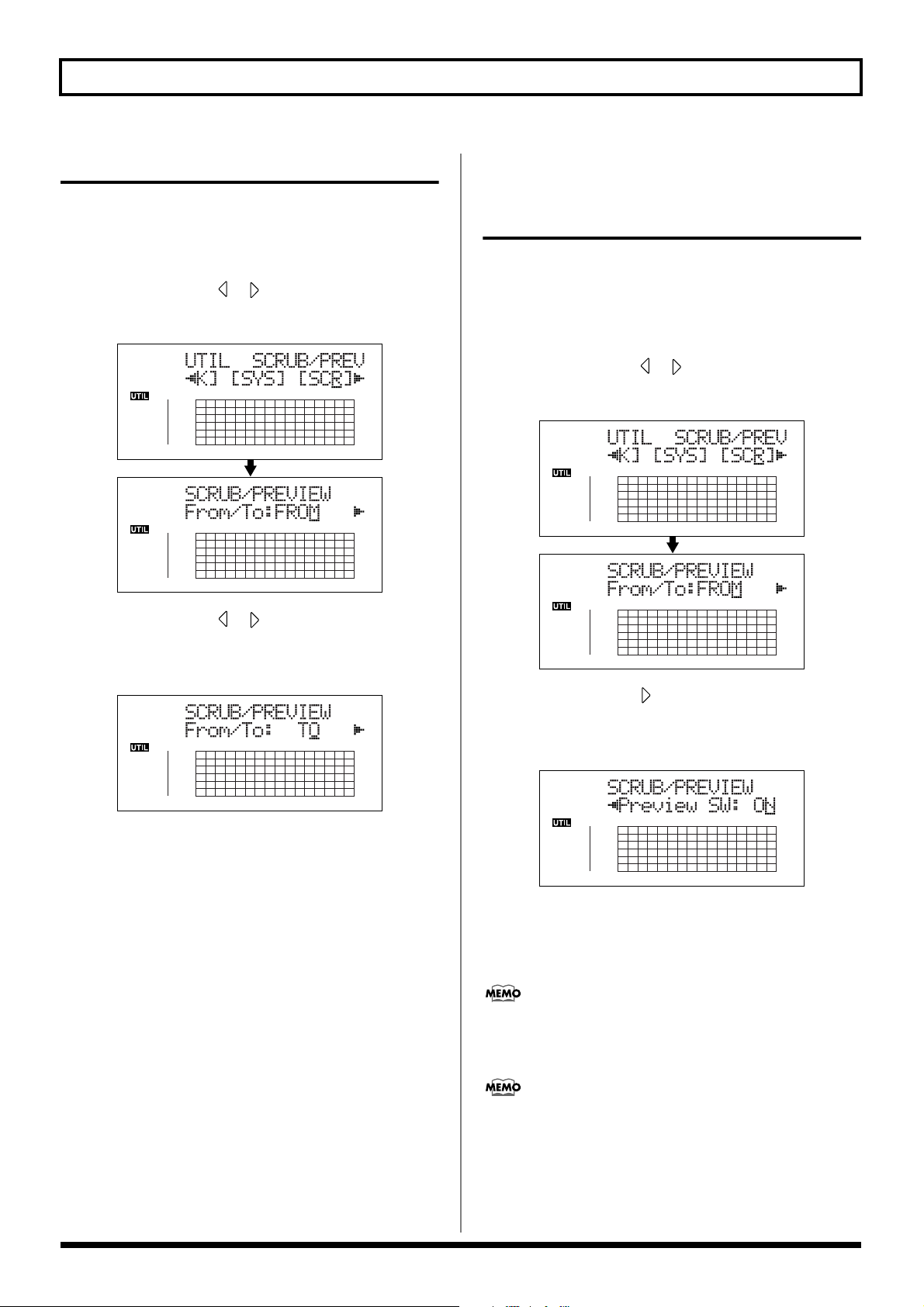
Het begin en eind van de muziek opzoeken (Scrub/preview)
De scrub punten wijzigen
Behalve in het Play venster (p. 71) kunt u op de volgende
wijze het scrub punt wijzigen.
1. Druk op [UTILITY].
2. Druk op CURSOR [ ] [ ] om de cursor op “SCR” te
zetten, en druk op [ENTER].
fig.02-204d
Het gebruik van de preview met [REW] en [FF] mogelijk maken
Behalve [PLAY] te gebruiken voor de Preview functie (p. 71),
kunt u het toestel ook zo instellen dat [REW] en [FF] voor de
Preview functie kunnen worden gebruikt.
1. Druk op [UTILITY].
2. Druk op CURSOR [ ] [ ] om de cursor op “SCR” te
zetten, en druk op [ENTER].
fig.02-206d
3. Druk op CURSOR [ ] [ ] om “FROM/TO” te
selecteren, en draai aan de TIME/VALUE draaiknop
om de scrub punten te wijzigen.
fig.02-205d
TO: U scrubt naar uw huidige positie.
FROM: U scrubt vanaf uw huidige positie.
4. Druk op [UTILITY] (of druk meerdere malen op
[EXIT]) om naar het Play venster terug te keren.
* Tijdens het maken van updates verschijnt “Keep power on!” in
de bovenste regel van het beeldscherm, terwijl de onderste regel
laat zien wat er wordt verwerkt.
3. Druk op CURSOR [ ] om “Preview SW” te
selecteren, en draai aan de TIME/VALUE draaiknop
om de functie aan (“ON”) te zetten.
fig.02-207d
Zo maakt u het gebruik van de Preview functie mogelijk.
4. Druk op [UTILITY] (of druk meerdere malen op
[EXIT]) om naar het Play venster terug te keren.
Tijdens het maken van updates verschijnt “Keep power on!”
in de bovenste regel van het beeldscherm, terwijl de onderste
regel laat zien wat er wordt verwerkt.
72
U kunt met de volgende commando’s tijdens het
scrubben tijdelijk naar Preview schakelen:
Druk op [REW]: Preview naar
Druk op [FF]: Preview van
Page 73

De uitvoering op een spoor bewerken (Spoor editing)
Met de BR-864 kunt u uw songs bewerken door editing func-
ties, zoals het kopiëren en verplaatsen van de gegevens die
op sporen zijn opgenomen, uit te voeren.
Over het Maat/tijd specificatie venster
Maten en tijd worden zoals hieronder in de “S” (Start),
“E” (End) en “T” (To) vensters in Track edit aangegeven.
fig.02-301d
S (Start) / E (End) / T (To)
(Voorbeeld)
Gegevens worden in hun bewerkte vorm opgeslagen als u
van het Track edit venster terugkeert naar het Play venster.
* Tijdens het maken van updates verschijnt “Keep power on!” in
de bovenste regel van het beeldscherm, terwijl de onderste regel
laat zien wat er wordt verwerkt.
MaatslagMaat
Seconden
Minuten
FrameUren
Sub frame
Het herhaalde gedeelte kopiëren (AB)
Voer de onderstaande procedure uit om het gedeelte vanaf
herhaal start (A) tot en met herhaal eind (B) te kopiëren.
Vb. 1: Twee keer op hetzelfde spoor kopiëren
fig.02-302
Hoofdstuk 2
Herhaal
Start (A)
Ex. 2: Twee keer op een ander spoor kopiëren
fig.02-303
Herhaal
Start (A)
1. Druk op [UTILITY].
2. Druk op CURSOR [ ] [ ] om de cursor op “TRK” te
zetten, en druk op [ENTER].
fig.02-304d
Herhaal
Eind (B)
Herhaal
Eind (B)
NAAR Tijd
NAAR Tijd
Om herhaalde gedeelten te kopiëren, verplaatsen of wissen,
dient u het te herhalen gedeelte eerst, door middel van de
procedure die op p. 49 wordt beschreven, in te stellen.
Gegevens kopiëren (Track copy)
Met Track copy kunt u een specifiek gedeelte van de gegevens
kopiëren, en ze vervolgens op een andere locatie plaatsen.
U kunt editing functies als het op een spoor kopiëren van
gegevens in één keer of de gegevens van een specifiek deel
zo vaak uitvoeren als u wilt.
Als u, bijvoorbeeld, een frase van een bepaald spoor wilt
gebruiken of dezelfde frase telkens opnieuw wilt laten herha-
len, kunt u met behulp van de kopieerfunctie tijd besparen.
* Als er op de plaats waar naartoe gekopieerd wordt al gegevens
staan, worden die overschreven.
* Het gedeelte dat wordt gekopieerd moet langer zijn dan 1,0
seconde. Als het gekopieerde gedeelte 1,0 seconde of minder is,
is er geen geluid hoorbaar, zelfs als de kopieeropdracht wordt
uitgevoerd.
De drie Track copy mogelijkheden worden hiernaast gegeven.
3. Druk op CURSOR [ ] [ ] om de cursor op “CPY” te
zetten, en druk op [ENTER].
fig.02-305d
73
Page 74

De uitvoering op een spoor bewerken (Spoor editing)
4. Draai aan de TIME/VALUE draaiknop om “AB” te
selecteren, en druk op [ENTER].
fig.02-306d
5. Gebruik CURSOR [ ] [ ] en de TIME/VALUE
draaiknop om het spoor / V-spoor, waarvandaan u wilt
kopiëren, en het spoor / V-spoor, waar u naartoe wilt
kopiëren te selecteren.
6. Druk op [ENTER].
fig.02-307d
Kopiëren door de tijd (TME/MES) aan te geven.
Volg de onderstaande procedure uit om het gedeelte tussen
twee specifieke tijden te kopiëren.
Vb. 1: Twee keer op hetzelfde spoor kopiëren
fig.02-309
START END TO Tijd
Vb. 2: Twee keer op een ander spoor kopiëren
fig.02-310
START END TO Tijd
7. Gebruik CURSOR [ ] [ ] en draai aan de TIME/
VALUE draaiknop om het tijdstip van het begin van de
locatie “T” (To), waar u wilt dat de gegevens worden
geplaatst, aan te geven.
8. Druk op [ENTER].
fig.02-308d
9. Draai aan de TIME/VALUE draaiknop om het aantal
kopieën dat u geplaatst wil hebben aan te geven.
10. Druk op [ENTER] als u klaar bent om het kopiëren uit
te voeren.
De display vraagt “Are you sure?”, zodat u de functie
kunt bevestigen.
11. Druk op [ENTER].
Het kopiëren wordt uitgevoerd.
1. Druk op [UTILITY].
2. Druk op CURSOR [ ] [ ] om de cursor op “TRK” te
zetten, en druk op [ENTER].
fig.02-311d
3. Druk op CURSOR [ ] [ ] om de cursor op “CPY” te
zetten, en druk op [ENTER].
fig.02-312d
12. Druk op [UTILITY] (of druk meerdere malen op
[EXIT]) om naar het Play venster terug te keren.
* Tijdens het maken van updates verschijnt “Keep power on!” in
de bovenste regel van het beeldscherm, terwijl de onderste regel
laat zien wat er wordt verwerkt.
74
4. Draai aan de TIME/VALUE draaiknop om “TME/MES”
te selecteren, en druk op [ENTER].
Page 75

De uitvoering op een spoor bewerken (Spoor editing)
fig.02-319d
5. Gebruik CURSOR [ ] [ ] en de TIME/VALUE
draaiknop om het spoor / V-spoor, waarvandaan u wilt
kopiëren, en het spoor / V-spoor, waar u naartoe wilt
kopiëren, te selecteren.
6. Druk op [ENTER].
fig.02-314d
7. Gebruik CURSOR [ ] [ ] en draai aan de TIME/
VALUE draaiknop om het tijdstip van het begin van de
locatie “S” (Start) van de gegevens, die u wilt kopiëren,
aan te geven.
8. Druk op [ENTER].
fig.02-315d
fig.02-317d
13. Draai aan de TIME/VALUE draaiknop om het aantal
kopieën aan te geven.
14. Druk op [ENTER] als u klaar bent om het kopiëren uit
te voeren.
De display vraagt “Are you sure?”, zodat u de functie
kunt bevestigen.
15. Druk op [ENTER].
Het kopiëren wordt uitgevoerd.
16. Druk op [UTILITY] (of druk meerdere malen op
[EXIT]) om naar het Play venster terug te keren.
* Tijdens het maken van updates verschijnt “Keep power on!” in
de bovenste regel van het beeldscherm, terwijl de onderste regel
laat zien wat er wordt verwerkt.
* Nadat de tijd in de bovenstaande procedure is aangegeven, kan
er een “+” verschijnen om aan te geven dat er een verschil is
tussen de huidige positie en de positie die wordt weergegeven.
Gebruik, als u de locatie in maten aangeeft, de TIME/VALUE
draaiknop om de locaties op elk venster aan te geven, zodat u
het verschil verdwijnt.
Hoofdstuk 2
9. Gebruik CURSOR [ ] [ ], en draai aan de TIME/
VALUE draaiknop om het tijdstip van het eind van de
locatie “E” (End) van de gegevens, die u wilt kopiëren,
aan te geven.
10. Druk op [ENTER].
fig.02-316d
11. Gebruik CURSOR [ ] [ ] en draai aan de TIME/
VALUE draaiknop om het tijdstip van het begin van de
locatie “T” (To), waar u wilt dat de gegevens worden
geplaatst, aan te geven.
12. Druk op [ENTER].
U kunt het tijdstip ook invoeren door [LOCATOR], [ZERO], [STOP]
+ [REW], [STOP] + [FF] en AUTO PUNCH [ON/OFF] te gebruiken.
Een compleet spoor kopiëren (ALL)
Voer de onderstaande procedure uit om alle opgenomen
gegevens van het ene spoor naar het andere te kopiëren.
1. Druk op [UTILITY].
2. Druk op CURSOR [ ] [ ] om de cursor op “TRK” te
zetten, en druk op [ENTER].
75
Page 76

De uitvoering op een spoor bewerken (Spoor editing)
fig.02-318d
3. Druk op CURSOR [ ] [ ] om de cursor op “CPY” te
zetten, en druk op [ENTER].
fig.02-319d
4. Draai aan de TIME/VALUE draaiknop om “ALL” te
selecteren, en druk op [ENTER].
fig.02-320d
Gegevens verplaatsen (Track move)
Met Track move kunt u een specifiek gedeelte van gegevens
naar een andere locatie verplaatsen.
* Nadat de gegevens zijn verplaatst, blijft de locatie waar ze zich
eerst bevonden leeg.
De drie Track move mogelijkheden worden hieronder gegeven.
Het herhaalde gedeelte verplaatsen (AB)
Voer de onderstaande procedure uit om het gedeelte vanaf
herhaal start (A) tot en met herhaal eind (B) te verplaatsen.
Vb. 1: Twee keer naar hetzelfde spoor verplaatsen
fig.02-321
Herhaal
Start (A)
Vb. 2: Twee keer naar een ander spoor verplaatsen
fig.02-322
Herhaal
Eind (B)
NAAR Tijd
5. Gebruik CURSOR [ ] [ ] en de TIME/VALUE
draaiknop om het spoor / V-spoor, waarvandaan u wilt
kopiëren, en het spoor / V-spoor, waar u naartoe wilt
kopiëren, te selecteren.
6. Druk op [ENTER].
De display vraagt “Are you sure?”, zodat u de functie
kunt bevestigen.
7. Druk op [ENTER].
Het kopiëren wordt uitgevoerd.
8. Druk op [UTILITY] (of druk meerdere malen op
[EXIT]) om naar het Play venster terug te keren.
* Tijdens het maken van updates verschijnt “Keep power on!” in
de bovenste regel van het beeldscherm, terwijl de onderste regel
laat zien wat er wordt verwerkt.
76
Herhaal
Start (A)
Herhaal
Eind (B)
NAAR Tijd
1. Druk op [UTILITY].
2. Druk op CURSOR [ ] [ ] om de cursor op “TRK” te
zetten, en druk op [ENTER].
fig.02-323d
Page 77

De uitvoering op een spoor bewerken (Spoor editing)
3. Druk op CURSOR [ ] [ ] om de cursor op “MOV”
te zetten, en druk op [ENTER].
fig.02-324d
4. Draai aan de TIME/VALUE draaiknop om “AB” te
selecteren, en druk op [ENTER].
fig.02-325d
5. Gebruik CURSOR [ ] [ ] en de TIME/VALUE
draaiknop om het spoor / V-spoo,r waarvandaan u wilt
verplaatsen, en het spoor / V-spoor, waar u naartoe wilt
verplaatsen, te selecteren.
6. Druk op [ENTER].
fig.02-326d
Verplaatsen door de tijd (TME/ MES) aan te geven
Volg de onderstaande procedure uit om het gedeelte tussen
twee specifieke tijden te verplaatsen.
Vb. 1: Twee keer naar hetzelfde spoor verplaatsen
fig.02-327
Hoofdstuk 2
START END TO Tijd
Vb. 2: Twee keer naar een ander spoor verplaatsen
fig.02-328
START END TO Tijd
1. Druk op [UTILITY].
2. Druk op CURSOR [ ] [ ] om de cursor op “TRK” te
zetten, en druk op [ENTER].
fig.02-329d
7. Gebruik CURSOR [ ] [ ] en draai aan de TIME/
VALUE draaiknop om het tijdstip van het begin van de
locatie “T” (To), waar u wilt dat de gegevens naartoe
worden verplaatst, aan te geven.
8. Druk op [ENTER] als u klaar bent om het verplaatsen uit
te voeren.
De display vraagt “Are you sure?”, zodat u de functie
kunt bevestigen.
9. Druk op [ENTER].
Het verplaatsen wordt uitgevoerd.
10. Druk op [UTILITY] (of druk meerdere malen op
[EXIT]) om naar het Play venster terug te keren.
* Tijdens het maken van updates verschijnt “Keep power on!” in
de bovenste regel van het beeldscherm, terwijl de onderste regel
laat zien wat er wordt verwerkt.
3. Druk op CURSOR [ ] [ ] om de cursor op “MOV”
te zetten, en druk op [ENTER].
fig.02-330d
4. Draai aan de TIME/VALUE draaiknop om “TME/MES”
te selecteren, en druk op [ENTER].
77
Page 78
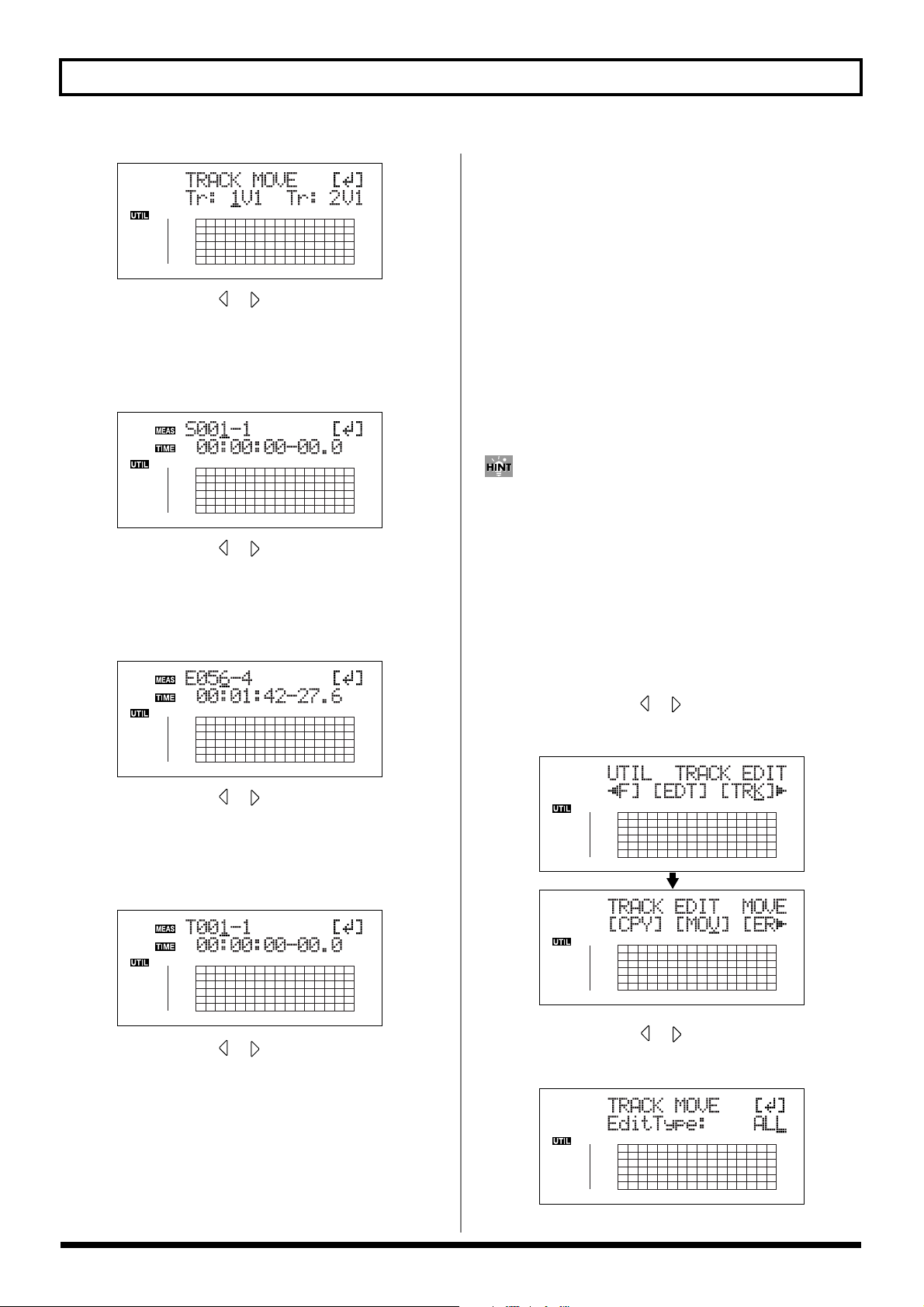
De uitvoering op een spoor bewerken (Spoor editing)
fig.02-331d
5. Gebruik CURSOR [ ] [ ] en de TIME/VALUE
draaiknop om het spoor / V-spoor, waarvandaan u wilt
verplaatsen, en het spoor / V-spoor, waar u naartoe wilt
verplaatsen, te selecteren.
6. Druk op [ENTER].
fig.02-332d
7. Gebruik CURSOR [ ] [ ] en draai aan de TIME/
VALUE draaiknop om het tijdstip van het begin van de
locatie “S” (Start) van de gegevens, die u wilt
verplaatsen, aan te geven.
8. Druk op [ENTER].
fig.02-333d
13. Druk op [ENTER].
Het verplaatsen wordt uitgevoerd.
14. Druk op [UTILITY] (of druk meerdere malen op
[EXIT]) om naar het Play venster terug te keren.
* Tijdens het maken van updates verschijnt “Keep power on!” in
de bovenste regel van het beeldscherm, terwijl de onderste regel
laat zien wat er wordt verwerkt.
* Nadat dat de tijd in de bovenstaande procedure is aangegeven,
kan er een “+” verschijnen om aan te geven dat er een verschil is
tussen de eigenlijke huidige positie, en de positie die wordt
weergegeven. Gebruik als u de locatie in maten aangeeft de
TIME/VALUE draaiknop om de locaties op elk venster aan te
geven, zodat u het verschil verdwijnt.
U kunt het tijdstip ook invoeren door [LOCATOR], [ZERO], [STOP]
+ [REW], [STOP] + [FF] en AUTO PUNCH [ON/OFF] te gebruiken.
Een compleet spoor verplaatsen (ALL)
Voer de onderstaande procedure uit om alle opgenomen
gegevens van het ene spoor naar het andere te verplaatsen.
1. Druk op [UTILITY].
9. Gebruik CURSOR [ ] [ ], en draai aan de TIME/
VALUE draaiknop om het tijdstip van het eind van de
locatie “E” (End) van de gegevens, die u wilt
verplaatsen, aan te geven.
10. Druk op [ENTER].
fig.02-334d
11. Gebruik CURSOR [ ] [ ] en draai aan de TIME/
VALUE draaiknop om het tijdstip van het begin van de
locatie “T” (To), waar u wilt dat de gegevens naartoe
worden verplaatst, aan te geven.
12. Druk op [ENTER] als u klaar bent om het verplaatsen uit
te voeren.
De display vraagt “Are you sure?”, zodat u de functie
kunt bevestigen.
2. Druk op CURSOR [ ] [ ] om de cursor op “TRK” te
zetten, en druk op [ENTER].
fig.02-335d
3. Druk op CURSOR [ ] [ ] om de cursor op “MOV”
te zetten, en druk op [ENTER].
fig.02-336d
78
Page 79

De uitvoering op een spoor bewerken (Spoor editing)
4. Draai aan de TIME/VALUE draaiknop om “ALL” te
selecteren, en druk op [ENTER].
fig.02-337d
5. Gebruik CURSOR [ ] [ ] en de TIME/VALUE
draaiknop om het spoor / V-spoor, waarvandaan u wilt
verplaatsen, en het spoor / V-spoor, waar u naartoe wilt
verplaatsen, te selecteren.
6. Druk op [ENTER].
fig.02-338d
* Laat na het gewiste gedeelte geen gedeelte van minder dan 1,0
seconde achter. Als zo’n kort gedeelte achterblijft, wordt dat
uiteindelijk stil.
De drie typen Track erase worden hieronder gegeven.
Het herhaalde gedeelte wissen (AB)
Voer de onderstaande procedure uit om het gedeelte vanaf
herhaal start (A) tot en met herhaal eind (B) te wissen.
fig.02-339
Herhaal
Start (A)
1. Druk op [UTILITY].
Herhaal
End (B)
Tijd
Hoofdstuk 2
7. Gebruik CURSOR [ ] [ ] en draai aan de TIME/
VALUE draaiknop om het tijdstip van het begin van de
locatie “T” (To) waar u wilt dat de gegevens naartoe
worden verplaatst aan te geven.
8. Druk op [ENTER] als u klaar bent om het verplaatsen uit
te voeren.
De display vraagt “Are you sure?”, zodat u de functie
kunt bevestigen.
9. Druk op [ENTER].
Het verplaatsen wordt uitgevoerd.
10. Druk op [UTILITY] (of druk meerdere malen op
[EXIT]) om naar het Play venster terug te keren.
* Tijdens het maken van updates verschijnt “Keep power on!” in
de bovenste regel van het beeldscherm, terwijl de onderste regel
laat zien wat er wordt verwerkt.
Gegevens wissen (Track erase)
2. Druk op CURSOR [ ] [ ] om de cursor op “TRK” te
zetten, en druk op [ENTER].
fig.02-304d
3. Druk op CURSOR [ ] [ ] om de cursor op “ERS” te
zetten, en druk op [ENTER].
fig.02-341d
Met Track erase kunt u een specifiek gedeelte van de gege-
vens wissen. Zelfs als er na het specifieke gedeelte nog gege-
vens komen, worden ze niet naar voren geplaatst om het gat
dat door het wissen wordt achtergelaten te vullen. Net als op
een normale band kunt u wissen zien als het overschrijven
van ongewenste gegevens door niets op te nemen.
4. Draai aan de TIME/VALUE draaiknop om “ALL” te
selecteren, en druk op [ENTER].
79
Page 80
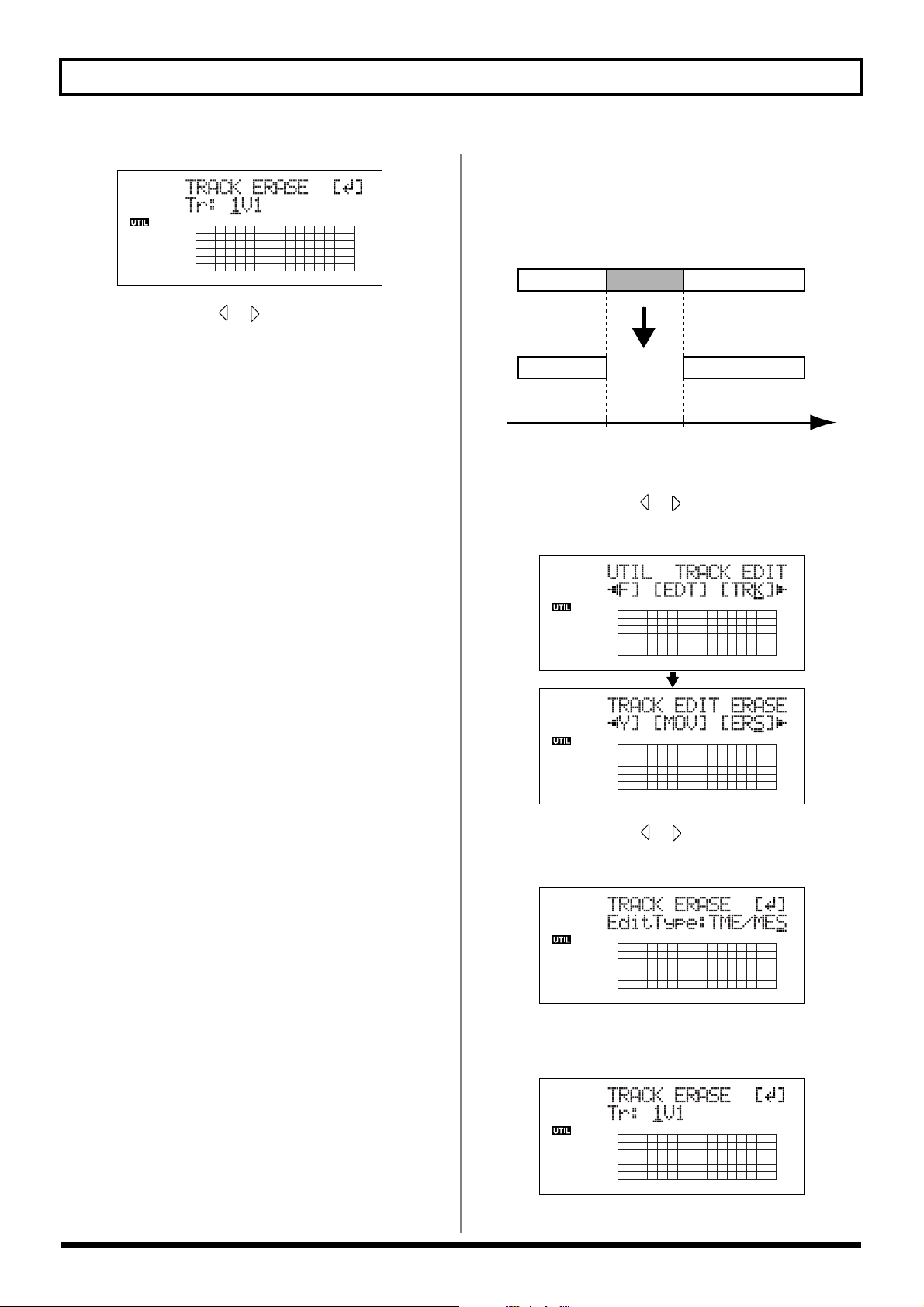
De uitvoering op een spoor bewerken (Spoor editing)
fig.02-342d
5. Gebruik CURSOR [ ] [ ] en de TIME/VALUE
draaiknop om het spoor / V-spoor, waarvan u wilt
wissen, te selecteren.
6. Druk op [ENTER] als u klaar bent om het wissen uit te
voeren.
De display vraagt “Are you sure?”, zodat u de functie
kunt bevestigen.
7. Druk op [ENTER].
Het wissen wordt uitgevoerd.
8. Druk op [UTILITY] (of druk meerdere malen op
[EXIT]) om naar het Play venster terug te keren.
* Tijdens het maken van updates verschijnt “Keep power on!” in
de bovenste regel van het beeldscherm, terwijl de onderste regel
laat zien wat er wordt verwerkt.
Wissen door de tijd (TME/MES) aan te geven
Volg de onderstaande procedure uit om het gedeelte tussen
twee specifieke tijden te wissen.
fig.02-343
START EIND Tijd
1. Druk op [UTILITY].
2. Druk op CURSOR [ ] [ ] om de cursor op “TRK” te
zetten, en druk op [ENTER].
fig.02-334d
80
3. Druk op CURSOR [ ] [ ] om de cursor op “ERS” te
zetten, en druk op [ENTER].
fig.02-345d
4. Draai aan de TIME/VALUE draaiknop om “TME/MES”
te selecteren, en druk op [ENTER].
fig.02-346d
Page 81

De uitvoering op een spoor bewerken (Spoor editing)
5. Gebruik CURSOR [ ] [ ] en de TIME/VALUE
draaiknop om het spoor / V-spoor, waarvan u wilt
wissen, te selecteren.
6. Druk op [ENTER].
fig.02-347d
7. Gebruik CURSOR [ ] [ ] en draai aan de TIME/
VALUE draaiknop om het tijdstip van het begin van de
locatie “S” (Start) van de gegevens die u wilt wissen
aan te geven.
8. Druk op [ENTER].
fig.02-348d4
Een compleet spoor wissen (ALL)
1. Druk op [UTILITY].
2. Druk op CURSOR [ ] [ ] om de cursor op “TRK” te
zetten, en druk op [ENTER].
fig.02-349d
Hoofdstuk 2
3. Druk op CURSOR [ ] [ ] om de cursor op “ERS” te
zetten, en druk op [ENTER].
fig.02-350d
9. Gebruik CURSOR [ ] [ ] en draai aan de TIME/
VALUE draaiknop om het tijdstip van het eind van de
locatie “E” (End) van de gegevens die u wilt wissen aan
te geven.
10. Druk op [ENTER] als u klaar bent om het wissen uit te
voeren.
De display vraagt “Are you sure?”, zodat u de functie
kunt bevestigen.
11. Druk op [ENTER].
Het wissen wordt uitgevoerd.
12. Druk op [UTILITY] (of druk meerdere malen op
[EXIT]) om naar het Play venster terug te keren.
* Tijdens het maken van updates verschijnt “Keep power on!” in
de bovenste regel van het beeldscherm, terwijl de onderste regel
laat zien wat er wordt verwerkt.
* Nadat dat de tijd in de bovenstaande procedure is aangegeven,
kan er een “+” verschijnen om aan te geven, dat er een verschil
is tussen de eigenlijke huidige positie en de positie die wordt
weergegeven. Gebruik als u de locatie in maten aangeeft de
TIME/VALUE draaiknop om de locaties op elk venster aan te
geven, zodat u het verschil verdwijnt.
4. Draai aan de TIME/VALUE draaiknop om “ALL” te
selecteren, en druk op [ENTER].
fig.02-351d
5. Gebruik CURSOR [ ] [ ] en de TIME/VALUE
draaiknop om het spoor / V-spoor, waarvan u wilt
wissen, te selecteren.
6. Druk op [ENTER] als u klaar bent om het wissen uit te
voeren.
De display vraagt “Are you sure?”, zodat u de functie
kunt bevestigen.
7. Druk op [ENTER].
Het wissen wordt uitgevoerd.
U kunt het tijdstip ook invoeren door [LOCATOR], [ZERO], [STOP]
+ [REW], [STOP] + [FF] en AUTO PUNCH [ON/OFF] te gebruiken.
8. Druk op [UTILITY] (of druk meerdere malen op
[EXIT]) om naar het Play venster terug te keren.
* Tijdens het maken van updates verschijnt “Keep power on!” in
81
Page 82

De uitvoering op een spoor bewerken (Spoor editing)
de bovenste regel van het beeldscherm, terwijl de onderste regel
laat zien wat er wordt verwerkt.
Gegevens uitwisselen (Track exchange)
Voer de onderstaande procedure uit om de gegevens tussen
twee sporen uit te wisselen.
Voorbeeld: alle gegevens op spoor 1 met alle gegevens
op spoor 2 uitwisselen.
fig.02-352
Spoor 1
A
Spoor 2
D
Spoor 1
D
Spoor 2
A
B
B
C
E
E
C
4. Gebruik CURSOR [ ] [ ] en de TIME/VALUE
draaiknop om de sporen / V-sporen, waarvan u de
gegevens wilt uitwisselen, te selecteren.
5. Druk op [ENTER] als u klaar bent om het uitwisselen
uit te voeren.
De display vraagt “Are you sure?”, zodat u de functie
kunt bevestigen.
6. Druk op [ENTER].
Het uitwisselen wordt uitgevoerd.
7. Druk op [UTILITY] (of druk meerdere malen op
[EXIT]) om naar het Play venster terug te keren.
* Tijdens het maken van updates verschijnt “Keep power on!” in
de bovenste regel van het beeldscherm, terwijl de onderste regel
laat zien wat er wordt verwerkt.
Tijd
1. Druk op [UTILITY].
2. Druk op CURSOR [ ] [ ] om de cursor op “TRK” te
zetten, en druk op [ENTER].
fig.02-353d
3. Druk op CURSOR [ ] [ ] om de cursor op “XCG” te
zetten, en druk op [ENTER].
fig.R08-27
82
Page 83
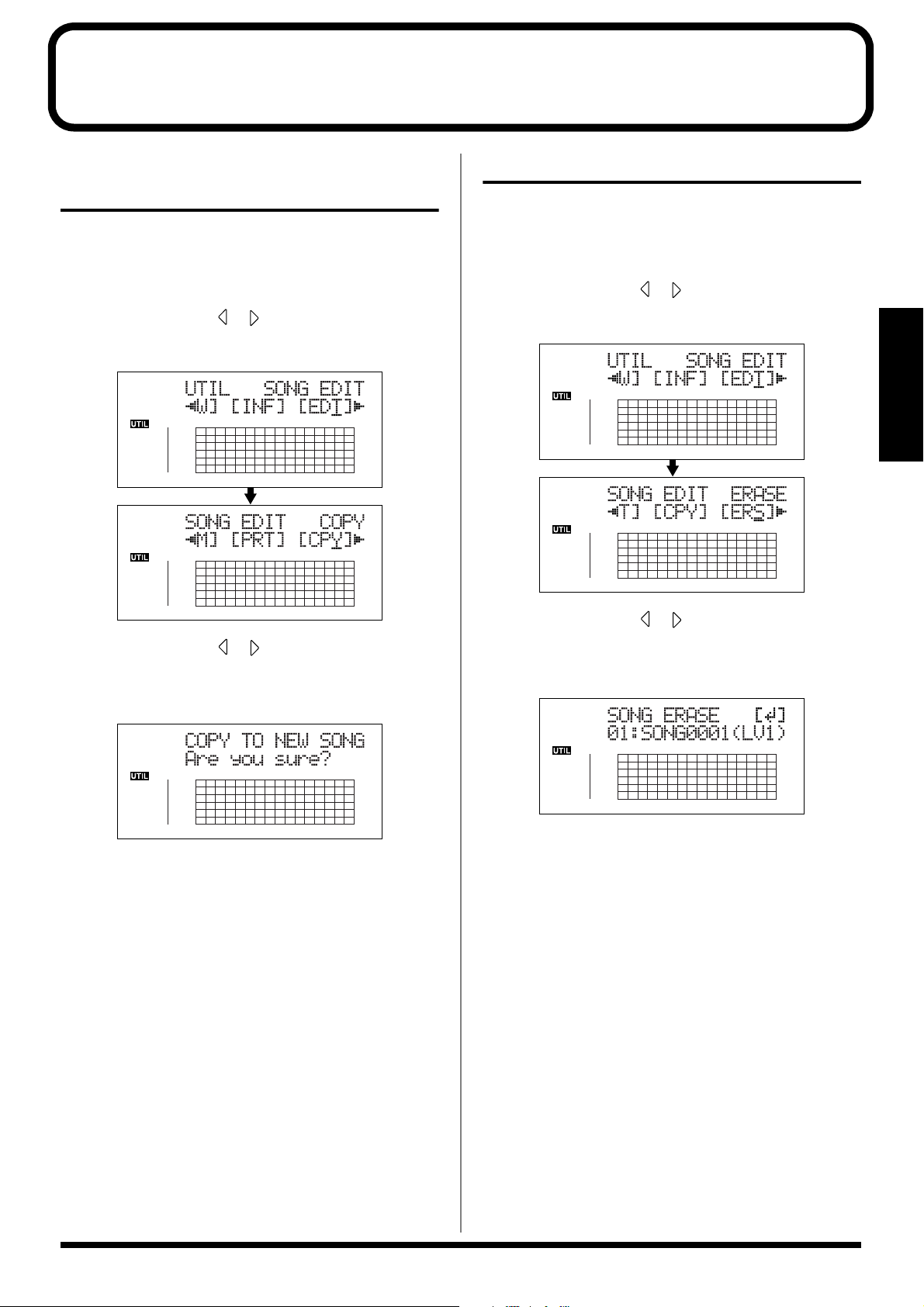
De songs die u heeft opgenomen beheren
Een song kopiëren (Song copy)
Volg de onderstaande procedure om de song, die op dit
moment is geselecteerd, te kopiëren.
1. Druk op [UTILITY].
2. Druk op CURSOR [ ] [ ] om de cursor op “EDT” te
zetten, en druk op [ENTER].
fig.02-401d
Songs wissen (Song erase)
Volg de onderstaande procedure om een song van de geheu-
genkaart te wissen
1. Druk op [UTILITY].
2. Druk op CURSOR [ ] [ ] om de cursor op “EDT” te
zetten, en druk op [ENTER].
fig.02-403d
Hoofdstuk 2
3. Druk op CURSOR [ ] [ ] om de cursor op “CPY” te
zetten, en druk op [ENTER].
Het Copy song venster verschijnt
fig.02-402d
Als “No more Memory!” verschijnt
Als dit bericht voor het kopiëren verschijnt, betekent dit
dat er op de geheugenkaart niet voldoende plaats is om
het kopiëren te voltooien. Verwijder alle onnodige opna-
men van de geheugenkaart.
4. Druk op [ENTER].
Het kopiëren wordt uitgevoerd. Als het kopiëren is vol-
tooid, verschijnt er “Completed!” in het beeldscherm, en
keert u terug naar het Play venster.
3. Druk op CURSOR [ ] [ ] om de cursor op “ERS” te
zetten, en druk op [ENTER].
Het Erase song venster verschijnt
fig.02-404d
4. Draai aan de TIME/VALUE draaiknop en selecteer de
song die u wilt wissen.
5. Druk op [ENTER], nadat u de song die dient te worden
gewist, heeft geselecteerd.
“Are you sure?” verschijnt.
6. Druk op [ENTER] (YES) om door te gaan met het
wissen. Druk op [EXIT] (No) (of [UTILITY]) om de
functie te annuleren.
* Als u een song die op dit moment wordt gebruikt wist, wordt
de song op de geheugenkaart met het laagste nummer geselecteerd, en keert u terug naar het Play venster.
7. Druk op [UTILITY] (of druk meerdere malen op
[EXIT]) om naar het Play venster terug, als u een song
heeft gewist die op dit moment niet in gebruik is.
83
Page 84

De songs die u heeft opgenomen beheren
Geheugen op de geheugenkaart besparen (Song optimize)
Als u overdubt of punch-in/uit uitvoert, blijven de gegevens
die u herschrijft (vervangt) eigenlijk nog op de geheugen-
kaart staan. In sommige gevallen kan het zijn dat deze onge-
wenste gegevens een belangrijke hoeveelheid ruimte van de
geheugenkaart in beslag nemen. Dit zorgt ervoor dat de voor
opname beschikbare hoeveelheid tijd kleiner is dan hij zou
moeten zijn.
Door een “Song optimaliseer” uit te voeren, kunt u ervoor
zorgen dat de BR-864 alle onnodige gegevens van de geheu-
genkaart wist, en de hoeveelheid ongebruikte ruimte vergroot.
1. Druk op [UTILITY].
2. Druk op CURSOR [ ] [ ] om de cursor op “EDT” te
zetten, en druk op [ENTER].
fig.02-405d
* Afhankelijk van de situatie kan het optimaliseren een
behoorlijke hoeveelheid tijd in beslag nemen. Dit is geen
storing. Zet het apparaat niet uit, voordat het optimaliseren is
voltooid.
* Nadat u Optimize heeft uitgevoerd, kunt u niet terugkeren
naar de toestand van vóór Optimize.
Songs een naam geven (Song name)
Als er een nieuwe song wordt gemaakt, wordt hieraan auto-
matisch een naam als “SONG 0001” toegekend. Op uw BR-
864 kunt u “Song name” gebruiken om elke song een naam te
geven, zodat u uw songs beter kunt beheren en rangschikken.
1. Druk op [UTILITY].
2. Druk op CURSOR [ ] [ ] om de cursor op “EDT” te
zetten, en druk op [ENTER].
fig.02-407d
3. Druk op CURSOR [ ] [ ] om de cursor op “OPT” te
zetten, en druk op [ENTER].
Er verschijnt “Are you sure?” in het beeldscherm.
fig.02-406d
4. Druk op [ENTER] (YES) om met het optimaliseren door
te gaan.
De Song optimize functie wordt uitgevoerd. Als dit is
voltooid, verschijnt er “Completed!” in het beeldscherm,
en keert u terug naar het Play venster.
Druk op [EXIT] (NO) (of [UTILITY]) om de opdracht te
annuleren.
84
3. Druk op CURSOR [ ] [ ] om de cursor op “NAM”
te zetten, en druk op [ENTER].
De naam van de song (Song name) verschijnt in het
beeldscherm.
fig.02-408d
4. Druk op CURSOR [ ] [ ] om de cursor op het teken
te zetten, dat u wilt wijzigen.
5. Draai aan de TIME/VALUE draaiknop om het teken te
selecteren.
*U kunt wisselen tussen hoofdletters en kleine letters door op
[ENTER] te drukken.
Page 85

De songs die u heeft opgenomen beheren
6. Druk nadat de naam correct is ingevoerd op [UTILITY]
(of druk meerdere malen op [EXIT]) om naar het Play
venster terug te keren.
Een song beschermen (Song protect)
Er zijn situaties voorstelbaar waarin u een song, nadat u uw
best heeft gedaan hem te maken, per ongeluk met een
opname overschrijft, zodat u de uitvoering zelf wist.
U kunt song gegevens om zulke vergissingen te voorkomen
zo beschermen dat ze niet per ongeluk kunnen worden over-
schreven (Song protect).
* De volgende functies kunnen niet worden gebruikt of zijn
uitgeschakeld als een song beschermd is.
• Een song naam bewerken
• Een song wissen
• Song optimize
• Een digitale copy protect bewerken
• De Rhythm guide initialiseren (arrangementen /
patronen / drum kits)
• Effecten initialiseren (gebruikerspatches / song
patches)
• Alles initialiseren (Initialize all)
• Arrangement / Patroon edit
• SMFs importeren
• [TONE LOAD]
• Effecten naar song patches schrijven
1. Druk op [UTILITY].
2. Druk op CURSOR [ ] [ ] om de cursor op “EDT” te
zetten, en druk op [ENTER].
fig.02-409
Het Song protect venster verschijnt.
fig.02-410d
Hoofdstuk 2
4. Draai aan de TIME/VALUE draaiknop om “ON” te
selecteren.
5. Druk op [UTILITY] (of druk meerdere malen op
[EXIT]) om naar het Play venster terug te keren.
Als een song is beschermd, geeft de display het song protect
symbool weer.
fig.02-411d
De huidige instellingen in de song opslaan
De BR-864 kan het volgende als song gegevens opslaan.
• Opgenomen gegevens
• Mixer instellingen (Pan, Spoor EQ, etc.)
• Insert effect song patches
• Mastering tool kit song patches
• Ritmische arrangementen / ritmische patronen
• Loop effecten
• Tuner
• Utility (behalve LCD contrast)
Deze opgenomen gegevens of mixer instellingen worden niet
direct na opname bewaard, maar worden als songs opgesla-
gen, en als er tussen vensters wordt gewisseld.
Normaalgesproken, als de situatie erom vraagt, verschijnt er
een bericht in het beeldscherm met de vraag te bevestigen
dat u de gegevens wilt opslaan, zodat u hier geen speciale
aandacht aan hoeft te besteden. Gebruik echter de volgende
procedure, als u de instellingen in de song in zijn huidige
toestand wilt opslaan.
3. Druk op CURSOR [ ] [ ] om de cursor op “PRT” te
zetten, en druk op [ENTER].
1. Houd [STOP] ingedrukt en druk op [REC].
85
Page 86
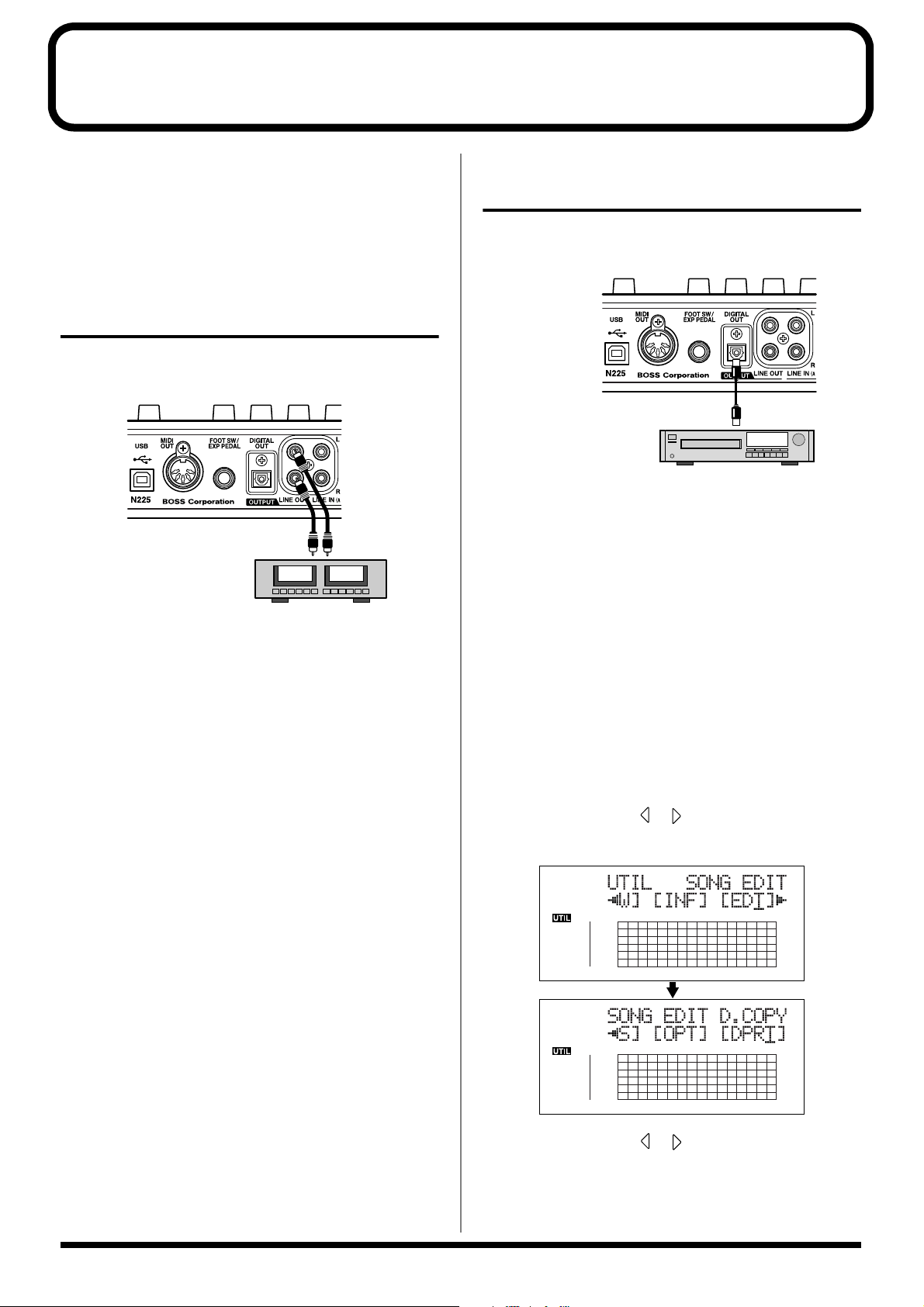
Een master tape maken
Dit proces omvat het op een recorder (cassetterecorder, CD
brander, etc) opnemen van de voltooide song en er een mas-
ter tape van maken.
Op een cassette recorder opnemen (analoge aansluiting)
1. Sluit de LINE OUT jacks van de BR-864 aan op de
invoer jacks van de cassetterecorder.
fig.02-501a
Cassetterecorder
Op een digitale recorder opnemen (digitale aansluiting)
1. Sluit de DIGITAL OUT aansluiting van de BR-864 aan
op de invoer aansluiting van de digitale recorder.
fig.02-501b
Digitale recorder
(CD brander etc.)
2. Stel de digitale recorder zo in, dat hij klaar is om
digitale signalen op te nemen.
3. Zet de digitale recorder in de opnamefunctie.
4. Druk op de BR-864 op [PLAY], en start het afspelen van
de opgenomen gegevens.
2. Zet de cassetterecorder in de opnamefunctie.
3. Druk op de BR-864 op [PLAY], en start het afspelen van
de opgenomen gegevens.
Digitaal kopiëren onmogelijk maken
Als u vanaf de BR-864 op een digitale recorder opneemt,
kunt u verder digitaal kopiëren van de master tape op
andere digitale recorders onmogelijk maken.
1. Druk op [UTILITY].
2. Druk op CURSOR [ ] [ ] om de cursor op “EDT” te
zetten, en druk op [ENTER].
fig.02-501d
86
3. Druk op CURSOR [ ] [ ] om de cursor op “DPRT”
te zetten, en druk op [ENTER].
Het Digital copy protect venster verschijnt.
Page 87

fig.02-502d
Een master tape maken
4. Draai aan de TIME/VALUE draaiknop om “ON” te
selecteren.
ON: Digitaal kopiëren is verboden.
OFF: Digitaal kopiëren is mogelijk.
5. Druk op [UTILITY] (of druk meerdere malen op
[EXIT]) om naar het Play venster terug te keren.
* Tijdens het maken van updates verschijnt “Keep power on!” in
de bovenste regel van het beeldscherm, terwijl de onderste regel
laat zien wat er wordt verwerkt.
* Sommige DAT recorders ondersteunen SCMS niet of staan
geen digitale aansluitingen op een CD speler toe. Als u zo’n
DAT recorder gebruikt, is het niet mogelijk om het van de BR864 uitgaande digitale signaal op een DAT recorder op te
nemen als “Copy prtct” op “ON” staat. In dit geval dient u de
“Copy prtc” instelling op “OFF” te zetten.
Wat is SCMS?
SCMS staat Serial Copy Management System.
Dit is een functie in digitale geluidsapparatuur zoals
DAT en CD recorders, waarmee het auteursrecht van de
producer wordt beschermd door kopieën te verbieden.
Als er digitale aansluitingen op een digitale recorder
worden gemaakt , worden er samen met de digitale
geluidssignalen SCMS indicators opgenomen.
Digitale geluidsgegevens die deze gegevens bevatten
kunnen niet nogmaals via een digitale aansluiting wor-
den opgenomen.
Hoofdstuk 2
87
Page 88

MEMO
88
Page 89
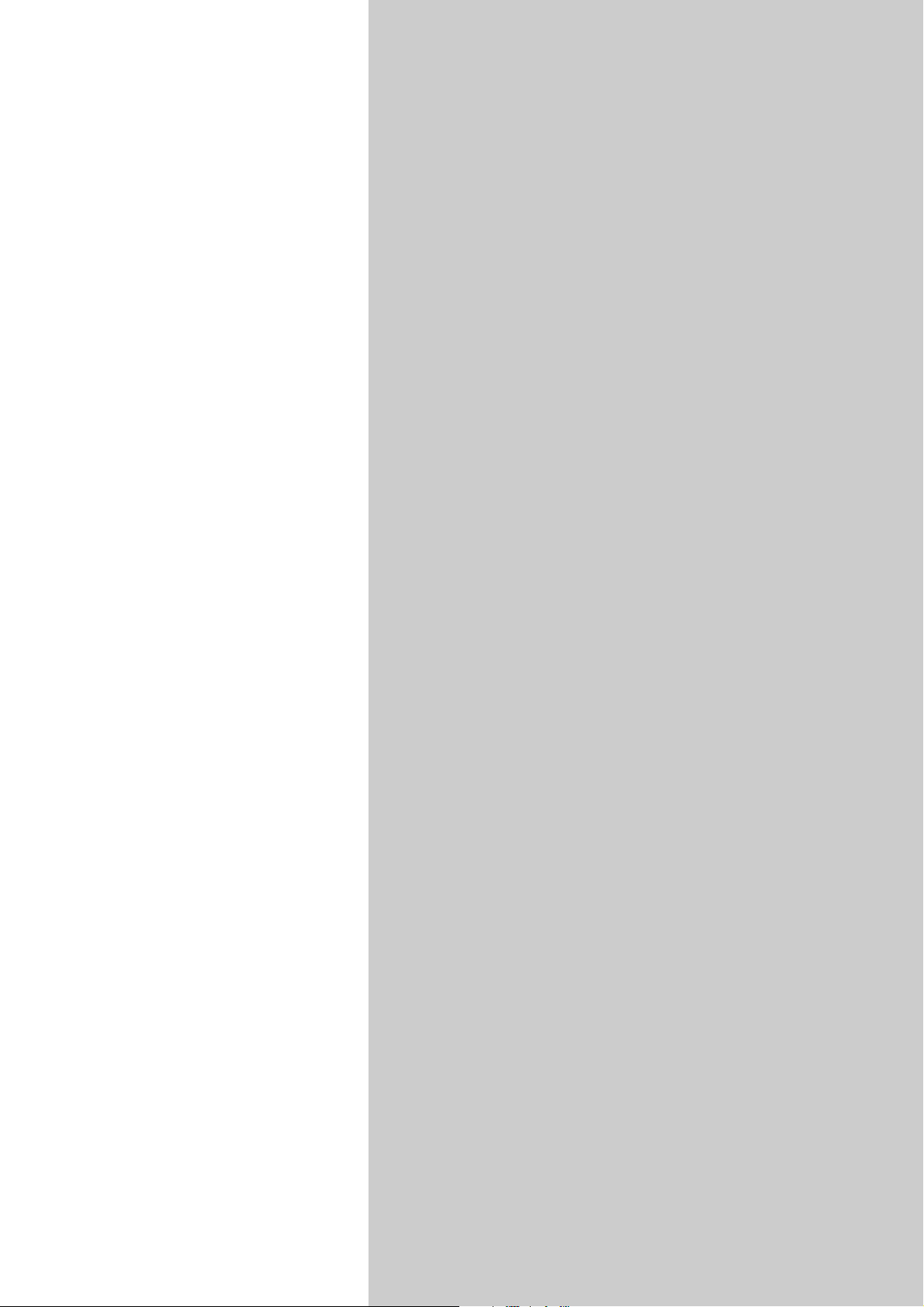
Section 3 Using the Rhythm Guide
Hoofdstuk 3
De Rhythm
guide gebruiken
89
Page 90

Over de Rhythm guide
De “Rhythm guide” is een speciaal ritme spoor dat niet
alleen tijdens opnamen ritmische geluiden ter begeleiding
kan afspelen, maar u kunt deze ook gebruiken interne ritmi-
sche en originele zelfgemaakte ritmische patronen te spelen,
en deze patronen als uw eigen ritmische deeluitvoeringen
opnemen.
De Rhythm guide heeft twee functies: “Patroon functie” en
“Arrangement functie”.
Patroon functie
U kunt patronen uitvoeren en uw eigen originele patronen
maken.
Arrangement functie
U kunt arrangementen uitvoeren en uw eigen originele
arrangementen maken.
Over de patronen
Dit zijn frasen, die uit één tot verscheidene maten drumuit-
voering bestaan.
Patroontypen
Voorgeprogrammeerde patronen
(P001-P327)
Dit zijn in de BR-864 opgeslagen interne patronen, die al voor
gebruik zijn geprepareerd. Er zijn 327 patronen, gerangschikt
onder muzikaal genre, zoals “rock” en “jazz”.
F (Fill) 1 en 2
Muziekpatronen, die als frasen met verschillende gedeeltes
van een song worden gebruikt. U kunt “1” of “2” selecteren,
afhankelijk van wat er na de fill komt.
E (Einde)
Muziekpatronen, die aan het eind van een lied worden
geplaatst.
Song patronen (S001-S100)
Dit zijn patronen, waarvan de gegevens herschreven kunnen
worden, en er kunnen per song maximaal 100 verschillende
patronen op geheugenkaarten worden opgeslagen.
fig.03-101a
BR-864
Preset
Pattern
Geheugenkaart
SONG
Song
Pattern
Over de arrangementen
Arrangementen zijn opeenvolgingen van patronen, die in de
volgorde waarin ze zijn uitgevoerd, gerangschikt zijn en
waarvan het tempo is ingesteld.
fig.03-102
Intro
Tempo: 120.0
Arrangementtypen
Verse
Tempo: 110.0
Fill
Tempo: 130.0
*U kunt deze voorgeprogrammeerde patroongegevens niet wij-
zigen en overschrijven.
Tot de voorgeprogrammeerde patronen, behoren patronen
voor intro’s, coupletten (verse), fill-ins en eindes (u kunt het
type bevestigen door naar de tekens aan het eind van de
patroonnaam te kijken).
Voorbeeld
ROCK1-IN (Intro) ROCK1-V2 (Verse2)
ROCK1-V1 (Verse 1) ROCK1-F2 (Fill 2)
ROCK1-F1 (Fill 1) ROCK1-E (Ending)
“Preset Pattern list” (p. 177)
IN (Intro)
Muziekpatronen, die aan het begin van een lied worden
geplaatst.
V (couplet) 1 en 2
Muziekpatronen, die het belangrijkste gedeelte van de song
vormen. “1” zijn basale patronen en “2” zijn geavanceerdere
versies van “1”.
Voorgeprogrammeerde
arrangementen (P01-P50)
Dit zijn in de BR-864 opgeslagen interne arrangementen, die
al voor gebruik zijn geprepareerd. Er zijn 50 patronen,
gerangschikt onder muzikaal genre, zoals “rock” en “jazz”.
*U kunt deze voorgeprogrammeerde arrangementgegevens niet
wijzigen en overschrijven.
In elk voorgeprogrammeerde arrangement (behalve Metro
4/4), wordt er na het einde (END) een rust (BREAK) van drie
maten afgespeeld, en vervolgens wordt V1 (couplet 1) her-
haaldelijk afgespeeld.
“Voorgeprogrammeerde arrangementen lijst” (p. 177)
Song arrangementen (S01-S05)
Dit zijn arrangementen, waarvan de gegevens herschreven
kunnen worden. Er kunnen per song maximaal 5 verschil-
lende arrangementen op geheugenkaarten worden opgesla-
gen.
90
Page 91

Over de Rhythm guide
fig.03-102a
BR-864
Preset
Arrangement
Geheugenkaart
SONG
Song
Arrangement
De Rhythm guide functie veranderen
Telkens wanneer [ARRANGE/PATTERN/OFF] wordt inge-
drukt, wisselt de Rhythm guide functie.
[ARRANGE/PATTERN/OFF]: Verlicht
(Arrangement functie)
Het uitvoeren en programmeren van arrangementen is
mogelijk. Druk op [PLAY] om de uitvoering van het arrange-
ment te starten.
*U kunt tijdens het programmeren niet afspelen of opnemen.
[ARRANGE/PATTERN/OFF]:
Knipperend
(Patroon functie)
Het uitvoeren en programmeren van patronen is mogelijk.
Druk op [PLAY] om de uitvoering van het patroon te starten.
*U kunt tijdens het programmeren niet afspelen of opnemen.
2. Selecteer het arrangement.
Gebruik CURSOR [ ] [ ] en de TIME/VALUE
draaiknop om uit Preset / Song te kiezen, en het
nummer te selecteren.
P01-P50: Voorgeprogrammeerde arrangementen 1-50
S01-S05: Song arrangementen 1-5
3. Druk op [EXIT] om naar het Play venster terug te keren.
Arrangementen uitvoeren
1. Zorg ervoor, dat de uitvoering van de song is gestopt,
en druk vervolgens meerdere malen op [ARRANGE/
PATTERN/OFF], totdat de indicator is verlicht.
fig.03-202d
Hoofdstuk 3
2. Selecteer een arrangement.
Gebruik CURSOR [ ] [ ] en de TIME/VALUE draai-
knop om tussen Preset / Song te kiezen en het nummer
te selecteren.
3. Zet de RHYTHM GUIDE fader in de stand zoals hier-
onder is aangegeven.
fig.03-203
[ARRANGE/PATTERN/OFF]: Onverlicht
(UIT)
De Rhythm guide speelt niet.
Arrangementen en patronen uitvoeren
Arrangementen selecteren
Deze procedure selecteert het arrangement dat met de
Rhythm guide dient te worden afgespeeld.
1. Druk meerdere malen op [ARRANGE/PATTERN/
OFF], totdat de indicator is verlicht.
fig.03-201d
P: Preset / S: Song
Arrangement naamNummer
4. Druk op [ZERO]] om de afspeelpositie terug te zetten
naar het begin van het lied, en druk vervolgens op
[PLAY].
Het geselecteerde arrangement wordt uitgevoerd.
91
Page 92
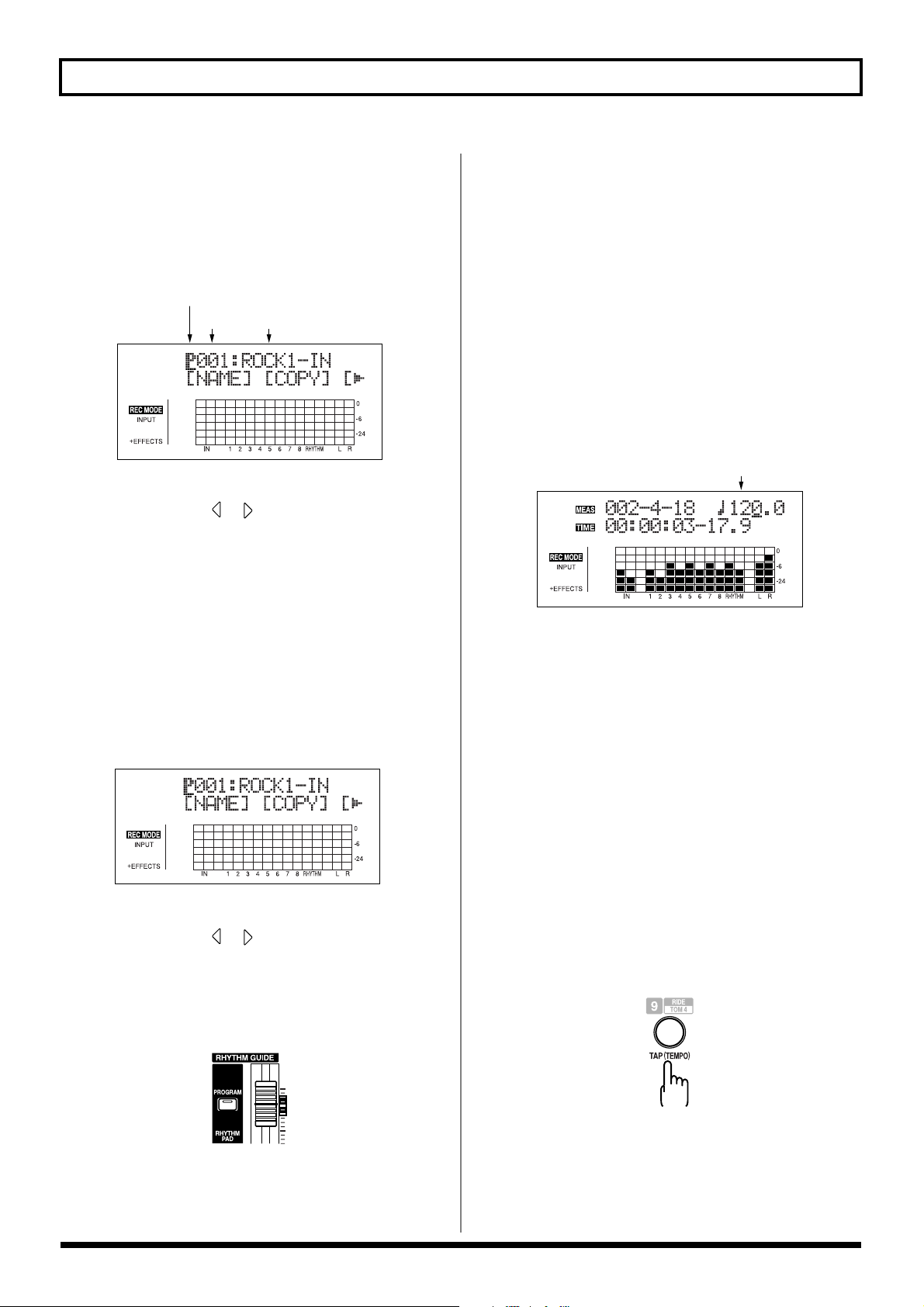
Over de Rhythm guide
Patronen selecteren
Hiermee selecteert u het patroon, dat met de Rhythm guide
dient te worden afgespeeld.
1. Druk meerdere malen op [ARRANGE/PATTERN/
OFF], totdat de indicator knippert.
fig.03-203d
P: Preset / S: Song
Patroon naamNummer
2. Selecteer een patroon.
Gebruik CURSOR [ ] [ ] en de TIME/VALUE
draaiknop om te kiezen uit Preset / Song en het nummer
te selecteren.
P001-P327: Voorgeprogrammeerde patronen 1-327
S001-S100: Song patronen 1-100
Het tempo van de arrangementen of patronen wijzigen
U kunt het tempo van het arrangement of patroon tijdelijk
wijzigen door de volgende procedure uit te voeren, terwijl
het Play venster wordt weergegeven.
* De tempo instelling van het arrangement is tijdelijk uitgescha-
keld.
1. Druk op [CURSOR] en zet de cursor in het beeld-
scherm op “TEMPO”.
2. Draai aan de TIME/VALUE draaiknop om het tempo
aan te passen.
fig.03-205d
Tempo
3. Druk o [EXIT] om naar het Play venster terug te keren.
Patronen uitvoeren
1. Zorg ervoor dat de uitvoering van de song is gestopt, en
druk vervolgens meerdere malen op [ARRANGE/PAT-
TERN/OFF], totdat de indicator knippert.
fig.03-204d
2. Selecteer een patroon.
Gebruik CURSOR [ ] [ ] en de TIME/VALUE
draaiknop om tussen Preset / Song te kiezen, en het
nummer te selecteren.
3. Zet de RHYTHM GUIDE fader in de stand, zoals hier-
onder is aangegeven.
fig.03-203
* De wijziging in het tempo is slechts van tijdelijke aard. Zie
p. 93 als u het daadwerkelijke tempo van het arrangement wilt
wijzigen.
* Het tempo kan niet in patronen worden opgeslagen.
Tappen om het tempo van de arrangementen of patronen te wijzigen
U kunt het tempo van het arrangement of patroon tijdelijk
wijzigen door de timing, waarmee u op [TAP] drukt.
Tik vier maal op [TAP] om het tempo van het arrangement of
patroon te wijzigen. Het tempo wijzigt naar het tempo,
waarin u zojuist heeft getapt.
* De tempo instelling van het arrangement is tijdelijk
uitgeschakeld.
fig.03-206
4. Druk op [PLAY].
Het geselecteerde patroon wordt uitgevoerd.
Er wordt geen geluid afgespeeld als “BREAK” als
patroon is geselecteerd.
92
* De wijziging in het tempo is slechts van tijdelijke aard. Zie
p. 93 als u het daadwerkelijke tempo van het arrangement wilt
wijzigen.
* Het tempo kan niet in patronen worden opgeslagen.
Page 93

Originele arrangementen maken
Intro Couplet
Stap 1 Stap 2
Einde
P327
BREAK
Stap ** Stap **
U kunt arrangementen (Song arrangementen) maken van
maximaal 999 maten.
1. Zorg ervoor,dat de uitvoering van de song is gestopt, en
druk vervolgens meerdere malen op [ARRANGE/PAT-
TERN/OFF], totdat de indicator is verlicht.
fig.03-301d
2. Druk op [PROGRAM].
fig.03-302d
3. Druk op [CURSOR] om de cursor op “EDIT”, en druk
op [ENTER].
Het Arrangement edit venster verschijnt.
*U kunt vanuit het Edit venster voor arrangementen niet naar
andere vensters schakelen (behalve het drum kit selectie
venster).
fig.03-303d
Stap
Start maat
Patroon nummer
Maat
stap is geselecteerd, zal beginnen te spelen.
fig.03-303a
Stap 1 Stap 2
Intro
(1 maat)
Startmaat
001 002 003
Startmaat
001 002
Vers e
(1 maat)
Stel de startmaat in stap 2 in op “3”
Stap 1 Stap 2
Intro
(2 maten)
Couplet
(1 measure)
003
* De startmaat voor stap 1 is altijd op “001” ingesteld. Dit kan
niet worden gewijzigd.
*U kunt een maat, die gelijk is aan of eerder komt dan de
startmaat die voor de vorige maat is ingesteld, niet als
startmaat instellen.
*U kunt een maat, die voorbij de startmaat van de volgende
stap zit, niet als startmaat instellen.
Patroon nummer
Selecteer het patroon. Stel de patronen voor elke step in
zoals hieronder in de figuur wordt aangegeven.
fig.03-304
Startmaat
001 003 004
* Als er een arrangement vanuit het Play venster wordt
afgespeeld, speelt het arrangement helemaal tot het einde, en
wordt de uitvoering van het patroon dat in de laatste stap is
ingesteld vervolgens herhaald. Daarom kunt u door het
voorgeprogrammeerde patroon “ P327 BREAK” als laatste
stap in te stellen herhaaldelijk een rust laten afspelen, zodat het
lijkt alsof de uitvoering van het arrangement is afgelopen.
fig.03-304a
Stap 1 Stap 2 Stap 3
Intro
(2 maten)
Tempo: 120.0
Verse
(1 maat)
Tempo: 110.0
Fill
(1 maat)
Tempo: 110.0
Hoofdstuk 3
Tempo Patroon naam
Er wordt onderin het venster in de matrix afbeelding
informatie over de uitvoering weergegeven.
4. Druk op [CURSOR] om de cursor op “STEP” te zetten,
en draai vervolgens aan de TIME/VALUE draaiknop
om de stap, die bewerkt dient te worden, te selecteren.
*U kunt op [REW] drukken om direct naar de stap hiervoor te
gaan, of op [FF] om naar de volgende stap te gaan.
5. Druk op [CURSOR] om de cursor naar de parameter
die u wilt wijzigen te verplaatsen, en draai vervolgens
aan de TIME/VALUE draaiknop om de waarde van de
instelling te wijzigen.
*U kunt hier op [PLAY] drukken om het geluid van het patroon
in de stap, die op dit moment is geselecteerd, te beluisteren.
Startmaat
Stel de maat in waar het patroon, dat door de huidige
Tijdssignatuur
Stel de maat in van het patroon dat voor de huidige stap
is geselecteerd.
Tempo
Stel het tempo in van het patroon dat voor de huidige
stap is geselecteerd.
Geldige instellingen: 25.0-250.0
6. Druk meerdere malen op [EXIT] als u klaar bent met
het maken van het arrangement.
Het Play venster wordt weer weergegeven, en het arran-
gement wordt opgeslagen.
* Tijdens het maken van updates verschijnt “Keep power on!” in
de bovenste regel van het beeldscherm, terwijl de onderste regel
laat zien wat er wordt verwerkt.
93
Page 94

Originele arrangementen maken
Een stap invoegen
Volg de onderstaande procedure om een nieuwe stap op de
plaats van de huidige stap in te voegen.
fig.03-305
Couplet
Invoegen
Stap 1 Stap 2 Stap 3
Intro Couplet Fill
Stap 1
Intro
* De parameterwaarde van de ingevoegde stap is hetzelfde als die
van de stap, waarop u zich richt.
1. Zorg ervoor dat de uitvoering van de song is gestopt, en
druk vervolgens meerdere malen op [ARRANGE/PAT-
TERN/OFF], totdat de indicator is verlicht.
2. Druk op [PROGRAM].
3. Druk op [CURSOR] om de cursor op “EDIT”, en druk
op [ENTER].
Het Arrangement edit venster verschijnt.
4. Druk meerdere malen op CURSOR [ ] om de cursor
op “INSERT” te zetten.
fig.03-306d
Stap 2 Stap 3 Stap 4
Couplet
Couplet Fill
1. Zorg ervoor, dat de uitvoering van de song is gestopt,
en druk vervolgens meerdere malen op [ARRANGE/
PATTERN/OFF] totdat de indicator is verlicht.
2. Druk op [PROGRAM].
3. Druk op [CURSOR] om de cursor op “EDIT”, en druk
op [ENTER].
Het Arrangement edit venster verschijnt.
4. Druk meerdere malen op CURSOR [ ] om de cursor
op “ERASE” te zetten.
fig.03-308d
5. Druk op [ENTER] om een stap te wissen.
Druk op CURSOR [ ] om naar het Arrangement edit
venster terug te keren, als u de opdracht wilt annuleren.
Als u op [ENTER] drukt, geeft het beeldscherm “Erase!”
aan, en u keert vervolgens terug naar het Arrangement
edit venster.
Arrangementen een naam geven
5. Druk op [ENTER] om een stap in te voegen.
Druk op CURSOR [ ] om naar het Arrangement edit
venster terug te keren, als u de opdracht wilt annuleren.
Als u op [ENTER] drukt, geeft het beeldscherm “Insert!”
aan, en u keert vervolgens terug naar het Arrangement
edit venster.
Een stap wissen
Zo wist u de inhoud van de stap die op dit moment is gese-
lecteerd. Die inhoud van de daarop volgende stappen wordt
om de gewiste stap in te vullen naar voren gehaald.
fig.03-307
* Stap 1 kan niet worden gewist.
Stap 1 Stap 2
Intro Couplet Fill
Stap 1
Intro
Stap 2 Stap 3
Couplet
Couplet
Stap 4Stap 3
Couplet
Wissen
U kunt de naam van het huidig geselecteerde arrangement
bewerken.
*U kunt tot maximaal acht tekens gebruiken als u arrangemen-
ten een naam geeft.
1. Druk meerdere malen op [ARRANGE/PATTERN/
OFF], totdat de indicator is verlicht.
2. Druk meerdere malen op CURSOR [ ] om de cursor
op “NAME” te zetten, en druk op [ENTER].
Het Arrangement naam wijzigen venster verschijnt.
fig.03-310d
*U kunt de namen van voorgeprogrammeerde arrangementen
niet wijzigen.
94
Page 95

Originele arrangementen maken
3. Druk op CURSOR [ ] [ ], en draai aan de TIME/
VALUE draaiknop om de tekens te wijzigen.
* Druk op [ENTER] om tussen hoofdletters en kleine letters te
wisselen.
4. Druk meerdere malen op [EXIT] om naar het Play ven-
ster terug te keren.
* Tijdens het maken van updates verschijnt “Keep power on!” in
de bovenste regel van het beeldscherm, terwijl de onderste regel
laat zien wat er wordt verwerkt.
Arrangementen kopiëren
U kunt het huidig geselecteerde arrangement naar een ander
Song arrangement kopiëren.
1. Druk meerdere malen op [ARRANGE/PATTERN/
OFF], totdat de indicator is verlicht.
2. Druk meerdere malen op CURSOR [ ] om de cursor
op “COPY” te zetten, en druk op [ENTER].
Het venster, waarin u de kopieerbestemming kunt selec-
teren, wordt weergegeven.
fig.03-312d
6. Druk meerdere malen op [EXIT] om naar het Play ven-
ster terug te keren.
* Tijdens het maken van updates verschijnt “Keep power on!” in
de bovenste regel van het beeldscherm, terwijl de onderste regel
laat zien wat er wordt verwerkt.
Arrangementen wissen
Zo wist u in het arrangement, dat op dit moment is geselec-
teerd, Stap 2, en alle daarop volgende stappen.
* “Metro” (de metronoom) is in Stap 1 ingesteld.
1. Druk meerdere malen op [ARRANGE/PATTERN/
OFF], totdat de indicator is verlicht.
2. Druk meerdere malen op CURSOR [ ] om de cursor
op “ERASE” te zetten, en druk op [ENTER].
fig.03-315d
Hoofdstuk 3
3. Draai aan de TIME/VALUE draaiknop om het arrange-
ment dat als kopieerbestemming dient te selecteren.
S01-S05: Song arrangement 1-5
4. Druk op [ENTER] als u de kopieerbestemming heeft
gekozen.
Het venster, waarin de kopieerbestemming dient te
worden bevestigd, verschijnt.
fig.03-313d
5. Druk op [ENTER] (YES) om te kopiëren.
Druk op [ENTER] (NO) om te annuleren.
Zodra het kopiëren is voltooid keert het scherm, waarin
de kopieerbestemming kan worden geselecteerd, terug.
3. Draai aan de TIME/VALUE draaiknop om het arrange-
ment dat gewist dient te worden te selecteren.
S01-S05: Song arrangement 1-5
4. Druk op [ENTER] als u het arrangement wilt wissen.
Het venster, waarin het verwijderen dient te worden
bevestigd, verschijnt.
fig.03-316d
5. Druk op [ENTER] (YES) om het arrangement te wissen.
Druk op [ENTER] (NO) om te annuleren.
Zodra het kopiëren is voltooid keert het scherm, waarin
het te wissen arrangement kan worden geselecteerd,
terug.
6. Druk meerdere malen op [EXIT] om naar het Play ven-
ster terug te keren.
* Tijdens het maken van updates verschijnt “Keep power on!” in
de bovenste regel van het beeldscherm, terwijl de onderste regel
laat zien wat er wordt verwerkt.
95
Page 96

Originele patronen maken
Als u een ritmisch arrangement maakt door ritmische patro-
nen aan elkaar te plakken, kan het voorkomen dat u tussen
de voorgeprogrammeerde ritmische patronen niets geschikts
vindt of dat u een ritmisch patroon wilt hebben dat precies
zo klinkt als u wilt. In zulke gevallen kunt u uw eigen origi-
nele ritmische patronen maken.
Er zijn drie manieren om ritmische patronen te maken.
Realtime opname
In Realtime opname neemt u op, terwijl u in de maat van de
metronoom op de TRACK knoppen tikt. Ritmische patronen
worden herhaaldelijk afgespeeld, en de gegevens die worden
ingevoerd zijn met deze geluiden vermengd. Daarnaast kunt
u de meetfunctie (Quantize) gebruiken om de invoer zo te
wijzigen, dat de timing klopt; zelfs als uw timing bij het tap-
pen op de knoppen niet helemaal juist is.
Stapsgewijze opname
In stapsgewijze opname worden de timing van geluiden en
de drumgeluiden één voor één geprogrammeerd. Er zijn
twee manieren om drumgeluiden in te voeren:
• De timing van een geluid aangeven (maat-maatslag-
klik), en het drumgeluid op dat moment invoeren door
op de TRACK knop te tikken.
• Een drumgeluid met de gewenste timing invoeren
binnen het gedetailleerde framewerk dat een enkele
maat verdeeld (de matrix). Zo kunt u een visueel
algemeen overzicht van het ritmische patroon krijgen,
zodat u op gemakkelijke wijze ritmische patronen kunt
maken.
Opmerking met betrekking tot het maken van patronen
● De maximale polyfonie voor patronen is vijf stemmen.
Dit betekent dat u maximaal vijf drumgeluiden met
dezelfde timing kunt spelen.
● Zelfs als er zes of meer drumgeluiden tegelijkertijd
worden ingevoerd, zijn er maar vijf drumgeluiden
hoorbaar. Het “n” dat de invoer in de matrix
afbeelding aangeeft, blijft echter hetzelfde.
● U kunt de CLOSED HH en OPEN HH geluiden
tegelijkertijd afspelen. Het “n” dat de invoer in de
matrix afbeelding aangeeft, blijft echter hetzelfde.
● Als u bekkens en andere geluiden met langere decay
tijden gebruikt, en andere geluiden met een totaal van
vijf stemmen worden ingevoerd, voordat het
voorafgaande geluid volledig is verdwenen, kan het
zijn dat geluiden die eerder zijn gestart worden
afgebroken, voordat ze helemaal zijn afgespeeld.
● U kunt tijdens het opnemen van patronen niet naar
andere vensters schakelen (behalve het patroon
opnameklaar venster).
Patronen maken in Realtime opname
1. Druk meerdere malen op [ARRANGE/PATTERN/
OFF], totdat de indicator knippert.
fig.03-401d
SMFs importeren
U kunt SMFs (Standard midi files) als song patronen impor-
teren.
Zie “Hoofdstuk 6 USB” (p. 155) voor instructies voor deze
procedure.
2. Druk op [PROGRAM].
fig.03-402d
3. Druk op [CURSOR] om de cursor op “REAL” te zetten,
en druk op [ENTER].
Bij REC MODE aan de linkerkant van het venster ver-
schijnt “REAL”.
Het Opnameklaar venster verschijnt.
96
Page 97

Originele patronen maken
fig.03-403d
TempoMaat
Tijdssignatuur Quantize (meetfunctie)
4. Gebruik [CURSOR] en de TIME/VALUE draaiknop
om de maat, maatslag en klik van het patroon waarmee
u wilt starten in te stellen.
Maat
Dit stelt het aantal maten van het op te nemen patroon in.
Geldige instellingen: 1-999
Tempo
Tijdens opname stelt dit het tempo in om het patroon te
bevestigen.
Geldige instellingen: 25.0-250.0
* De tempo instelling hier is alleen bedoeld als bevestiging van
de patroonopname. Dit tempo wordt niet in het patroon
opgeslagen (u kunt geen individuele tempo instellingen voor
de patronen zelf maken).
Maat instelling
Dit stelt voor het op te nemen patroon de maat in.
Geldige instellingen: 1/1-8/1, 1/2-8/2, 1/4-8/4, 1/8-8/8
Meetfunctie (Quantize)
Dit stelt de opname meetfunctie in.
Door Quantize in te stellen, kunt u de geluiden conform
voorgeprogrammeerde nootlengtes in laten voeren,
zodat u tegenstrijdigheden in de invoer timing
elimineert.
* Druk op “HI”, als u wilt dat de timing die wordt gebruikt om
de geluiden in te voeren wilt vasthouden.
Geldige instellingen:
Kwart noot Gepuncteerde zestiende
Gepuncteerde kwart Tweeëndertigste
Achtste noot Gep
Gepuncteerde achtste HI
Zestiendenoot
unteerde
tweeëndertigste noot
noot
6. Stel de velocity in (hoe “hard” de noot wordt gespeeld)
voor de geluiden die vanaf het huidige punt dienen te
worden ingevoerd, door Fader 1 aan te passen.
De huidige velocity waarde wordt kort aangegeven op
de plaats waar normaalgesproken de maatwaarde ver-
schijnt.
fig.03-404d
Velocity
7. De drumgeluiden met de gewenste timing instellen.
Gebruik REC TRACK [1/5]-[4/8], [V-TRACK] en [TAP]
om de drumgeluiden in te voeren.
U kunt tussen de UPPER (hogere) en LOWER (lagere)
drumgeluiden wisselen door op [RHYTHM PAD] te
drukken.
[RHYTHM PAD] verlicht
Maakt de invoer van UPPER drumgeluiden mogelijk.
REC TRACK [1/5] KICK
REC TRACK [2/6] SNARE
REC TRACK [3/7] CLOSED HH
REC TRACK [4/8] OPEN HH
[V-TRACK] CRASH
[TAP] RIDE
[RHYTHM PAD] knipperend
Maakt de invoer van de LOWER drumgeluiden mogelijk.
REC TRACK [1/5] CROSS STICK
REC TRACK [2/6] COWBELL
REC TRACK[3/7] TOM1
REC TRACK [4/8] TOM2
[V-TRACK] TOM3
[TAP] TOM4
U kunt het drumgeluid, dat op dit moment wordt
ingevoerd, bevestigen door de matrix in het onderste
gedeelte van het beeldscherm te controleren.
Hoofdstuk 3
5. Druk op CURSOR [ ] [ ] om de cursor op “REC” te
zetten, en druk op [ENTER].
Het aftellen wordt afgespeeld, en vervolgens start de
Realtime opname.
*U kunt Realtime opname ook starten door op de [REC] knop te
drukken.
In de matrix aangegeven
U kunt de timing waarop elk ritmische instrument speelt
in het matrix beeldscherm bevestigen.
Het ▼ teken in het onderste gedeelte van de matrix geeft
de timing van de maat aan.
* Als er een grove Quantize instelling wordt gebruikt, kan het
zijn dat het ▼ teken een halve noot of kwartnoot timing aangeeft.
97
Page 98
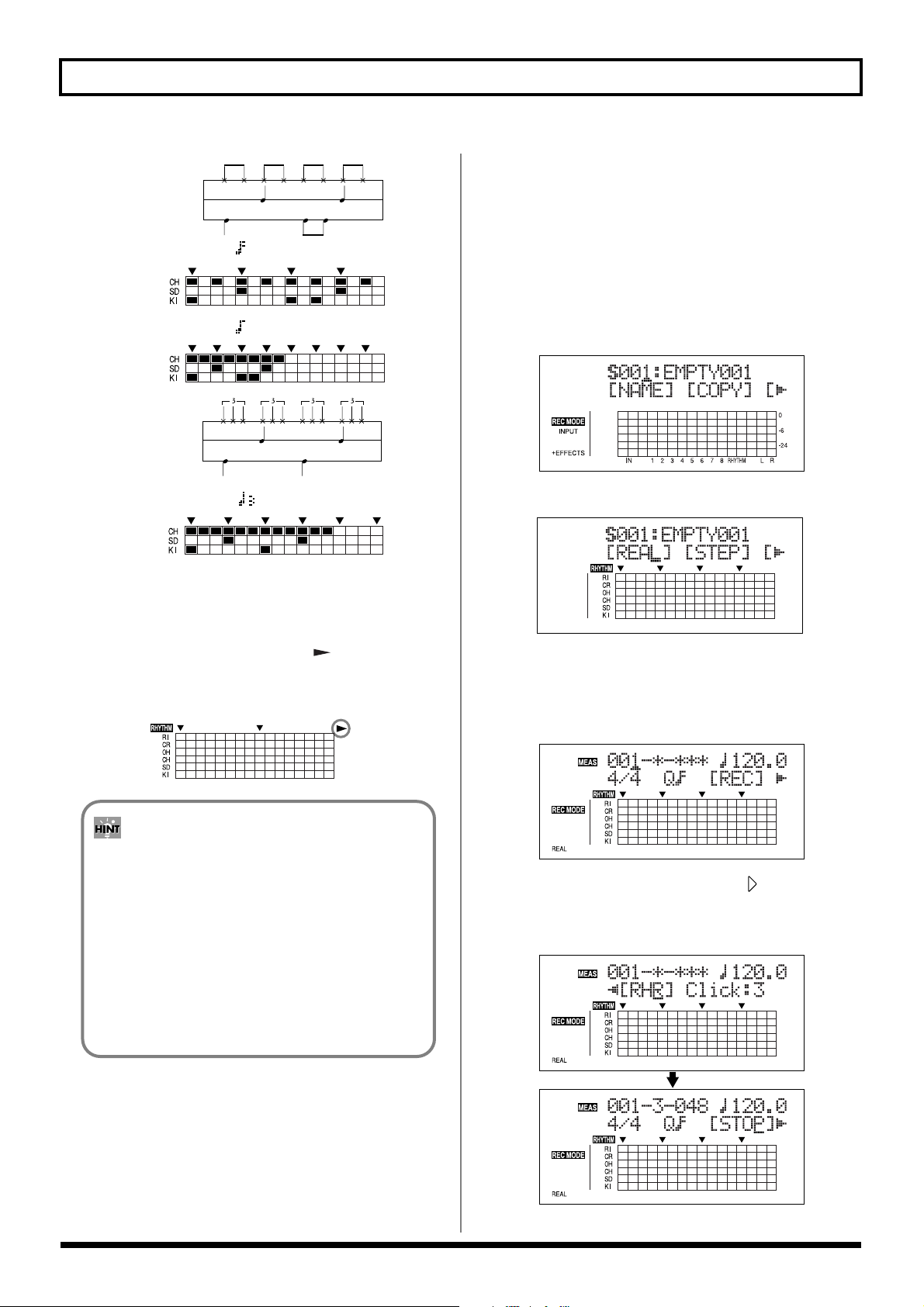
Originele patronen maken
fig.03-405
(Vb.)
CLOSED HH
SNARE
KICK
• Q (Quantize) =
• Q (Quantize) =
fig.03-405a
(Vb.)
CLOSED HH
SNARE
KICK
• Q (Quantize) =
Wanneer u Quantize instellingen gebruikt met een hoge
resolutie, kunt u wellicht het gehele patroon niet
tegelijkertijd van begin tot eind in het beeldscherm
overzien.
In zulke gevallen verschijnt er een “ ” symbool, wat
aangeeft dat er nog materiaal is dat op dit moment niet
wordt weergegeven.
fig.03-405b
Opnamen repeteren
U kunt uw uitvoering voordat u Realtime opname uitvoert
samen met de metronoom oefenen (repeteren). Tijdens repe-
tities worden de drumgeluiden alleen maar afgespeeld. Ze
worden niet opgenomen, zelfs niet als u op de spoorknoppen
drukt.
1. Druk meerdere malen op [ARRANGE/PATTERN/
OFF], totdat de indicator knippert.
fig.03-406d
2. Druk op [PROGRAM].
fig.03-407d
3. Druk op [CURSOR] om de cursor op “REAL” te zetten,
en druk op [ENTER].
In REC MODE aan de linkerkant van het venster
verschijnt “REAL”. Het opnameklaar venster verschijnt.
fig.03-408d
Om naar de Step Recording te gaan, kunt u in
Realtime Recording op [REC MODE] drukken.
Door deze optie te gebruiken kunt u, als u de
ingestelde velocity of ingevoerde drumgeluiden die
in Realtime opname met de verkeerde timing zijn
ingevoerd wilt wijzigen of onnodige drumgeluiden
verwijderen (instructies: p. 102), tijdelijk naar
stapsgewijze opname omschakelen, en vervolgens
naar Realtime opname terugschakelen en de opname
van het patroon voortzetten.
8. Stel het tempo en de Quantize waarden op de gewenste
manier in.
9. Zet de cursor op “STOP” als u klaar bent met het invoe-
ren van geluiden,en druk op [ENTER].
*U kunt het opnemen ook stoppen door op [STOP] te drukken.
98
4. Druk meerdere malen op CURSOR [ ] om de cursor
op “RHR” te zetten, en druk op [ENTER].
De BR-864 komt in de repetitie (Rehearsal) functie.
fig.03-409d
Page 99

Originele patronen maken
5. Repeteer de uitvoering door op REC TRACK [1/5]-[4/8],
[V-TRACK] en [TAP] te drukken.
U kunt tussen de UPPER (hogere) en LOWER (lagere)
drumgeluiden wisselen door op [RHYTHM PAD] te
drukken.
* Gebruik hier Fader 1 om de velocity waarde te bevestigen.
6. Zet de cursor op “STOP”, en druk op [ENTER] als u
klaar bent met repeteren.
*U kunt de repetitie ook stoppen door op [STOP] te drukken.
Onnodige drumgeluiden verwijderen
U kunt alle drumgeluiden, die u niet tijdens de Realtime
opname nodig heeft, verwijderen door [DELETE/MUTE]
ingedrukt te houden en op de spoorknoppen te drukken.
1. Druk terwijl u [DELETE/MUTE] ingedrukt houdt op
één of meerdere REC TRACK knoppen voor de tonen,
die u wilt verwijderen.
Zolang de knoppen worden ingedrukt worden de
bijbehorende drumgeluiden verwijderd.
fig.03-410
Het metronoomvolume wijzigen
1. Druk meerdere malen op [ARRANGE/PATTERN/
OFF], totdat de indicator knippert.
fig.03-411d
2. Druk op [PROGRAM].
fig.03-412d
Hoofdstuk 3
3. Druk op [CURSOR] om de cursor op “REAL” te zetten,
en druk op [ENTER].
In REC MODE aan de linkerkant van het venster
verschijnt “REAL”.
Het opnameklaar venster verschijnt.
fig.03-413d
4. Druk meerdere malen op CURSOR [ ] om de cursor
op “Click” te zetten.
fig.03-414d
5. Draai aan de TIME/VALUE draaiknop om het metro-
noomvolume aan te passen.
Geldige instellingen: 0-3
99
Page 100

Originele patronen maken
In stapsgewijze opname patronen maken
1. Druk meerdere malen op [ARRANGE/PATTERN/
OFF], totdat de indicator knippert.
fig.03-415d
2. Druk op [PROGRAM].
fig.03-416d
3. Druk op [CURSOR] om de cursor op “STEP” te zetten,
en druk op [ENTER].
In REC MODE aan de linkerkant van het venster ver-
schijnt “STEP”.
Het opnameklaar venster verschijnt in het beeldscherm.
fig.03-417d
TempoMaat
Maat
Dit stelt voor het op te nemen patroon de maat in.
Geldige instellingen: 1/1-8/1, 1/2-8/2, 1/4-8/4, 1/8-8/8
Meetfunctie (Quantize)
Dit stelt de resolutie in van de ingegeven stappen.
Kwart (96)
Gepuncteerde kwar
t (64)
Achtste (48)
Gepuncteerde achtste
(32)HI (1)
Zestiende (24)
De cijfers tussen haakjes geven de klok aan. Hoe lager de
ingestelde waarde, hoe verfijnder elke maat wordt.
(Vb.) : Hier kunt u geluiden invoeren in eenheden van
een achtste noot.
fig.03-418d
(Vb.) : Hier kunt u geluiden invoeren in eenheden van
een zestiende noot.
fig.03-419d
Gepuncteerde zestiende (16)
Tweeëndertigste
Gepuncteerde
tweeëndertigste
(12)
(8)
Tijdssignatuur Quantize (meetfunctie)
4. Gebruik [CURSOR] en de TIME/VALUE draaiknop
om de maat, maatslag en klik van het patroon waarmee
u wilt starten in te stellen.
Maat
Dit stelt het aantal maten van het op te nemen patroon
in.
Geldige instellingen: 1-999
Tempo
Tijdens opname stelt dit het tempo in om het patroon te
bevestigen.
Geldige instellingen: 25.0-250.0
* De tempo instelling hier is alleen bedoeld als bevestiging van
de patroonopname. Dit tempo wordt niet in het patroon
opgeslagen (u kunt geen individuele tempo instellingen voor
de patronen zelf maken).
100
5. Druk op CURSOR [ ] [ ] om de cursor op “REC” te
zetten, en druk op [ENTER].
De stapsgewijze opname begint.
*U kunt de opname ook starten door op [REC] te drukken.
6. Druk op CURSOR [ ] [ ] om de cursor op maat,
maatslag en klik te zetten, en draai vervolgens aan de
TIME/VALUE draaiknop om het tijdstip aan te geven
waarop het drumgeluid dient te worden ingevoerd.
fig.03-420d
Maat Maatslag Klok
